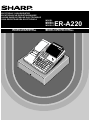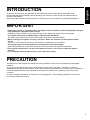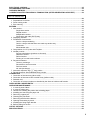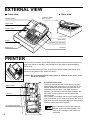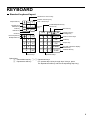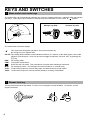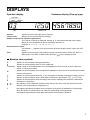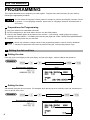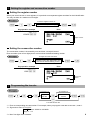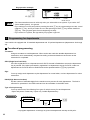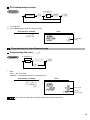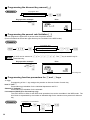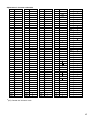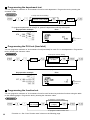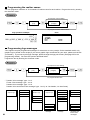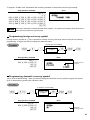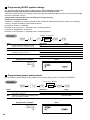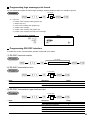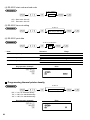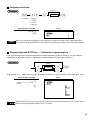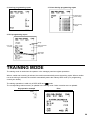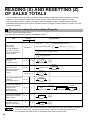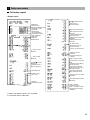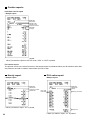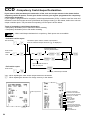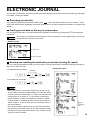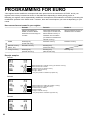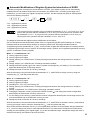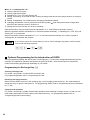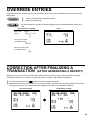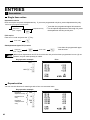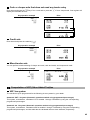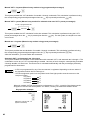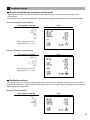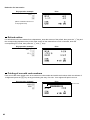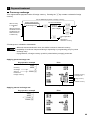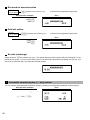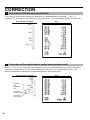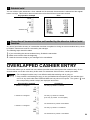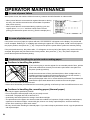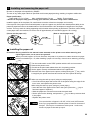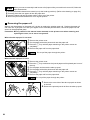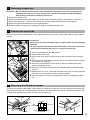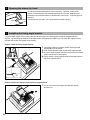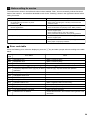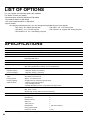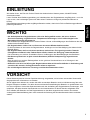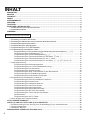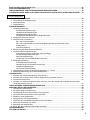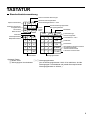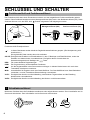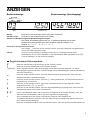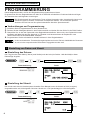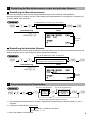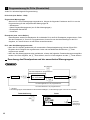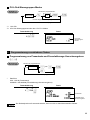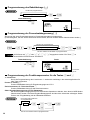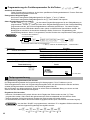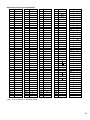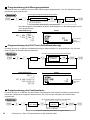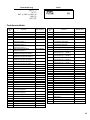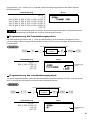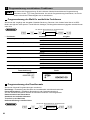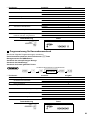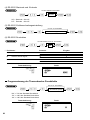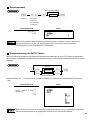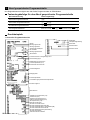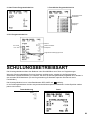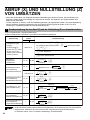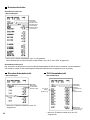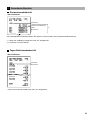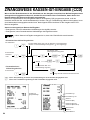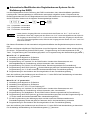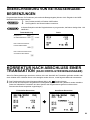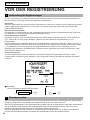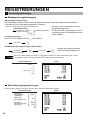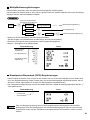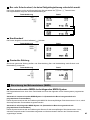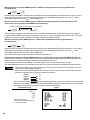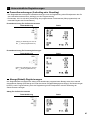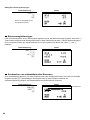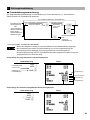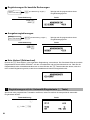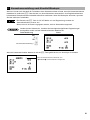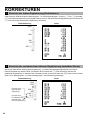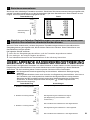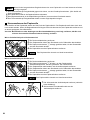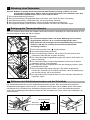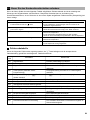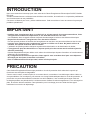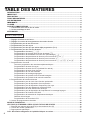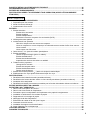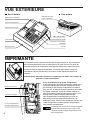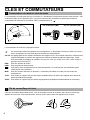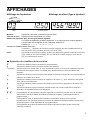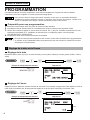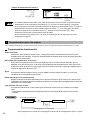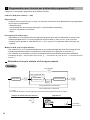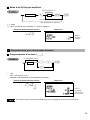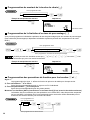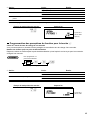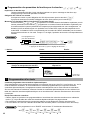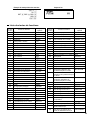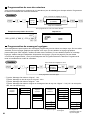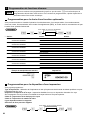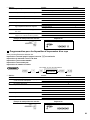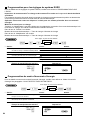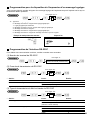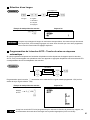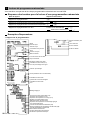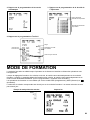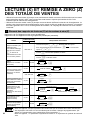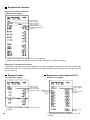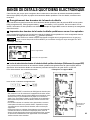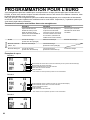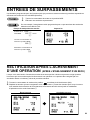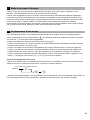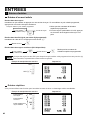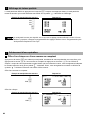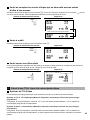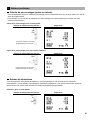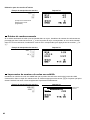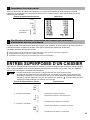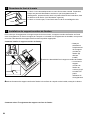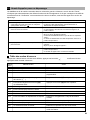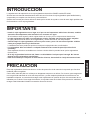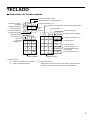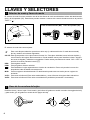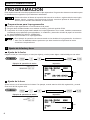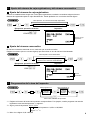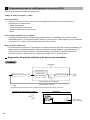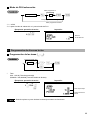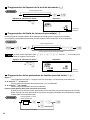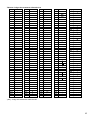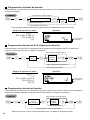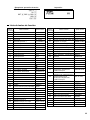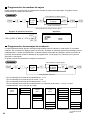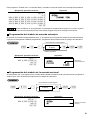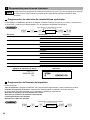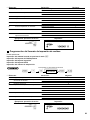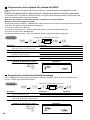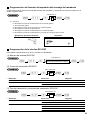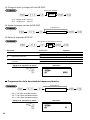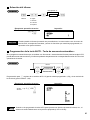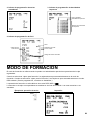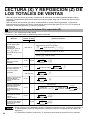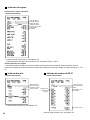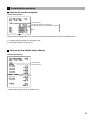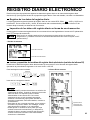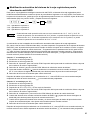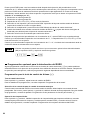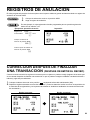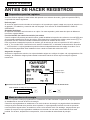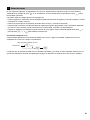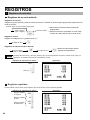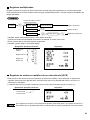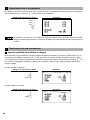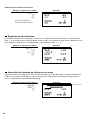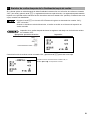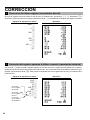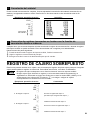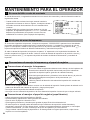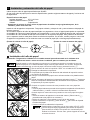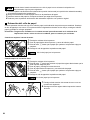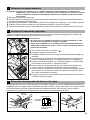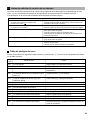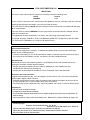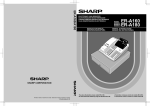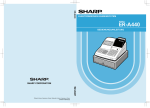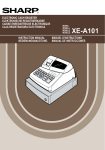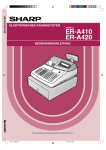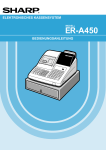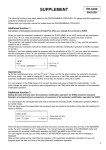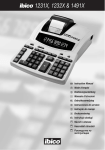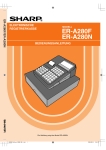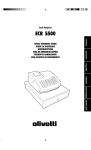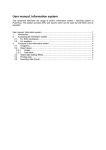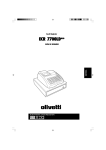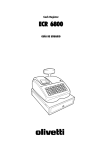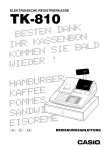Download ER-A220 Operation-Manual GB DE FR ES
Transcript
ELECTRONIC CASH REGISTER
ELEKTRONISCHE REGISTRIERKASSE
CAISSE ENREGISTREUSE ELECTRONIQUE
CAJA REGISTRADORA ELECTRONICA
INSTRUCTION MANUAL
BEDIENUNGSANLEITUNG
MODEL
MODELL
MODELE
MODELO
ER-A220
MANUEL D’INSTRUCTIONS
MANUAL DE INSTRUCCIONES
ER
-A
22
0
CAUTION:
The cash register and the remote drawer should be securely fitted to the supporting
platforms to avoid instability when the drawers are open.
CAUTION:
The socket-outlet shall be installed near the equipment and shall be easily accessible.
VORSICHT:
Die Netzsteckdose muß nahe dem Gerät angebracht und leicht zugänglich sein.
ATTENTION:
La prise de courant murale devra être installée a proximité de l’équipement et devra être
facilement accessible.
AVISO:
El tomacorriente debe estar instalado cerca del equipo y debe quedar bien accesible.
VARNING:
Det matande vägguttaget skall placeras nära apparaten och vara lätt atkomligt.
CAUTION:
For a complete electrical disconnection pull out the mains plug.
VORSICHT:
Zur vollständigen elektrischen Trennung vom Netz den Netzstecker ziehen.
ATTENTION:
Pour obtenir une mise hors-circuit totale, débrancher la prise de courant secteur.
AVISO:
Para una desconexión eléctrica completa, desenchufar el enchufe de tomacorriente.
VARNING:
För att helt koppla fran strömmen, dra ut stickproppen.
English
INTRODUCTION
Thank you very much for your purchase of the SHARP Electronic Cash Register, Model ER-A220.
Please read this Manual carefully before operating your machine in order to gain full understanding of
functions and features.
Please keep this manual for future reference, it will help you, if you encounter any operational problems.
English
IMPORTANT
English
• Install your register in a location that is not subject to direct radiation, unusual temperature changes,
high humidity or exposed to water sources.
Installation in such locations could cause damage to the cabinet and the electronic components.
• The register should not be operated by an individual with wet hands.
The water could seep into the interior of the register and cause component failure.
• When cleaning your register, use a dry, soft cloth. Never use solvents, such as benzine and/or
thinner.
The use of such chemicals will lead to discoloration or deterioration of the cabinet.
• The register plugs into any standard wall outlet (Official (nominal) voltage).
Other electrical devices on the same electrical circuit could cause the register to malfunction.
• If the register malfunctions, call your local dealer for service - do not try to repair the register
yourself.
• For a complete electrical disconnection, pull out the mains plug.
PRECAUTION
English
This Electronic Cash Register has a built-in memory protection circuit which is operated by rechargeable
batteries.
As you know, all batteries will, in time, dissipate their charge even if not used. Therefore to insure an
adequate initial charge in the protection circuit, and to prevent any possible loss of memory upon installation, it
is recommended that each unit be allowed to recharge for a period of 24 to 48 hours prior to use by the
customer.
In order to charge the batteries, the machine must be plugged in. This recharging precaution can prevent
unnecessary initial service calls.
1
CONTENTS
INTRODUCTION ............................................................................................................................................1
IMPORTANT ..................................................................................................................................................1
PRECAUTION................................................................................................................................................1
CONTENTS....................................................................................................................................................2
EXTERNAL VIEW ..........................................................................................................................................4
PRINTER........................................................................................................................................................4
KEYBOARD ...................................................................................................................................................5
KEYS AND SWITCHES .................................................................................................................................6
1 Mode switch and mode keys .................................................................................................................6
2 Drawer lock key .....................................................................................................................................6
DISPLAYS......................................................................................................................................................7
FOR THE MANAGER
PROGRAMMING ...........................................................................................................................................8
1 Setting the date and time ......................................................................................................................8
2 Setting the register number and consecutive number ...........................................................................9
3 Programming the tax rate ......................................................................................................................9
4 Programming for departments.............................................................................................................10
5 Price Lookup (PLU) programming .......................................................................................................12
6 Programming for miscellaneous keys .................................................................................................13
Programming the rate(%, e)....................................................................................................13
Programming the discount key amount (-) ...............................................................................14
Programming the percent rate limitation (%) ..............................................................................14
Programming function parameters for - and % keys ..............................................................14
Programming function parameters for e key .............................................................................15
Programming function parameters for ;, ', î, r and p keys ........................................16
7 Text programming ...............................................................................................................................16
How to program alphanumeric characters....................................................................................16
Programming the department text ................................................................................................18
Programming the PLU text (item label) ........................................................................................18
Programming the function text......................................................................................................18
Programming the cashier names..................................................................................................20
Programming logo messages .......................................................................................................20
Programming foreign currency symbol .........................................................................................21
Programming domestic currency symbol .....................................................................................21
8 Programming various functions ...........................................................................................................22
Programming optional feature selection .......................................................................................22
Programming print format .............................................................................................................22
Programming receipt print format .................................................................................................23
Programming EURO system settings ...........................................................................................24
Programming power saving mode ................................................................................................24
Programming logo message print format .....................................................................................25
Programming RS-232C interface .................................................................................................25
Programming thermal printer density ...........................................................................................26
Language selection ......................................................................................................................27
Programming the AUTO key ........................................................................................................27
9 Reading stored program......................................................................................................................28
TRAINING MODE ........................................................................................................................................29
READING (X) AND RESETTING (Z) OF SALES TOTALS ........................................................................30
1 Summery of reading (X) and resetting (Z) reports...............................................................................30
2 Daily sales totals .................................................................................................................................31
3 Periodic consolidation .........................................................................................................................33
CCD -Compulsory Cash/cheque Declaration...........................................................................................34
2
ELECTRONIC JOURNAL............................................................................................................................35
PROGRAMMING FOR EURO .....................................................................................................................36
OVERRIDE ENTRIES ..................................................................................................................................39
CORRECTION AFTER FINALIZING A TRANSACTION (AFTER GENERATING A RECEIPT)................39
FOR THE OPERATOR
PRIOR TO ENTRIES....................................................................................................................................40
1 Preparations for entries .......................................................................................................................40
2 Power saving mode .............................................................................................................................40
3 Error warning .......................................................................................................................................41
ENTRIES ......................................................................................................................................................42
1 Item entries..........................................................................................................................................42
Single item entries ........................................................................................................................42
Repeat entries ..............................................................................................................................42
Multiplication entries .....................................................................................................................43
Single item cash sale (SICS) entry ...............................................................................................43
2 Displaying subtotal ..............................................................................................................................44
3 Finalization of transaction....................................................................................................................44
Cash or cheque tendering ............................................................................................................44
Cash or cheque sale that does not need any tender entry...........................................................45
Credit sale ....................................................................................................................................45
Mixed-tender sale .........................................................................................................................45
4 Computation of VAT (Value Add Tax)/tax ...........................................................................................45
5 Auxiliary entries ...................................................................................................................................47
Percent calculations (premium or discount) .................................................................................47
Deduction entries..........................................................................................................................47
Refund entries ..............................................................................................................................48
Printing of non-add code numbers ...............................................................................................48
6 Payment treatment ..............................................................................................................................49
Currency exchange ......................................................................................................................49
Received on account entries ........................................................................................................50
Paid out entries.............................................................................................................................50
No sale (exchange) ......................................................................................................................50
7 Automatic sequence key (` key) entries ..........................................................................................50
8 Receipt issuance after finalization/Copy receipt..................................................................................51
CORRECTION .............................................................................................................................................52
1 Correction of the last entry (direct void) ..............................................................................................52
2 Correction of the next-to-last or earlier entry (indirect void) ................................................................52
3 Subtotal void........................................................................................................................................53
4 Correction of incorrect entries not handled by the direct or indirect void function ...............................53
OVERLAPPED CASHIER ENTRY ..............................................................................................................53
OPERATOR MAINTENANCE......................................................................................................................54
1 In case of power failure .......................................................................................................................54
2 In case of printer error .........................................................................................................................54
3 Cautions in handling the printer and recording paper .........................................................................54
4 Installing and removing the paper roll .................................................................................................55
5 Removing a paper jam ........................................................................................................................57
6 Cleaning the print head .......................................................................................................................57
7 Removing the till and the drawer .........................................................................................................57
8 Opening the drawing by hand .............................................................................................................58
9 Installing the fixing angle bracket ........................................................................................................58
10 Before calling for service .....................................................................................................................59
LIST OF OPTIONS.......................................................................................................................................60
SPECIFICATIONS .......................................................................................................................................60
3
EXTERNAL VIEW
Front view
Rear view
Customer display
(Pop-up type)
Operator display
Printer cover
Receipt paper
ER
-A
22
0
Power cord
Mode switch
Drawer
RS-232C connector cover
Drawer lock
Keyboard
PRINTER
The printer is one station type thermal printer, and therefore it does not require any
type of ink ribbon or cartridge. The average life of the printer is approximately 4
million lines.
When removing the printer cover, lift up its rear. When installing the printer cover,
hook it on the pawls on the cabinet and shut it.
Caution: Be very careful with the cutter which is mounted on the cover, so as
not to cut yourself.
Take-up spool
Paper bed
Print head release lever
4
Print head release lever
The print head can be lifted off the roller by the print
head release lever (gray lever on the right side of the
printer). Pulling the lever toward you move the print
head away from the roller. If the paper becomes
jammed, you will need to use this lever to release the
print head from the paper so you can remove the
jammed paper.
Your register is shipped with the print head release
lever positioned at the lifted up position. Be sure to
push down the lever toward the paper bed side (printing
position) before you use the register.
Do not attempt to remove the paper roll
with the head in the down position. This
may result in damage to the printer and
print head.
KEYBOARD
Standard keyboard layout
Received-on account key
Cashier code entry key
Paper feed key
RA
CASH
#
Receipt print/
Paid-out key
RCPT AUTO AUTO
2
/PO
1
Void key
RF ESC
Auto 1 and 2 keys
PLU/Subdepartment key
Amount key
Discount key
Escape
key
Refund key
PLU
Clear key
Decimal point key
AMT
EX
Foreign currency
exchange key
•
CL
5
10
15
%1 %2
7
8
9
4
9
14
CR
Credit key
4
5
6
3
8
13
CH
Cheque key
1
2
3
2
7
12
#/TM/ST
00
1
6
11
TL/NS
Multiplication key
0
Numeric keys
Option keys
◊ Value added tax key
Ó Department shift key
ö~õ
Percent 1 and 2 keys
Non-add code/Time display/
Subtotal key
Total/No sale key
Department keys
Department keys
(To operate dept. 16 key though dept. 30 keys, press
the department shift key and the corresponding dept. key.)
5
KEYS AND SWITCHES
1 Mode switch and mode keys
The mode switch can be operated by inserting one of the two supplied mode keys - manager (MA) and operator
(OP) keys. These keys can be inserted or removed only when the switch is in the “REG” or “ ” position.
Manager key (MA)
MA
OP
REG
OPX/Z
MGR
;;;;;;;
;;;;;;;
;;;;;;;
;;;;;;;
;;;;;;;
;;;;;;;
OP
X2/Z2
PGM
;;;;;;;;
;;;;;;;;
;;;;;;;;
;;;;;;;;
;;;;;;;;
;;;;;;;;
MA
X1/Z1
Operator key (OP)
The mode switch has these settings:
:
This mode locks all register operations. (AC power becomes off.)
No change occurs to register data.
OP X/Z: This setting allows cashiers to take individual cashier X or Z reports, to take flash reports, and to take
electronic journal reports. And it can be used to toggle receipt state “ON” and “OFF” by pressing the
Ü key.
REG: For entering sales.
PGM: To program various items.
:
Enters into the void mode. This mode allows correction after finalizing a transaction.
MGR: For manager's entries. The manager can use this mode for an override entry.
X1/Z1: To take the X/Z report for various daily totals, and take electronic journal reports
X2/Z2: To take the X/Z report for various periodic (weekly or monthly) consolidation
2 Drawer lock key
SK1-1
This key locks and unlocks the drawer. To lock it, turn 90 degrees counterclockwise. To unlock it, turn 90
degrees clockwise.
6
DISPLAYS
Operator display
Customer display (Pop-up type)
PLU/SUB
DEPT
REPEAT
RCPT
OFF
cashier code
Amount:
Appears in the far-right eight (max.) positions.
Cashier code:
Appears in the second position (one digit).
Number of repeats for repetitive registrations:
The number of repeats is displayed, starting at “2” and incremented with each repeat.
When you have registered ten times, the display will show “0.”
Example: (2 → 3 → 4 ..... 9 → 0 → 1 → 2 ... )
Receipt function status:
The indicator “_” appears in the ninth position when the receipt function is put in the OFF
status.
Time:
Appears in the second to sixth positions (using 24-hour format) in the OP X/Z, REG, or
MGR mode. In the REG, or MGR mode, press the Ñ key to display the time.
Machine state symbols
:
Appears in the tenth place during programming.
:
Appears in the tenth place when an error is detected.
– (Floating): Appears when a minus department or PLU/subdepartment entry is made or when a discount,
refund, or void entry is made.
:
Appears in the tenth place when the subtotal is displayed or when the amount tendered is smaller
than the sale amount.
:
Appears in the tenth place when the e key is pressed to calculate a subtotal in foreign currency.
:
Appears in the tenth place when a transaction is finalized by pressing the É, ' or î key.
:
Appears in the tenth place when the change due amount is displayed or when the cash/cheque
declaration is compulsory.
–
:
May appear in the far-left three positions at the timing of key entry when the electronic journal
memory is full. (Depending on programming.)
:
May appear right below the eighth and ninth places at the timing of finalization of a transaction
when the electronic journal memory is nearly full. (Depending on programming.)
Also appears right below the tenth place when power saving mode is effective.
7
FOR THE MANAGER
PROGRAMMING
This chapter illustrates how to program your cash register. Program every item necessary for your store by
following the appropriate procedure.
• You can select the language of texts printed on receipts or journals from English, German, French
or Spanish. For the language selection, please refer to "Language Selection" described later in
this section.
Preparations for Programming
1.
2.
3.
4.
Plug your machine into a standard wall outlet.
Put the manager key in the mode switch and turn it to the PGM position.
Check to see whether paper roll is present in the machine. If it is missing, install a paper roll correctly
referring to the procedure in “4. Installing and removing the paper roll” under “OPERATOR MAINTENANCE”.
Program necessary items into your machine.
• On the key operation example shown in the programming details, numeric such as 26082000
indicates the parameter which must be entered using the corresponding numeric keys.
1 Setting the date and time
Setting the date
Enter day (one or two digits), month (two digits), and year (four digits : 1999 to 2098) in this sequence.
Ñ
3
≈
Key operation example
Date (seven or eight digits)
Ñ
É
Print
Ñ3≈
26082000 Ñ É
Date
Setting the time
Set the time using the 24-hour format. For example, when the time is set to 2:30 AM, enter 230; and when it is
set to 2:30 PM, enter 1430.
Ñ
4
Key operation example
≈
Time (max. four digits)
Ñ
É
Print
Ñ4≈
1430 Ñ É
Time
8
2 Setting the register and consecutive number
Setting the register number
When your store has two or more registers, it is practical to set separate register numbers for their identification.
You may set them in a maximum of six digits.
To set the register number “0”
Ñ
≈
1
Ñ
Register number (one to six digits)
Key operation example
É
Print
Ñ1≈
123456 Ñ É
Register number
Setting the consecutive number
The consecutive number is increased by one each time a receipt is issued.
Enter a number (one to four digits) that is one less than the desired starting number.
To begin the count from 0001
Ñ
≈
2
A number (one to four digits) that is one
less than the desired starting number
Key operation example
Ñ
É
Print
Ñ2≈
1000 Ñ É
Consecutive
number
3 Programming the tax rate
To program "0"
Ñ 9 ≈
*1 A
1-4
≈
*2Sign and
tax rate
To program "0"
≈
?
*3Lowest taxable
amount
Ñ É
To innibit this tax rate
*1: Enter a corresponding tax rate number. For example, when you program a tax rate as tax rate 1, enter 1.
*2: Sign and tax rate: XYYY.YYYY
Tax rate= 0.0001 to 100.0000
Sign -/+ = 1/0
*3: Max. five digits: 0.00 to 999.99
9
Key operation example
Print
Ñ9≈
2≈
4≈
12 Ñ É
Tax rate 2
Tax rate: 4%
Lowest
taxable amount
• The lowest taxable amount is valid only when you select add on tax system. If you select VAT
(Value added system), it is ignored.
• If you make an incorrect entry before pressing the third ≈ key in programming a tax rate, cancel
it with the c key; and if you make an error after pressing the third ≈ key, finalize it with the
Ñ key. Then program again from the beginning correctly.
• If you select VAT system, the sign which you program is ignored.
4 Programming for departments
Your machine is equipped with 15 standard departments and 15 optional departments (departments 16 through
30).
Functional programming
Tax status
Assign a tax status to each department. When entries are made into taxable departments in a
transaction, tax is automatically computed according to the associated tax rate as soon as the
transaction is completed.
SICS (Single Item Cash Sale)
If the first registration is to a department set for SICS, the sale is finalized as soon as the department
key is pressed. If the sale is preceded by registrations to departments not set for SICS, a sale to a
department set for SICS does not finalize and can be repeated until the É key is pressed.
Sign
You may assign each department to plus department for normal sales, or minus department for minus
transaction.
HALO(High Amount Lockout)
Set the number of allowable digits for the maximum entry amount for each department. The limit is
effective for operations in the REG mode and can be overridden in the MGR mode.
Type of unit price entry
You may select one of the following four types of unit price entry for each department.
• Open and preset / Preset only / Open only / Inhibit department key
To set all zeros
ABCDEFGHI
≈
Dept. key
É
*
Ó
To program another dept.
*To program departments 16 through 30, press the department shift key at this point.
10
* Item:
Selection:
A
VAT4 or TAX4
B
VAT3 or TAX3
C
VAT2 or TAX2
D
VAT1 or TAX1
E
SICS / Normal
F
Sign
G
H
I
Always enter 0.
HALO
Type of unit price entry
Entry:
Yes
No
Yes
No
Yes
No
Yes
No
SICS
Normal
Minus department
Plus department
1
0
1
0
1
0
1
0
1
0
1
0
0
0-7
3
2
1
0
Open and preset
Preset only
Open only
Inhibit department key
Key operation example
Print
≈
úÉ
011011073
From left, EHI
Tax status
Sign(F)
• The tax system of your machine has been factory–set to automatic VAT1–4. If you desire to
select any of automatic tax 1–4, manual VAT1–4, manual VAT1, manual tax 1–4, and the
combination of the automatic VAT 1 and the automatic tax 2–4, consult your dealer.
• When the combination of the automatic VAT1 and automatic tax 2–4 system is selected, one of
the VAT1(D) can be selected in combination with tax 2–4.
Example: ABCD = 1001, 1010, 1100
Unit price
You can program unit prices up to a maximum of six digits (9999.99). Even if a department is not programmed
to allow the entry of preset unit prices in functional programming, the department is automatically changed to
allow the entry of preset unit prices by this programming entry.
To set zero
Unit price(max. six digits)
Dept. key
É
*
Ó
To program another dept.
*To program departments 16 through 30, press the department shift key at this point.
Key operation example
Print
1000 ¯
É
Unit price
11
5 Price lookup (PLU) programming
Each PLU requires you to program the following:
PLU code (three digits: 1 to 500)
Associated department
When a PLU is associated with a department, the following functions of the PLU depend on the
programming for the corresponding department.
• Tax status
• HALO (only for the subdepartment)
• Single item cash sale
• Sign
Unit price (max. six digits)
You will usually have unit prices programmed for individual PLUs as PLU preset unit prices. If you program
unit price “0” for a PLU, you can enter only the selling quantity of the PLU, i.e. the PLU can be used only
as a counter.
PLU or subdepartment mode
• If the PLU mode (i.e. automatic preset unit price entry) is selected, individual PLU entries can be made by
entering the assigned code and depressing the Ö key.
• If the subdepartment mode is selected, the following key operations must be performed: Enter the price,
press the å key, enter the PLU code, and press the Ö key.
Unit price and associated department assignment
To inhibit
?
To program zero
PLU code*1
Ö
Unit price
(max. six digits)
Dept. key
*2
É
Ó
To program the following PLU
To program another PLU
*1: 1 through 500
*2: To assign departments 16 through 30, press the department shift key at this point.
Key operation example
Print
1Ö
125 ˘
É
Unit price
Associated dept.
PLU code
12
PLU/subdepartment mode
To program "0"
Ö
*1PLU code
*2A
Ñ
É
To program the following PLU
To program another PLU
*1: 1 through 500
*2: 0 for subdepartment mode or 1 for PLU mode
Key operation example
Print
1Ö
0ÑÉ
PLU/subdept.
mode
6 Programming for miscellaneous keys
Programming the rate (%, e)
To program zero
∞ §
e
*Rate
or
É
To program another rate
*:
Rate
0.00 — 100.00 (% rate)
0.000000 — 999.999999 (Currency exchange rate)
Key operation example
Print
10 . 25
0 . 6068
∞
e
É
Percent rate
Currency
exchange rate
You must use a decimal point when setting rates that are fractional.
13
Programming the discount key amount (-)
To program zero
-
Discount amount (max. six digits)
Key operation example
É
Print
É
1000
Discount amount
Programming the percent rate limitation (%)
You can program the upper limit of percent rates for percent entries.
(Percent entries that exceed the upper limit may be overridden in the MGR mode.)
To program zero
Ñ
29
≈
∞ §
Percentage limit (0.00 -100.00)
or
É
To program for another percent key
10.00% can be entered as 1 0 or 1
fractional entry.
0 . 0 0.
Key operation example
The . key is needed only for
Print
Ñ 29 ≈
. 00 ∞
É
15
Percentage limit
Programming function parameters for - and % keys
+/- sign
Programming of the +/- sign assigns the premium or discount function for each key.
Item % / Item â
Percent/discount calculation for the individual department and PLU
Subtotal % / Subtotal â
Percent/discount calculation for the subtotals
Limit amount (HALO) (For discount key only)
The HALO limit is in effect for the REG-mode operations but can be overridden in the MGR mode. The
HALO limit is represented by the number of allowable digit for the maximum entry amount for discount
key.
To program “0” for all items
*ABCD
14
≈
To program for another key
∞ §
or
É
*: Item:
Selection:
A
+/- sign
B
Item % / Item â
C
Subtotal % / Subtotal â
D
Limit amount* for discount key
Entry:
+ (premium) sign
- (discount) sign
Enable
Disable
Enable
Disable
0
1
0
1
0
1
0-7
* When programming for percent keys, always enter 0.
Key operation example
Print
≈
-É
1006
From left, BCD
Sign(A)
Programming function parameters for e key
Currency exchange rate entry selection
You can enable or disable preset and manual entry of currency exchange rate.
Number of digits after decimal point
Set the number of digits after decimal point which is printed on the receipts for currency exchange amount.
To program “0” for all items
≈
*ABC
e
É
To change settings
*: Item:
Selection:
A
Manual rate entry
B
Preset rate entry
C
Number of digits after decimal point
Entry:
Enable
Disable
Enable
Disable
Key operation example
0
1
0
1
0-3
Print
≈
eÉ
001
From left, ABC
15
Programming function parameters for ;, ', î, r and p keys
Footer printing
This programming decides whether or not your machine should print a message at the foot of a receipt
when a specified media key is used.
Amount tendered compulsory
You may select amount tendered compulsory or optional for the ; and ' keys.
You may select amount tendered compulsory or inhibited for the î key.
Limit amount (HALO)
For the ', î, r and p keys, program upper limit entry amount for the tendered amount. For the
; key, program upper limit entry for total cash amount which can be handled on your register. The
HALO limit is in effect for REG-mode operation but can be overridden in the MGR mode. The HALO
limit is represented by the number of allowable digits for the maximum entry or total amount. When “0”
is set, the operation of the corresponding key is prohibited.
To program “0” for all items
*2
≈
*1ABC
Ñ'îr p
,
To program for another key
*1:Item:
,
,
or
*2:Press Ñ key for ; key setting.
Selection:
A
Footer print*
B
Amount tendered entry*
C
Limit amount
É
Entry:
Yes
No
Compulsory
Non-compulsory for the ; or ' keys
Inhibit for the î key
1
0
1
0
0
0-8
* When programming for r or p key, always enter 0.
Key operation example
Print
≈
îÉ
018
From left, ABC
7 Text programming
How to program alphanumeric characters
Your register allows you to program the text for departments, PLUs, function and so on in the character entry
mode. If you enter a programming job that entails alphanumeric character input, the register automatically goes
into the character entry mode.
In the character entry mode, perform alphanumeric character input by referring to the alphanumeric character
code table and entering the character codes with the numeric keys.
Entering character codes
• Numerals, letters and symbols are programmable by entering character codes and the º key. See the
alphanumeric character code table on the next page.
• Double-size characters can be made by entering the character code 253.
• All three digits of the character code MUST be entered (even if it starts with zeros).
To program the word “SHARP” with the letter “S” being double size
253
º 083 º 072 º 065 º 082 º 080 º
S
16
H
A
R
P
Alphanumeric character code table
Code Character
091
Ä
092
Ö
093
Ü
094
^
095
_
096
’
097
a
098
b
099
c
100
d
101
e
102
f
103
g
104
h
105
i
106
j
107
k
108
l
109
m
110
n
111
o
112
p
113
q
114
r
115
s
116
t
117
u
118
v
119
w
120
x
121
y
122
z
123
{
124
|
125
}
126
ß
127
¢
128
!!
129
1
130
2
131
3
132
4
1/2
133
F
134
T
←
135
Code Character
136
→
137
138
139
140
141
F
142
T
↓
143
ç
144
°
145
¿
146
Ù
147
à
148
Æ
149
ø
150
Å
151
152
¤
é
153
è
154
Pt
155
i
156
Ñ
157
ò
158
£
159
¥
160
161
°
162
163
164
.
165
Á
177
Í
178
A
180
a
181
E
182
e
183
I
184
i
185
186
U
u
187
N
188
.
n.
189
190
C
191
S
C
192
.
▲
Code Character
046
.
047
/
048
0
049
1
050
2
051
3
052
4
053
5
054
6
055
7
056
8
057
9
058
:
059
;
060
<
061
=
062
>
063
?
064
@
065
A
066
B
067
C
068
D
069
E
070
F
071
G
072
H
073
I
074
J
075
K
076
L
077
M
078
N
079
O
080
P
081
Q
082
R
083
S
084
T
085
U
086
V
087
W
088
X
089
Y
090
Z
▲
Code Character
001
á
002
â
003
ê
004
î
005
ì
006
í
007
ô
008
ó
009
û
010
ú
011
œ
012
u
´´
013
ú
014
o
´´
015
ó
016
017
018
019
¨
020
021
022
023
024
025
026
027
´´
028
U
029
Ú
´´
030
O
031
Ó
032
(space)
033
!
034
”
035
#
036
$
037
%
038
&
039
’
040
(
041
)
042
043
+
044
,
045
-
Code Character
.
193
.I
194
G
195
S.
196
G
..
197
g
198
K.
199
k.
L
200
l
201
Z
202
D
203
d
204
C
205
c
206
207
P
208
209
e
210
s
211
c
212
z
213
y
214
.
u
215
n
216
217
218
r
219
224
§
225
Ø
226
227
↑
228
]
229
[
230
231
”
ä
232
ö
233
ü
234
æ
235
å
236
É
237
ñ
238
*(DC)
253
✱
✱
(DC): Double-size character code
17
Programming the department text
You can program a maximum of 16 characters of text for each department. Program the text by entering the
character codes.
To keep the current setting
Ñ
1
.
º
Character code (3 digits)
Dept. key
*
É
Ó
Up to 16 characters
To program another department
*To program departments 16 through 30, press the department shift key at this point.
Key operation example
Print
Ñ1.
070 º 082 º 085 º
073 º 084 º
Text
programmed for
dept. 1
¯É
Programming the PLU text (item label)
You can program a maximum of 16 characters of text (item label) for each PLU or subdepartment. Program the
text by entering the character codes.
To keep the current setting
Ñ 2 .
PLU code
Ö
Character code
(3 digits)
º Ñ É
Up to 16 characters
To program the next PLU
To program another PLU
Key operation example
Print
Ñ2.
1Ö
077 º 069 º 076 º
079 º 078 º
ÑÉ
Text
programmed for
PLU code 1
Programming the function text
You can program a maximum of 12 characters of text for each function key and other functions using the table
on the following pages. Program the text by entering the character codes.
To keep the current setting
Ñ 3 .
*Function no.
(max. 2 digits)
≈
Character code
(3 digits)
º Ñ É
Up to 12 characters
To program another function text
18
* Function no.: See “List of function texts” shown on the following page.
Key operation example
Print
Ñ3.
25 ≈
067 º 065 º 082 º
068 º
ÑÉ
List of function texts
Function
no.
Key or function
1
â
2
%1
3
Default
setting
Function
no.
Key or function
Default
setting
35
Customer
36
Paid total
PAID TL
%2
(–)1
%1
%2
37
Domestic currency 1
DOM.CUR1
4
Differ
DIFFER
38
Domestic currency 2
DOM.CUR2
5
Taxable 1 subtotal
TAX1 ST
39
Dom. currency for EX cheque DOM.CUR1
6
Taxable 2 subtotal
TAX2 ST
40
Dom. currency for EX credit
7
Taxable 3 subtotal
TAX3 ST
41
Cheque in drawer
CH ID
8
Taxable 4 subtotal
TAX4 ST
42
(+) Dept total
DEPT TL
GUEST
DOM.CUR1
9
VAT/tax 1
VAT 1
43
(-) Dept total
10
VAT/tax 2
VAT 2
44
Net 1 (Taxable 1 - VAT/tax 1) NET 1
11
VAT/tax 3
VAT 3
45
Net 2 (Taxable 2 - VAT/tax 2) NET 2
12
VAT/tax 4
VAT 4
46
Net 3 (Taxable 3 - VAT/tax 3) NET 3
13
Net 1
47
Net 4 (Taxable 4 - VAT/tax 4) NET 4
14
Net 2
NET1
NET2
48
Subtotal
SUBTOTAL
15
Refund
REFUND
49
Merchandise subtotal
MDSE ST
16
Void
50
Total
17
Void mode total
51
Change
18
MGR void
MGR
52
Sales q'ty
ITEMS
19
Subtotal void
SBTL
53
Average
AVE.
20
No sale
NO SALE
54
CCD
21
RA
RA
55
CCD differ
CCD DIF.
22
PO
PO
56
CCD differ total
DIF. TL
MODE
DEPT (-)
TOTAL
CHANGE
CCD
23
Cash
CASH
57
Total tax
TTL TAX
24
Cheque
CHECK
58
Net without tax
25
Credit
CREDIT
59
Department report title
26
Exchange (Preset rate)
EXCH1
60
PLU report title
27
Exchange (Open rate)
EXCH2
61
Transaction report title
NET
DEPT
PLU
TRANS.
28
Exchange is
EXCH1 IS
62
Cashier report title
CASHIER
29
Exchange cheque
EX1 CHK
63
Hourly report title
30
Exchange credit
EX1 CR
HOURLY
DAILY
31
Cash in drawer
32
Cash/cheque is
33
Cash/cheque in drawer
34
Change for cheque
64
Daily net report title
65
Non add symbol (8 chara.)
CA/CH IS
66
Copy receipt title
CA/CH ID
67
EJ report title
CHK/CG
68
EJ report end title
CID
#
COPY
EJ
EJ END
19
Programming the cashier names
You can program a maximum of 12 characters of cashier name for each cashier. Program the text by entering
the character codes.
To keep the current setting
Ñ 5 .
Cashier code
(1-6)
≈
Character code
(3 digits)
º Ñ É
Up to 12 characters
To program another cashier name
Key operation example
Print
Ñ5.
1≈
068 º 065 º 086 º 073 º 068 º
ÑÉ
Programming logo messages
Your register can print programmed messages for customers on every receipt. On the standard model, only
graphic logo is printed on the receipt (If you want a graphic logo customized for your store, please consult with
your dealer.). If you want to print logo message, please change the logo print format. (See page 25 for the
programming details.) You have five options described below.
Program the text by entering the character codes.
To keep the current setting
Ñ 4 .
*Line number
(1-6)
≈
Character code
(3 digits)
º Ñ É
Up to 30 characters
To program another line
* “Header 3-line message” type: 1 to 3
“Footer 3-line message” type : 4 to 6
“Header 6-line message” type: 1 to 6
“Header 3-line and footer 3-line message” type: 1 to 6 (1 to 3 as header, 4 to 6 as footer)
Text 1st line
Graphic logo
Text 2nd line
Graphic logo
Graphic logo
Text 3rd line
Text 1st line
Text 1st line
Text 2nd line
Text 2nd line
Text 3rd line
Text 3rd line
Text 1st line
Text 4th line
Text 2nd line
Text 5th line
Text 3rd line
Text 6th line
Text 4th line
Text 4th line
Text 5th line
Text 5th line
Text 6th line
Default setting
20
Header 3-line message
Footer 3-line
message
Text 6th line
Header 6-line
message
Header 3-line
message and
footer 3-line
messages
To program “THANK YOU” with double size and being centered on the third line as the logo message:
Key operation example
Print
Ñ4.
3≈
032 º 032 º 032 º 032 º 032 º 032 º
253 º 084 º 253 º 072 º 253 º 065 º
253 º 078 º 253 º 075 º 032 º 032 º
253 º 089 º 253 º 079 º 253 º 085 º
ÑÉ
6-line logo message is preprogrammed when shipped. So, please start entering from the first line
when you first program a logo message.
Programming foreign currency symbol
Foreign currency symbol for e key is printed on a foreign currency exchange amount which rate is preset by
programming. Program the text by entering the character codes.
To keep the current setting
Ñ
6
.
Character code
(3 digits)
º Ñ É
Up to 4 characters
Key operation example
Print
Ñ6.
032 º 032 º 032 º
207 º
Foreign currency
symbol
ÑÉ
Programming domestic currency symbol
✱
“ ” is set as a default setting. When you want to change the domestic currency symbol, program the symbol
(max. 4 characters) by entering the character codes.
To keep the current setting
Ñ
85
.
Character code
(3 digits)
º Ñ É
Up to 4 characters
Key operation example
Ñ 85 .
032 º 032 º 032 º
042 º
ÑÉ
Print
Domestic
currency symbol
21
8 Programming various functions
You can continue programming until É key is pressed for the programming described in this
section. To continue programming, repeat from the first numeric key entry.
Programming optional feature selection
You can enable or disable the operation of Paid out, Received-on account, Refund, No-sale, Void in the
REG-mode, and also select if you enable fractional quantity entry or not.
To set “0” for all items
Ñ
5
* Item:
≈
Ñ É
*ABCDEFGH
Selection:
A
Paid-out in the REG-mode
B
Received on account in the REG-mode
C
Subtotal void in the REG-mode
D
Indirect void in the REG-mode
E
Direct void in the REG-mode
F
Refund entry in the REG-mode
G
No sale in the REG-mode
H
Fractional quantity entry
Entry:
Enable
Disable
Enable
Disable
Enable
Disable
Enable
Disable
Enable
Disable
Enable
Disable
Enable
Disable
Enable
Disable
0
1
0
1
0
1
0
1
0
1
0
1
0
1
0
1
Key operation example
Print
Ñ5≈
00000100 Ñ
É
Programming print format
You can program;
Printer type - Use printer as journal printer or for issuance of receipt
Receipt print form - Detailed receipt print or summary receipt print
On the summary receipt print, the details of each item are not printed.
Date print selection for receipts
Consecutive number print selection
Separator line in the reports
Zero skip for reports
To set “0” for all items
Ñ
22
6
≈
*ABCDEFGH
Ñ É
* Item:
Selection:
A
Printer type
B
Receipt print form
C
D
Always enter 0.
Date print on receipts
E
Consecutive no. print
F
Separator line in reports
G
Zero skip in PLU report
H
Zero skip in general/cashier/hourly/
daily report
Entry:
Journal printer
Receipt printer
Total
Detailed
0
1
0
1
0
0
1
0
1
1
0
1
0
1
0
Yes
No
Yes
No
Separator line
One line space
Yes
No
Yes
No
Key operation example
Print
Ñ6≈
10000111 Ñ
É
Programming receipt print format
You can make selection of;
Subtotal print when Ñ key is pressed
VAT/tax amount print
Taxable amount print
NET amount print
Purchase number printing
To set “0” for all items
Ñ
7
≈
* Item:
*ABCDEFGH
Ñ É
Selection:
A-B
C
Always enter 0.
Subtotal print with a press of subtotal key
D
E
Always enter 0.
VAT/tax amount print
F
Taxable amount print
G
Net amount print
H
Purchase no. print
Entry:
0
1
0
0
0
1
0
1
0
1
0
1
Yes
No
Yes
No
Yes
No
Yes
No
Yes
No
Key operation example
Print
Ñ7≈
00000001 Ñ
É
23
Programming EURO system settings
For details of EURO system settings, please refer to “PROGRAMMING FOR EURO”.
Printing exchange total amount and change amount on receipt or journal
Total and change amounts in exchange currency are printed respectively below each of the total and exchange
amounts in domestic currency.
Cheque and credit operation when tendering in foreign currency
Exchange calculation method
“Division” or “Multiplication” can be selected for the conversion method from domestic currency to exchange
currency, and the calculation is performed as follows:
In case that “Division” is selected:
Domestic currency amount Exchange rate = Exchange amount
In case that “Multiplication” is selected
Domestic currency amount Exchange rate = Exchange amount
To set “0” for all items
Ñ
8
≈
* Item:
A
B
C
D
*ABCD
Ñ É
Selection:
Printing exchange total amount and
change amount on receipt or journal
Always enter 0.
Cheque and credit operation when
tendering in foreign currency
Exchange calculation method
Entry:
Yes
No
1
0
0
1
0
1
0
Yes
No
Division
Multiplication
Key operation example
Print
Ñ8≈
1000 Ñ
É
Programming power saving mode
For the details of power saving mode, please refer to “Power saving mode” of “PRIOR TO ENTRIES”.
To set “0” for all items
Ñ
10
* Item:
*ABCD
Ñ É
Selection:
A
Entering power saving mode
when time is displayed
B-D
Time(min.) to entering power saving mode
since no operation is made
* 999: inhibit entering power saving mode
Key operation example
Ñ 10 ≈
0060 Ñ
É
24
≈
Entry:
Yes
No
0
1
001-254 or 999*
Print
Programming logo message print format
You can select the number of lines of logo message, and the position to print it on receipt or journal.
To set “0”
Ñ
11
≈
Ñ É
*A
*A: Loge message type
0: Header 3-line message without graphic logo
1: Graphic logo only
2: Footer 3-line message with graphic logo
3: Header 6-line message
4: Header 3-line message with graphic logo
5: Header 3-line message and footer 3-line message
Key operation example
Print
Ñ 11 ≈
0Ñ
É
Programming RS-232C interface
To realize the on-line communication, please consult with your dealer.
(1) RS-232C terminal number
To set “0”
Ñ
30
≈
Ñ É
Terminal number (max. 6 digits)
(2) RS-232C transmission form
To set “00”
Ñ
31
* Item:
A
B
≈
*AB
Ñ É
Selection:
Always enter 0.
Transmission line form
Entry:
0
1
0
Half duplex system
Full duplex system
(3) RS-232C transmission type and baud rate
To set “00”
Ñ
* Item:
32
≈
*AB
Ñ É
Selection:
A
Transmission type
B
Baud rate (bps)
Send print data
Download/upload RAM data
2400
4800
9600
19200
Entry:
1
0
3
4
5
6
25
(4) RS-232C start code and end code
To set “000000”
Ñ
33
≈
Ñ É
*ABCDEF
*A-C: Start code 000-127
D-F: End code 000-127
(5) RS-232C time out setting
To set “0”
Ñ
35
≈
Time out (1 to 255 sec.)
Ñ É
(6) RS-232C print data
To set “0” for all items
Ñ
36
* Item:
≈
*ABC
Ñ É
Selection:
A
Sensing DR signal
B
Sensing CS signal
C
Sending all print data
Entry:
Yes
No
Yes
No
Yes
No
Key operation example
0
1
0
1
1
0
Print
Ñ 30 ≈
2Ñ
É
Programming thermal printer density
To set “0”
Ñ
50
≈
*Printer density (00-99)
* “00” = 70% for standard density
“50” = 100% for standard density
“99” = 130% for standard density
Key operation example
Ñ 50 ≈
00 Ñ
É
26
Print
Ñ É
Language selection
To set “0”
Ñ
88
*Language:
≈
*Language
É
0: English
1: German
2: French
3: Spanish
Key operation example
Print
Ñ 88 ≈
1É
When you change the language by executing this procedure, the texts such as department/PLU
texts, logo message and function texts, which you programmed, will be reset to the default settings.
Programming the AUTO key — Automatic sequencing key —
If you program frequently performed transactions or report sequences for the AUTO keys, you can call those
transactions and/or reports simply by pressing the corresponding AUTO keys in key operations.
Delete
~
¡
Transaction
max. 25 times
~
¡
É
Programming for ~; entering a PLU 2 item (programmed unit price: 1.50) and a dept. 6 item (unit price: 1.00)
Key operation example
Print
~
AUTO1
setting
2 Ö 100 ü
~
É
When the AUTO key has been programmed to execute a report job function etc., the mode switch
must be in the appropriate position (X1/Z1 or X2/Z2).
27
9 Reading stored programs
Your machine allows you to read every program stored in the PGM mode.
Key sequence for reading stored program
Report name
Key sequence
Printer density programming report
É
1
3
PLU programming report
Start PLU code
Programming report
Auto key programming report
É
É
≈
End PLU code
Ö
Sample printouts
1 Programming report
Lowest taxable amount
Mode
Dept. code
Dept. text
Dept. unit price w/sign
Dept. function
Tax status
Function no.& its text
Minus department
Discount amt. w/sign
Function parametrs (A-C)
Percent rate with sign
Percent limit
HALO
Function parameters
Foreign currency symbol/
Function parameters
Rate
Logo Message
Optional feature selection (A-H)
Print format (A-H)
Receipt print format(A-H)
EURO system setting(A-D)
Power saving mode(A-D)
Logo messeage print format
RS-232C terminal no.
RS-232C transmission form (AB)
RS-232C transmission type/baud rate(AB)
RS-232C Start-End code
RS-232C timeout
RS-232C print data
Thermal printer density
28
Tax rate
Cashier name
Cashier code
2 Auto key programming report
3 Printer density programming report
Entered Value
Printer density
Printing density
example
4 PLU programming report
Range
PLU code
PLU text
Mode parameter
Unit price
Associated
dept. code
TRAINING MODE
The training mode is used when the operator or the manager practices register operations.
When a cashier set in training is selected, the machine automatically enters the training mode. When a cashier
not set in training is selected, the machine automatically enters the ordinary REG mode. (For programming,
consult your dealer.)
The training operations is valid only in REG, MGR and
mode.
The corresponding cashier memory is updated in the training mode. Other memories are not updated.
Key operation example
Print
1000 ¯
3≈
ú
É
29
READING (X) AND RESETTING (Z)
OF SALES TOTALS
• Use the reading function (X) when you need to take a reading of sales information entered since the last
resetting. You can take this reading any number of times. It does not affect the register’s memory.
• Use the resetting function (Z) when you need to clear the register’s memory. Resetting prints all sales
information and clears the entire memory except for the GT1 through GT3 and Training GT reset count, and
consecutive number.
1 Summary of reading (X) and resetting (Z) reports
X1 and Z1 reports: Daily sales reports
X2 and Z2 reports: Periodic (monthly) consolidation reports
Item
Mode switch
position
X1/Z1
X2/Z2
Key operation
¯ to ì ) : Department total amount
For optional dept. keys: Ó
Dept. key ( ö to õ )
Dept. key (
Flash report:
(Only display)
To clear the display,
key or
press the
turn the mode switch to
another position.
<OP X/Z> X
c
Full reading and
resetting
(Full sales report)
≈ key: Amount of cash in drawer
É key: Sales total
Reading
X1, Z1
X2, Z2
.
É
Resetting
Reading
Individual cashier
reading and resetting
(Individual cashier
report)
X1, Z1
--
.
Cashier code
‹
Resetting
Reading
<OP X/Z>X, Z
.
‹
Resetting
Full cashier reading and
resetting
(Full cashier report)
Reading and resetting of
sales information for a
range of PLUs/
subdepartments
(PLU sales report)
Reading
X1, Z1
--
.
r
Resetting
All PLUs
X1, Z1
--
Start
PLU code
≈
Reading
End
PLU code
.
Ö
Resetting
Reading
Reading and resetting of
hourly sales information
(Hourly report)
X1, Z1
Reading and resetting of
the daily net totals
(Daily net total report)
--
--
.
Ñ
Resetting
Reading
X2, Z2
.
Ñ
Resetting
• In the reports, when both of sales quantity and sales amount are zero, their printing is skipped. If
you do not want to skip, change the programming. (Refer to “Programming print format”.)
• “X” represents read symbol and “Z” represents reset symbol in the reports.
30
2 Daily sales totals
Full sales report
• Sample report
Item counter and total
*2
Mode title*1
Reset counter
Net grand total(GT2-GT3)
Grand total of plus
registration
Grand total of
minus registration
Grand total of training
mode registration
Dept. code
Sales q'ty
Sales amount
Item percent 1
counter and total
Refund counter and total
REG-mode void counter
and total
Void-mode transaction
counter and total
Manager item void counter
and total
Subtotal void counter
and total
No-sales counter
Received on account
counter and total
“+” dept. counter
and total
“-” dept. counter
and total
Subtotal counter
and total
Subtotal percent 1
counter and total
Next sales total
Taxable 1 total
VAT 1 total
Paid out counter and total
Customer counter
Paid total
Paid total average per
customer
Cash counter and total
Cheque sales counter and
total
Credit sale and tendering
counter and total
Exchange counter and
total (in preset rate entry)
Domestic currency
Exchange manual rate
entry counter and total
Exchange check (in preset
rate entry)
Exchange credit (in preset
rate entry)
Tax total
Net total without tax
Cash in drawer
Cheque in drawer
Cash + cheque in drawer
Change total for cheque
tendering
*1: When you take X1 report, “X1” is printed.
*2: Printed in the Z1 report only.
31
Cashier reports
Individual cashier report
• Sample report
Mode title*
Report title
Cashier code
Cashier name
Customer counter
Paid total
Average
*: When you take Z1 report, “Z1” is printed.
When you take the reports in OP X/Z mode, “OPX” or “OPZ” is printed.
Full cashier report
The printout occurs in the same format as in the sample report of individual cashier, but all cashier’s sales data
are printed in the order of cashier code number (from #1 to #6).
Hourly report
PLU sales report
• Sample report
• Sample report
Mode title*
Report title
Customer counter
Sales total
Mode title*
Report title
Range
PLU code
Item label
Sales q'ty and total
*: When you take Z1 report, “Z1” is printed.
Range sum
32
*: When you take Z1 report, “Z1” is printed.
3 Periodic consolidation
Full sales report
• Sample report
Mode title*1
Reset counter of daily total
Reset counter of periodic
*2
consolidation
Grand total
The subsequent printouts are the same in format as in the X1/Z1 full sales report.
*1: When you take X2 report, “X2” is printed.
*2: Printed in the Z2 report only
Daily net total report
• Sample report
Mode title*
Report title
*: When you take Z2 report, “Z2” is printed.
33
CCD -Compulsory Cash/cheque DeclarationIf you want to make mandatory the declaration of the cash and cheque amount in the drawer before
outputting cashier Z reports, consult your dealer and have your register programmed for compulsory
cash/cheque declaration.
If your register is programmed for compulsory cash/cheque declaration (CCD), a cashier must first count and
declare the cash and cheque amounts (of domestic and foreign currency) in the drawer, before he or she can
output a cashier report. The procedure for outputting a CCD report is shown below.
Types of compulsory cash/cheque declaration
• Compulsory declaration prior to individual cashier resetting
• Compulsory declaration prior to full cashier resetting
• When cash/cheque declaration is compulsory, flash reports are not available.
• Individual cashier report
OP X/Z mode
. ‹
The drawer opens and the cashier is prompted to
enter the cash and cheque amounts. (“ ” is displayed.)
Input the cheque or
currency denomination
X1/Z1 mode
Cashier
code
. ‹
Q'ty
≈
Amount
Ñ e
Ñ e
X
or
or
?
É
Cancel
previous
entry
Input the total amount of
cash or cheques
• Full cashier report
Ñ
X1/Z1 mode
. r
To display cash/cheque subtotal
Ñ : When inputting the cash and/or cheque amount in the drawer
e : When inputting the amount of a foreign currency in the drawer
CCD entry amount
34
Currency exchange 1
in drawer to be obtained
Total of entered (declared)
exchange 1 in drawer
Difference
Cash in drawer
to be obtained
Check in drawer
Cash/cheque
in drawer to be obtained
Total of entered (declared)
cash/cheque in drawer
Difference
Total of difference
ELECTRONIC JOURNAL
This function is intended to record the journal data in the electronic journal (EJ) memory instead of journal paper.
For details, consult your dealer.
Recording journal data
Your register records the journal data in REG, PGM,
, X1/Z1 and X2/Z2 modes into the EJ memory. In the
X1/Z1 and X2/Z2 modes, the header information (please refer to EJ report sample shown below.) is stored in the
memory.
Printing journal data on the way of a transaction
You can print journal data of a current transaction recorded in EJ memory by pressing the Ü key during the
transaction.
• This function is valid when the printer type is set to receipt type on the programming, and also the
receipt ON/OFF function is set to OFF.
• Sample receipt
EJ report title
EJ report end title
Reading and resetting the electronic journal data (Issuing EJ report)
You can read the journal data stored in the EJ memory in the journal format by executing following procedure in
the X1/Z1 or OP X/Z mode.
• Sample EJ report
To read/reset all of the data:
Reading
700
.
≈ É
Resetting
To read the last 10 records:
710
≈ É
• On the EJ memory, a maximum of 2500 lines of data can be
stored. When executing all data reading, all of the data stored
in the EJ memory will be printed. So, make sure that there are
enough paper on a paper roll. To save paper, compression
print is available. Please consult with your dealer for details.
• To stop reading or resetting the data, turn the mode switch to
“MGR” position. However, when you are resetting the data, it
will not be cleared.
• You can set a warning system to let you know the time when
the memory is almost full, and/or to lock the data entry except
issuing the EJ report when the memory is full. Please consult
with your dealer for details.
Header
information
print
35
PROGRAMMING FOR EURO
Your register can be modified to correspond with each period set for the introduction of EURO, and in your
register each currency is treated as shown on the table below depending on which period you are in.
Basically your register can be automatically modified to correspond to the introduction of EURO by executing the
modification operation in the X2/Z2 mode. However, there are several options you must set depending on your
needs.
How currencies are treated in your register
Currency
Period 1
Period 2
Period 3
After the introduction of
EURO, and before EURO
banknotes and coins begin to
circulate
After EURO banknotes and
coins begin to circulate, and
before national currency is
withdrawn from circulation.
(Co-existence of EURO and
national currency)
After the national currency is
withdrawn from circulation
EURO
Exchange key
(Preset rate entry)
Domestic currency
Domestic currency
National currency
(DM, F, etc.)
Domestic currency
Exchange key
(Preset rate entry)
Foreign currency
Exchange key
(Manual rate entry)
Exchange key
(Manual rate entry)
Exchange key
Receipt samples
Period 1
Sales total amount in national currency (as domestic currency)
Sales total amount in EURO*
Tendered amount in national currency
Change in national currency
Change in EURO*
*: They are printed for infomation purposes only.
Period 2
Sales total amount in EURO (as domestic currency)
Sales total amount in national currency*
Tendered amount in EURO
Change in EURO
Change in national currency*
*: They are printed for infomation purposes only.
Period 3
36
Automatic Modification of Register System for Introduction of EURO
To make your register correspond to the introduction of EURO, your register system can be automatically
modified when the procedure shown below is executed in the X2/Z2 mode. According to the steps of the
introduction, you can make your register correspond to EURO. Set the manager key (MA) to X2/Z2 position,
and use the following sequence.
800
.
≈
*A
É
*A=1: Applicable for period 1
*A=2: Applicable for period 2
*A=3: Applicable for period 3
• You can perform each operation only once with the substitution of “A=1”, “A=2” and “A=3”. If you
perform the operation with the substitution of “A=2” first, you cannot perform the operation with
the substitution of “A=1”. If you perform the operation with the substitution of “A=3” first, you
cannot perform the operation with the substitution of “A=1” and “A=2”.
The details of the automatic register system modification are as follows:
(As for PGM functions described below, please refer to “Programming EURO system settings” for “Printing
exchange total amount and change amount on receipt or journal” and “Exchange calculation method”,
“Programming function parameters for e key” for the number of digits after decimal point of exchange amount,
“Programming exchange currency symbol" for exchange currency symbol, and “Programming domestic currency
symbol” for domestic currency symbol.)
When “1” is substituted to “A”:
1. Issuing a general Z1 report
2. Issuing a general Z2 report
3. Setting “printing” for a PGM function “Printing exchange total amount and change amount on receipt or
journal”
4. Setting “division” for a PGM function “Exchange calculation method”
5. Setting the EURO symbol ( ) for the currency symbol of exchange key, and setting “2” for the number of
digits after decimal point of exchange amount
6. Setting the round-off function for currency exchange
After the execution of the procedure with the substitution of “1”, treat EURO as foreign currency using the
exchange key (e) with the preset rate entry.
When “2” is substituted to “A”:
1. Issuing a general Z1 report
2. Issuing a general Z2 report
3. Resetting GT1, GT2, GT3 and Training GT
4. Setting “printing” for a PGM function “Printing exchange total amount and change amount on receipt or
journal”
5. Setting “multiplication” for a PGM function “Exchange calculation method”
6. Changing the domestic currency symbol to the EURO symbol ( ) and setting the number of digits after
decimal point of the domestic currency amount to 2
7. For the setting of the currency symbol and the number of digits after decimal point of exchange amount, the
ones that had been set to the domestic currency are set.
8. Setting the round-off function for currency exchange
After the execution of the procedure with the substitution of “2”, treat EURO as domestic currency, and national
currency as foreign currency using the exchange key (e) with the preset rate entry.
Since EURO becomes domestic currency in your register after execution of the procedure with the substitution
of “2”, you must change unit prices in each department and PLU to make prices correspond to EURO before
actually you start operating your register again. As for the miscellaneous keys, also please change the rates or
amounts so that they are based on amounts in EURO.
37
When “3” is substituted to “A”:
1. Issuing a general Z1 report
2. Issuing a general Z2 report
3. Resetting GT1, GT2, GT3 and Training GT
4. Setting “not printing” for a PGM function “Printing exchange total amount and change amount on receipt or
journal”
5. Setting “multiplication” for a PGM function “Exchange calculation method”
6. Changing the domestic currency symbol to the EURO symbol ( ) and setting the number of digits after
decimal of the domestic currency amount to 2
7. Setting the round-off function for currency exchange
After the execution of the procedure with the substitution of “3”, treat EURO as domestic currency.
When the operation with the substitution of “2” has been performed already, “3. Resetting GT1, GT2, GT3 and
Training GT” is not executed.
When the operation with the substitution of “1” or “2” has been performed already, the currency symbol of
exchange key is overwritten with a space.
• If you want to check the current status you are in, set the manager key (MA) to X2/Z2 position,
and use the following sequence.
800
≈ É
Optional Programming for the Introduction of EURO
Some programming relating with the function of exchange key (e) cannot be changed automatically with the
execution of modification operation described in the previous section. After the execution on each period,
conduct the following programming depending on your needs.
Programming for Exchange Key (e)
Currency exchange rate
For period 1 and period 2, set the EURO conversion rate.
For programming details, refer to “Programming the rate”.
Exchange rate entry selection
When you treat EURO currency in the exchange key, you must apply preset rate entry. So, make enable for
preset rate entry for period 1 and period 2. For programming details, refer to “Programming function parameters
for e key”.
Cheque/credit operation
For period 1 and period 2, enable cheque/credit operation when tendering in foreign currency so that you can
treat cheque and credit for EURO currency and national currency. For programming details, refer to
“Programming EURO system setting”.
38
OVERRIDE ENTRIES
Programmed limit for functions (such as for maximum amounts) can be overridden by making an entry in the
MGR mode.
1.
2.
Turn the mode switch to the MGR position.
Make an override entry.
On this example, the register has been programmed not to allow deduction entries over
1.00.
Key operation example
Print
REG-mode
entries
1500 ˘
250 - ...Error
c
Turn the mode switch
to the MGR position.
250 Return the mode switch
to the REG position.
É
CORRECTION AFTER FINALIZING A
TRANSACTION (AFTER GENERATING A RECEIPT)
When you need to void incorrect entries that cashiers cannot correct (incorrect entries that are found after
finalizing a transaction or cannot be corrected by direct or indirect void), follow this procedure.
1.
2.
Turn the mode switch to the
position using the manager key (MA).
Repeat the entries that are recorded on an incorrect receipt. (All data for the incorrect receipt are removed
from register memory; the voided amounts are added to the void-mode transaction totalizer.)
Incorrect receipt
Cancellation receipt
39
FOR THE OPERATOR
PRIOR TO ENTRIES
1 Preparations for entries
Before registrations, insert the operator key into the mode switch and turn it to the REG position and check the
following items:
Paper roll
If the paper roll is not set in the machine or there is low roll, install new one according to section “4. Installing
and removing the paper roll” under “OPERATOR MAINTENANCE.”
Bill separator
A bill separator is set in a drawer. When necessary, use the separator so that you can treat two kinds of bills in
a bill case.
Receipt ON/OFF function
When you use the printer to issue receipts, you can disable receipt printing in the REG mode to save paper
using the receipt function. To disable receipt printing, press the Ü key in the OP X/Z position. This key toggles
the receipt printing status ON and OFF.
To check the receipt printing status, turn the mode switch to the OP X/Z position or press the c key in the REG
mode. When the function is in the OFF status, the receipt off indicator “_” illuminates. Your register will print
reports regardless of the receipt state, so the paper roll must be installed even when the receipt state is “OFF”.
Cashier assignment
Prior to any item entries, cashiers must enter their cashier codes into the register. However, the code entry may
not be necessary when the same cashier handles the next transaction.
Cashier code
Cashier name
■ Sign-on
■ Sign-off
To display the signed-on cashier code
Cashier code
‹
‹
‹
2 Power saving mode
When the time which is programmed has passed under the condition that no entry nor operation is performed,
your register will enter the power saving mode.
When your register goes to the power saving mode, it will light off all the display except the decimal point at the
leftmost position. Your register will return to the normal operation mode when any key is pressed or a mode is
changed with the mode key. However, please note that when your register is recovered by a key entry, its key
entry is invalid. So, after the recovery, start the key entry from the beginning.
40
3 Error warning
In the following examples, your register will go into an error state accompanied with a warning beep and the
error symbol “ ” on the display. Clear the error state by pressing the c key and take proper action.
Please refer to the error code table on page 59.
• When you enter an over 32-digit number (entry limit overflow): Cancel the entry and re-enter a correct number.
• When you make an error in key operation: Clear the error and continue operation.
• When you make an entry beyond a programmed amount entry limit: Check to see if the entered amount is
correct. If it is correct, it can be rung up in the MGR mode. Contact your manager.
• When an including-tax subtotal exceeds eight digits: Delete the subtotal by pressing the c key and press the
É, ' or î key to finalize the transaction.
Error escape function
When you want to quit a transaction because of an error or something uncontrollable, use the error escape
function as shown below:
To clear the error state
Transaction
c
Ã
Ã
The transaction is voided (treated as a subtotal void) and the receipt is issued by this function. If you have
already entered tendered amount, the operation is finalized as a cash sale.
41
ENTRIES
1 Item entries
Single item entries
Department entries
Enter a unit price and press a department key. If you use a programmed unit price, press a department key only.
When using a programmed unit price
Unit price *1
(max. 7 digits)
Department key
*2
Ó
*1 Less than the programmed upper limit amounts
*2 For the optional departments 16 through 30, press
the department shift key at this point.
PLU entries
Enter a PLU code and press the Ö key.
Ö
PLU code
Subdepartment (open PLU) entries
å
Unit price *
(max. 7 digits)
PLU code
* Less than the programmed upper
limit amounts
Ö
When those departments and PLUs for which the unit price has been programmed as zero (0) are
entered, only the sales quantity is added.
Key operation example
Print
1200 ú
û
2Ö
1200 å 11 Ö
É
Repeat entries
You can use this function for entering a sale of two or more same items.
Key operation example
Repeated
department entry
42
200 ô
ô
Repeated PLU
entry
10 Ö
Repeated
subdepartment
entry
500 å
60 Ö
Ö
Ö
É
Print
Multiplication entries
Use this feature entry method when you need to enter two or more same items.
This feature helps when you sell a large quantity of items or need to enter quantities that contain decimals.
When you use a programmed
unit price
Q'ty
≈
Unit price
PLU code
Unit price
Dept. key
Ö
å
Dept. entry
PLU entry
PLU code
Ö
Subdept. entry
• Q'ty: Up to four digits integer + three digits decimal
(When fractional quantity is entered, the quantity is counted as one.)
• Unit price: Less than a programmed upper limit
• Q'ty x unit price: Up to seven digits
Key operation example
Department entry
PLU entry
Subdepartment
entry
Print
7.5≈
165 ô
15 ≈
13 Ö
3≈
100 å
60 Ö
É
Single item cash sale (SICS) entry
• This function is useful when a sale is for only one item and is for cash; such as a pack of cigarettes. This
function is applicable only to those departments that have been set for SICS or to their associated PLUs or
subdepartments.
• The transaction is finalized and the drawer opens as soon as you press the department key or Ö key.
Key operation example
Print
250
For finishing
the transaction
ã
If an entry to a department or PLU/subdepartment set for SICS follows the ones to departments or
PLUs/subdepartments not set for SICS, it does not finalize and results in a normal sale.
43
2 Displaying subtotals
The subtotal is displayed by pressing the Ñ key. When you press it, the subtotal of all entries which have
been made is displayed and the symbol “ ” will light up in the display.
Key operation example
Print
100 ã
100 ˘
700 ú
Ñ
É
Subtotal will not be printed on a receipt on the current factory setting. If you want to print it, change
the setting by programming. Refer to “Programming receipt print format”.
3 Finalization of transaction
Cash or cheque tendering
Press the Ñ key to get a subtotal, enter the amount tendered by your customer, then press the É key if it is
a cash tender or press the ' key if it is a cheque tender. When the amount tendered is greater than the
amount of the sale, your register will show the change due amount and the symbol “ ” will light up. Otherwise
your register will show a deficit and the symbol “ ” will light up. Make a correct tender entry.
Cash tendering
Key operation example
Print
Ñ
1000 É
Cheque tendering
Key operation example
Ñ
1000 '
44
Print
Cash or cheque sale that does not need any tender entry
Enter items and press the É key if it is a cash sale or press the ' if it is a cheque sale. Your register will
display the total sale amount.
Key operation example
Print
300 ü
10 Ö
É
In the case of cheque sale
Credit sale
Enter items and press the credit key (î).
Key operation example
Print
2500 ü
3250 ä
î
Mixed-tender sale
You can perform mixed-tendering of cheque and cash, cash and credit, and cheque and credit.
Key operation example
Print
Ñ
950 É
î
4 Computation of VAT (Value Added Tax)/tax
VAT/ tax system
The machine may be programmed for the following six tax systems by your dealer.
Automatic VAT 1-4 system (Automatic operation method using programmed percentages)
This system, at settlement, calculates VAT for taxable 1 through 4 subtotals by using the corresponding
programmed percentages.
Automatic tax 1-4 system (Automatic operation method using programmed percentages)
This system, at settlement, calculates taxes for taxable 1 through 4 subtotals by using the corresponding
programmed percentages, and also adds the the calculated taxes to those subtotals, respectively.
45
Manual VAT 1-4 system (Manual entry method using programmed percentages)
Ñ
◊
This system provides the VAT calculation for taxable 1 through 4 subtotals. This calculation is performed using
the corresponding programmed percentages when the ◊ key is pressed just after the Ñ key.
Manual VAT 1 system (Manual entry method for subtotals that uses VAT 1 preset percentages)
To use a programmed rate
Ñ
VAT rate
◊
This system enables the VAT calculation for the then subtotal. This calculation is performed using the VAT 1
preset percentages when the ◊ key is pressed just after the Ñ key. For this system, the keyed-in tax rate
can be used.
Manual tax 1-4 system (Manual entry method using preset percentages)
Ñ
◊
This system provides the tax calculation for taxable 1 through 4 subtotals. This calculation is performed using
the corresponding programmed percentages when the ◊ key is pressed just after the Ñ key.
After this calculation, you must finalize the transaction.
Automatic VAT 1 and automatic tax 2-4 system
This system enables the calculation in the combination with automatic VAT 1 and automatic tax 2 through 4. The
combination can be any of VAT1 corresponding to taxable 1 and any of tax 2 through 4 corresponding to taxable
2 through taxable 4 for each item. The tax amount is calculated automatically with the percentages previously
programmed for these taxes.
• A PLU not programmed for any of the tax statuses is registered depending on the tax status of
the department which the PLU belongs to.
• VAT/tax assignment symbol can be printed at the fixed right position near the amount on the
receipt as follows:
VAT1/tax1
A
VAT2/tax2
B
VAT3/tax3
C
VAT4/tax4
D
When the multiple VAT/tax is assigned to a department or a PLU, a symbol of the lowest number
assigned to VAT/tax rate will be printed. For details, contact your authorized SHARP dealer.
Key operation example
550 ù
Ñ
◊
É
(When the manual VAT 1-4
system is selected)
46
Print
5 Auxiliary entries
Percent calculations (premium or discount)
• Your register provides the percent calculation for the subtotal and/or each item entry depending on the
programming.
• Percentage: 0.01 to 100.00% (Application of preset rate (if programmed) and manual rate entry are available.)
Percent calculation for the subtotal
Key operation example
Print
4≈
140 û
570 ä
Ñ
∞
É
(When a discount and 10% is
programmed for the
key)
∞
Percent calculation for item entries
Key operation example
Print
800 ü
§
15 Ö
7.5§
É
(When premium and 15% are
programmed for the
key)
§
Deduction entries
Your register allows you to deduct a preset amount or a certain amount manually entered, which are less than a
programmed upper limit. These calculations can be after the entry of an item and/or the computation of subtotal
depending on the programming.
Deduction for the subtotal
Key operation example
Print
575 ü
10 Ö
Ñ
100 -
É
47
Deduction for item entries
Key operation example
Print
675 ä
É
(When a deduction amount of
75 is programmed.)
Refund entries
If a refund item is the one entered into a department, enter the amount of the refund, then press the © key and
the corresponding department key in this order; and if an item entered into a PLU is returned, enter the
corresponding PLU code, then press the © and Ö keys.
Key operation example
Print
250 © ü
7≈
13 ©Ö
É
Printing of non-add code numbers
Enter a non-add code number such as a customer’s code number and credit card number within a maximum of
16 digits and press the Ñ key at any point during the entry of a sale. Your register will print it at once.
Key operation example
1230 Ñ
1500 ü
î
48
Print
Function text
6 Payment treatment
Currency exchange
Your register allows payment entries of foreign currency. Pressing the e key creates a subtotal in foreign
currency.
For an additional payment in foreign currency
Preset exchange rate
After an entry
is completed
or
After the amount
tendered is found
smaller than the
sales amount in
a sales entry
*Exchange rate
For direct finalization
e
Amount
tendered
(max. 8 digits)
c
É
'
î
Next registration
or
payment in
domestic currency
Reentry
*Exchange rate: 0.000000 to 999.999999
• When the amount tendered is short, the deficit is shown in domestic currency.
• Availability of credit and cheque tendering is depending on programming (only for preset
exchange rate).
• If programmed, a foreign currency symbol is printed when you apply preset rate.
Applying preset exchange rate
Key operation example
Print
2300 ü
4650 ä
Currency
exchange
e
Amount
tendered in
foreign currency
15000 É
Domestic currency
Exchange rate
Foreign currency
Domestic currency
Foreign currency symbol
Applying manual exchange rate
Key operation example
Print
2300 ü
4650 ä
1 . 0190 e
10000 É
49
Received on account entries
Amount *
(max. 8 digits)
r
(Available cash tendering only)
*Less than the programmed upper limit
Key operation example
Print
12345 Ñ
4800 r
Paid out entries
Amount *
(max. 8 digits)
Ü
(Available cash tendering only)
*Less than the programmed upper limit
Key operation example
Print
6789 Ñ
3000 Ü
No sale (exchange)
Simply press the É key without any entry. The drawer will open and the printer will print “NO SALE” on the
journal or the receipt. If you let your machine print a non-add code number before pressing the É key, a no
sale entry is achieved with a non-add code number printed.
7 Automatic sequencing key (` key) entries
You can achieve a programmed transaction simply by pressing a corresponding automatic sequencing key.
Key operation example
¡
(¡ = 500 ä É)
50
Print
8 Receipt issuance after finalization/Copy receipt
If your customer wants a receipt after you have finalized a transaction with the receipt function being in the
“OFF” status (no receipting), press the Ü key. This will produce a receipt. Your register can also print a copy
receipt when the receipt function is in the “ON” status. If you want to make a copy, please consult your dealer.
• Pressing the Ü key in the OP X/Z mode before registration toggles the status “ON” and “OFF”.
• When more than 30 items are entered, the receipt will be issued in the format of summary receipt
print.
Printing a receipt after making the entries shown below with the receipt function being in the
“OFF” status
Key operation example
Print
850 ˘
3≈
150 ¯
For receipting→
É
Ü
When the receipt function is in the “ON” status and you press the Ü key to make a copy
When the receipt function is in the “ON” status,
the “ COPY ” symbol will be printed on the receipt.
51
CORRECTION
1 Correction of the last entry (direct void)
If you make an incorrect entry relating to a department, PLU/subdepartment, percentage (∞ and §),
deduction (-) or refund, you can void this entry by pressing the ? key immediately after the incorrect entry.
Key operation example
Print
1250 ü
?
2Ö
?
600 ô
§
?
328 ã
28 ?
250 © ü
?
É
2 Correction of the next-to-last or earlier entry (indirect void)
With the ? key, you can void any incorrect department entry, PLU/subdepartment entry or item refund entry
made during a transaction if you find it before finalizing the transaction (e.g. pressing the É key). This
function is applicable to department, PLU/subdepartment and refund entries only.
Key operation example
Correction
of a
department
entry
Correction
of a PLU entry
Correction of
a refund entry
52
1310 ü
1755 ä
10 Ö
12 Ö
250 © ü
825 ä
1310 ? ü
12 ? Ö
250 © ? ü
É
Print
3 Subtotal void
You can void an entire transaction. Once subtotal void is executed, the transaction is aborted and the register
issues a receipt. This function does not work when more than 30 items have been entered.
Key operation example
Print
1310 ˘
˘
1755 ü
10 Ö
35 Ö
Subtotal void
Ñ
?
Ñ
Correction of incorrect entries not handled by the direct or indirect void
4 function
Any errors found after the entry of a transaction has been completed or during an amount tendered entry cannot
be voided. These errors must be corrected by the manager.
The following steps should be taken:
1.
2.
3.
If you are making the amount tendered entry, finalize the transaction.
Make correct entries from the beginning.
Hand the incorrect receipt to your manager for its cancellation.
OVERLAPPED CASHIER ENTRY
This function allows you to switch from one cashier to another and to interrupt the first cashier’s entry. So the
second cashier can do his or her entry in this mode. For actual use of this function, consult your dealer.
• The overlapped cashier entry is not effective while the tendering sale is going on.
• If any cashier is still making an entry (or has not finalized the transaction yet), the machine does
not run in any mode other than REG and MGR and can print no X/Z reports. The symbol “ ” and
the corresponding cashier code(s) are displayed at this time.
Key operation example
Comments
The entry by cashier 1 is started.
1. Cashier 1 is assigned.
(1‹)
100 ¯
360 ú
ú
2. Cashier 2 is assigned.
2‹
3≈
150 ˘
;
The entry by cashier 2 is started.
(The entry by cashier 1 is interrupted.)
The transaction by cashier 2 is finalized.
3. Cashier 1 is assigned.
1‹
100 ¯
360 ú
É
The entry by cashier 1 is restarted.
The transaction by cashier 1 is finalized.
53
OPERATOR MAINTENANCE
1 In case of power failure
When power is lost, the machine retains its memory contents and all information on sales entries.
• When power failure is encountered in register idle state or during
an entry, the machine returned to the normal state of operation
after power recovery.
• When power failure is encountered during a printing cycle, the
register prints “========” and then carries out the correct
printing procedure after power recovery. (See the sample print.)
2 In case of printer error
If the printer runs out of paper, the printer will stall, “PPPPPPPPPP” will appear on the display. Key entries will
not be accepted. Referring to “4. Installing and removing the paper roll” in this chapter, install a new roll paper in
the proper position, then press the c key. The printer will print the power failure symbol and resume printing.
If the print head comes up, the printer stalls, “H” will appear on the very left of the display. Key entries will not be
accepted. Bring back the print head to the correct position, then press the c key. The printer will print the
power failure symbol and resume printing.
3 Cautions in handling the printer and recording paper
Cautions in handling the printer
• If you are not going to use the register for an extended period of time, pull the
print head release lever toward you so that the print head is set apart from
the plate. (head-up position)
• Avoid the environments of dusty and humid place, direct sunlight and iron
powder(a permanent magnet and electromagnet are use in this machine.)
• Use the print head release lever only when necessary.
• Never pull the paper when it is in contact with the print head. First release the
head with the print head release lever, and then remove the paper.
• Never touch the surface of the print head.
• Never touch around the print head and the motor during printing or before they have had sufficient time to cool.
Cautions in handling the recording paper (thermal paper)
• Use only the paper specified by SHARP.
• Do not unpack the thermal paper until you are ready to use it.
• Avoid heat. The paper will color at around 70°C.
• Avoid dusty and humid places for storage. Avoid direct sunlight.
• The printed text on the paper can discolor under the conditions of exposure of high humidity and temperature,
exposure to the direct sunlight, contact with glue, thinner or a freshly copied blueprint, and heat caused by
friction from scratching or other such means.
• Be very careful when handling the thermal paper. If you want to keep a permanent record, copy the printed text
with a photocopier.
54
4 Installing and removing the paper roll
Be sure to use paper rolls specified by SHARP.
The use of any other paper rolls than specified could cause paper jamming, resulting in register malfunction.
Paper specification
Paper width: 57.5 ± 0.5 mm
Max. outside diameter: 70 mm
Quality: Thermal paper
• Be sure to set paper roll(s) prior to using your machine, otherwise it may cause a malfunction.
Install the paper roll in the printer. Be careful then to set the roll and cut the paper end correctly.
If the top end of the paper roll is fixed with paste or tape, the paper may lose its color development ability in the
pasted or taped area due to the deterioration of the heat-sensitive color development component of the paper
surface. This may result in nothing appearing at this location when printing is performed. Therefore, when setting
a new paper roll in the machine, be sure to cut off approximately one revolution (approx. 25 cm long).
(How to set the paper roll)
(How to cut the paper end)
To the printer
To the printer
Incorrect
Correct
Correct
Incorrect
Installing the paper roll
Precaution: Be very careful for the manual cutter mounted on the printer cover when removing and
replacing the cover, so as not to hurt yourself.
When you install a paper roll for the first time, the printer is in printer error status because no paper
roll has not installed yet. So, after installing a paper roll correctly, clear the error status by pressing
c key.
1. Turn the mode switch to the “REG” position with the AC cord connected.
2. Remove the printer cover.
3. Check that the print head release lever is in its printing position.
4. Set the paper correctly as illustrated above in the paper bed.
5. Insert the end of the paper into the printer, while pressing the á key, until it
is caught by the printer auto-feed and comes out of the printer at the top.
6. When not using the take-up spool (using as receipt paper) :
• Cut off the excess paper that comes out of the printer using the edge of the
inner cover, and replace the printer cover.
When using the take-up spool (using as journal paper):
• Insert the end of the paper into the slit in the spool. (Press the á key to
feed more paper if required.)
• Wind the paper two or three turns around the spool shaft.
• Set the spool on the bearing, and press the á key to take up excess slack
in the paper.
• Replace the printer cover.
You can wind the roll paper in OP X/Z, X1/X2, and X2/Z2 modes
even if you programmed so that the printer is used for issuance of
receipts. This may be convenient to wind reports. In this case,
set the roll paper to the take-up spool.
55
When you want to manually install a new roll of paper while your machine is turned off, follow the
steps shown below:
1. Pull the print head release lever toward you (to the head-up position). (Refer to the drawing on page 54.)
2. Correctly place the new paper roll into the paper bed.
3. Insert the paper end into the printer until it comes out of the printer.
4. Return the print head release lever to its original position.
Removing the paper roll
When a red dye appears on the paper roll, it is time to replace the existing paper roll. Replace the paper roll
with new one. If you plan not to use your register for an extended period of time, remove the paper roll, and
store it in the appropriate place.
Precaution: Be very careful for the manual cutter mounted on the printer cover when removing and
replacing the cover, so as not to hurt yourself.
When the take-up spool is not used:
1. Remove the printer cover.
2. Cut the paper behind the printer and near the paper roll.
3. Press the á key until the paper remaining in the printer comes out
completely.
4. Remove the paper roll from the paper bed.
Do not pull the paper through the printer.
When the take-up spool is used:
1. Remove the printer cover.
2. Press the á key to advance the journal paper until its printed part is out of
the way.
3. Cut the paper and remove the take-up spool.
4. Cut the paper behind the printer and near the paper roll.
5. Press the á key until the paper remaining in the printer comes out
completely.
6. Remove the paper roll from the paper bed.
Do not pull the paper through the printer.
7. Remove the outer side of the take-up spool as shown
on the left.
8. Remove the printed journal roll from the take-up spool.
56
5 Removing a paper jam
Precaution: Be very careful for the manual cutter mounted on the printer cover when removing and
replacing the cover, so as not to hurt yourself. Never touch the print head immediately
after printing, because the head may still be hot.
1. Remove the printer cover.
2. Pull the print head release lever toward you (to the head-up position). (Refer to the drawing on page 54.)
3. Remove the paper jam. Check for and remove any shreds of paper that may remain in the printer.
4. Return the print head release lever to its original position.
5. Reset the paper roll correctly by following the steps in “Installing the paper roll”.
6 Cleaning the print head
When the printed text is getting dark or faint, paper dust may be stuck to the print head. Clean the print head as
follows:
Precautions:
• Never touch the print head with a tool or anything hard as it may damage
the head.
• Be very careful for the manual cutter mounted on the printer cover when
removing and replacing the cover, so as not to hurt yourself.
1. Turn the mode switch to the “ ” position.
2. Remove the printer cover.
3. Remove the inner cover that protects the printer (Press the lever, and lift it
up.)
4. Pull the print head release lever toward you (to the head-up position). (Refer
to the drawing on page 54.)
5. Clean the print head with a cotton swab or soft rag moistened with ethyl
Roller
Thermal
head
alcohol or isopropyl alcohol.
6. Return the print head release lever to its original position immediately after
cleaning.
7. Replace the inner cover. (Insert the side tabs of the cover into their slots and
press the cover in the printer until it is properly seated.)
8. Reset the paper roll correctly by following the steps in “Installing the paper
roll”.
7 Removing the till and the drawer
The till in the register is detachable. After closing your business for the day, remove the till from the drawer and
keep the drawer open. The 5-denomination coin case is also detachable from the till. To detach the drawer, pull
it forward fully with the till removed, and remove it by lifting it up.
Coin case
Bill case
Bill
separator
Till
Drawer
Coin case
5-denomination coin case
(detatchable)
1
2
57
8 Opening the drawer by hand
The drawer automatically opens in the usual way. However, when power
failure is encountered or the machine becomes out of order, slide the lever
located on the machine bottom in the direction of the arrow. (See the figure at
the left.)
The drawer will not open, if it is locked with a drawer lock key.
Lever
9 Installing the fixing angle bracket
To prevent the register from moving when the drawer opens, the fixing angle bracket is supplied with the
register. By attaching the bracket to the table where the register is installed, you can hook the register on this
bracket and secure the register to its position.
How to install the fixing angle bracket
1. Thoroughly clean the location where the fixing angle
bracket (B) is to be placed.
2. Peel off the adhesive tape on the fixing angle bracket.
3. Hook the angle bracket onto the hook (A) that is located
at the bottom rear of the register.
4. Firmly stick the fixing angle bracket to the table surface
that your cleaned above.
B
A
How to remove the register from the fixing angle bracket
1. Lift up the front of the register and pull the register
towards you.
58
10 Before calling for service
The malfunctions shown in the left-hand column below, labelled “Fault,” do not necessarily indicate functional
faults of the machine. It is therefore advisable to refer to the “Checking” shown in the right-hand column before
calling for service.
Fault
(1) The display won't be illuminated even when
the mode switch is turned to any other
position than “ ”.
(2) The display is illuminated, but the whole machine
refuses registrations.
(3) No receipt is issued.
(4) No journal paper is taken up.
(5) Printing is unusual.
Checking
• Is power supplied to the electrical outlet?
• Is the power cord plug out or loosely connected to the
electrical outlet?
• Is a cashier code assigned to the register?
• Is the mode switch set properly at the “REG” position?
• Is the paper roll properly installed?
• Is there a paper jam?
• Is the receipt function in the “OFF” status?
• Is the print head release lever at the printing position?
• Is the take-up spool installed on the bearing properly?
• Is there a paper jam?
• Is the print head release lever at the printing position?
• Is the paper roll properly installed?
Error code table
When the following error codes are displayed, press the c key and take a proper action according to the table
below.
Error
code
Error status
Action
E01
Registration error
Make a correct key entry.
E02
Misoperation error
Make a correct key entry.
E03
Undefined code is entered.
Enter a correct code, or declare it by the programming.
E07
Memory is full (in the ` key programming).
Program the ` key within 25 steps.
E11
Compulsory depression of the Ñ key for direct
finalization
Press the Ñ key and continue the operation.
E12
Compulsory tendering
Make a tendering operation.
E22
Overlapped cashier error
E23
Cashier resetting over error
E32
No entry of a cashier code
E34
Overflow limitation error
Make a registration within a limit of entry.
E35
The open price entry is inhibited.
Make a preset price entry.
E36
The preset price entry is inhibited.
Make an open price entry.
E37
The direct finalization is inhibited.
Make a tendering operation.
E67
Subtotal void is not allowed.
Finalize the transaction, and correct the wrong entries in the
Make a cashier code entry.
void mode.
59
LIST OF OPTIONS
For your register, the following options are available.
For details, contact your dealer.
•Remote drawer model ER-05DW and ER-06DW
•Till model ER-58CC for ER-05DW
•Coin case model ER-58CV for ER-05DW
•Key kit models
By using the following key kits, you can change the keyboard layout of your register.
• ER-11KT7: 30 regular size key kits
• ER-12KT7: 30 1 x 2 size key kits
• ER-22KT7: 10 2 x 2 size key kits
• ER-11DK7G: 30 regular size dummy key kits
• ER-51DK7G: 10 5 x 1 size dummy key kits
SPECIFICATIONS
Model:
Dimensions:
Weight:
Power source:
Power consumption:
Working temperature:
Electronics:
Built-in battery:
Display:
Operator display:
Customer display:
Printer:
Type:
Printing speed:
Printing capacity:
Other functions:
ER-A220
330 (W) x 363 (D) x 238 (H) mm
8.9 kg
Official (nominal) voltage and frequency
Stand-by 20W
Operating 45W (max.)
0 °C to 40 °C
LSI (CPU) etc.
Rechargeable battery, memory holding time about 1 month
(with fully charged built-in battery, at room temperature)
7-segment display (10 positions)
7-segment display (7 positions)
One-station thermal printer
Approx. 13.3 lines/second
30 digits each for receipt and journal paper
• Graphic logo printing function
• Logo message function
• Receipt (ON-OFF) function, compression printing function
Paper roll:
Width: 57.5 ± 0.5 mm
Max. diam.: 70 mm
Quality: High quality (0.06 to 0.08 mm thickness)
Cash drawer:
3 slots for bill and 7 for coin denominations
Accessories:
Manager key
2
Operator key
2
Drawer lock key
2
Paper roll
1
Take-up spool
1
Bill separator
1 (Set in the drawer)
Fixing angle bracket
1
Instruction manual
1 copy
* Specifications and appearance subject to change without notice for improvement.
60
EINLEITUNG
Deutsch
Wir danken Ihnen, daß Sie sich für den Erwerb des elektronischen Kassensystems, Modell ER-A220,
entschieden haben.
Lesen Sie bitte diese Bedienungsanleitung vor Inbetriebnahme der Registrierkasse sorgfältig durch, um in der
Lage zu sein, das hochwertige System mit allen seinen Funktionen richtig und problemlos bedienen zu
können.
Diese Bedienungsanleitung sollte sorgfältig aufbewahrt werden, damit sie im Fall von Bedienungsproblemen
jederzeit griffbereit ist.
WICHTIG
• Als Aufstellplatz Ihrer Registrierkasse sollte eine Stelle gewählt werden, die keiner direkten
Sonneneinstrahlung, ungewöhnlichen Temperaturveränderungen, hoher Luftfeuchtigkeit oder
Wasserbeeinflussung ausgesetzt ist.
Das Aufstellen der Registrierkasse an solchen Plätzen könnte zu Beschädigungen des Gehäuses oder der
elektronischen Bauteile führen.
• Die Registrierkasse sollte nicht von Personen mit nassen Händen bedient werden.
Es könnte Wasser in das Innere der Registrierkasse eindringen und zur Beschädigung der elektronischen
Bauteile führen.
• Die Registrierkasse darf nur mit einem trockenen und weichen Tuch gereinigt werden. Ätzende
Flüssigkeiten wie Benzin oder Farbverdünner dürfen niemals zur Reinigung verwendet werden.
Die Verwendung von solchen Chemikalien führt zu Verfärbungen oder Beschädigungen des Gehäuses.
• Das Kassensystem kann an jede normale Steckdose (offizielle Netzspannung) angeschlossen
werden.
Beim Anschluß von anderen Elektrogeräten an den gleichen Stromkreis kann es zu Störungen in der
Registrierkasse kommen.
• Setzen Sie sich bei einer Störung der Registrierkasse bitte mit Ihrem Fachhändler in Verbindung und
versuchen Sie niemals, die Registrierkasse selbst zu reparieren.
• Zur vollständigen elektrischen Trennung vom Netz den Netzstecker ziehen.
VORSICHT
Dieses Kassensystem ist mit einer Speichersicherung ausgestattet, um bei einem eventuellen Stromausfall
die gespeicherten Informationen zu erhalten.
Wie im allgemeinen bekannt ist, werden die dafür verwendeten Batterien auch bei Nichtbenutzung über eine
längere Zeitspanne entladen. Um daher eine ausreichende Erstaufladung der Batterien zu gewährleisten und
um einem möglichen Verlust des Speicherinhalts nach der Aufstellung der Registrierkasse vorzubeugen, wird
empfohlen, das jede einzelne Kasseneinheit vor der Inbetriebnahme 24 bis 48 Stunden aufgeladen wird.
Zum Aufladen der Batterien muß die Registrierkasse an das Netz angeschlossen werden. Durch diese
vorbeugende Batterieaufladung kann eine eventuelle Anforderung des Kundendiensttechnikers vermieden
werden.
1
INHALT
EINLEITUNG..................................................................................................................................................1
WICHTIG .......................................................................................................................................................1
VORSICHT .....................................................................................................................................................1
INHALT ........................................................................................................................................................2
AUSSENANSICHT.........................................................................................................................................4
DRUCKER......................................................................................................................................................4
TASTATUR ....................................................................................................................................................5
SCHLÜSSEL UND SCHALTER ....................................................................................................................6
1 Funktionsschloß und Funktionsschlüssel ..............................................................................................6
2 Schubladenschlüssel.............................................................................................................................6
ANZEIGEN .....................................................................................................................................................7
FÜR DEN GESCHÄFTSFÜHRER
PROGRAMMIERUNG....................................................................................................................................8
1 Einstellung von Datum und Uhrzeit .......................................................................................................8
2 Einstellung der Maschinennummer sowie der laufenden Nummer .......................................................9
3 Programmierung des Steuersatzes .......................................................................................................9
4 Programmierung für Warengruppen....................................................................................................10
5 Programmierung für PLUs (Einzelartikel) ............................................................................................12
6 Programmierung verschiedener Tasten ..............................................................................................13
Programmierung von Prozentsatz und Fremdwährungs-Umrechnungskurs (%, e)................13
Programmierung des Rabattbetrags (-)....................................................................................14
Programmierung der Prozentsatzbegrenzung (%) .....................................................................14
Programmierung der Funktionsparameter für die Tasten - und % ........................................14
Programmierung der Funktionsparameter für die e Taste ........................................................15
Programmierung der Funktionsparameter für die Tasten ;, ', î, r und p ..................16
7 Textprogrammierung ...........................................................................................................................16
Programmierung des Warengruppentexts....................................................................................18
Programmierung des PLU-Texts (Artikelbezeichnung) ................................................................18
Programmierung des Funktionstexts ............................................................................................18
Programmierung der Kassierernamen .........................................................................................20
Programmierung der Kopf- und Fußzeilen für den Bonausdruck .................................................20
Programmierung des Fremdwährungssymbols ............................................................................21
Programmierung des Inlandswährungssymbols...........................................................................21
8 Programmierung verschiedener Funktionen .......................................................................................22
Programmierung der Wahl für zusätzliche Funktionen.................................................................22
Programmierung des Druckformats .............................................................................................22
Programmierung für Kassenbonausdruck ....................................................................................23
Programmierung für das EURO-System .....................................................................................24
Programmierung des Stromsparmodus........................................................................................24
Programmierung des Klischeedruckformats.................................................................................25
Programmierung der RS-232C-Schnittstelle ................................................................................25
Programmierung der Thermodrucker-Druckdichte .......................................................................26
Sprachauswahl ............................................................................................................................27
Programmierung der AUTO-Tasten .............................................................................................27
9 Abruf gespeicherter Programminhalte.................................................................................................28
SCHULUNGSBETRIEBSART .....................................................................................................................29
ABRUF (X) UND NULLSTELLUNG (Z) VON UMSÄTZEN ........................................................................30
1 Kurzbeschreibung für den Abruf (X) und die Nullstellung (Z) von Umsatzberichten ...........................30
2 Tagesumsatzberichte ..........................................................................................................................31
3 Periodische Berichte ...........................................................................................................................33
ZWANGSWEISE KASSEN-IST-EINGABE (CCD) ......................................................................................34
2
ELEKTRONISCHES JOURNAL (EJ) ..........................................................................................................35
EURO-PROGRAMMIERUNG ......................................................................................................................36
ÜBERSCHREIBUNG VON BETRAGSEINGABE-BEGRENZUNGEN........................................................39
KORREKTUR NACH ABSCHLUSS EINER TRANSAKTION (NACH ERFOLGTER BONAUSGABE).....39
FÜR DEN BEDIENER
VOR DER REGISTRIERUNG ......................................................................................................................40
1 Vorbereitung für Registrierungen ........................................................................................................40
2 Stromsparmodus .................................................................................................................................40
3 Fehlermeldung ....................................................................................................................................41
REGISTRIERUNGEN...................................................................................................................................42
1 Postenregistrierungen .........................................................................................................................42
Einzelpostenregistrierungen .........................................................................................................42
Wiederholungsregistrierungen......................................................................................................42
Multiplikationsregistrierungen .......................................................................................................43
Einzelposten-Barverkauf (SICS)-Registrierungen ........................................................................43
2 Anzeige der Zwischensummen ...........................................................................................................44
3 Abschluß einer Transaktion.................................................................................................................44
Bar- oder Scheckeingabe .............................................................................................................44
Bar- oder Scheckverkauf, der keine Zahlgeldregistrierung erforderlich macht.............................45
Kreditverkauf ................................................................................................................................45
Gemischte Zahlung .....................................................................................................................45
4 Berechnung der Mehrwertsteuer (MWSt)............................................................................................45
5 Unterschiedliche Registrierungen .......................................................................................................47
Prozentberechnungen (Aufschlag oder Abschlag) .......................................................................47
Abzugs(Rabatt)-Registrierungen ..................................................................................................47
Retourenregistrierungen ...............................................................................................................48
Ausdrucken von nichtaddierenden Nummern ..............................................................................48
6 Zahlungshandhabung..........................................................................................................................49
Fremdwährungsumrechnung........................................................................................................49
Registrierungen für bezahlte Rechnungen ...................................................................................50
Ausgabenregistrierungen .............................................................................................................50
Kein Verkauf (Geldwechsel) .........................................................................................................50
7 Registrierungen mit der Automatik-Eingabetaste (` Taste) .............................................................50
8 Kassenbonausstellung nach Abschluß/Bonkopie ...............................................................................51
KORREKTUREN..........................................................................................................................................52
1 Korrektur der letzten Registrierung (Sofortstorno) ..............................................................................52
2 Korrektur der vorletzten bzw. früheren Registrierung (indirekter Storno) ............................................52
3 Zwischensummenstorno .....................................................................................................................53
4 Korrektur von falschen Registrierungen, die nicht durch die direkte oder indirekte Stornofunktion
verarbeitet werden können ..................................................................................................................53
ÜBERLAPPENDE KASSIERERREGISTRIERUNG....................................................................................53
WARTUNG DURCH DEN BEDIENER.........................................................................................................54
1 Verhalten bei Stromausfall ..................................................................................................................54
2 Bei Auftritt einer Druckerstörung .........................................................................................................54
3 Handhabung des Druckers und des Thermopapiers...........................................................................54
4 Einsetzen und Herausnehmen der Papierrolle....................................................................................55
5 Behebung eines Papierstaus ..............................................................................................................57
6 Reinigung des Thermodruckkopfes.....................................................................................................57
7 Entfernen des Schubladeneinsatzes und der Schublade....................................................................57
8 Öffnen der Schublade von Hand .........................................................................................................58
9 Befestigen des Haltewinkels ...............................................................................................................58
10 Bevor Sie den Kundendiensttechniker anfordern ................................................................................59
SONDERZUBEHÖR ....................................................................................................................................60
TECHNISCHE DATEN.................................................................................................................................60
3
AUSSENANSICHT
Vorderansicht
Rückansicht
Kundenanzeige
(Ausklapptyp)
Bedieneranzeige
Druckwerkabdeckung
Kassenbon
ER
-A
22
0
Netzkabel
Funktionsschloß
Schublade
RS-232C-Anschlußsteckerabdeckung
Schubladenschloß
Tastatur
DRUCKER
Als Drucker wird ein Thermodrucker für Kassenbon und Journalstreifen (1
Stationsdrucker) verwendet, so daß keine Farbbänder oder Tintenpatronen
erforderlich sind. Die durchschnittliche Lebensdauer des Druckers beträgt ca. 4
Millionen Zeilen.
Beim Entfernen der Druckwerkabdeckung muß die Abdeckung an der Rückseite
angehoben werden. Beim Aufsetzen der Druckwerkabdeckung ist diese in die
Sperrklinken am Gehäuse einzurasten und danach zu schließen.
Vorsicht: Da die Bonabrißvorrichtung an der Abdeckung befestigt ist,
vorsichtig verfahren, damit Sie keine Schnittverletzungen erleiden.
Aufwickelspule
Papieraufnahme
ThermodruckkopfFreigabehebel
4
Thermodruckkopf-Freigabehebel
Der Thermodruckkopf kann mit dem grauen Hebel an
der rechten Seite des Druckers von der Druckwalze
abgehoben werden. Den Hebel nach vorne ziehen, um
den Thermodruckkopf abzuheben. Wenn es zu einem
Papierstau kommt, muß dieser Hebel benutzt werden,
damit das Papier entfernt werden kann.
Ihre Registrierkasse wird mit angehobenem
Thermodruckkopf ausgeliefert. Vor der Benutzung der
Registrierkasse muß der Hebel deshalb in Richtung
Papieraufnahme (Druckposition) hinuntergedrückt werden.
Niemals das Entfernen der Papierrolle
versuchen, wenn der Thermodruckkopf
abgesenkt ist. Dies kann zur
Beschädigung des Druckers und des
Thermodruckkopfes führen.
TASTATUR
Standardtastaturanordnung
Taste für bezahlte Rechnungen
Kassierercode-Eingabetaste
Papiervorschubtaste
Kassenbonausdruck-/
Ausgabentaste
Stornotaste
RA
CASH
#
RCPT AUTO AUTO
2
/PO
1
RF ESC
Automatik-Eingabetasten 1 und 2
PLU/Sub-Warengruppentaste
Betragseingabetaste
Rabattaste
Aufhebungstaste
Retourentaste
PLU
Löschtaste
Dezimalpunkttaste
AMT
EX
FremdwährungsUmrechnungstaste
•
CL
5
10
15
%1 %2
7
8
9
4
9
14
CR
Kredittaste
4
5
6
3
8
13
CH
Schecktaste
1
2
3
2
7
12
#/TM/ST
00
1
6
11
TL/NS
Multiplikationstaste
0
Zehnertastatur
Optionale Tasten
◊ MWSt-Taste
Ó Warengruppen-Umschalttaste
ö~õ
Prozenttasten 1 und 2
Nichtaddierende Nummerntaste/
Uhrzeitanzeigetaste/
Zwischensummentaste
Total-/Kein-Verkauf-Taste
Warengruppentasten
Warengruppentasten
(Um die Warengruppentasten 16 bis 30 zu aktivieren, sind die
Warengruppen-Umschalttaste und jeweils die entsprechende
Warengruppentaste zu drücken.)
5
SCHLÜSSEL UND SCHALTER
1 Funktionsschloß und Funktionsschlüssel
Das Funktionsschloß kann durch Einstecken mit einem von zwei mitgelieferten Funktionsschlüsseln gedreht
werden. Diese Schlüssel bestehen aus dem Managerschlüssel (MA) sowie dem Bedienerschlüssel (OP). Diese
Schlüssel können nur in der REG- bzw.
-Position eingesteckt oder abgezogen werden.
Managerschlüssel (MA)
MA
OP
REG
OPX/Z
MGR
,,,,,,,
,,,,,,,
,,,,,,,
,,,,,,,
,,,,,,,
,,,,,,,
OP
X2/Z2
PGM
,,,,,,,,
,,,,,,,,
,,,,,,,,
,,,,,,,,
,,,,,,,,
,,,,,,,,
MA
X1/Z1
Bedienerschlüssel (OP)
Funktionsschloß-Einstellpositionen:
:
In dieser Betriebsart werden sämtliche Registrierkassenfunktionen gesperrt. (Die Netzspannung wird
unterbrochen.)
Die registrierten Daten werden aber nicht verändert.
OP X/Z: Ermöglicht das Erstellen von Einzelkassierer-X- oder -Z-Berichten und Flash-Berichten, sowie das
Erstellen von elektronischen Journalberichten. Ermöglicht das Ein-/Ausschalten der
Kassenbonausgabe durch Betätigen der Ü Taste.
REG: Für unterschiedliche Registrierungen.
PGM: Zur Programmierung unterschiedlicher Positionen.
:
Um die Registrierkasse in den Stornomodus zu bringen. In diesem Modus lassen sich nach einer
Transaktion Korrekturen vornehmen.
MGR: Ausschließlich für Eingaben durch den Geschäftsführer. Der Geschäftsführer kann diese Betriebsart
verwenden, um eine Transaktions-Überschreibung vorzunehmen.
X1/Z1: Ermöglicht das Abrufen und die Nullstellung verschiedener Tagesumsätze und die Erstellung
elektronischer Journalberichte.
X2/Z2: Ermöglicht das Abrufen und die Nullstellung der Wochen- und Monatsumsätze.
2 Schubladenschlüssel
SK1-1
Mit diesem Schlüssel kann die Schublade verschlossen oder aufgeschlossen werden. Zum Verschließen um 90
Grad nach links drehen. Zum Aufschließen um 90 Grad nach rechts drehen.
6
ANZEIGEN
Bedieneranzeige
Kundenanzeige (Ausklapptyp)
PLU/SUB
DEPT
RCPT
OFF
REPEAT
Kassierercode
Betrag:
Erscheint an den äußersten rechten acht (max.) Positionen.
Kassierercode:
Erscheint an der zweiten Position (eine Stelle).
Anzahl von Wiederholungen für Wiederholregistrierungen:
Die Anzahl der Wiederholungen wird von “2” aufwärts angezeigt und mit jeder
Wiederholung weitergezählt. Nach zehn Eingaben zeigt die Anzeige “0” an.
Beispiel: (2 → 3 → 4 ..... 9 → 0 → 1 → 2 ... )
Kassenbon-Ausgabefunktionsstatus:
Die Anzeige “_” erscheint an der neunten Position, wenn die Kassenbon-Ausgabefunktion
in den OFF-Status gebracht wurde.
Uhrzeit:
Erscheint an den zweiten bis sechsten Positionen im 24-Stunden-Format in den
Betriebsarten OP X/Z, REG oder MGR. In den Betriebsarten REG oder MGR ist die Ñ
Taste zu betätigen, um die Uhrzeit anzuzeigen.
Registrierkassen-Statussymbole:
:
Erscheint während der Programmierung an der zehnten Position.
:
Erscheint bei einem Fehlerauftritt an der zehnten Position.
– (fließend): Dieses Symbol erscheint, wenn eine Eingabe in eine Minus-Warengruppe bzw. -PLU/SubWarengruppe vorgenommen wird, sowie bei Eingabe eines Rabattbetrages, einer Rückerstattung
oder einer Stornierung.
:
Erscheint an der zehnten Position, wenn die Zwischensumme angezeigt wird, oder wenn das
Zahlgeld unter dem Verkaufsbetrag liegt.
:
Erscheint an der zehnten Position, wenn die e Taste gedrückt wird, um die Zwischensumme in
Fremdwährung zu berechnen.
:
Erscheint an der zehnten Position, wenn eine Transaktion durch eine der folgenden Tasten
abgeschlossen wird: É, ' und î.
:
Erscheint an der zehnten Position, wenn der Wechselgeldbetrag angezeigt wird, oder wenn eine
zwangsweise Kassen-Ist-Eingabe erforderlich ist.
–
:
Kann in den äußersten linken drei Positionen zum Zeitpunkt einer Eingabe auftreten, wenn der
elektronische Journalspeicher voll ist (von der Programmierung abhängig).
:
Kann unmittelbar unter den achten und neunten Positionen zum Zeitpunkt des
Transaktionsabschlusses auftreten, wenn der elektronische Journalspeicher nahezu voll ist (von
der Programmierung abhängig).
Erscheint ebenfalls unmittelbar unter der zehnten Position, wenn der Stromsparmodus aktiviert ist.
7
FÜR DEN GESCHÄFTSFÜHRER
PROGRAMMIERUNG
Dieses Kapitel beschreibt, wie Sie Ihre Registrierkasse programmieren müssen.
Programmieren Sie Ihre Registrierkasse mit allen für Ihr Geschäft erforderlichen Positionen/Artikel und folgen
Sie dazu bitte den nachfolgenden Anweisungen.
• Die Sprachauswahl der gewünschten Texte auf dem Kassenbon oder Journalstreifen lassen sich
zwischen Englisch, Deutsch, Französisch und Spanisch wählen. Für die Wahl der Sprache
beziehen Sie sich bitte auf den später behandelten Abschnitt “Sprachauswahl”.
Vorbereitungen zur Programmierung
1.
2.
3.
4.
Schließen Sie Ihre Registrierkasse an eine Steckdose an.
Stecken Sie den Managerschlüssel in das Funktionsschloß und drehen Sie das Schloß in die PGM-Position.
Überprüfen Sie, ob sich die Papierrolle in der Registrierkasse befindet. Wenn nicht, eine Papierrolle korrekt
einsetzen und dabei sich auf den Abschnitt “4. Einsetzen und Herausnehmen der Papierrolle” unter
“WARTUNG DURCH DEN BEDIENER” beziehen.
Programmieren Sie die erforderlichen Artikel/Positionen in Ihrer Registrierkasse.
• In den nachstehenden Tastenbedienungsbeispielen weist eine Zahl wie 26082000 den Parameter
an, der mit den entsprechenden Zifferntasten eingegeben werden muß.
1 Einstellung von Datum und Uhrzeit
Einstellung des Datums
Den Tag (ein oder zwei Stellen), Monat (zwei Stellen) und das Jahr (vier Stellen: 1999 bis 2098) in dieser
Reihenfolge eingeben.
Ñ 3
≈
Tastenbedienung
Datum (sieben oder acht Stellen)
Ñ É
Druck
Ñ3≈
26082000 Ñ É
Datum
Einstellung der Uhrzeit
Die Uhrzeit nach dem 24-Stundensystem einstellen. Zum Beispiel, wenn die Uhrzeit auf 2:30 (morgens)
eingestellt werden soll, 230 eingeben. Bei einer Uhrzeit von 14:30 (nachmittags) ist 1430 einzugeben.
Ñ 4
Tastenbedienung
≈
Uhrzeit (max. vier Stellen)
Ñ É
Druck
Ñ4≈
1430 Ñ É
Uhrzeit
8
2 Einstellung der Maschinennummer sowie der laufenden Nummer
Einstellung der Maschinennummer
Wenn Ihr Geschäft zwei oder mehrere Registrierkassen besitzt, ist es vorteilhaft, unterschiedliche
Maschinennummern zu schaffen, um die Unterscheidung der Registrierkassen zu ermöglichen. Sie können bis
zu sechs Stellen dafür aufwenden.
Um die Maschinennummer auf “0” einzustellen.
Ñ 1
≈
Maschinennummer (ein bis sechs Stellen)
Tastenbedienung
Ñ É
Druck
Ñ1≈
123456 Ñ É
Maschinennummer
Einstellung der laufenden Nummer
Die laufende Nummer wird mit jedem Ausdrucken eines Kassenbons um eins erhöht. Eine Nummer (ein bis vier
Stellen) eingeben, die um eins niedriger ist als der gewünschte Startwert.
Um mit der Zählung bei “0001” zu beginnen.
Ñ 2
≈
Eine Nummer (ein bis vier Stellen), die um eins
niedriger ist als der gewünschte Startwert.
Tastenbedienung
Ñ É
Druck
Ñ2≈
1000 Ñ É
Laufende
Nummer
3 Programmierung des Steuersatzes
Um “0” zu programmieren.
Um “0” zu programmieren.
*2Vorzeichen
und
Steuersatz
*3Niedrigster
steuerpflichtiger
Betrag
Ñ9 ≈A ≈
*1
1-4
≈
?
ÑÉ
Um diesen Steuersatz unzulässig zu machen.
*1: Die zugehörige Steuersatznummer eingeben. Beispiel: Bei Programmierung des Steuersatzes 1, eine “1”
eingeben.
*2: Vorzeichen und Steuersatz: XYYY.YYYY
Steuersatz = 0.0001 bis 100.0000
Vorzeichen -/+ = 1/0
*3: Max. fünf Stellen: 0.00 bis 999.99
9
Tastenbedienung
Druck
Ñ9≈
2≈
4≈
12 Ñ É
Steuersatz 2
Steuersatz: 4%
Niedrigster
steuerpflichtiger Betrag
• Bei der Wahl des MWSt-Aufschlags-Systems kann der niedrigste steuerpflichtige Betrag gewählt
werden. Bei der Wahl des MWSt-Systems ist dies nicht möglich.
• Wenn beim Programmieren eines Steuersatzes vor dem Drücken der dritten ≈ Taste eine
falsche Eingabe gemacht wird, kann der Fehler mit der Löschtaste c aufgehoben werden.
Wenn der Fehler nach Drücken der ≈ Taste gemacht wird, ist der Abschluß mit der Ñ Taste
auszuführen. Danach die Programmierung erneut und richtig vom Anfang an beginnen.
• Wenn das MWSt-System gewählt wird, wird das programmierte Vorzeichen ignoriert.
4 Programmierung für Warengruppen
Ihre Registrierkasse ist mit 15 Standard-Warengruppen ausgestattet. Darüberhinaus kann über die
Warengruppen-Umschalttaste ein Zugriff auf weitere 15 Warengruppen (Warengruppen 16 bis 30) erfolgen.
Funktionsprogrammierung
Steuerstatus
Jeder Warengruppe einen Steuerstatus zuordnen. Wenn bei einer Transaktion Eingaben in
steuerpflichtige Warengruppen vorgenommen werden, wird die Steuer gemäß des zugeordneten
Steuersatzes unmittelbar nach Abschluß der Transaktion berechnet.
SICS (Einzelposten-Barverkauf)
Wenn es sich um die erste Registrierung für eine Warengruppe handelt, die für SICS programmiert
wurde, wird der Verkauf unmittelbar nach der Betätigung der Warengruppentaste abgeschlossen.
Wenn der Verkauf durch eine Registrierung für Warengruppen beginnt, die nicht für SICS programmiert
wurden, wird ein Verkauf zu einer auf SICS programmierten Warengruppe nicht abgeschlossen und
kann solange wiederholt werden, bis die É Taste gedrückt wird.
Vorzeichen
Sie können jede Warengruppe für normale Verkäufe Plus-Warengruppen zuordnen, oder MinusWarengruppen für Minus-Transaktionen.
HALO (Obere Eingabe-Betragsgrenze)
Die Anzahl der zulässigen Stellen für den maximalen Eingabebetrag für jede einzelnen Warengruppe
programmieren. Die obere Eingabe-Betragsgrenze ist bei Operationen in der REG-Betriebsart effektiv
und kann in der MGR-Betriebsart außer Kraft gesetzt werden.
Typen von Einzelpreisregistrierungen
Sie können einen der folgenden vier Typen von Einzelpreisregistrierungen für jede Warengruppe
wählen.
• Offener und vorprogrammierter Preis/Nur vorprogrammierter Preis/Nur offener Preis/Warengruppentaste sperren
Um alle Nullen zu programmieren.
ABCDEFGHI
≈*
Ó
Warengruppentaste
É
Um eine andere Warengruppe zu programmieren.
10
* Die Warengruppen-Umschalttaste an dieser Stelle betätigen, um die Warengruppen 16 bis
30 zu programmieren.
* Positionen:
Auswahl:
A
Herausrechnende MWSt 4 oder
aufschlagende MWSt 4
B
Herausrechnende MWSt 3 oder
aufschlagende MWSt 3
C
Herausrechnende MWSt 2 oder
aufschlagende MWSt 2
D
Herausrechnende MWSt 1 oder
aufschlagende MWSt 1
E
SICS / Normal
F
Vorzeichen
G
H
I
Immer 0 eingeben.
Obere Eingabe-Betragsgrenze
Typ der Einzelpreisregistrierung
Eingabe:
Ja
Nein
Ja
Nein
Ja
Nein
Ja
Nein
Einzelposten-Barverkauf (SICS)
Normal
Minus-Warengruppe
Plus-Warengruppe
Offener und vorprogrammierter Preis
Nur vorprogrammierter Preis
Nur offener Preis
Warengruppentaste sperren
Tastenbedienung
1
0
1
0
1
0
1
0
1
0
1
0
0
0-7
3
2
1
0
Druck
≈
úÉ
011011073
Von links, EHI
Steuerstatus
Vorzeichen (F)
• Das Steuersystem Ihrer Registrierkasse wurde werkseitig auf automatisch herausrechnende MWSt-Berechnung 1 - 4
eingestellt. Wenn Sie den Wunsch haben, die automatisch aufschlagende MWSt-Berechnung 1 - 4, die manuell
herausrechnende MWSt-Berechnung 1 - 4, die manuell herausrechnende MWSt-Berechnung 1, die manuell
aufschlagende MWSt-Berechnung 1 - 4 sowie die Kombination von automatisch herausrechnender MWSt-Berechnung 1
und automatisch aufschlagender MWSt-Berechnung 2 - 4 zu benutzen, sprechen Sie bitte mit Ihrem Fachhändler.
• Wenn die Kombination der automatisch herausrechnenden MWSt-Berechnung 1 und der automatisch aufschlagenden
MWSt-Berechnung 2 - 4 gewählt wird, kann eine der Mehrwertsteuern 1 (D) zusammen mit den aufschlagenden
Mehrwertsteuern 2 - 4 verwendet werden.
Beispiel: ABCD = 1001, 1010, 1100
Einzelpreis
Sie können die Einzelpreise mit bis zu sechs Stellen (9999.99) programmieren. Auch wenn die Warengruppe
nicht für die Eingabe von vorprogrammierten Einzelpreisen im Funktionsprogramm programmiert ist, wird die
Warengruppe automatisch geändert, um die Eingabe der programmierten Einzelpreise durch dieses Programm
zu gestatten.
Um einen Nullpreis zu programmieren.
Einzelpreis (max. sechs Stellen)
Warengruppentaste
É
*
Ó
Um eine andere Warengruppe zu programmieren.
* Die Warengruppen-Umschalttaste an dieser Stelle betätigen, um die Warengruppen 16 bis
30 zu programmieren.
Tastenbedienung
Druck
1000 ¯
É
Einzelpreis
11
5 Programmierung für PLUs (Einzelartikel)
Jedes PLU erfordert folgende Programmierung:
PLU-Code (drei Stellen: 1-500)
Zugeordnete Warengruppe
Wenn ein PLU einer Warengruppe zugeordnet ist, hängen die folgenden Funktionen des PLUs von der
Programmierung für die entsprechende Warengruppe ab.
• Steuerstatus
• Obere Eingabe-Betragsgrenze (nur für Sub-Warengruppen)
• Einzelposten-Barverkauf
• Vorzeichen
Einzelpreis (max. sechs Stellen)
Normalerweise werden Sie Einzelpreise für individuelle PLUs als PLU-Einzelpreise programmieren. Falls
Sie den Einzelpreis “0” für ein PLU programmieren, können Sie nur die Verkaufsmenge in den PLU
eingeben, d.h. das PLU kann nur als Zähler verwendet werden.
PLU- oder Sub-Warengruppenmodus
• Wenn der PLU-Modus gewählt wird (z.B. automatische Festpreisregistrierung), können Einzel-PLUEingaben durch Eintippen der zugeordneten Codes und anschließendes Drücken der Ö Taste
vorgenommen werden.
• Wenn der Sub-Warengruppenmodus gewählt wird, müssen die folgenden Tastenbedienungen ausgeführt
werden: Den Preis eingeben, die å Taste drücken, den PLU-Code eingeben und die Ö Taste drücken.
Zuordnung des Einzelpreises und der assoziierten Warengruppen
Zum Sperren.
?
Um einen Nullpreis zu programmieren.
PLU-Code*1
Ö
Einzelpreis
(max. sechs Stellen)
Warengruppentaste
*2
É
Ó
Um das folgende PLU zu programmieren.
Um ein anderes PLU zu programmieren.
*1: 1 bis 500
*2: Die Warengruppen-Umschalttaste an dieser Stelle betätigen, um die Warengruppen 16 bis 30 zu zuordnen.
Tastenbedienung
Druck
1Ö
125 ˘
É
Einzelpreis
Zugeordnete
Warengruppe
PLU-Code
12
PLU-/Sub-Warengruppen-Modus
Um Null zu programmieren.
Ö
*1PLU-Code
*2A
Ñ É
Um das folgende PLU zu programmieren.
Um ein anderes PLU zu programmieren.
*1: 1 bis 500
*2: 0 für Sub-Warengruppenmodus oder 1 für PLU-Modus
Tastenbedienung
Druck
1Ö
0ÑÉ
PLU-/SubWarengruppenModus
6 Programmierung verschiedener Tasten
Programmierung von Prozentsatz und Fremdwährungs-Umrechnungskurs
(%, e)
Um Null zu programmieren.
*Satz/Kurs
∞§ É
e
oder
Um einen anderen Satz/Kurs zu programmieren.
*:
Satz/Kurs
0.00 - 100.00 (Prozentsatz)
0.000000 - 999.999999 (Fremdwährungs-Umrechnungskurs)
Tastenbedienung
Druck
10 . 25
0 . 6068
∞
e
É
Prozentsatz
FremdwährungsUmrechnungskurs
Der Dezimalpunkt muß verwendet werden, wenn es sich um Nachkommastellen handelt.
13
Programmierung des Rabattbetrags (-)
Um Null zu programmieren.
Rabattbetrag (max. sechs Stellen)
-
Tastenbedienung
É
Druck
É
1000
Rabattbetrag
Programmierung der Prozentsatzbegrenzung (%)
Sie können die obere Prozentsatzgrenze bei Prozentsatzeingaben programmieren.
(Prozenteingaben, die den oberen Grenzwert überschreiten, können im MGR-Modus überschrieben werden.)
Um Null zu programmieren.
Ñ 29
≈
Prozentgrenzwert (0.00 - 100.00)
∞§ É
oder
Um eine andere Prozenttaste zu programmieren.
10% können als 1 0 oder 1 0 .
ausschließlich für Bruchwerte erforderlich.
0 0 eingegeben werden. Die Taste . ist
Tastenbedienung
Druck
Ñ 29 ≈
. 00 ∞
É
15
Prozentsatzgrenze
Programmierung der Funktionsparameter für die Tasten - und %
+/- Vorzeichen
Durch die Programmierung des Vorzeichens +/- werden die Aufschlags- oder Abschlagsfunktion für
jede Taste zugeordnet.
Posten % / Posten â
Prozent-/Rabattberechnung für Einzelwarengruppe und -PLU
Zwischensummen % / Zwischensumme â
Prozent-/Rabattberechnung für die Zwischensummen
Obere Eingabe-Betragsgrenze (nur für Rabattaste)
Die obere Eingabe-Betragsgrenze ist für REG-Modus-Operationen aktiviert, kann aber im MGR-Modus
überschrieben werden. Die obere Eingabe-Betragsgrenze wird durch die Anzahl der zulässigen Stellen
für den max. Eingabebetrag mit der Rabattaste bestimmt.
Um Null für alle Positionen
zu programmieren.
*ABCD
≈ ∞§ É
oder
Um für eine andere Taste zu programmieren.
14
*: Positionen:
Auswahl:
A
Vorzeichen +/-
B
Posten % / Posten â
C
Zwischensummen % / Zwischensummen â
D
Begrenzungsbetrag* für Rabattaste
Eingabe:
+ Vorzeichen (Aufschlag)
- Vorzeichen (Abschlag)
Ermöglichen
Sperren
Ermöglichen
Sperren
0
1
0
1
0
1
0-7
* Beim Programmieren von Prozenttasten ist immer 0 einzugeben.
Tastenbedienung
Druck
≈
-É
1006
Von links, BCD
Vorzeichen (A)
Programmierung der Funktionsparameter für die e Taste
Eingabewahl für Fremdwährungs-Umrechnungskurs
Die Voreinstellung und manuelle Eingabe des Fremdwährungs-Umrechnungskurses kann ermöglicht oder
gesperrt werden.
Anzahl der Nachkommastellen
Die Anzahl der Nachkommastellen, die auf den Kassenbons für den Fremdwährungsbetrag ausgedruckt werden
sollen, kann programmiert werden.
Um Null für alle Positionen
zu programmieren.
≈ e
*ABC
É
Um die Einstellungen zu verändern.
*: Positionen:
Auswahl:
A
Manuelle Kurseingabe
B
Festkurseingabe
C
Anzahl der Nachkommastellen
Eingabe:
Ermöglichen
Sperren
Ermöglichen
Sperren
Tastenbedienung
0
1
0
1
0-3
Druck
001 ≈
eÉ
Von links, ABC
15
Programmierung der Funktionsparameter für die Tasten ;, ', î, r und p
Ausdruck der Fußzeile
Diese Programmierung bestimmt, ob bei einer spezifizierten Zahlungsmitteltaste ein Text am Ende des
Kassenbons ausgedruckt werden soll.
Zwangsweise Zahlgeldeingabe
Sie können zwangsweise Zahlgeldeingabe für die Tasten ; und ' wählen.
Sie können zwangsweise Zahlgeldeingabe für die î Taste wählen oder sperren.
Obere Eingabe-Betragsgrenze (HALO)
Für die Tasten ', î, r und p ist eine obere Eingabe-Betragsgrenze für den Zahlgeldbetrag zu
programmieren. Für die ; Taste muß eine obere Eingabe-Betragsgrenze für den Gesamt-Barbetrag
programmiert werden, der auf Ihrer Registrierkasse verarbeitet werden kann. Die obere EingabeBetragsgrenze ist im REG-Modus aktiviert, kann jedoch im MGR-Modus überschrieben werden. Die
Betragsgrenze wird durch die Anzahl der zulässigen Stellen für den max. Eingabebetrag oder
Gesamtbetrag bestimmt. Wenn “0” eingestellt ist, wird die Funktion der entsprechenden Taste gesperrt.
Um Null für alle Positionen
zu programmieren.
*2
≈ Ñ ' î r p
*1ABC
,
,
É
oder
,
Um für eine andere Taste zu programmieren.
*2: Die Ñ Taste für die Einstellung der ; Taste drücken.
*1:Positionen:
Auswahl:
A
Ausdruck der Fußzeile*
B
Zahlgeldeingabe*
C
Betragsgrenze
Eingabe:
Ja
Nein
Zwangsweise
Zwanglos für die ; oder ' Taste
Für die î Taste sperren.
1
0
1
0
0
0-8
* Wenn für die Taste r oder p programmiert wird, immer 0 eingeben.
Tastenbedienung
Druck
018 ≈
îÉ
Von links, ABC
7 Textprogrammierung
Programmierung alphanumerischer Zeichen
Ihre Registrierkasse gestattet die Programmierung für Warengruppen, PLUs, Funktionen usw. im
Zeicheneingabemodus. Wenn ein Programmierjob ausgeführt wird, der alphanumerische Zeichen aufweist,
schaltet die Registrierkasse automatisch in den Zeicheneingabemodus um.
Bei der Eingabe von alphanumerischen Zeichen ist auf die Zeichencodetabelle Bezug zu nehmen und die
Zeichen auf dem Zehnertastaturfeld einzugeben.
Eingabe der Zeichencodes
• Nummern, Buchstaben und Symbole können durch Eingabe der Zeichencodes und der º Taste
programmiert werden. Siehe hierfür die alphanumerische Zeichencodetabelle auf der nächsten Seite.
• Zeichen doppelter Größe können durch Eingabe des Zeichencodes 253 erzielt werden.
• Es MÜSSEN alle drei Stellen des Zeichencodes eingegeben werden (auch wenn dieser mit Nullen beginnt).
Um das Wort “SHARP” zu programmieren, wobei das “S” in doppelter Größe erscheinen soll,
muß die folgende Eingabefolge durchgeführt werden:
253
083 º
072 º
065 º
082 º
080 º
º
S
16
H
A
R
P
Alphanumerische Zeichencodetabelle
Zeichen
.
/
0
1
2
3
4
5
6
7
8
9
:
;
<
=
>
?
@
A
B
C
D
E
F
G
H
I
J
K
L
M
N
O
P
Q
R
S
T
U
V
W
X
Y
Z
Code
091
092
093
094
095
096
097
098
099
100
101
102
103
104
105
106
107
108
109
110
111
112
113
114
115
116
117
118
119
120
121
122
123
124
125
126
127
128
129
130
131
132
133
134
135
Zeichen
Ä
Ö
Ü
^
_
’
a
b
c
d
e
f
g
h
i
j
k
l
m
n
o
p
q
r
s
t
u
v
w
x
y
z
{
|
}
ß
¢
!!
1
2
3
4
1/2
F
T
←
Code
136
137
138
139
140
141
142
143
144
145
146
147
148
149
150
151
152
153
154
155
156
157
158
159
160
161
162
163
164
165
177
178
180
181
182
183
184
185
186
187
188
189
190
191
192
Zeichen
→
▲
Code
046
047
048
049
050
051
052
053
054
055
056
057
058
059
060
061
062
063
064
065
066
067
068
069
070
071
072
073
074
075
076
077
078
079
080
081
082
083
084
085
086
087
088
089
090
▲
Code Zeichen
001
á
002
â
003
ê
004
î
005
ì
006
í
007
ô
008
ó
009
û
010
ú
011
œ
012
u
´´
013
ú
014
o
´´
015
ó
016
L
017
C
018
G
019
¨
020
V
021
D
022
U
023
J
024
P
025
S
026
Y
027
F
´´
028
U
029
Ú
´´
030
O
031
Ó
032 (Leerstelle)
033
!
034
”
035
#
036
$
037
%
038
&
039
’
040
(
041
)
042
043
+
044
,
045
-
F
T
↓
ç
°
¿
Ù
à
Æ
ø
Å
¤
é
è
Pt
i
Ñ
ò
£
¥
°
.
Á
Í
A
a
E
e
I
i
U
u
N
.
n.
C
S
C
.
Code
193
194
195
196
197
198
199
200
201
202
203
204
205
206
207
208
209
210
211
212
213
214
215
216
217
218
219
224
225
226
227
228
229
230
231
232
233
234
235
236
237
238
253
Zeichen
.
.I
G
S.
G
..
g
K.
k.
L
l
Z
D
d
C
c
P
e
s
c
z
y
.
u
n
r
§
Ø
↑
]
[
”
ä
ö
ü
æ
å
É
ñ
*(DC)
*(DC): Code für Zeichen in doppelter Größe
17
Programmierung des Warengruppentexts
Es lassen sich bis zu 16 Zeichen für jede einzelne Warengruppe programmieren. Der Text wird durch Eingabe
der Zeichencodes programmiert.
Um die gegenwärtige Einstellung beizubehalten.
Ñ 1
.
º*
Ó
Zeichencode (3 Stellen)
Bis zu 16 Zeichen
Warengruppentaste
É
Um eine andere Warengruppe zu programmieren.
* Die Warengruppen-Umschalttaste an dieser Stelle betätigen, um die Warengruppen 16 bis
30 zu programmieren.
Tastenbedienung
Druck
Ñ1.
070 º 082 º 085 º
073 º 084 º
Programmierter
Text für
Warengruppe 1
¯É
Programmierung des PLU-Texts (Artikelbezeichnung)
Es lassen sich bis zu 16 Zeichen (Artikelbezeichnung) für jedes einzelne PLU programmieren. Der Text wird
durch Eingabe der Zeichencodes programmiert.
Um die gegenwärtige Einstellung beizubehalten.
Ñ2 .
PLU-Code
Ö
Zeichencode
(3 Stellen)
ºÑÉ
Bis zu 16 Zeichen
Um das nachfolgende PLU zu programmieren.
Um ein anderes PLU zu programmieren.
Tastenbedienung
Druck
Ñ2.
1Ö
077 º 069 º 076 º
079 º 078 º
ÑÉ
Programmierter
Text für PLUCode 1
Programmierung des Funktionstexts
Es lassen sich bis zu 12 Zeichen für jede einzelne Funktionstaste sowie andere Funktionen programmieren.
Hierfür die Tabelle auf der folgenden Seite benutzen. Der Text wird durch Eingabe der Zeichencodes
programmiert.
Um die gegenwärtige Einstellung beizubehalten.
Ñ3 .
*Funktions-Nr.
(max. 2 Stellen)
≈
Zeichencode
(3 Stellen)
ºÑÉ
Bis zu 12 Zeichen
Um einen anderen Funktionstext zu programmieren.
18
* Funktions-Nr.: Siehe “Funktionstextliste” auf der folgenden Seite.
Tastenbedienung
Druck
Ñ3.
25 ≈
067 º 065 º 082 º
068 º
ÑÉ
Funktionstextliste
FunktionsNr.
1
2
3
4
5
6
7
8
9
10
11
12
13
14
15
16
17
18
19
20
21
22
23
24
25
26
27
28
29
30
31
32
33
34
Funktion
â
%1
%2
Differenz
Mehrwertsteuerpflichtige
Zwischensumme 1
Mehrwertsteuerpflichtige
Zwischensumme 2
Mehrwertsteuerpflichtige
Zwischensumme 3
Mehrwertsteuerpflichtige
Zwischensumme 4
Herausrechnende
MWSt/aufschlagende MWSt 1
Herausrechnende
MWSt/aufschlagende MWSt 2
Herausrechnende
MWSt/aufschlagende MWSt 3
Herausrechnende
MWSt/aufschlagende MWSt 4
Netto 1
Netto 2
Retouren
Storno
Storno-Betriebsart
Geschäftsführer-Storno
Zwischensummen-Storno
Kein Verkauf
Bezahlte Rechnung
Ausgaben
Bargeld
Scheck
Kredit
Fremdwährung (programmierter
Umrechnungskurs)
Fremdwährung (offener
Umrechnungskurs)
Fremdwährung-Kassen-Ist
Fremdwährung/Scheck
Fremdwährung/Kredit
Bargeld in der Schublade
Bargeld/Scheck-Ist
Bargeld/Scheck in der Schublade
Rückgeld für Scheckzahlung
Standardtext
FunktionsNr.
Funktion
Standardtext
(–) 1
%1
%2
DIFFERENZ
MWSTUMSATZ 1
35
36
37
38
39
KUNDEN
BEZAHLT
IN.WÄHRUNG1
IN.WÄHRUNG2
IN.WÄHR1 CHK
MWSTUMSATZ 2
40
MWSTUMSATZ 3
41
42
43
44
Kunde
Gesamtzahlung
Inlandswährung 1
Inlandswährung 2
Inlandswährung für
Fremdwährung/Scheck
Inlandswährung für
Fremdwährung/Kredit
Scheck in der Schublade
Gesamt (+)-Warengruppe
Gesamt (-)-Warengruppe
Nettoumsatz 1
(Steuerpflichtig 1 - MWSt 1)
Nettoumsatz 2
(Steuerpflichtig 2 - MWSt 2)
Nettoumsatz 3
(Steuerpflichtig 3 - MWSt 3)
Nettoumsatz 4
(Steuerpflichtig 4 - MWSt 4)
Zwischensumme
Nettozwischensumme
Gesamt
Rückgeld
Anzahl gekaufter Posten
Durchschnitt
Zwangsweise Kassen-Ist-Eingabe
Kassen-Soll-Ist-Differenz
Kassen-Soll-Ist-Gesamtdifferenz
Gesamtmehrwertsteuer-Betrag
Gesamtnettoumsatz ohne MWSt
Warengruppenbericht-Kopfzeile
PLU(Artikel)-Bericht-Kopfzeile
Transaktionsbericht-Kopfzeile
Kassiererbericht-Kopfzeile
Stundenumsatzbericht-Kopfzeile
Tagesnettobericht-Kopfzeile
Nicht addierendes Symbol
(8 Zeichen)
Bonkopie-Kopfzeile
E-Journal-Bericht-Kopfzeile
E-Journal-Bericht-Abschlußzeile
MWSTUMSATZ 4
MWST 1
MWST 2
MWST 3
MWST 4
NETTO 1
NETTO 2
RETOUREN
EINZELSTORNO
STORNOMODUS
MGR-STORNO
ZWS-STORNO
KEIN VERKAUF
BEZ.ECHNUNG
AUSGABEN
BAR
SCHECK
KREDIT
FR.WÄHRUNG1
FR.WÄHRUNG2
FR.WÄHR1 IST
WÄHR1 SCHECK
WÄHR1 KREDIT
BAR/LADE
BAR/CHK IST
BAR/CHK LADE
SCHECKWECHGD
45
46
47
48
49
50
51
52
53
54
55
56
57
58
59
60
61
62
63
64
65
66
67
68
IN.WÄHR1 KRE
SCHECK/LADE
+WGR.GESAMT
-WGR.GESAMT
NETTO1 GES.
NETTO2 GES.
NETTO3 GES.
NETTO4 GES.
ZW-SUMME
ZWS-NETTO
GESAMT
RÜCKGELD
POSTEN
DURCHSCHNITT
CCD
CCD-DIFFER.
DIFFERENZ TL
MWST-GESAMT
NETTO GESAMT
WARENGRUPPEN
ARTIKEL
FINANZBER.
KASSIERER
STUNDENUMS.
TÄGLICH
#
BONKOPIE
E-JOURNAL
JOURNAL ENDE
19
Programmierung der Kassierernamen
Für jeden Kassierernamen können bis 12 Zeichen programmiert werden. Die Programmierung läßt sich durch
Eingabe der Zeichencodes ausführen.
Um die gegenwärtige Einstellung beizubehalten.
Ñ5 .
≈
Kassierercode
(1-6)
Zeichencode
(3 Stellen)
ºÑÉ
Bis zu 12 Zeichen
Um einen anderen Kassierernamen zu programmieren.
Tastenbedienung
Druck
Ñ5.
1≈
068 º 065 º 086 º 073 º 068 º
ÑÉ
Programmierung der Kopf- und Fußzeilen für den Bonausdruck
Ihre Registrierkasse kann auf jedem Kassenbon Textinformationen für Kunden ausdrucken. Das
Standardmodell druckt nur das grafische Logo auf dem Kassenbon aus. Möchten Sie das grafische Logo
ändern, wenden Sie sich bitte an Ihren Fachhändler. Wenn Sie einen anderen Klischeeausdruck wünschen,
ändern Sie bitte das Klischee-Druckformat (siehe Seite 25 für die Programmiereinzelheiten). Sie haben die
nachfolgenden fünf Optionen.
Programmieren Sie den Text durch Eingabe der Zeichencodes.
Um die gegenwärtige Einstellung beizubehalten.
Ñ4 .
≈
*Zeilennummer
(1-6)
ºÑÉ
Zeichencode
(3 Stellen)
Bis zu 30 Zeichen
Um eine andere Zeile zu programmieren.
* “3 Kopfzeilen”: 1 bis 3
“3 Fußzeilen”: 4 bis 6
“6 Kopfzeilen”: 1 bis 6
“3 Kopfzeilen und 3 Fußzeilen”: 1 bis 6 (1 bis 3 als Kopfzeile, 4 bis 6 als Fußzeile)
Text 1. Kopfzeile
Grafisches
Logo
Text 2. Kopfzeile
Grafisches
Logo
Grafisches
Logo
Text 3. Kopfzeile
Text 1. Kopfzeile
Text 1. Kopfzeile
Text 2. Kopfzeile
Text 2. Kopfzeile
Text 3. Kopfzeile
Text 3. Kopfzeile
Text 1. Kopfzeile
Text 4. Kopfzeile
Text 2. Kopfzeile
Text 5. Kopfzeile
Text 3. Kopfzeile
Text 6. Kopfzeile
Text 4. Fußzeile
Text 4. Fußzeile
Text 5. Fußzeile
Text 5. Fußzeile
Text 6. Fußzeile
Vorgabe
20
3 Kopfzeilen
3 Fußzeilen
Text 6. Fußzeile
6 Kopfzeilen
3 Kopfzeilen und
3 Fußzeilen
Programmierung von “THANK YOU” in doppelter Größe und mittig ausgerichtet auf der dritten Zeile des
Klischeeausdrucks.
Tastenbedienung
Druck
Ñ4.
3≈
032 º 032 º 032 º 032 º 032 º 032 º
253 º 084 º 253 º 072 º 253 º 065 º
253 º 078 º 253 º 075 º 032 º 032 º
253 º 089 º 253 º 079 º 253 º 085 º
ÑÉ
Vor der Auslieferung wurde ein 6zeiliger Klischeetext programmiert. Beim Programmieren eines
Klischeetexts muß deshalb mit der ersten Zeile begonnen werden.
Programmierung des Fremdwährungssymbols
Das Fremdwährungssymbol für die e Taste wird bei Bezahlung mit Fremdwährung ausgedruckt, deren
Umrechnungskurs durch Programmierung bestimmt wurde. Der Text ist durch Eingabe der Zeichencodes zu
programmieren.
Um die gegenwärtige Einstellung beizubehalten.
Ñ6
Zeichencode
(3 Stellen)
.
ºÑÉ
Bis zu 4 Zeichen
Tastenbedienung
Druck
Ñ6.
032 º 032 º 032 º
207 º
Fremdwährungssymbol
ÑÉ
Programmierung des Inlandswährungssymbols
✱
“ ” gilt als Vorgabeeinstellung. Wenn Sie das Inlandswährungssymbol verändern möchten, muß das Symbol
(max. 4 Zeichen) durch Eingabe der Zeichencodes programmiert werden.
Um die gegenwärtige Einstellung beizubehalten.
Ñ85
.
Zeichencode
(3 Stellen)
ºÑÉ
Bis zu 4 Zeichen
Tastenbedienung
Ñ 85 .
032 º 032 º 032 º
042 º
ÑÉ
Druck
Inlandswährungssymbol
21
8 Programmierung verschiedener Funktionen
Sie können die Programmierung für die in diesem Abschnitt beschriebenen Programmierung
fortsetzen, bis die É Taste gedrückt wird. Um mit der Programmierung fortzufahren, ist von der
ersten numerischen Tasteneingabe aus zu wiederholen.
Programmierung der Wahl für zusätzliche Funktionen
Sie können die Vorgänge wie Ausgaben, Bezahlte Rechnung, Retouren, Kein Verkauf oder Storno im REGModus ermöglichen oder sperren. Ferner läßt sich festlegen, ob Mengenbruchwerte eingegeben werden können
oder nicht.
Um Null für alle Positionen zu programmieren.
Ñ5
≈
* Positionen:
ÑÉ
*ABCDEFGH
Auswahl:
A
Ausgaben im REG-Modus
B
Bezahlte Rechnung im REG-Modus
C
Zwischensummen-Storno im REG-Modus
D
Indirekter Storno im REG-Modus
E
Direktstorno im REG-Modus
F
Retouren-Eingabe im REG-Modus
G
Kein Verkauf im REG-Modus
H
Eingabe von Mengenbruchwerten
Eingabe:
Ermöglichen
Sperren
Ermöglichen
Sperren
Ermöglichen
Sperren
Ermöglichen
Sperren
Ermöglichen
Sperren
Ermöglichen
Sperren
Ermöglichen
Sperren
Ermöglichen
Sperren
Tastenbedienung
0
1
0
1
0
1
0
1
0
1
0
1
0
1
0
1
Druck
Ñ5≈
00000100 Ñ
É
Programmierung des Druckformats
Sie können folgende Programmierungen vornehmen:
Druckertyp - Verwendung des Druckers als Journaldrucker oder Kassenbondrucker
Kassenbonausdruck - Detaillierter Bonausdruck oder Gesamtbonausdruck
Auf dem Gesamtbonausdruck werden die einzelnen Positionen nicht ausgedruckt.
Datumsausdruck auf Kassenbons
Ausdruck der laufenden Nummern
Trennlinie in den Berichten
Nullunterdrückung in den Berichten
Um Null für alle Positionen zu programmieren.
Ñ6
22
≈
*ABCDEFGH
ÑÉ
* Positionen:
Auswahl:
A
Druckertyp
B
Kassenbonausdruck
C
D
Immer 0 eingeben.
Datumsausdruck auf Kassenbons
E
Ausdruck der laufenden Nummern
F
Trennlinie in den Berichten
G
Nullunterdrückung im PLU-Bericht
H
Nullunterdrückung im Allgemeinen/
Kassierer-/Stunden-/Tagesbericht
Eingabe:
Journaldrucker
Kassenbondrucker
Gesamt
Detailliert
0
1
0
1
0
0
1
0
1
1
0
1
0
1
0
Ja
Nein
Ja
Nein
Trennlinie
Eine Leerzeile
Ja
Nein
Ja
Nein
Tastenbedienung
Druck
Ñ6≈
10000111 Ñ
É
Programmierung für Kassenbonausdruck
Sie können folgende Programmierungen vornehmen:
Zwischensummenausdruck durch Drücken der Ñ Taste
Betragsausdruck für MWSt/Steuer
Ausdruck des steuerpflichtigen Betrags
Ausdruck des Nettobetrags
Ausdruck der Anzahl gekaufter Posten
Um Null für alle Positionen zu programmieren.
Ñ7
* Positionen:
A-B
C
D
E
F
G
H
≈
*ABCDEFGH
ÑÉ
Auswahl:
Eingabe:
Immer 0 eingeben.
Zwischensummenausdruck durch Drücken Ja
der Zwischensummentaste
Nein
Immer 0 eingeben.
Betragsausdruck für MWSt/Steuer
Ja
Nein
Ausdruck des steuerpflichtigen Betrags
Ja
Nein
Ausdruck des Nettobetrags
Ja
Nein
Ausdruck der Anzahl gekaufter Posten
Ja
Nein
Tastenbedienung
0
1
0
0
0
1
0
1
0
1
0
1
Druck
Ñ7≈
00000001 Ñ
É
23
Programmierung für das EURO-System
Für Einzelheiten bezüglich des EURO-Systems beziehen Sie sich bitte auf den Abschnitt “EUROPROGRAMMIERUNG”.
Ausdruck der Gesamtsummen und Wechselgeldbeträge in Fremdwährung auf dem Kassenbon oder
Journalstreifen
Die Gesamtsummen und Wechselgeldbeträge in Fremdwährung werden unter den Gesamtsummen und
Wechselgeldbeträgen in Inlandswährung ausgedruckt.
Scheck- und Kredittransaktionen bei Zahlung mit Fremdwährung
Fremdwährungs-Berechnungsmethode
Für die Umrechnungsmethode der Inlandswährung in Fremdwährung kann “Division” oder “Multiplikation”
gewählt werden. Die Berechnung ist wie folgt auszuführen:
Wenn “Division” gewählt wird:
Inlandswährungsbetrag 4 Umrechnungskurs = Fremdwährungsbetrag
Wenn “Multiplikation” gewählt wird:
Inlandswährungsbetrag 3 Umrechnungskurs = Fremdwährungsbetrag
Um Null für alle Positionen zu programmieren.
Ñ8
≈
* Positionen:
*ABCD
ÑÉ
Auswahl:
A
Ausdruck der Gesamtsummen und Wechselgeldbeträge
in Fremdwährung auf Kassenbon oder Journalstreifen
B
C
Immer 0 eingeben.
Scheck- und Kredittransaktion bei
Zahlung mit Fremdwährung
D
Fremdwährungs-Berechnungsmethode
Eingabe:
Ja
Nein
1
0
0
1
0
1
0
Ja
Nein
Division
Multiplikation
Tastenbedienung
Druck
Ñ8≈
1000 Ñ
É
Programmierung des Stromsparmodus
Nähere Einzelheiten hinsichtlich des Stromsparmodus entnehmen Sie bitte dem Abschnitt “Stromsparmodus” im
Kapitel “VOR DER REGISTRIERUNG”.
Um Null für alle Positionen zu programmieren.
Ñ10
* Positionen:
≈
*ABCD
ÑÉ
Auswahl:
A
Aktivierung des Stromsparmodus, wenn
die Uhrzeit angezeigt wird.
B-D
Zeitspanne (min) zur Aktivierung des Stromsparmodus, ab der keine Bedienung erfolgt ist.
Eingabe:
Ja
Nein
0
1
001-254 oder 999*
* 999: Sperrt die Aktivierung des Stromsparmodus.
Tastenbedienung
Ñ 10 ≈
0060 Ñ
É
24
Druck
Programmierung des Klischeedruckformats
Sie können die Anzahl der Zeilen für den Klischeedruck und die auf dem Kassenbon oder Journalstreifen zu
druckenden Textzeilen bestimmen.
Um auf “0” einzustellen.
Ñ11
≈
*A
ÑÉ
*A: Klischeedrucktyp
0: 3 Kopfzeilen ohne grafisches Logo
1: Nur grafisches Logo
2: Grafisches Logo mit 3 Fußzeilen
3: 6 Kopfzeilen
4: Grafisches Logo mit 3 Kopfzeilen
5: 3 Kopfzeilen und 3 Fußzeilen
Tastenbedienung
Druck
Ñ 11 ≈
0Ñ
É
Programmierung der RS-232C-Schnittstelle
Um die Online-Kommunikationsfunktion zu aktivieren, sprechen Sie bitte mit Ihrem Fachhändler.
(1) RS-232C-Terminalnummer
Um auf “0” einzustellen.
Ñ30
≈
ÑÉ
Terminalnummer (max. 6 Stellen)
(2) RS-232C-Übertragungsformat
Um auf “00” einzustellen.
Ñ31
* Positionen:
A
B
≈
*AB
ÑÉ
Auswahl:
Immer “0” eingeben.
Übertragungsformat
Eingabe:
0
1
0
Halb-Duplex
Voll-Duplex
(3) RS-232C-Übertragungstyp und Baudrate
Um auf “00” einzustellen.
Ñ32
* Positionen:
A
Übertragungstyp
B
Baudrate (bps)
≈
Auswahl:
*AB
ÑÉ
Eingabe:
Senden von Druckdaten
Herunter-/Hinaufladen von RAM-Daten
2400
4800
9600
19200
1
0
3
4
5
6
25
(4) RS-232C-Startcode und -Endcode
Um auf “000000” einzustellen.
Ñ33
≈
ÑÉ
*ABCDEF
*A-C: Startcode 000-127
D-F: Endcode 000-127
(5) RS-232C-Zeitüberschreitungseinstellung
Um auf “0” einzustellen.
Ñ35
≈
ÑÉ
Zeitüberschreitung (1 bis 255 sec)
(6) RS-232C-Druckdaten
Um alle Positionen auf “0” einzustellen.
Ñ36
* Positionen:
≈
*ABC
ÑÉ
Auswahl:
A
Erfassen des DR-Signals
B
Erfassen des CS-Signals
C
Senden aller Druckdaten
Eingabe:
Ja
Nein
Ja
Nein
Ja
Nein
0
1
0
1
1
0
Tastenbedienung
Druck
Ñ 30 ≈
2Ñ
É
Programmierung der Thermodrucker-Druckdichte
Um auf “0” einzustellen.
Ñ50
≈ *
Druckdichte (00-99)
* “00” = 70% der Standard-Druckdichte
“50” = 100% der Standard-Druckdichte
“99” = 130% der Standard-Druckdichte
Tastenbedienung
Ñ 50 ≈
00 Ñ
É
26
Druck
ÑÉ
Sprachauswahl
Um auf “0” einzustellen.
Ñ88
*Sprache:
≈
*Sprache
É
0: Englisch
1: Deutsch
2: Französisch
3: Spanisch
Tastenbedienung
Druck
Ñ 88 ≈
1É
Wenn Sie die Sprache durch Ausführung dieses Verfahrens verändern möchten, werden die
vorprogrammierten Texte wie z.B. Warengruppen-/PLU-Texte sowie Klischeetexte und
Funktionstexte auf ihren Vorgabe-werte zurückgestellt.
Programmierung der AUTO-Tasten
Wenn Sie häufig durchgeführte Transaktionen oder Berichtserstellungen für die AUTO-Tasten programmieren,
können diese Transaktionen und/oder Berichte abgerufen werden, indem Sie die entsprechenden AUTO-Tasten
betätigen.
Löschen
~
¡
Transaktion
max. 25
Tasteneingaben
~ É
¡
Programmierung für ~: Eingabe des PLU-Codes 2 (Festpreis: 1.50) sowie der Warengruppe 6 (Einzelpreis:
1.00).
Tastenbedienung
Druck
~
AUTO1Einstellung
2 Ö 100 ü
~
É
Wenn die AUTO-Taste für die Ausführung von Berichtsfunktionen usw. programmiert wurde, muß
sich das Funktionsschloß in der geeigneten Position (X1/Z1 oder X2/Z2) befinden.
27
9 Abruf gespeicherter Programminhalte
Ihre Registrierkasse ermöglicht den Abruf aller Programminhalte im PGM-Modus.
Tasteneingabefolge für den Abruf gespeicherter Programminhalte
Berichtsbezeichnung
Tasteneingabefolge
Druckdichte-Programmierbericht
É
1
É
3
É
PLU-Programmierbericht
Start-PLU-Code
Genereller Programmierbericht
Auto-Tasten-Programmierbericht
≈
End-PLU-Code
Ö
Druckbeispiele
1 Genereller Programmierbericht
Modus
Warengruppencode
Warengruppentext
Warengruppen-Einzelpreis
mit Vorzeichen
Warengruppenfunktion
Steuerstatus
Funktionsnummer und zugehöriger Text
Minus-Warengruppe
Rabattbetrag mit Vorzeichen
Funktionsparameter (A-C)
Prozentsatz mit Vorzeichen
Prozentsatzgrenze
Betragsgrenze
Funktionsparameter
Fremdwährungssymbol/Funktionsparameter
Umrechnungskurs
Klischeedruck
Zusätzliche Funktionswahl (A-H)
Druckformat (A-H)
Kassenbon-Druckformat (A-H)
EURO-Systemeinstellung (A-D)
Stromsparmodus (A-D)
Klischee-Druckformat
RS-232C-Terminalnummer
RS-232C-Übertragungsformat (AB)
RS-232C-Übertragungstyp und Baudrate (AB)
RS-232C-Startcode und -Endcode
RS-232C-Zeitüberschreitungseinstellung
RS-232C-Druckdaten
Thermodrucker-Druckdichte
28
Niedrigster
steuerpflichtiger Betrag
Steuersatz
Kassierername
Kassierer-Code
2 Auto-Tasten-Programmierbericht
3 Druckdichte-Programmierbericht
Eingegebener Wert
Druckdichte
Druckdichte
(Beispiel)
4 PLU-Programmierbericht
Bereich
Modus-Parameter
Einzelpreis
PLU-Code
PLU-Text
Zugeordneter Warengruppencode
SCHULUNGSBETRIEBSART
Die Schulungsbetriebsart dient dem Bediener oder Geschäftsführer zum Üben von Registrierungen.
Wenn die Schulungsbetriebsart für einen Kassierer gewählt wurde, schaltet sich die Registrierkasse
automatisch in diese Betriebsart um. Kassierer, die nicht auf Schulungsbetriebsart eingestellt sind, arbeiten in
der normalen REG-Betriebsart. (Für die Programmierung für Kassierer sprechen Sie bitte mit Ihrem
Fachhändler.)
Die Schulungsfunktion ist nur in den Betriebsarten REG, MGR und
zulässig.
In der Schulungsbetriebsart wird der entsprechende Kassiererspeicher aktualisiert. Andere Speicher werden
jedoch nicht berührt.
Tastenbedienung
Druck
1000 ¯
3≈
ú
É
29
ABRUF (X) UND NULLSTELLUNG (Z)
VON UMSÄTZEN
• Wenn Sie die Umsätze vom Zeitpunkt der letzten Nullstellung an abrufen möchten, die Abruffunktion (X)
benutzen. Dieser Abruf kann beliebig oft vorgenommen werden. Der Speicher der Registrierkasse wird
dadurch nicht beeinflußt.
• Um den Speicher zu löschen, muß die Nullstellungsfunktion (Z) angewendet werden. Durch die Nullstellung
werden sämtliche Umsätze ausgedruckt und der gesamte Speicher gelöscht (außer für GT1 bis GT3,
Schulung-GT, Nullstellungszähler und die laufende Nummer).
1 Kurzbeschreibung für den Abruf (X) und die Nullstellung (Z) von Umsatzberichten
X1/Z1-Umsatzberichte: Tagesumsatzberichte
X2/Z2-Umsatzberichte: Periodische (monatliche) Konsolidierungsberichte
Bezeichnung
Flash-Berichte: (Nur
Anzeige)
Um die Anzeige zu
c
Funktionsschloßposition
X1/Z1
X2/Z2
¯ bis ì ) : Warengruppen-Gesamtsumme
Für zusätzliche Warengruppentasten: Ó Warengruppentaste
( ö bis õ )
≈ Taste: Kassensoll
É Taste: Gesamtumsatz
Warengruppentaste (
<OP X/Z> X
Taste
löschen, die
drücken oder in eine
andere Funktionsschloßposition wechseln.
Allgemeiner
Tagesgesamtumsatzbericht
Tastenbedienung
Abruf
X1, Z1
X2, Z2
.
É
Nullstellung
Abruf
X1, Z1
--
Einzelkassierer-Abruf
und -Nullstellung
(Einzelkassiererbericht)
‹
.
Kassierercode
Nullstellung
Abruf
<OP X/Z>X, Z
.
‹
Nullstellung
Gesamtkassierer-Abruf
und -Nullstellung
(Gesamtkassiererbericht)
Abruf
X1, Z1
--
.
r
Nullstellung
Alle PLUs
PLU-Bericht (von - bis)
(PLU-Umsatzbericht)
X1, Z1
--
StartPLU-Code
≈
Abruf
EndPLU-Code
.
Ö
Nullstellung
Abruf
Stundenumsätze-Abruf
und -Nullstellung
(Stunden-Umsatzbericht)
X1, Z1
Tagesnettoumsatz-Abruf
und -Nullstellung
(Tages-Nettoumsatzbericht)
--
--
.
Ñ
Nullstellung
Abruf
X2, Z2
.
Ñ
Nullstellung
• In den Berichten werden Nullumsätze nicht ausgedruckt; der Ausdruck wurde auf Unterdrücken
programmiert. (Beziehen Sie sich hierfür auf die “Programmierung des Druckformats”.)
• “X” bedeutet “Abruf” und “Z” bedeutet “Nullstellung” in den Berichten.
30
2 Tagesumsatzberichte
Gesamtumsatzbericht
• Berichtsbeispiel
*2
Modustitel*1
Nullstellungszähler
Nettoendsumme (GT2 - GT3)
Endsumme der PlusRegistrierungen
Endsumme der MinusRegistrierungen
Endsumme der Registrierungen
in der Schulungsbetriebsart
Warengruppencode
Umsatzmenge
Umsatzbetrag
Posten â-Zähler und
Gesamtsumme
Posten %1-Zähler und
Gesamtsumme
Retourenzähler und
Gesamtsumme
REG-Modus-Stornierungszähler
und Gesamtsumme
Stornomodus-Zähler und
Gesamtsumme
Geschäftsführer-Stornierungszähler
und Gesamtsumme
Zwischensummen-Stornierungszähler
und Gesamtsumme
Kein-Verkauf-Zähler
Umsatzmenge und
Gesamtsumme für “+”Warengruppe
Umsatzmenge und
Gesamtsumme für “–”Warengruppe
Zwischensummen â-Zähler
und Gesamtsumme
Zwischensummen %1Zähler und
Gesamtsumme
Nettogesamtumsatz
Steuerpflichtiger Umsatz 1
Mehrwertsteuerpflichtiger
Umsatz 1
Gesamtmehrwertsteuer-Betrag
Gesamtnettoumsatz
ohne MWSt
Zähler für bezahlte Rechnung
und Gesamtsumme
Ausgabenzähler und
Gesamtsumme
Kundenzähler
Gesamtzahlung
Durchschnittliche
Gesamtzahlung pro Kunde
Barverkaufszähler und
Gesamtsumme
Scheckverkaufszähler und
Gesamtsumme
Kreditverkaufszähler und
Gesamtsumme
Fremdwährungszähler und Gesamtsumme
(programmierter Umrechnungskurs)
Inlandswährung
Manueller FremdwährungsEingabezähler und
Gesamtsumme
Scheck in Fremdwährung
(programmierter
Umrechnungskurs)
Kredit in Fremdwährung
(programmierter
Umrechnungskurs)
Kassensoll (Bar)
Kassensoll (Scheck)
Kassensoll (Bar und Scheck)
Rückgeld-Gesamtsumme
für Scheck
*1: Wenn ein X1-Bericht erstellt wird, wird “X1” ausgedruckt.
*2: Ausdruck nur im Z1-Bericht.
31
Kassiererberichte
Einzelkassiererbericht
• Berichtsbeispiel
Modustitel*
Berichtstitel
Kassierercode
Kassierername
Kundenzähler
Gesamtzahlung
Durchschnitt
*: Wenn ein Z1-Bericht erstellt wird, wird “Z1” ausgedruckt.
Wenn die Berichte im OP X/Z-Modus erstellt werden, wird “OPX” oder “OPZ” ausgedruckt.
Gesamtkassiererbericht
Der Ausdruck hat das gleiche Format wie die Berichtsbeispiele für die einzelnen Kassierer. Die Umsatzdaten
der Kassierer werden in der Reihenfolge der Kassierercodenummern ausgedruckt (von #1 bis #6).
Stunden-Umsatzbericht
• Berichtsbeispiel
• Berichtsbeispiel
Modustitel*
Berichtstitel
Kundenzähler
Gesamtumsatz
*: Wenn ein Z1-Bericht erstellt wird, wird “Z1”
ausgedruckt.
32
PLU-Umsatzbericht
PLU-Code
Artikelbezeichnung
Modustitel*
Berichtstitel
Bereich
Umsatzmenge
und
Gesamtsumme
Bereichsgesamtsumme und
Gesamtmenge
*: Wenn ein Z1-Bericht erstellt wird, wird “Z1”
ausgedruckt.
3 Periodische Berichte
Gesamtumsatzbericht
• Berichtsbeispiel
Modustitel*1
Täglicher Nullstellungszähler
Periodischer Nullstellungszähler
*2
Endsummen
Die nachfolgenden Ausdrucke weisen das gleiche Format wie die X1/Z1-Gesamtumsatzberichte auf.
*1: Wenn ein X2-Bericht erstellt wird, wird “X2” ausgedruckt.
*2: Ausdruck nur im Z2-Bericht.
Tages-Nettoumsatzbericht
• Berichtsbeispiel
Modustitel*
Berichtstitel
*: Wenn ein Z2-Bericht erstellt wird, wird “Z2” ausgedruckt.
33
ZWANGSWEISE KASSEN-IST-EINGABE (CCD)
Wenn der Bar-/Scheckbestand in der Schublade vor der Ausgabe eines Kassierer-Nullstellungsberichtes
zwangsweise eingegeben werden soll, wenden Sie sich bitte an Ihren Fachhändler, damit dieser Ihre
Registrierkasse auf Kassen-Ist-Eingabe programmiert.
Wenn Ihre Registrierkasse auf zwangsweise Kassen-Ist-Eingabe (CCD) programmiert wurde, muß der
Kassierer zuerst den Bar- und Scheckbestand (in Landes- und ggf. Fremdwährung) zählen und eingeben, bevor
ein Kassiererbericht ausgegeben werden kann. Nachfolgend ist das Verfahren für die Ausgabe eines CCDBerichts aufgeführt.
Arten von zwangsweisen Kassen-Ist-Eingaben
• Zwangsweise, wenn Einzelkassierer-Nullstellungen durchgeführt werden.
• Zwangsweise, wenn Gesamtkassierer-Nullstellungen durchgeführt werden.
• Wenn Kassen-Ist-Eingabe zwangsweise ist, kann kein Flash-Bericht erstellt werden.
• Einzelkassierer-Nullstellungsbericht
OP X/Z-Modus
Die Schublade öffnet sich und der Kassierer wird aufgefordert,
die Bar- und Scheckbeträge einzugeben (“ ” wird angezeigt).
. ‹
Die Scheck- oder
Währungseinheit eingeben.
X1/Z1-Modus
Kassierercode
. ‹
Menge
Betrag
• GesamtkassiererNullstellungsbericht
≈ Ñe
Ñe
?
oder
X
oder
É
Vorhergehende
Eingabe
annulieren.
Den gesamten Bar- und
Scheckbetrag eingeben.
Ñ
X1/Z1-Modus
. r
Zur Anzeige der Bar-/Scheck-Zwischensumme
Ñ : Wenn der Barbetrag und/oder der Scheckbetrag für die Schublade eingegeben wird.
e : Wenn der Fremdwährungsbetrag für die Schublade eingegeben wird.
Kassen-IstEingabebeträge
Fremdwährung 1
Fremdwährung 1-Ist
Differenz
Kassensoll (Bar)
Kassensoll (Scheck)
Kassensoll (Bar/Scheck)
Bar/Scheck-Ist
Differenz
Gesamtdifferenz
34
ELEKTRONISCHES JOURNAL (EJ)
Diese Funktion dient zum Abspeichern der Journaldaten im elektronischen Journaldatenspeicher. Nähere
Auskünfte erteilt Ihnen Ihr Fachhändler.
Aufzeichnen der Journaldaten
Ihre Registrierkasse speichert die Journaldaten in den Betriebsarten REG, PGM,
, X1/Z1 sowie X2/Z2 im
EJ-Speicher ab. In den Betriebsarten X1/Z1 und X2/Z2 wird die Kopfzeileninformation im Speicher abgelegt.
(Beziehen Sie sich bitte hierfür auf den nachfolgenden EJ-Berichtsbeispiel.)
Ausdrucken der Journaldaten während einer Transaktion
Die im EJ-Speicher festgehaltenen Journaldaten einer laufenden Transaktion lassen sich ausdrucken, indem
während der Transaktion die Ü Taste gedrückt wird.
• Diese Funktion ist zulässig, wenn der Drucker auf Kassenbondruck programmiert und die
Kassenbon-ON/OFF-Funktion auf OFF eingestellt ist.
• Bonbeispiel
EJ-Berichtstitel
EJ-Bericht-Endtitel
Abruf und Nullstellung der elektronischen Journaldaten (Ausstellung eines EJ-Berichts)
Sie können die im EJ-Speicher abgelegten Daten im Journalformat abrufen, indem das folgende Verfahren im
X1/Z1- oder OP X/Z-Modus ausgeführt wird.
Zum Abrufen/Nullstellen aller Daten:
• EJ-Berichtsbeispiel
Abruf
700
.
Ń
Nullstellung
Zum Abrufen der letzten 10 Datensätze:
710
Ń
• Im EJ-Speicher lassen sich bis zu 2500 Zeilen speichern.
Wenn alle Daten abgerufen werden, werden sämtliche im
Speicher befindlichen Daten gedruckt. Stellen Sie daher
sicher, daß sich ausreichend Papier auf der Papierrolle
befindet. Um Papier zu sparen, kann ein komprimierter
Ausdruck verwendet werden. Fragen Sie bitte Ihren
Fachhändler hinsichtlich näherer Einzelheiten.
• Drehen Sie das Funktionsschloß in die MGR-Position, um
den Abruf oder die Nullstellung der Daten zu
unterbrechen. Beim Nullstellen der Daten jedoch werden
sie nicht gelöscht.
• Sie können ein Warnsystem einstellen, das Sie wissen
läßt, wann der Speicher nahezu voll ist und/oder Eingaben
sperrt, außer beim Ausstellen eines EJ-Berichts, wenn der
Speicher voll ist. Nähere Einzelheiten erfahren Sie bei
Ihrem Fachhändler.
KopfzeilenInformationsdruck
35
EURO-PROGRAMMIERUNG
Ihre Registrierkasse kann für jeden einzelnen Zeitraum bei der Einführung des EURO modifiziert werden. Je
nach dem Zeitpunkt der EURO-Einführung werden in der nachfolgenden Tabelle drei Zeiträume festgelegt.
Grundsätzlich läßt sich Ihre Registrierkasse für die EURO-Einführung durch Ausführung der Modifikation im
X2/Z2-Modus automatisch modifizieren. Je nach den Erfordernissen sind jedoch zuvor einige Optionen
einzustellen.
Währung
Verarbeitung der einzelnen Währungen in Ihrer Registrierkasse
Zeitraum 1
Zeitraum 2
Zeitraum 3
Nach der Einführung des
EURO und vor der Zirkulation
von EURO-Banknoten und
-Münzen.
Nach der Zirkulation von EUROBanknoten und -Münzen und
bevor die nationale Währung
aus dem Verkehr gezogen wird.
(Koexistenz von EURO und
nationaler Währung)
Nachdem die nationale
Währung aus dem Verkehr
gezogen ist.
EURO
Fremdwährungstaste
(programmierter Umrechnungskurs)
Inlandswährung
Inlandswährung
Nationale Währung
(DM, F usw.)
Inlandswährung
Fremdwährungstaste
(programmierter Umrechnungskurs)
Fremdwährung
Fremdwährungstaste
(manuelle Umrechnungskurseingabe)
Fremdwährungstaste
(manuelle Umrechnungskurseingabe)
Fremdwährungstaste
Druckbeispiele
Zeitraum 1
Gesamtumsatz in nationaler Währung (als Inlandswährung)
Gesamtumsatz in EURO*
Zahlung in nationaler Währung
Rückgeld in nationaler Währung
Rückgeld in EURO*
*: Der Ausdruck dient ausschließlich zu Informationszwecken.
Zeitraum 2
Gesamtumsatz in EURO (als Inlandswährung)
Gesamtumsatz in nationaler Währung*
Zahlung in EURO
Rückgeld in EURO
Rückgeld in nationaler Währung*
*: Der Ausdruck dient ausschließlich zu Informationszwecken.
Zeitraum 3
36
Automatische Modifikation des Registrierkassen-Systems für die
Einführung des EURO
Um Ihre Registrierkasse für die Einführung des EURO vorzubereiten, kann diese Modifikation gemäß der
nachfolgenden Tasteneingabefolge im X2/Z2-Modus automatisch ausgeführt werden. Entsprechend den
Einführungsschritten läßt sich Ihre Registrierkasse auf den EURO abstimmen. Den Managerschlüssel (MA) in
die X2/Z2-Position drehen und die folgende Tasteneingabefolge benutzen.
800
.
≈
*A
É
*A=1: Für Zeitraum 1 anwendbar
*A=2: Für Zeitraum 2 anwendbar
*A=3: Für Zeitraum 3 anwendbar
• Jeder einzelne Vorgang läßt sich nur einmal durch den Ersatz von “A=1”, “A=2” und “A=3”
durchführen. Wenn der Vorgang mit dem Ersatz von “A=2” zuerst durchgeführt wurde, läßt sich
der Vorgang mit dem Ersatz von “A=1” nicht mehr erzielen. Wenn der Vorgang mit dem Ersatz
von “A=3” zuerst durchgeführt wurde, läßt sich der Vorgang mit dem Ersatz von “A=1” und “A=2”
nicht mehr erzielen.
Die näheren Einzelheiten für die automatisch erfolgende Modifikation des Registrierkassensystems sind wie
folgt:
(Für die nachfolgend aufgeführten PGM-Funktionen ist auf die folgenden Abschnitte in dieser Anleitung Bezug
zu nehmen: “Programmierung für das EURO-System”, “Programmierung der Funktionsparameter für die e
Taste”, “Programmierung des Fremdwährungssymbols” und “Programmierung des Inlandswährungssymbols”.)
Wenn für “A” “1” gesetzt wird:
1. Ausstellung eines allgemeinen Z1-Berichts
2. Ausstellung eines allgemeinen Z2-Berichts
3. Programmierung von “Ausdruck” für die PGM-Funktion “Ausdruck der Gesamtsummen und
Wechselgeldbeträge in Fremdwährung auf dem Kassenbon oder Journalstreifen”
4. Programmierung von “Division” für die PGM-Funktion “Berechnungsmethode für Fremdwährung”
5. Programmierung des EURO-Symbols ( ) für das Währungssymbol der Fremdwährungstaste sowie die
Programmierung von “2” für die Anzahl der Nachkommastellen beim Fremdwährungsbetrag
6. Programmierung für das Aktivieren der Rundungsfunktion für den Fremdwährungsbetrag
Nach der Ausführung des Verfahrens mit dem Ersatz von “1” ist der EURO als Fremdwährung zu betrachten.
Hierfür die Fremdwährungstaste (e) benutzen.
Wenn für “A” “2” gesetzt wird:
1. Ausstellung eines allgemeinen Z1-Berichts
2. Ausstellung eines allgemeinen Z2-Berichts
3. Nullstellung von GT1, GT2, GT3 und Schulung-GT
4. Programmierung von “Ausdruck” für die PGM-Funktion “Ausdruck der Gesamtsummen und
Wechselgeldbeträge in Fremdwährung auf dem Kassenbon oder Journalstreifen”
5. Programmierung von “Multiplikation” für die PGM-Funktion “Berechnungsmethode für Fremdwährung”
6. Programmierung des EURO-Symbols ( ) für das Inlandswährungssymbol sowie die Programmierung von
“2” für die Anzahl der Nachkommastellen beim Inlandswährungsbetrag
7. Für die Programmierung des Währungssymbols und die Anzahl der Nachkommastellen beim
Fremdwährungsbetrag werden die gleichen Parameter wie für die Inlandswährung verwendet
8. Programmierung für das Aktivieren der Rundungsfunktion für den Fremdwährungsbetrag
Nach der Ausführung des Verfahrens mit dem Ersatz von “2” ist der EURO als Inlandswährung zu betrachten.
Für die bisherige Inlandswährung die Fremdwährungstaste (e) benutzen.
37
Da der EURO nach der Ausführung des Verfahrens mit dem Ersatz von “2” zu Ihrer Inlandswährung wird,
müssen die Festpreise für jede Warengruppe und PLU verändert werden, um diese den EURO-Preisen vor der
erneuten Bedienung der Registrierkasse anzugleichen. Eine Reihe anderer Tasten müssen ebenfalls
umprogrammiert werden, damit Prozentwerte und Summen auf dem EURO basieren.
Wenn für “A” “3” gesetzt wird:
1. Ausstellung eines allgemeinen Z1-Berichts
2. Ausstellung eines allgemeinen Z2-Berichts
3. Nullstellung von GT1, GT2, GT3 und Schulung-GT
4. Programmierung von “Kein Ausdruck” für die PGM-Funktion “Ausdruck der Gesamtsummen und
Wechselgeldbeträge in Fremdwährung auf dem Kassenbon oder Journalstreifen”
5. Programmierung von “Multiplikation” für die PGM-Funktion “Berechnungsmethode für Fremdwährung”
6. Programmierung des EURO-Symbols ( ) für das Inlandswährungssymbol sowie die Programmierung von
“2” für die Anzahl der Nachkommastellen Inlandswährungsbetrag
7. Programmierung für das Aktivieren der Rundungsfunktion für den Fremdwährungsbetrag
Nach der Ausführung des Verfahrens mit dem Ersatz von “3” ist der EURO als Inlandswährung zu betrachten.
Wenn der Vorgang mit dem Ersatz von “2” bereits ausgeführt wurde, so wird “3. Nullstellung von GT1, GT2, GT3
und Schulung-GT” nicht ausgeführt.
Wenn der Vorgang mit dem Ersatz von “1” oder “2” bereits ausgeführt wurde, so wird das Währungssymbol der
Fremdwährung mit einem Leerzeichen überschrieben.
• Wenn Sie den augenblicklichen Zustand der Registrierkasse überprüfen möchten, ist der
Managerschlüssel (MA) in die X2/Z2-Position zu bringen und die folgende Tastenbedienung
auszuführen.
800
Ń
Zusätzliche Programmierung für die Einführung des EURO
Der Inhalt der Programmierung für die Fremdwährungstaste (e) läßt sich mit der Ausführung der Modifikation
(im vorherigen Abschnitt beschrieben) nicht verändern. Nach der Ausführung für jeden einzelnen Zeitraum ist
die folgende Programmierung je nach Ihrem Wunsch auszuführen.
Programmierung für die Fremdwährungstaste (e)
Fremdwährungs-Umrechnungskurs
Für die Zeiträume 1 und 2 ist der EURO-Umrechnungskurs einzugeben.
Für nähere Einzelheiten der Programmierung beziehen Sie sich bitte auf den Abschnitt “Programmierung von
Prozentsatz und Fremdwährungs-Umrechnungskurs”
Wahl der Umrechnungskurseingabe
Wenn EURO der Fremdwährungstaste zugeordnet ist, muß die Eingabe des programmierten
Umrechnungskurses erfolgen. Dabei ist die Umrechnungskurseingabe für die Zeitäume 1 und 2 zu ermöglichen.
Nähere Einzelheiten für die Programmierung sind dem Abschnitt “Programmierung der Funktionsparameter für
die e Taste” zu entnehmen.
Scheck-/Kreditzahlung
Für die Zeiträume 1 und 2 ist die Scheck-/Kreditzahlung für die Zahlung in Fremdwährung so zu aktivieren, daß
Scheck- und Kreditzahlung für den EURO sowie für die nationale Währung verwendet werden können. Nähere
Einzelheiten für die Programmierung sind dem Abschnitt “Programmierung für das EURO-System” zu
entnehmen.
38
ÜBERSCHREIBUNG VON BETRAGSEINGABEBEGRENZUNGEN
Programmierte Grenzen für Funktionen (wie maximale Betragseingabe) können durch Eingabe in der MGRBetriebsart überschrieben werden.
1.
2.
Das Funktionsschloß auf Position MGR stellen.
Die Eingabe für das Überschreiben vornehmen.
In diesem Beispiel wurde die Registrierkasse so programmiert, daß keine Abzüge über 1.00
stattfinden.
Tastenbedienung
Eingaben in
1500
der REG-Betriebsart 250
˘
c
Druck
...Fehler
Das Funktionsschloß auf
Position MGR stellen.
250 Das Funktionsschloß zurück
auf Position REG stellen.
É
KORREKTUR NACH ABSCHLUSS EINER
TRANSAKTION (NACH ERFOLGTER BONAUSGABE)
Wenn Sie Fehlregistrierungen stornieren möchten, die nach Abschluß der Transaktion gefunden wurden oder
durch direkten bzw. indirekten Storno nicht korrigiert werden können, ist die folgende Methode anzuwenden.
1.
2.
Das Funktionsschloß mit dem Managerschlüssel (MA) in die
Position bringen.
Nun die auf dem Kassenbon ausgedruckten Fehlregistrierungen wiederholen. (Dadurch werden sämtliche
Daten der fehlerhaften Transaktion aus dem Speicher der Registrierkasse gelöscht und dann dem
Stornomodus-Summenspeicher zugeschlagen.)
Fehlerhafter Kassenbon
Annullierter Kassenbon
39
FÜR DEN BEDIENER
VOR DER REGISTRIERUNG
1 Vorbereitung für Registrierungen
Vor der Durchführung von Registrierungen ist der Bedienerschlüssel in das Funktionsschloß einzustecken, in
die REG-Position zu bringen und danach folgendes zu überprüfen:
Papierrolle
Wenn die Papierrolle nicht in das Druckwerk eingesetzt bzw. fast leer ist, muß eine neue Papierrolle eingesetzt
werden. Siehe hierfür den Abschnitt “4. Einsetzen und Herausnehmen der Papierrolle” unter WARTUNG
DURCH DEN BEDIENER.
Banknoten-Fachunterteiler
Ein Banknoten-Fachunterteiler ist in die Schublade eingesetzt. Mit diesem Fachunterteiler können zwei Arten
von Banknoten in einem Banknotenbehälter gehandhabt werden.
Kassenbonfunktion (ON/OFF)
Um Papier zu sparen, kann der Kassenbonausdruck im REG-Modus unterdrückt werden. Hierzu einfach die
Ü Taste in der OP X/Z-Position betätigen. Dadurch wird der Kassenbon-Ausgabestatus hin- und
hergeschaltet.
Zur Überprüfung des Ausgabezustands ist das Funktionsschloß in die Position OP X/Z zu stellen, bzw. die c
Taste im REG-Modus zu drücken. Wenn sich die Funktion im Ausschaltzustand befindet, leuchtet die Anzeige
“_” auf (Kassenbon-Ausdruck gesperrt). Ihre Registrierkasse druckt Berichte aus, unabhängig von der
Einstellung der Kassenbon-Ausgabefunktion. Deshalb muß die Papierrolle auch dann eingesetzt sein, wenn
diese Funktion deaktiviert ist.
Kassiererzuordnung
Vor der Registrierung müssen die Kassierer ihre Kassierercodes der Registrierkasse zuweisen. Diese
Codeeingaben sind jedoch nicht erforderlich, wenn der gleiche Kassierer ebenfalls die folgende Transaktion
vornimmt.
Kassierercode
Kassierername
■ Anmeldung
■ Abmeldung
Um den angemeldeten Kassierercode anzuzeigen.
Kassierercode
‹
‹ ‹
2 Stromsparmodus
Wenn die programmierte Zeit verstrichen ist und innerhalb dieser Zeit keine Tasteneingabe bzw. keine andere
Bedienung ausgeführt wurde, schaltet Ihre Registrierkasse in den Stromsparmodus um.
Wenn Ihre Registrierkasse in den Stromsparmodus schaltet, wird die Anzeige dunkel, außer dem Dezimalpunkt
auf der äußersten linken Position. Die Registrierkasse kehrt zum Normalbetrieb zurück, wenn eine Taste
gedrückt wird oder das Funktionsschloß in eine andere Position gedreht wird.
Wenn die Registrierkasse jedoch durch eine Tasteneingabe erneut gestartet wird, ist diese Tasteneingabe
ungültig. Nach erfolgtem Neustart muß daher die Tasteneingabe erneut durchgeführt werden.
40
3 Fehlermeldung
In den folgenden Fällen tritt in Ihrer Registrierkasse ein Fehlerzustand ein, wobei ein Piepton ertönt und das
Fehlersymbol “ ” im Display angezeigt wird. Die Fehlermeldung durch Drücken der c Taste löschen und den
richtigen Schritt durchführen.
Siehe die Fehlercodetabelle auf Seite 59.
• Wenn eine Zahl eingegeben wird, die 32 Stellen übersteigt (Eingabestellen-Überlauf): Den Fehler löschen und
die korrekte Zahl eingeben.
• Wenn ein Tasteneingabefehler begangen wird: Den Fehler löschen und mit der Operation fortsetzen.
• Wenn eine Eingabe vorgenommen wird, die außerhalb der programmierten Eingabebegrenzung liegt:
Überprüfen, ob die Betragseingabe korrekt ist. Wenn sie korrekt ist, kann sie in der MGR-Betriebsart erfolgen.
Rufen Sie den Geschäftsführer.
• Wenn die Zwischensumme acht Stellen überschreitet: Die Zwischensumme mit der c Taste löschen und die
É, ' oder î Taste drücken, um die Transaktion abzuschließen.
Fehleraufhebungsfunktion
Wenn Sie eine Transaktion verlassen möchten, da ein Fehler oder eine unkontrollierbare Situation aufgetreten
ist, ist der folgende Vorgang auszuführen:
Um den Fehlerstatus aufzuheben.
Transaktion
c
ÃÃ
Die Transaktion wird storniert (als Zwischensummen-Storno behandelt), und ein Kassenbon wird dabei durch
diese Funktion ausgestellt. Wenn Sie bereits einen Zahlbetrag eingegeben haben, wird der Vorgang als
Barverkauf abgeschlossen.
41
REGISTRIERUNGEN
1 Postenregistrierungen
Einzelpostenregistrierungen
Warengruppenregistrierungen
Einen Einzelpreis eingeben und eine Warengruppentaste drücken. Wenn ein programmierter Einzelpreis
verwendet wird, ist nur die Warengruppentaste zu drücken.
*1 Weniger als die programmierten oberen
Wenn ein programmierter Einzelpreis verwendet wird
Eingabebetragsgrenzen
2
Einzelpreis *1
Warengruppentaste * Für die optionalen Warengruppen 16 bis 30
(max. sieben Stellen) *2
die Warengruppen-Umschalttaste an dieser
Stelle betätigen.
Ó
PLU-Registrierungen
Einen PLU-Code eingeben und die Ö Taste drücken.
Ö
PLU-Code
Sub-Warengruppenregistrierungen (offene PLUs)
Einzelpreis*
(max. sieben Stellen)
å
PLU-Code
*Weniger als die programmierten
oberen Eingabebetragsgrenzen
Ö
Wenn jene Warengruppen und PLUs eingegeben werden, für die der Einzelpreis als 0 (Null)
programmiert wurde, wird ausschließlich die Verkaufsmenge aktualisiert.
Tastenbedienung
Druck
1200 ú
û
2Ö
1200 å 11 Ö
É
Wiederholungsregistrierungen
Diese Funktion dient zur Eingabe von zwei oder mehreren identischen Posten.
Tastenbedienung
Wiederholte
Warengruppenregistrierung
Wiederholte
PLU-Registrierung
Wiederholte
Sub-Warengruppenregistrierung
42
Druck
200 ô
ô
10 Ö
Ö
500 å
60 Ö
Ö
É
Multiplikationsregistrierungen
Diese Funktion ausnutzen, wenn Sie zwei oder mehrere gleiche Artikel eingeben.
Diese Funktion ist äußerst nützlich, wenn Sie eine große Anzahl von Artikeln verkaufen oder wenn Sie Mengen
eingeben müssen, die Dezimalstellen enthalten.
Wenn ein programmierter
Einzelpreis verwendet wird.
Menge
≈
Einzelpreis
PLU-Code
Einzelpreis
Warengruppenregistrierung
Warengruppentaste
Ö
å
PLU-Registrierung
PLU-Code
Ö
Sub-Warengruppenregistrierung
• Menge: bis zu vier Vorkomma- und drei Nachkommastellen
(Bei der Eingabe von Dezimalwerten wird die Menge als eine Einheit gezählt.)
• Einzelpreis: Weniger als eine programmierte obere Eingabe-Betragsgrenze
• Menge x Einzelpreis: bis zu sieben Stellen
Tastenbedienung
Warengruppenregistrierung
PLU-Registrierung
Sub-Warengruppenregistrierung
Druck
7 . 5 ≈
165 ô
15 ≈
13 Ö
3 ≈
100 å
60 Ö
É
Einzelposten-Barverkauf (SICS)-Registrierungen
• Diese Funktion ist nützlich, wenn es sich um den Verkauf von nur einem Artikel handelt und bar bezahlt wird
(z.B. eine Zigarettenpackung). Diese Funktion kann nur bei den Warengruppen angewendet werden, die auf
SICS bzw. auf die zugeordneten PLUs oder Sub-Warengruppen eingestellt wurden.
• Die Transaktion ist abgeschlossen und die Schublade öffnet sich, sobald die Warengruppentaste oder die Ö
Taste gedrückt wird.
Tastenbedienung
Druck
250
Für Abschluß
der Transaktion
ã
Falls eine Betragsregistrierung einer auf SICS programmierten Warengruppe oder PLU/SubWarengruppe jenen der Warengruppen oder PLUs/Sub-Warengruppen folgt, die nicht auf SICS
programmiert wurde, wird die Transaktion nicht abgeschlossen und resultiert in einem normalen
Verkauf.
43
2 Anzeige der Zwischensummen
Die Zwischensumme wird angezeigt, wenn die Ñ Taste gedrückt wird. Bei Betätigung dieser Taste wird die
Zwischensumme sämtlicher Registrierungen angezeigt. Dabei leuchtet die “
Tastenbedienung
”-Lampe im Display auf.
Druck
100 ã
100 ˘
700 ú
Ñ
É
Bei der vorliegenden Werkseinstellung wird die Zwischensumme auf einem Kassenbon nicht
ausgedruckt. Wenn Sie den Wunsch haben, einen Ausdruck zu erstellen, muß die neue Einstellung
durch Programmieren vorgenommen werden. Beziehen Sie sich auf “Programmierung für
Kassenbonausdruck”.
3 Abschluß einer Transaktion
Bar- oder Scheckeingabe
Die Ñ Taste drücken, um eine Zwischensumme zu erhalten, dann den vom Kunden erhaltenen Betrag
registrieren und je nach Barzahlung oder Scheckzahlung die É oder ' Taste drücken. Wenn das Zahlgeld
den Verkaufsbetrag übersteigt, zeigt Ihre Registrierkasse das Rückgeld an, und das Symbol “ ” leuchtet auf.
Im umgekehrten Fall zeigt die Registrierkasse ein Defizit an und das Symbol “ ” leuchtet auf. Führen Sie eine
korrekte Zahlgeldeingabe aus.
Barzahlung
Tastenbedienung
Druck
Ñ
1000 É
Scheckzahlung
Tastenbedienung
Ñ
1000 '
44
Druck
Bar- oder Scheckverkauf, der keine Zahlgeldregistrierung erforderlich macht.
Die Posten eingeben und je nach Barverkauf oder Scheckverkauf die É bzw. ' Taste drücken.
Die Registrierkasse zeigt den Gesamtverkaufsbetrag an.
Tastenbedienung
Druck
300 ü
10 Ö
É
Im Fall von Scheckverkauf
Kreditverkauf
Die Posten eingeben und die Kredittaste (î) drücken.
Tastenbedienung
Druck
2500 ü
3250 ä
î
Gemischte Zahlung
Sie können gemischte Zahlung als Bar- und Scheckzahlung, Bar- und Kreditzahlung sowie Scheck- und
Kreditzahlung vornehmen.
Tastenbedienung
Druck
Ñ
950 É
î
4 Berechnung der Mehrwertsteuer (MWSt)
Herausrechnendes MWSt-/aufschlagendes MWSt-System
Die Registrierkasse kann durch Ihren Fachhändler auf eines der folgenden sechs Steuersysteme programmiert
werden.
Automatisch herausrechnendes MWSt-System 1-4 (Automatische Berechnungsmethode mit
programmierten Prozentsätzen)
Dieses System berechnet bei der Saldierung die MWSt für die steuerpflichtigen Zwischensummen 1 bis 4, wobei
die entsprechenden Prozentsätze eingesetzt werden.
Automatisch aufschlagendes MWSt-System 1-4 (Automatische Berechnungsmethode mit
programmierten Prozentsätzen)
Dieses System berechnet bei der Saldierung die Steuern für die steuerpflichtigen Zwischensummen 1 bis 4,
wobei die entsprechenden Prozentsätze eingesetzt und die berechneten Steuern den Zwischensummen
zugeschlagen werden.
45
Manuell herausrechnendes MWSt-System 1-4 (Manuelle Eingabemethode mit programmierten
Prozentsätzen)
Ñ ◊
Dieses System ermöglicht die Berechnung der MWSt für die steuerpflichtigen Zwischensummen 1 bis 4. Diese
Berechnung wird mit den entsprechenden programmierten Prozentsätzen ausgeführt, wenn die ◊ Taste
unmittelbar nach Drücken der Ñ Taste betätigt wird.
Manuell herausrechnendes MWSt-System 1 (Manuelle Eingabemethode für Zwischensummen bei
Verwendung des programmierten MWSt-1-Prozentsatzes)
Zur Benutzung eines programmierten Prozentsatzes
Ñ
◊
MWSt-Satz
Dieses System ermöglicht die MWSt-Berechnung für die Zwischensumme. Diese Berechnung wird mit dem
programmierten MWSt-1-Prozentsatz ausgeführt, wenn die ◊ Taste unmittelbar nach Drücken der Ñ Taste
betätigt wird. Dieses System erlaubt die manuelle Eingabe eines MWSt-Satzes.
Manuell aufschlagendes MWSt-System 1-4 (Manuelle Eingabemethode mit programmierten
Prozentsätzen)
Ñ ◊
Dieses System ermöglicht die Berechnung der Steuer für die steuerpflichtigen Zwischensummen 1 bis 4. Diese
Berechnung wird mit den entsprechenden programmierten Prozentsätzen ausgeführt, wenn die ◊ Taste
unmittelbar nach Drücken der Ñ Taste betätigt wird.
Nach der Berechnung muß die Transaktion abgeschlossen werden.
Automatisch herausrechnendes MWSt-System 1 und automatisch aufschlagendes MWSt-System 2-4
Dieses System ermöglicht die Berechnung der Steuer in Kombination mit dem automatisch herausrechnenden
MWSt-System 1 und dem automatisch aufschlagenden MWSt-System 2-4.
Die Kombination besteht aus der MWSt 1 sowie der MWSt 2 bis 4 zugeordnet für jeden Posten.
Der Steuerbetrag errechnet sich automatisch aus den zuvor programmierten Prozentsätzen für diese Steuern.
• Hat das PLU selbst keine Steuerzuordnung, wird es gemäß der Steuerzuordnung der dem PLU
zugehörigen Warengruppe registriert.
• Das entsprechende MWSt-Symbol kann an der fixierten rechten Position neben dem jeweiligen
Betrag auf dem Kassenbon wie folgt ausgedruckt werden:
MWSt1
A
MWSt2
B
MWSt3
C
MWSt4
D
Wenn unterschiedliche MWSt-Sätze einer Warengruppe oder einem PLU zugeordnet sind, wird das
Symbol der niedrigsten Nummer, die dem entsprechenden MWSt-Satz zugeordnet ist, ausgedruckt.
Für näherer Einzelheiten sprechen Sie bitte mit Ihrem Fachhändler.
Tastenbedienung
Druck
550 ù
Ñ
◊
É
(Wenn das manuell
herausrechnende MWSt-System
1-4 gewählt wurde)
46
5 Unterschiedliche Registrierungen
Prozentberechnungen (Aufschlag oder Abschlag)
• Ihre Registrierkasse ermöglicht Prozentberechnungen nach der Registrierung eines Einzelpostens oder für
eine Verkaufszwischensumme, abhängig von der Programmierung.
• Prozentsatz: 0.01 bis 100.00% [Anwendung des programmierten Prozentsatzes (falls programmiert) und
manuelle Eingabe des Prozentsatzes.]
Prozentberechnung für die Zwischensumme
Tastenbedienung
Druck
4≈
140 û
570 ä
Ñ
∞
É
(Wenn ein Abschlag von 10% für
die
Taste programmiert ist.)
∞
Prozentberechnung für Postenregistrierungen
Tastenbedienung
Druck
800 ü
§
15 Ö
7.5§
É
(Wenn ein Aufschlag von 15% für
die
Taste programmiert ist.)
§
Abzugs(Rabatt)-Registrierungen
Ihre Registrierkasse ermöglicht den Abzug eines bestimmten programmierten Betrags oder eines manuell
eingegebenen Betrags (Der Betrag muß unter der oberen Eingabe-Betragsgrenze liegen). Die Berechnungen
können je nach Programmierung nach der Registrierung eines Einzelpostens oder der Ermittlung der
Zwischensumme erfolgen.
Abzug für die Zwischensumme
Tastenbedienung
Druck
575 ü
10 Ö
Ñ
100 -
É
47
Abzug für Postenregistrierungen
Tastenbedienung
Druck
675 ä
É
(Wenn ein Abzugsbetrag von
0.75 programmiert ist.)
Retourenregistrierungen
Falls der Retourenposten in eine Warengruppe registriert wurde, den Retourenbetrag eingeben, danach die ©
Taste und die entsprechende Warengruppentaste in dieser Reihenfolge drücken. Falls der Retourenposten in
ein PLU registriert wurde, den entsprechenden PLU-Code eingeben und danach die Tasten © und Ö
betätigen.
Tastenbedienung
Druck
250 © ü
7≈
13 ©Ö
É
Ausdrucken von nichtaddierenden Nummern
Eine nichtaddierende Nummer (z.B. eine Kundennummer oder Kreditkartennummer) von maximal 16 Stellen
eingeben und die Ñ Taste betätigen. Die Eingabe kann zu jedem Zeitpunkt während der
Verkaufsregistrierung erfolgen. Ihre Registrierkasse druckt die Nummer sofort aus.
Tastenbedienung
Druck
1230 Ñ
1500 ü
î
48
Funktionstext
6 Zahlungshandhabung
Fremdwährungsumrechnung
Ihre Registrierkasse läßt Zahlungen in Fremdwährung zu. Durch Drücken der e Taste wird eine
Zwischensumme in Fremdwährung berechnet.
Für zusätzliche Zahlung in Fremdwährung
Vorprogrammierter Umrechnungskurs
Nach Beendigung
der Registrierung
oder
nach Feststellung,
daß der Zahlbetrag
kleiner als der
Verkaufsbetrag der
Registrierung ist.
*Umrechnungskurs
Für direkten Abschluß
e
Zahlbetrag
(max. acht
Stellen)
c
Nochmalige Eingabe
É
'
î
Nächste Registrierung
oder
Zahlung in
Inlandswährung
*Umrechnungskurs: 0.000000 bis 999.999999
• Wenn das Zahlgeld zu niedrig ist, wird die Differenz in der Inlandswährung angezeigt.
• Die Verwendung der Kredit- und Scheckzahlung ist von der Programmierung des
Umrechnungskurses abhängig (nur bei programmiertem Umrechnungskurs).
• Durch Programmierung kann ein Fremdwährungssymbol ausgedruckt werden (wenn der
programmierte Kurs verwendet wird).
Verwendung des programmierten Umrechnungskurses
Tastenbedienung
Fremdwährungsumrechnung
Zahlbetrag in
Fremdwährung
Druck
2300 ü
4650 ä
e
15000 É
Inlandswährung
Umrechnungskurs
Fremdwährung
Inlandswährung
Fremdwährungssymbol
Verwendung des manuell einzugebenden Umrechnungskurses
Tastenbedienung
Druck
2300 ü
4650 ä
1 . 0190 e
10000 É
49
Registrierungen für bezahlte Rechnungen
Betrag *
(max. acht Stellen)
r
(Nur Barzahlung möglich.)
Tastenbedienung
* Weniger als die programmierte obere
Eingabebetragsgrenze
Druck
12345 Ñ
4800 r
Ausgabenregistrierungen
Betrag *
(max. acht Stellen)
Ü
(Nur Barzahlung möglich.)
Tastenbedienung
* Weniger als die programmierte obere
Eingabebetragsgrenze
Druck
6789 Ñ
3000 Ü
Kein Verkauf (Geldwechsel)
Einfach die É Taste drücken, ohne irgendeine Registrierung vorzunehmen. Die Schublade öffnet sich und die
Registrierkasse druckt “KEIN VERKAUF” auf dem Journalstreifen oder auf dem Kassenbon aus. Falls Sie die
Registrierkasse eine nichtaddierende Nummer vor dem Drücken der É Taste ausdrucken lassen, wird eine
Kein-Verkauf-Registrierung erzielt, wobei eine nichtaddierende Nummer ausgedruckt wird.
7 Registrierungen mit der Automatik-Eingabetaste (` Taste)
Sie können eine programmierte Transaktion ausführen, indem Sie einfach die entsprechende AutomatikEingabetaste drücken.
Tastenbedienung
¡
(¡ = 500 ä É)
50
Druck
8 Kassenbonausstellung nach Abschluß/Bonkopie
Wenn Ihr Kunde nach Abschluß der Transaktion einen Kassenbon haben möchte, wenn die Kassenbonfunktion
deaktiviert ist, einfach die Ü Taste drücken, um einen Kassenbon auszudrucken. Ihre Registrierkasse kann
bei aktivierter Kassenbonfunktion ebenfalls einen Bon ausdrucken. Wenn Sie Bonkopien wünschen, sprechen
Sie bitte mit Ihrem Fachhändler.
• Das Drücken der Ü Taste im OP X/Z-Modus vor eine Registrierung schaltet die
Kassenbonfunktion ein bzw. aus.
• Wenn mehr als 30 Posten eingegeben werden, wird ein Gesamtbon ausgestellt.
Ausdruck eines Kassenbons, nachdem die nachfolgend aufgeführten Registrierungen
durchgeführt wurden und die Kassenbonfunktion deaktiviert ist:
Tastenbedienung
Druck
850 ˘
3≈
150 ¯
Für Kassenbonausstellung→
É
Ü
Wenn die Kassenbonfunktion aktiviert ist und die Ü Taste gedrückt wird, um eine Kopie zu erstellen.
Wenn die Kassenbonfunktion aktiviert ist, wird
“ BONKOPIE ” auf dem Kassenbon ausgedruckt.
51
KORREKTUREN
1 Korrektur der letzten Registrierung (Sofortstorno)
Falls Sie durch Zufall eine falsche Warengruppen-, PLU/Sub-Warengruppen-, Prozent- (∞ und §), Abschlag(-) oder Retourenregistrierung durchgeführt haben, können Sie diese falsche Registrierung durch Drücken der
? Taste sofort nach der falschen Registrierung stornieren.
Tastenbedienung
Druck
1250 ü
?
2Ö
?
600 ô
§
?
328 ã
28 ?
250 © ü
?
É
2 Korrektur der vorletzten bzw. früheren Registrierung (indirekter Storno)
Sie können jede falsche Warengruppenregistrierung, PLU/Sub-Warengruppenregistrierung oder ArtikelRetourenregistrierung während einer Transaktion durch Drücken der ? Taste stornieren, falls Sie die
fehlerhafte Registrierung vor Abschluß der Transaktion finden (vor dem Drücken der É Taste). Diese Funktion
dient nur für Warengruppen-, PLU/Sub-Warengruppen- und Retourenregistrierungen.
Tastenbedienung
Korrektur einer
Warengruppenregistrierung
Korrektur einer
PLU-Registrierung
Korrektur einer
Retourenregistrierung
52
Druck
1310 ü
1755 ä
10 Ö
12 Ö
250 © ü
825 ä
1310 ? ü
12 ? Ö
250 © ? ü
É
3 Zwischensummenstorno
Sie können eine vollständige Transaktion stornieren. Sobald eine Zwischensummenstornierung ausgeführt wird,
wird die Transaktion abgebrochen und die Registrierkasse gibt einen Kassenbon aus. Diese Funktion ist nicht
möglich, wenn mehr als 30 Posten eingegeben wurden.
Tastenbedienung
Druck
1310 ˘
˘
1755 ü
10 Ö
35 Ö
Ñ
?
Ñ
Zwischensummenstornierung
Korrektur von falschen Registrierungen, die nicht durch die direkte oder
4 indirekte Stornofunktion verarbeitet werden können
Wenn ein Fehler entdeckt wird, nachdem die gesamte Transaktion abgeschlossen ist oder während eine
Zahlgeldregistrierung durchgeführt wird, läßt sich dieser Fehler nicht aufheben. Diese Fehler können vom
Geschäftsführer korrigiert werden.
Die folgenden Schritte ausführen:
1.
2.
3.
Wenn Sie eine Zahlgeldeingabe durchführen, muß die Transaktion abgeschlossen werden.
Vom Anfang an die richtigen Eingaben durchführen.
Den fehlerhaften Kassenbon dem Geschäftsführer für die Aufhebung überreichen.
ÜBERLAPPENDE KASSIERERREGISTRIERUNG
Diese Funktion ermöglicht das Umschalten von einem Kassierer zu einem anderen und die Unterbrechung der
Registrierung des ersten Kassierers. Der zweite Kassierer kann seine Registrierung in dieser Betriebsart
durchführen. Für die Anwendung dieser Funktion sprechen Sie bitte mit Ihrem Fachhändler.
• Die überlappende Kassiererregistrierung ist nicht wirksam, während ein Zahlungsvorgang
stattfindet.
• Wenn irgendein Kassierer immer noch versucht, eine Registrierung durchzuführen, oder wenn er
die Transaktion noch nicht beendet hat, funktioniert die Registrierkasse in keiner anderen
Betriebsart als REG und MGR und kann keine Abruf-/Nullstellungsberichte (X/Z-Berichte)
ausdrucken. Zu diesem Zeitpunkt werden das Symbol “ ” und die entsprechenden
Kassierercodes angezeigt.
Tastenbedienung
Anmerkungen
Die Registrierung durch Kassierer 1 beginnt.
1. Kassierer 1 wird angemeldet.
(1‹)
100 ¯
360 ú
ú
2. Kassierer 2 wird angemeldet.
2‹
3≈
150 ˘
;
Die Registrierung durch Kassierer 2 beginnt.
(Die Registrierung durch Kassierer 1 wird
unterbrochen.)
Die Transaktion durch Kassierer 2 wird abgeschlossen.
3. Kassierer 1 wird angemeldet.
1‹
100 ¯
360 ú
É
Die Registrierung durch Kassierer 1 wird fortgesetzt.
Die Transaktion durch Kassierer 1 wird abgeschlossen.
53
WARTUNG DURCH DEN BEDIENER
1 Verhalten bei Stromausfall
Auch bei einem Stromausfall während der Geschäftsstunden bleiben die Speicherinhalte sowie alle registrierten
Umsatzdaten erhalten.
• Wenn während des Stillstands der Registrierkasse bzw. während
einer Registrierung ein Stromausfall eintritt, kehrt die
Registrierkasse nach erneuter Stromzufuhr wieder in den
Normalzustand zurück.
• Wenn während eines Ausdrucks ein Stromausfall auftritt, druckt
die Registrierkasse “========” auf dem Kassenbon oder
Journalstreifen aus und setzt nach erneuter Stromzufuhr mit dem
korrekten Ausdruck fort (siehe Druckbeispiel).
2 Bei Auftritt einer Druckerstörung
Wenn das Papier im Druckwerk zu Ende geht, blockiert das Druckwerk und das Symbol “PPPPPPPPPP”
erscheint im Display. Danach werden keine Tasteneingaben mehr akzeptiert. Eine neue Papierrolle einsetzen
wie es in Abschnitt “4. Einsetzen und Herausnehmen der Papierrolle” in diesem Kapitel beschrieben ist und die
c Taste drücken. Danach wird das Stromausfall-Symbol ausgedruckt und die Druckfunktion fortgesetzt.
Wenn der Thermodruckkopf absteht, blockiert das Druckwerk und der Buchstabe “H” erscheint an der linksten
Position im Display. Danach werden keine Tasteneingaben mehr akzeptiert. Den Thermodruckkopf in die
richtige Position bringen und die c Taste drücken. Danach wird das Stromausfall-Symbol ausgedruckt und die
Druckfunktion fortgesetzt.
3 Handhabung des Druckers und des Thermopapiers
Handhabung des Druckers
• Wenn die Registrierkasse für einen längeren Zeitraum nicht verwendet wird,
ist der Thermodruckkopf-Freigabehebel nach vorne zu ziehen, so daß der
Thermodruckkopf nicht mehr anliegt.
• Folgende Zustände sind bei der Aufstellung der Registrierkasse zu
vermeiden: Staubiger und feuchter Aufstellungsort, direkte
Sonneneinstrahlung sowie Eisenpulver. (In dieser Maschine wird ein
Dauermagnet sowie ein Elektromagnet verwendet.)
• Den Thermodruckkopf-Freigabehebel nur im Notfall benutzen.
• Das Papier niemals bei anliegendem Thermodruckkopf herausziehen. Zuerst den ThermodruckkopfFreigabehebel nach vorne legen und dann das Papier entfernen.
• Die Oberfläche des Thermodruckkopfs niemals mit den Fingern berühren.
• Während des Druckens niemals am Druckkopf- oder Motorbereich herumhantieren. Immer abwarten, bis der
Druckkopf abgekühlt ist.
Handhabung des Thermopapiers
• Nur das von SHARP empfohlene Papier verwenden.
• Das Papier nicht auspacken, bevor es tatsächlich benutzt wird.
• Unbedingt Hitze vermeiden. Das Papier verfärbt sich bei ungefähr 70°C.
• Staubige und feuchte Orte für die Lagerung vermeiden. Ebenso direkte Sonneneinstrahlung vermeiden.
• Der ausgedruckte Text auf dem Papier kann sich unter den folgenden Bedingungen verfärben: Aussetzung
hoher Temperatur und Feuchtigkeit, Aussetzung direkter Sonneneinstrahlung, Berührung mit Klebstoff,
Lackverdünner oder anderen Chemikalien und starkes Reiben (Hitzeerzeugung).
• Äußerst vorsichtig mit dem Thermopapier umgehen. Wenn Sie die Daten auf dem Papier für längere Zeit
aufbewahren möchten, stellen Sie bitte Kopien her.
54
4 Einsetzen und Herausnehmen der Papierrolle
Verwenden Sie nur die von SHARP empfohlenen Papierrollen.
Die Benutzung anderer Papierrollen kann zu einem Papierstau führen, welcher den Ausfall der Registrierkasse
zur Folge haben kann.
Papierrollen-Spezifikation
Papierbreite:
57,5 ± 0,5 mm
Max. Außendurchmesser: 70 mm
Qualität:
Thermopapier
• Sicherstellen, daß die Papierrollen vor Benutzung der Registrierkasse eingesetzt werden, da es sonst
zu Störungen kommen kann.
Die Papierrolle in den Drucker einsetzen. Beim Einsetzen der Rolle sorgfältig vorgehen und das Streifenende
richtig abtrennen.
Wenn das obere Ende der Papierrolle mit Klebstoff oder Klebeband befestigt wird, kann das wärmeempfindliche
Papier seine Farbentwicklungsfähigkeit in diesem Bereich einbüßen. Dadurch können dann trotz Druck
Fehlstellen in diesem Bereich auftreten. Beim Einlegen einer neuen Papierrolle in den Drucker ist daher eine
ganze Windung des Papierstreifens (ca. 25 cm) abzuschneiden.
(Einsetzen der Papierrolle)
(Abtrennen des Streifenendes)
Zum Drucker
Zum Drucker
Falsch
Richtig
Richtig
Falsch
Einsetzen der Papierrolle
Vorsicht: Beim Entfernen oder Anbringen der Druckwerkabdeckung vorsichtig verfahren, daß Sie sich
nicht an der manuellen Bonabschnittsvorrichtung verletzen.
Wenn die Papierrolle zum ersten Mal eingesetzt wird, befindet sich das Druckwerk im Fehlerstatus,
da anfänglich noch keine Papierrolle im Drucker vorhanden ist. Nachdem die Papierrolle korrekt
eingesetzt ist, den Fehlerzustand durch Drücken der c Taste aufheben.
1. Das Funktionsschloß in die REG-Position bringen (Netzkabel muß
angeschlossen sein).
2. Die Druckwerkabdeckung entfernen.
3. Darauf achten, daß sich der Thermodruckkopf-Freigabehebel in der
normalen Druckposition befindet.
4. Die Papierrolle korrekt in die Papieraufnahme einsetzen (siehe Abbildung).
5. Das Papierstreifenende in die Papierführung einführen, wobei die á Taste
gedrückt werden muß, bis es vom automatischen Papiertransport
aufgenommen wird und schließlich automatisch aus dem Druckwerk austritt.
6. Wenn die Aufnahmespule nicht benutzt wird (Verwendung als Kassenbonstreifen):
• Das überschüssige Papier, das aus dem Drucker transportiert wird, an der
Kante der Innenabdeckung abschneiden und die Druckwerkabdeckung
wieder aufsetzen.
Wenn die Aufnahmespule benutzt wird (Verwendung als Journalstreifen):
• Das Papierstreifenende in den Schlitz der Aufnahmespule einführen. (Die
á Taste drücken, um die gewünschte Streifenlänge zu erzielen.)
• Den Streifen um zwei bis drei Windungen auf der Spulenwelle aufwickeln.
• Die Spule auf die Halterung aufsetzen und die á Taste drücken, um den
Streifen zu straffen.
• Die Druckwerkabdeckung wieder aufsetzen.
Die Papierrolle läßt sich in den Betriebsarten OP X/Z, X1/Z1 und
X2/Z2 aufwickeln, selbst wenn der Drucker auf die Ausstellung
von Kassenbons programmiert wurde. In diesem Fall ist die
Papierrolle in die Aufwickelspule einzulegen.
55
Wenn Sie bei ausgeschalteter Registrierkasse eine neue Papierrolle von Hand einsetzen möchten,
wie folgt vorgehen:
1. Den Thermodruckkopf-Freigabehebel gegen sich ziehen, um den Druckkopf anzuheben. (Sich hierfür auf
Seite 54 beziehen.)
2. Die Papierrolle korrekt in die Papieraufnahme einsetzen.
3. Das Papierstreifenende in die Papierführung einführen, bis es aus dem Druckwerk austritt.
4. Den Thermodruckkopf-Freigabehebel wieder in seine Originalposition bringen.
Herausnehmen der Papierrolle
Rote Streifen auf der Papierrolle weisen auf das Ende der Papierrolle hin. Die Papierrolle muß dann durch eine
neue ersetzt werden. Wenn die Registrierkasse für längere Zeit nicht benutzt wird, die Papierrolle entfernen und
an einem geeigneten Ort aufbewahren.
Vorsicht: Beim Entfernen oder Anbringen der Druckwerkabdeckung vorsichtig verfahren, daß Sie sich
nicht an der manuellen Bonabschnittsvorrichtung verletzen.
Wenn die Aufwickelspule nicht benutzt wird:
1. Die Druckwerkabdeckung entfernen.
2. Den Papierstreifen hinter dem Druckwerk und in Rollennähe abschneiden.
3. Die Papiervorschubtaste á solange gedrückt halten, bis der Reststreifen
aus dem Druckwerk austritt.
4. Die Papierhülse aus der Papieraufnahme entfernen.
Den Papierstreifen niemals von Hand herausziehen.
Wenn die Aufwickelspule benutzt wird:
1. Die Druckwerkabdeckung entfernen.
2. Die Papiervorschubtaste á drücken, um den Papierstreifen
weiterzutransportieren, bis sein gedruckter Teil verschwindet.
3. Den Papierstreifen abschneiden und die Aufwickelspule entfernen.
4. Den Papierstreifen hinter dem Druckwerk und in Rollennähe abschneiden.
5. Die Papiervorschubtaste á solange gedrückt halten, bis der Reststreifen
aus dem Druckwerk austritt.
6. Die Papierhülse aus der Papieraufnahme entfernen.
Den Papierstreifen niemals von Hand herausziehen.
7. Die Außenseite der Aufwickelspule entfernen (siehe die
linke Abbildung).
8. Die bedruckte Journalstreifenrolle aus der
Aufwickelspule entfernen.
56
5 Behebung eines Papierstaus
Vorsicht: Äußerst vorsichtig mit der manuellen Bonabschnittsvorrichtung verfahren, da es zu
Verletzungen kommen kann. Ebenso darf der Thermodruckkopf nicht unmittelbar nach dem
Ausdrucken angefaßt werden, weil er noch heiß sein kann.
1. Die Druckwerkabdeckung entfernen.
2. Den Thermodruckkopf-Freigabehebel gegen sich ziehen. (Sich hierfür auf Seite 54 beziehen.)
3. Den Papierstau beheben. Papierstücke ggf. aus dem Druckwerk entfernen.
4. Den Thermodruckkopf-Freigabehebel in seine ursprüngliche Position zurückbringen.
5. Die Papierrolle wieder korrekt einsetzen und den Schritten “Einsetzen der Papierrolle” folgen.
6 Reinigung des Thermodruckkopfes
Wenn der Ausdruck dunkel wird oder verblaßt, haftet wahrscheinlich Papierstaub am Thermodruckkopf an. Der
Thermodruckkopf ist daher wie folgt zu reinigen:
Vorsicht:
• Den Thermodruckkopf niemals mit einem Werkzeug oder mit harten
Gegenständen berühren, da er sonst beschädigt werden kann.
• Beim Entfernen oder Anbringen der Druckwerkabdeckung vorsichtig
verfahren, daß Sie sich nicht an der manuellen Bonabschnittsvorrichtung verletzen.
1. Das Funktionsschloß in die “ ”-Position bringen.
2. Die Druckwerkabdeckung entfernen.
3. Die innere Abdeckung entfernen, die als Schutz für den Drucker dient.
(Hierfür den Hebel drücken und dann anheben.)
4. Den Thermodruckkopf-Freigabehebel gegen sich ziehen. (Sich hierfür auf
Seite 54 beziehen.)
Schreibwalze
Thermodruckkopf
5. Den Thermodruckkopf mit einem Wattestäbchen oder einem in Alkohol
getränkten weichen Tuch behandeln.
6. Den Thermodruckkopf-Freigabehebel nach der Reinigung wieder in seine
Originalposition bringen.
7. Die innere Abdeckung wieder anbringen. (Die seitlich angebrachten
Laschen der Abdeckung in die Schlitze einstecken, dann die Abdeckung in
den Drucker pressen, bis sie gut festsitzt.)
8. Die Papierrolle wieder korrekt einsetzen und den Schritten “Einsetzen der
Papierrolle” folgen.
7 Entfernen des Schubladeneinsatzes und der Schublade
Der Schubladeneinsatz kann aus der Registrierkasse entfernt werden. Nach Geschäftsschluß sollte der
Schubladeneinsatz täglich entfernt werden, um Diebstahl vorzubeugen. Die Schublade danach offen lassen.
Das Münzfach für 5 Einheiten kann ebenfalls herausgenommen werden. Um die Schublade abzunehmen,
zuerst den Schubladeneinsatz entfernen und danach die Schublade nach vorne ziehen und hochklappen, um
sie zu entfernen.
Münzfach
Banknotenbehälter
BanknotenFachunterteiler
Schubladeneinsatz
Schublade
Münzfach
Münzfach
(abnehmbar)
1
2
57
8 Öffnen der Schublade von Hand
Die Schublade öffnet sich normalerweise automatisch. Falls es jedoch zu
Stromausfall kommt oder die Registrierkasse eine Störung aufweist, den an der
Unterseite der Registrierkasse angebrachten Hebel in Pfeilrichtung schieben
(siehe linke Abbildung). Die Schublade kann nicht geöffnet werden, wenn sie
mit einem Schubladenschlüssel abgeschlossen wurde.
Hebel
9 Befestigen des Haltewinkels
Um zu verhindern, daß sich die Registrierkasse beim Öffnen der Schublade bewegt, wird der Registrierkasse
bei Auslieferung ein Haltewinkel beigelegt. Wenn der Haltewinkel auf dem Tisch befestigt wird, wo die
Registrierkasse aufgestellt werden soll, kann diese in den Haltewinkel eingehakt werden. Die Registrierkasse
sitzt danach stabil am Tisch auf.
Anbringen des Haltewinkels
1. Die Anbringstelle des Haltewinkels (B) sorgfältig
reinigen.
2. Die Klebeschutzfolie vom Haltewinkel abziehen.
3. Den Haltewinkel in den Haken (A) an der Unterseite der
Registrierkasse einhaken.
4. Den Haltewinkel fest an die zuvor gesäuberte Stelle
andrücken.
B
A
Entfernen der Registrierkasse vom Haltewinkel
1. Die Vorderseite der Registrierkasse anheben und diese
dann gegen den eigenen Körper ziehen.
58
10 Bevor Sie den Kundendiensttechniker anfordern
Die in der linken Spalte der nachfolgenden Tabelle aufgeführten Fehlermerkmale sind nicht unbedingt auf
Störungen der Registrierkasse zurückzuführen. Überprüfen Sie daher bitte vor Anforderung des
Kundendiensttechnikers, ob ein Fehler der in der rechten Spalte aufgeführten Fehlerursachen (Überprüfung) bei
Ihnen vorliegt.
Fehlermerkmale
(1) Die Anzeige leuchtet nicht auf, obwohl das
Funktionsschloß nicht auf “ ” steht.
(2) Die Anzeige leuchtet auf, eine Registrierung ist
jedoch nicht möglich.
(3) Es wird kein Kassenbon ausgedruckt.
Überprüfung
• Wird die Netzsteckdose mit Strom versorgt?
• Ist der Netzstecker herausgezogen oder nur locker an die
Steckdose angeschlossen?
• Wurde der Kassierercode der Registrierkasse zugewiesen?
• Steht das Funktionsschloß richtig in der “REG”-Position?
• Ist die Kassenbonrolle richtig eingesetzt?
• Besteht ein Papierstau?
• Ist die Kassenbon-Ausgabefunktion auf OFF gestellt?
• Steht der Thermodruckkopf-Freigabehebel in der Druckposition?
(4) Der Journalstreifen wird nicht aufgewickelt.
• Ist die Aufwickelspule richtig in die Halterung eingesetzt?
• Besteht ein Papierstau?
(5) Der Druck ist fehlerhaft.
• Steht der Thermodruckkopf-Freigabehebel in der Druckposition?
• Ist die Papierrolle richtig eingesetzt?
Fehlercodetabelle
Wenn die folgenden Fehlercodes angezeigt werden, die c Taste betätigen und die entsprechende
Fehlerbehebung gemäß der nachfolgenden Tabelle durchführen.
Fehlercode
Fehlerstatus
Bedienschritt
E01
Registrierfehler
Korrekte Tastenbetätigung ausführen.
E02
Bedienungsfehler
Korrekte Tastenbetätigung ausführen.
E03
Eingabe eines undefinierten Codes
Einen korrekten Code eingeben oder durch Programmierung
deklarieren.
E07
E11
Voller Speicher (Automatik-Tasten-
Die Programmierung innerhalb von 25 Tasteneingaben
Programmierung)
ausführen.
Zwangsweise Betätigung der Ñ Taste für
Die Ñ Taste betätigen und den Vorgang fortsetzen.
direkten Abschluß
E12
Zwangsweise Zahlgeldeingabe
E22
Überlappender Kassiererfehler
E23
Überlappender Kassierer-Nullstellungsfehler
E32
Keine Eingabe eines Kassierercodes
E34
Überlauf-Begrenzungsfehler
Eine Zahlgeldeingabe durchführen.
Eine Kassierercode-Eingabe ausführen.
Die Registrierung innerhalb der Eingabebegrenzung
durchführen.
E35
Die offene Preiseingabe ist gesperrt.
Eine Festpreiseingabe durchführen.
E36
Die Festpreiseingabe ist gesperrt.
Eine offene Preiseingabe durchführen.
E37
Der Direktabschluß ist gesperrt.
Eine Zahlgeldeingabe durchführen.
E67
Zwischensummenstorno ist unzulässig.
Die Transaktion abschließen und die falschen Eingaben im
Stornomodus korrigieren.
59
SONDERZUBEHÖR
Für Ihre Registrierkasse ist folgendes Sonderzubehör erhältlich.
Nähere Einzelheiten erfahren Sie bei Ihrem Fachhändler.
• Zusatzschublade ER-05DW und ER-06DW
• Schubladeneinsatz ER-58CC für ER-05DW
• Münzfach ER-58CV für ER-05DW
• Tastensätze
Durch Verwendung der folgenden Tastensätze können Sie die Tastaturanordnung Ihrer Registrierkasse
ändern.
• ER-11KT7: 30 Tastensätze der normalen Größe • ER-12KT7: 30 Tastensätze der Größe 1 x 2
• ER-22KT7: 10 Tastensätze der Größe 2 x 2
• ER-11DK7G: 30 Blindtastensätze der normalen Größe
• ER-51DK7G: 10 Blindtastensätze der Größe 5 x 1
TECHNISCHE DATEN
Modell:
Außenabmessungen:
Gewicht:
Stromversorgung:
Stromverbrauch:
Betriebstemperatur:
Bestückung:
Eingebaute Batterie:
Anzeige:
Bedieneranzeige:
Kundenanzeige:
Drucker:
Drucksystem:
Druckgeschwindigkeit:
Druckkapazität:
Weitere Funktionen:
ER-A220
330 x 363 x 238 mm (BxTxH)
8,9 kg
Offizielle (örtliche) Spannung und Frequenz
In Ruhestellung 20 W
In Betrieb 45 W (max.)
0 °C bis 40 °C
LSI (CPU) usw.
Aufladbare Batterie, Speicherschutzdauer ca. 1 Monat
(bei vollaufgeladener Batterie und Raumtemperatur)
7-Segment-Anzeige (10 Positionen)
7-Segment-Anzeige (7 Positionen)
1-Station-Thermo-Zeilendrucker
ca. 13,3 Zeilen/Sekunde
Je 30 Stellen für Kassenbon und Journalstreifen
• Ausdruck des grafischen Logos
• Klischeedruckfunktion
• Bon-Ein/Aus-Schaltfunktion, Kompressions-Druckformat
Papierrolle:
Breite: 57,5 ± 0,5 mm
Max. Durchmesser: 70 mm
Qualität: Hochempfindliches Thermopapier (0,06 bis 0,08 mm dick)
Geldschublade:
3 Fächer für Banknoten und 7 Münzfächer
Zubehör:
Managerschlüssel
2
Bedienerschlüssel
2
Schubladenschlüssel
2
Papierrolle
1
Aufwickelspule
1
Banknoten-Fachunterteiler
1 (in der Schublade)
Haltewinkel
1
Bedienungsanleitung
1 Exemplar
* Änderungen der technischen Daten und des Designs im Sinne einer Produktverbesserung ohne Vorankündigung
vorbehalten.
60
INTRODUCTION
Nous vous remercions beaucoup pour votre achat de la Caisse Enregistreuse Electronique SHARP, Modèle
ER-A220.
Veuillez lire attentivement ce Manuel avant d’utiliser votre machine, de manière à en comprendre parfaitement
son fonctionnement et ses possibilités.
Conservez ce Manuel pour vous y référer ultérieurement. Cela vous aidera si vous rencontrez n’importe quel
problème opérationnel.
IMPORTANT
Français
• Installez votre enregistreuse dans un endroit qui ne soit pas exposé à un rayonnement direct, à des
changements anormaux de températures, à une humidité élevée ou à de l’eau.
Une installation dans de pareils endroits risquerait d’endommager le boîtier et les éléments électriques.
• Ne pas faire fonctionner l’enregistreuse avec des mains humides.
De l’eau pourrait pénétrer à l’intérieur de l’enregistreuse et entraîner une panne des éléments des circuits.
• Lorsque vous nettoyez votre enregistreuse, utilisez un chiffon sec et doux. Ne jamais utiliser de
solvants, tels que de la benzine et/ou un diluant.
L’utilisation de pareils produits chimiques entraînerait la décoloration ou la détérioration du boîtier.
• L’enregistreuse peut être branchée sur n’importe quelle prise de courant murale ordinaire [tension
officielle (nominale)].
D’autres dispositifs électriques utilisés sur le même circuit électrique risquent d’entraîner un fonctionnement
défectueux de l’enregistreuse.
• Si l’enregistreuse ne fonctionne pas bien, faites appel à votre revendeur local pour vous dépanner.
N’essayez pas de réparer la machine vous-même.
• Pour un débranchement électrique total, retirez la fiche principale.
PRECAUTION
Cette Caisse Enregistreuse Electronique possède un circuit de protection de la mémoire incorporé qui
fonctionne avec des piles rechargeables.
Comme vous le savez, toutes les piles, à un moment donné, ont tendance à se décharger même si elles ne
sont pas utilisées. Par conséquent, pour assurer une charge initiale adéquate dans le circuit de protection, et
pour éviter une perte éventuelle de la mémoire lors de l’installation, il est conseillé que chaque unité soit
rechargée pendant une période de 24 à 48 heures avant d’utiliser la caisse enregistreuse. Pour recharger les
piles, la machine doit être enfichée. Cette précaution pour la recharge peut vous éviter de faire appel
inutilement à un service de dépannage.
1
TABLE DES MATIERES
INTRODUCTION ............................................................................................................................................1
IMPORTANT .................................................................................................................................................1
PRECAUTION................................................................................................................................................1
TABLE DES MATIERES................................................................................................................................2
VUE EXTERIEURE ........................................................................................................................................4
IMPRIMANTE.................................................................................................................................................4
CLAVIER........................................................................................................................................................5
CLES ET COMMUTATEURS ........................................................................................................................6
1 Commutateur de mode et clés de mode ...............................................................................................6
2 Clé de verrouillage du tiroir ...................................................................................................................6
AFFICHAGES ................................................................................................................................................7
POUR LE DIRECTEUR
PROGRAMMATION.......................................................................................................................................8
1 Réglage de la date et de l’heure ...........................................................................................................8
2 Réglage du numéro de l’enregistreuse et du numéro d’ordre ...............................................................9
3 Programmation pour le taux d’une taxe ................................................................................................9
4 Programmation pour les rayons ..........................................................................................................10
5 Programmation pour des prix par articles déjà programmés (PLU) ....................................................12
6 Programmation pour des touches diverses .........................................................................................13
Programmation d’un taux (%, e) .............................................................................................13
Programmation du montant de la touche de rabais (-) .............................................................14
Programmation de la limitation d’un taux d’un pourcentage (%) ................................................14
Programmation des paramètres de fonction pour les touches - et % ...................................14
Programmation des paramètres de fonction pour la touche e ..................................................15
Programmation des paramètres de fonction pour les touches ;, ', î, r et p .............16
7 Programmation d’un texte ...................................................................................................................16
Comment programmer des caractères alphanumériques ............................................................16
Programmation du texte d’un rayon .............................................................................................18
Programmation du texte d’un PLU (indicatif d’un article) .............................................................18
Programmation du texte d’une fonction ........................................................................................18
Programmation du nom des caissiers ..........................................................................................20
Programmation de messages logotypes ......................................................................................20
Programmation du symbole d’une monnaie étrangère.................................................................21
Programmation du symbole de la monnaie nationale ..................................................................21
8 Programmation de fonctions diverses .................................................................................................22
Programmation pour le choix d’une fonction optionnelle ..............................................................22
Programmation pour la disposition d’une impression ..................................................................22
Programmation pour la disposition d’impression d’un reçu ..........................................................23
Programmation pour les réglages du système EURO .................................................................24
Programmation du mode d’économie d’énergie ...........................................................................24
Programmation pour la disposition de l’impression d’un message logotype ................................25
Programmation de l’interface RS-232C ........................................................................................25
Programmation de la densité de l’imprimante thermique .............................................................26
Sélection d’une langue ................................................................................................................27
Programmation de la touche AUTO .............................................................................................27
9 Lecture de programmes mémorisés....................................................................................................28
MODE DE FORMATION ..............................................................................................................................29
LECTURE (X) ET REMISE A ZERO (Z) DES TOTAUX DE VENTES ........................................................30
1 Résumé des rapports de lectures (X) et de remises à zéro (Z) ..........................................................30
2 Totaux des ventes quotidiennes..........................................................................................................31
3 Regroupement périodique ...................................................................................................................33
CCD - Déclaration obligatoire de liquidités/chèques en caisse.............................................................34
2
BANDE DE DETAILS QUOTIDIENS ELECTRONIQUE .............................................................................35
PROGRAMMATION POUR L’EURO...........................................................................................................36
ENTREES DE SURPASSEMENTS .............................................................................................................39
RECTIFICATION APRES L’ACHEVEMENT D’UNE OPERATION (APRES L’ETABLISSEMENT
D’UN RECU) ................................................................................................................................................39
POUR L’OPERATEUR
AVANT D’EFFECTUER DES ENTREES.....................................................................................................40
1 Préparatifs pour des entrées ...............................................................................................................40
2 Mode d’économie d’énergie ................................................................................................................41
3 Avertissement d’une erreur .................................................................................................................41
ENTREES.....................................................................................................................................................42
1 Entrées d’articles .................................................................................................................................42
Entrées d’un seul article ...............................................................................................................42
Entrées répétées ..........................................................................................................................42
Entrées multiplicatives ..................................................................................................................43
Entrée de la vente au comptant d’un seul article (SICS) ..............................................................43
2 Affichage de totaux partiels .................................................................................................................44
3 Achèvement d’une opération...............................................................................................................44
Offre d’un chèque ou d’une somme au comptant.........................................................................44
Vente au comptant ou contre chèque qui ne nécessite aucune entrée d’offre d’une somme ......45
Vente à crédit ...............................................................................................................................45
Vente contre une offre mixte .......................................................................................................45
4 Calcul d’une T.V.A. (taxe à la valeur ajoutée)/taxe .............................................................................45
5 Entrées auxiliaires ...............................................................................................................................47
Calculs de pourcentages (prime ou rabais) ..................................................................................47
Entrées de déductions ..................................................................................................................47
Entrées de remboursements ........................................................................................................48
Impression de numéros de codes non-additifs .............................................................................48
6 Traitement d’un payement...................................................................................................................49
Change d’une monnaie ................................................................................................................49
Entrées de comptes admis ...........................................................................................................50
Entrées de décaissements ...........................................................................................................50
Pas de vente (échange) ...............................................................................................................50
7 Entrées de touches (touches `) dans une séquence automatique ..................................................50
8 Etablissement d’un reçu après l’achèvement/copie d’un reçu ............................................................51
RECTIFICATIONS .......................................................................................................................................52
1 Rectification de la dernière entrée (annulation directe) .......................................................................52
2 Rectification de l’avant-dernière entrée ou d’une entrée précédente (annulation indirecte) ...............52
3 Annulation d’un total partiel .................................................................................................................53
4 Rectification d’entrées incorrectes non traitées par la fonction d’annulation directe ou indirecte .......53
ENTREE SUPERPOSEE D’UN CAISSIER .................................................................................................53
ENTRETIEN PAR L’OPERATEUR..............................................................................................................54
1 Dans le cas d’une panne de courant ...................................................................................................54
2 Dans le cas d’une erreur de l’imprimante ............................................................................................54
3 Précautions pour la manipulation de l’imprimante et du papier d’enregistrement ...............................54
4 Installation et enlèvement d’un rouleau de papier ...............................................................................55
5 Suppression d’un bourrage du papier .................................................................................................57
6 Nettoyage de la tête d’impression .......................................................................................................57
7 Enlèvement du casier et du tiroir pour l’argent ....................................................................................57
8 Ouverture du tiroir à la main ................................................................................................................58
9 Installation du support-cornière de fixation..........................................................................................58
10 Avant d’appeler pour un dépannage ...................................................................................................59
LISTE DES OPTIONS..................................................................................................................................60
DONNEES TECHNIQUES ...........................................................................................................................60
3
VUE EXTERIEURE
Vue frontale
Vue arrière
Affichage du client
(Type à éjection)
Affichage de l’opérateur
Capot de l’imprimante
Papier pour les reçus
ER
-A
22
0
Câble d’alimentation
Commutateur de mode
Tiroir-caisse
Couvercle du connecteur
RS-232C
Serrure du tiroir
Clavier
IMPRIMANTE
L’imprimante est une imprimante thermique de type uniposte et, par conséquent,
elle ne nécessite aucune sorte de cartouche ou de ruban encreur. La durée de
longévité moyenne de l’imprimante est d’approximativement 4 millions de lignes.
Lorsqu’on retire le capot de l’imprimante, le soulever par l’arrière. Lorsqu’on
réinstalle le capot de l’imprimante, l’accrocher sur les cliquets du boîtier et le
refermer.
Avertissement: Faire très attention au coupoir qui est monté sur le capot, de
manière à ne pas vous blesser.
Bobine enrouleuse
Logement du papier
Levier de relâchement
de la tête d’impression
4
Levier de relâchement de la tête d’impression
La tête d’impression peut être soulevée du rouleau avec
le levier de relâchement de la tête d’impression (levier
gris situé sur le côté droit de l’imprimante). En tirant le
levier vers soi, on éloigne la tête d’impression du rouleau.
Si le papier est bloqué, il sera nécessaire d’utiliser ce
levier pour relâcher la tête d’impression du papier, pour
procéder ainsi à l’enlèvement du papier bloqué.
Votre enregistreuse est expédiée avec le levier de
relâchement de la tête d’impression maintenu à la
position de levage. Assurez-vous d’abaisser le levier vers
le côté du logement du papier (position d’impression)
avant d’utiliser l’enregistreuse.
N’essayez pas de retirer le rouleau de papier
avec la tête positionnée vers le bas. Cela
risquerait d’endommager l’imprimante et la
tête d’impression.
CLAVIER
Disposition du clavier standard
Touche de compte admis
Touche d’entrée du code d’un caissier
Touche d’alimentation en papier
Touche d’impression pour reçus/
Décaissement
RA
RCPT AUTO AUTO
2
/PO
1
Touche d’annulation
Touche de
remboursement
Touche d’effacement
Touche du point
de décimalisation
Touche de
multiplication
CASH
#
RF ESC
Touches 1 et 2 automatiques
Touche de PLU (prix par article déjà
programmé)/rayon auxiliaire
Touche d’entrée d’un montant
Touche
de
changement
Touche de rabais
PLU
AMT
EX
Touche pour le change d’une
monnaie étrangère
•
CL
5
10
15
%1 %2
7
8
9
4
9
14
CR
Touche de crédit
4
5
6
3
8
13
CH
Touche de chèque
1
2
3
2
7
12
#/TM/ST
00
1
6
11
TL/NS
0
Touches numériques
Touches optionnelles
◊ Touche de taxe à la valeur ajoutée
Ó Touche de changement d’un rayon
Touches de pourcentages 1 et 2
Touche de code non-additif/
Affichage de l’heure/
Total partiel
Touche de total/Non-vente
Touches des rayons
ö~õ Touches de rayons
(Pour faire fonctionner les touches de rayons 16 à 30,
appuyez sur la touche de changement de rayon et la
touche du rayon correspondant.)
5
CLES ET COMMUTATEURS
1 Commutateur de mode et clés de mode
Le commutateur de mode peut être mis en marche en y introduisant l’une des deux clés de mode fournies - clés
du directeur (MA) ou de l’opérateur (OP). Ces clés ne peuvent être introduites ou retirées que lorsque le
commutateur de mode est sur la position “REG” (enregistrement) ou “ ”.
Clé du directeur (MA)
MA
OP
REG
OPX/Z
MGR
,,,,,,,
,,,,,,,
,,,,,,,
,,,,,,,
,,,,,,,
,,,,,,,
OP
X2/Z2
PGM
,,,,,,,,
,,,,,,,,
,,,,,,,,
,,,,,,,,
,,,,,,,,
,,,,,,,,
MA
X1/Z1
Clé de l’opérateur (OP)
Le commutateur de mode a les réglages suivants:
:
Ce mode bloque toutes les opérations de l’enregistreuse. (L’alimentation secteur est mise hors circuit.)
Aucun changement ne se produit dans les données de l’enregistreuse.
OP X/Z: Ce réglage permet aux caissiers d’effectuer des rapports X ou Z d’un caissier individuel, d’effectuer des
rapports immédiats et d’obtenir des rapports de la bande de détails quotidiens électronique. Il peut
aussi être utilisé pour alterner la condition d’un reçu sur “ON” (en circuit) et sur “OFF” (hors circuit) en
appuyant sur la touche Ü.
REG: Pour des entrées de ventes.
PGM: Pour programmer divers articles.
:
Pour placer votre enregistreuse sur le mode d’annulation. Ce mode permet une rectification après
l’achèvement d’une opération.
MGR: Pour des entrées réservées au directeur. Le directeur peut utiliser ce mode pour une entrée de
surpassement.
X1/Z1: Pour obtenir un rapport X/Z pour des totaux quotidiens divers et obtenir des rapports de la bande de
détails quotidiens électronique.
X2/Z2: Pour obtenir un rapport X/Z pour divers regroupements périodiques (hebdomadaires ou mensuels).
2 Clé de verrouillage du tiroir
SK1-1
Cette clé verrouille et déverrouille le tiroir. Pour le verrouiller, tournez la clé de 90° dans le sens inverse des
aiguilles d’une montre. Pour le déverrouiller, tournez de 90° dans le sens des aiguilles d’une montre.
6
AFFICHAGES
Affichage de l’opérateur
Affichage du client (Type à éjection)
PLU/SUB
DEPT
RCPT
OFF
REPEAT
Code du caissier
Montant:
Apparaît aux huit (max.) positions les plus à droite.
Code du caissier: Apparaît à la seconde position (un chiffre).
Nombre de répétitions pour des enregistrements répétitifs:
Le nombre de répétitions est affiché à partir de “2” et augmenté avec chaque répétition.
Lorsque vous avez enregistré dix fois, l’affichage indiquera “0”.
Exemple: (2 → 3 → 4 ..... 9 → 0 → 1 → 2 ... )
Conditions d’établissement d’un reçu:
L’indicateur “_” apparaît à la neuvième position lorsque la fonction d’établissement d’un
reçu est placée sur la condition de mise hors circuit (OFF).
Heure:
Apparaît de la seconde à la sixième position (en utilisant un système horaire de 24 heures)
sur le mode OP X/Z, REG ou MGR. Sur le mode REG ou MGR, appuyez sur la touche
Ñ pour faire afficher l’heure.
Symboles de condition de la machine
:
:
– (Flottant):
:
:
:
:
–
:
:
Apparaît à la dixième position pendant une programmation.
Apparaît à la dixième position lorsqu’une erreur est détectée.
Apparaît lorsqu’une entrée dans un rayon soustractif ou dans un PLU/rayon auxiliaire soustractif
est effectuée ou lorsque l’entrée d’un rabais, d’un remboursement ou d’une annulation est
effectuée.
Apparaît à la dixième position lorsqu’un total partiel est affiché ou lorsque la somme présentée est
inférieure au montant de la vente.
Apparaît à la dixième position lorsque l’on appuie sur la touche e pour calculer un total partiel
dans une monnaie étrangère.
Apparaît à la dixième position lorsqu’une opération est achevée en appuyant sur la touche É,
' ou î.
Apparaît à la dixième position lorsque le montant requis d’un rendu est affiché ou lorsqu’une
déclaration de liquidités/chèques est obligatoire.
Peut apparaître aux trois positions les plus à gauche au moment de l’entrée de la clé lorsque la
mémoire de la bande de détails quotidiens électronique est pleine. (Cela dépendant de la
programmation.)
Peut apparaître juste au-dessous de la huitième et neuvième positions au moment de
l’achèvement d’une opération lorsque la mémoire de la bande de détails quotidiens électronique
est presque pleine. (Cela dépendant de la programmation.)
Peut apparaître aussi juste au-dessous de la dixième position lorsque le mode d’économie
d’énergie est effectif.
7
POUR LE DIRECTEUR
PROGRAMMATION
Ce chapitre explique comment programmer votre caisse enregistreuse. Programmez tous les articles
nécessaires pour votre magasin en suivant la procédure appropriée.
• Vous pouvez choisir la langue des textes imprimés sur les reçus ou les bandes de détails
quotidiens en anglais, allemand, français ou espagnol. Pour le choix de la langue, veuillez vous
référer à “Sélection d’une langue” décrite ultérieurement dans cette section.
Préparatifs pour une programmation
1.
2.
3.
4.
Branchez votre machine dans une prise de courant murale ordinaire.
Introduisez la clé du directeur dans le commutateur de mode et tournez-la sur la position PGM.
Vérifiez si le rouleau de papier se trouve dans la machine. S’il n’y est pas, l’installer correctement en vous
réferant à la procédure de “4. Installation et enlèvement d’un rouleau de papier” sous la rubrique
“ENTRETIEN PAR L’OPERATEUR”.
Programmez dans votre machine les articles nécessaires.
• Au sujet de l’exemple de manipulation des touches montré dans les détails de la programmation,
un nombre tel que 26082000 indique le paramètre qui doit être introduit en utilisant les touches
numériques correspondantes.
1 Réglage de la date et de l’heure
Réglage de la date
Introduisez dans l’ordre le jour (un ou deux chiffres), le mois (deux chiffres) et l’année (quatre chiffres: 1999 à
2098).
Ñ 3
≈
Exemple de manipulation des touches
Date (sept ou huit chiffres)
Ñ É
Impression
Ñ3≈
26082000 Ñ É
Date
Réglage de l’heure
Réglez l’heure en utilisant le système horaire de 24 heures. Par exemple, lorsque l’heure est réglée sur 2:30 du
matin (AM), introduisez 230; et lorsqu’elle est réglée sur 2:30 de l’après-midi (PM), introduisez 1430.
Ñ 4
Exemple de manipulation des touches
≈
Heure (4 chiffres max.)
Ñ É
Impression
Ñ4≈
1430 Ñ É
Heure
8
2 Réglage du numéro de l’enregistreuse et du numéro d’ordre
Réglage du numéro de l’enregistreuse
Lorsque vous avez dans votre magasin deux enregistreuses ou davantage, il est pratique de régler séparément
les numéros des enregistreuses pour faciliter leur identification. Vous pouvez les régler avec un maximum de six
chiffres.
Pour régler le numéro de l’enregistreuse sur “0”.
Ñ 1
≈
Numéro de l’enregistreuse (1 à 6 chiffres)
Exemple de manipulation des touches
Ñ É
Impression
Ñ1≈
123456 Ñ É
Numéro de
l’enregistreuse
Réglage du numéro d’ordre
Le numéro d’ordre est augmenté d’un chiffre chaque fois qu’un reçu est établi. Introduisez un nombre (un à
quatre chiffres) qui soit inférieur d’un chiffre au numéro de démarrage désiré.
Pour commencer le comptage à partir de 0001.
Ñ 2
≈
Un nombre (un à quatre chiffres) qui soit inférieur
d’un chiffre au numéro de démarrage désiré.
Exemple de manipulation des touches
Ñ É
Impression
Ñ2≈
1000 Ñ É
Numéro d’ordre
3 Programmation pour le taux d’une taxe
Pour programmer “0”.
*2Signe et
taux de
taxe
Ñ9 ≈A ≈
*1
1-4
Pour programmer “0”.
≈
?
*3Montant
taxable le
plus faible
ÑÉ
Pour interdire ce taux de taxe.
*1: Introduisez le chiffre du taux de taxe correspondant. Par exemple, lorsque vous programmez un taux de
taxe en tant que taux de taxe 1, introduisez “1”.
*2: Signe et taux de taxe: XYYY,YYYY
Taux de taxe = 0,0001 à 100,0000
Signe -/+ = 1/0
*3: Cinq chiffres max.: 0,00 à 999,99
9
Exemple de manipulation des touches
Impression
Ñ9≈
2≈
4≈
12 Ñ É
Taux de taxe 2
Taux de taxe: 4%
Montant taxable le
plus faible
• Le montant taxable le plus faible n’est valide que lorsque vous avez choisi un système de taxe
additionnelle. Si vous choisissez le système de T.V.A. (taxe à la valeur ajoutée), il est ignoré.
• Si vous effectuez une entrée incorrecte avant d’avoir appuyé sur la troisième touche ≈ dans la
programmation d’un taux de taxe, annulez-la avec la touche c; et si vous faites une erreur
après avoir appuyé sur la troisième touche ≈, annulez-la avec la touche Ñ. Puis,
programmez à nouveau correctement à partir du début.
• Si vous choisissez le système de T.V.A. (taxe à la valeur ajoutée), le signe que vous avez
programmé est ignoré.
4 Programmation pour les rayons
Votre machine est équipée de 15 rayons normaux et jusqu’à 15 rayons en option peuvent être installés (rayons 16 à 30).
Programmation fonctionnelle
Statut d’une taxe
Affectez un statut de taxe à chaque rayon. Lorsque des entrées sont effectuées dans des rayons
taxables lors d’une opération, la taxe est automatiquement calculée selon le taux de taxe associé dès
que l’opération est achevée.
SICS (Vente au comptant d’un seul article)
Si le premier enregistrement est à un rayon réglé pour SICS, la vente sera achevée dès que l’on
appuiera sur la touche du rayon. Si la vente est précédée par des enregistrements à des rayons non
réglés pour SICS, la vente à un rayon réglé pour SICS ne peut s’achever et peut être répétée jusqu’à
ce que l’on appuie sur la touche É.
Signe
Vous pouvez affecter chaque rayon à un rayon additif pour des ventes normales, ou à un rayon
soustractif pour une opération soustractive.
HALO (Interdiction d’un montant élevé)
Réglez le nombre de chiffres disponibles pour le montant maximum d’une entrée pour chaque rayon.
La limitation est effective pour des opérations réalisées sur le mode REG (enregistrement) et peut être
surpassée sur le mode MGR.
Type d’entrée d’un prix unitaire
Vous pouvez sélectionner un des quatre types suivants de l’entrée d’un prix unitaire pour chaque
rayon.
• Disponibilité et prépositionnement/Prépositionnement seul/ Disponibilité seule/Touche de rayon
interdite
Pour régler tous les zéros.
ABCDEFGHI
≈*
Ó
Touche de rayon
É
Pour programmer un autre rayon.
*Pour programmer les rayons 16 à 30, appuyez sur la touche de changement de rayon à ce point.
10
* Article:
Choix:
A
T.V.A. 4 ou TAXE 4
B
T.V.A. 3 ou TAXE 3
C
T.V.A. 2 ou TAXE 2
D
T.V.A. 1 ou TAXE 1
E
SICS (Vente au comptant d’un seul
article)/Normal
F
Signe
G
H
I
Introduisez toujours 0.
HALO (Interdiction d’un montant élevé)
Type d’entrée d’un prix unitaire
Entrée:
Oui
Non
Oui
Non
Oui
Non
Oui
Non
SICS
Normal
Rayon soustractif
Rayon additif
Disponibilité et prépositionnement
Prépositionnement seul
Disponibilité seule
Touche de rayon interdite
Exemple de manipulation des touches
1
0
1
0
1
0
1
0
1
0
1
0
0
0-7
3
2
1
0
Impression
≈
úÉ
011011073
A partir de la
gauche, EHI
Statut de la taxe
Signe (F)
• Le système de taxes de votre machine a été réglé en usine pour une T.V.A. 1 - 4 automatique. Si
vous désirez choisir n’importe quelle taxe 1 - 4 automatique, T.V.A. 1 - 4 manuelle, T.V.A. 1
manuelle, taxe manuelle 1 - 4 et la combinaison d’une T.V.A. 1 automatique et d’une taxe
automatique 2 - 4, consultez votre revendeur.
• Lorsque l’on choisit la combinaison du système d’une T.V.A. 1 automatique et d’une taxe 2 - 4
automatique, l’une des T.V.A. 1 (D) peut être sélectionnée en combinaison avec la taxe 2 - 4.
Exemple: ABCD = 1001, 1010, 1100
Prix unitaire
Vous pouvez programmer des prix unitaires jusqu’à un maximum de six chiffres (9999,99). Même si un rayon
n’est pas programmé pour autoriser l’entrée de prix unitaires préréglés dans la programmation fonctionnelle, le
rayon est automatiquement changé pour autoriser l’entrée de prix unitaires préréglés par l’entrée de cette
programmation.
Pour régler zéro.
Prix unitaire (6 chiffres max.)
Touche du rayon
É
*
Ó
Pour programmer un autre rayon.
*Pour programmer les rayons 16 à 30, appuyez sur la touche de changement de rayon à ce point.
Exemple de manipulation des touches
Impression
1000 ¯
É
Prix unitaire
11
5 Programmation pour des prix par articles déjà programmés (PLU)
Chaque PLU vous oblige à programmer de la manière suivante:
Code d’un PLU (trois chiffres: 1 - 500)
Rayon associé
Lorsqu’un PLU est associé avec un rayon, les fonctions suivantes du PLU dépendent de la programmation
pour le rayon correspondant.
• Statut de la taxe
• HALO [interdiction d’un montant élevé (pour un rayon auxiliaire seulement)]
• Vente au comptant d’un seul article
• Signe
Prix unitaire (six chiffres max.)
Généralement, vous utiliserez les prix unitaires programmés pour des PLU individuels en tant que prix
unitaires préréglés de PLU. Si vous programmez un prix unitaire “0” pour un PLU, vous ne pouvez
introduire que la quantité en vente dans le PLU, c.-à-d., que le PLU ne peut être utilisé qu’en tant que
compteur.
Mode d’un PLU ou d’un rayon auxiliaire
• Si le mode PLU (c.-à-d., l’entrée automatique d’un prix unitaire préréglé) est choisi, des entrées de PLU
individuels peuvent être faites en introduisant le code assigné et en appuyant sur la touche Ö.
• Si le mode de rayon auxiliaire est choisi, les opérations de touches suivantes doivent être effectuées:
introduction du prix → enfoncement de la touche å → introduction du code du PLU → enfoncement de la
touche Ö .
Affectation d’un prix unitaire et d’un rayon associé
Pour interdire.
?
Pour programmer zéro.
Code PLU*1
Ö
Prix unitaire
(6 chiffres max.)
Touche du rayon
*2
É
Ó
Pour programmer le PLU suivant.
Pour programmer un autre PLU.
*1: 1 à 500
*2: Pour affecter les rayons 16 à 30, appuyez sur la touche de changement de rayon à ce point.
Exemple de manipulation des touches
Impression
1Ö
125 ˘
É
Prix unitaire
Rayon associé
Code du PLU
12
Mode d’un PLU/rayon auxiliaire
Pour programmer “0”.
Code du PLU*1
Ö
*2A
Ñ É
Pour programmer le PLU suivant.
Pour programmer un autre PLU.
*1: 1 à 500
*2: 0 pour le mode de rayon auxiliaire ou 1 pour le mode PLU
Exemple de manipulation des touches
Impression
1Ö
0ÑÉ
Mode du
PLU/rayon
auxiliaire
6 Programmation pour des touches diverses
Programmation d’un taux (%, e)
Pour programmer zéro.
∞§ É
e
*Taux
ou
Pour programmer un autre taux.
*:
Taux
0,00 - 100,00 (taux du %)
0,000000 - 999,999999 (taux de change de la monnaie)
Exemple de manipulation des touches
Impression
10 . 25
0 . 6068
∞
e
É
Taux du
pourcentage
Taux de change
de la monnaie
Vous devez utiliser un point de décimalisation lors du réglage de taux qui sont fractionnels.
13
Programmation du montant de la touche de rabais (-)
Pour programmer zéro.
Montant du rabais (6 chiffres max.)
Exemple de manipulation des touches
-
É
Impression
É
1000
Montant du rabais
Programmation de la limitation d’un taux de pourcentage (%)
Vous pouvez programmer la limitation supérieure de taux de pourcentages pour des entrées de pourcentages.
(Des entrées de pourcentages qui dépassent la limitation supérieure peuvent être surpassées sur le mode
MGR.)
Pour programmer zéro.
Ñ 29
≈
Limite du pourcentage (0,00 - 100,00)
∞§ É
ou
Pour programmer une autre touche de pourcentage.
10,00% peuvent être introduits en tant que 1 0 ou 1
nécessaire que pour une entrée fractionnelle.
Exemple de manipulation des touches
0 . 0 0. La touche . n’est
Impression
Ñ 29 ≈
. 00 ∞
É
15
Limite du
pourcentage
Programmation des paramètres de fonction pour les touches - et %
Signe +/La programmation du signe +/- affecte la fonction de prime ou de rabais pour chaque touche.
% d’un article/Rabais â d’un article
Calcul d’un pourcentage/rabais pour un rayon et un PLU individuels.
% d’un total partiel/Rabais â d’un total partiel
Calcul d’un pourcentage/rabais pour des totaux partiels.
Montant d’une limitation [HALO (interdiction d’un montant élevé)] (Pour la touche de rabais seulement)
La limitation HALO est effective pour des opérations sur le mode REG, mais elle peut être surpassée
sur le mode MGR. La limitation HALO est représentée par le nombre de chiffres admissible pour le
montant d’une entrée maximum pour la touche de rabais.
Pour programmer “0”
pour tous les articles.
*ABCD
≈ ∞§ É
-
Pour programmer une autre touche.
14
ou
*: Article:
Choix:
A
Signe +/-
B
% d’un article/Rabais â d’un article
C
% d’un total partiel/Rabais â d’un total
partiel
D
Montant d’une limitation* pour la touche de rabais
Entrée:
Signe + (prime)
Signe - (rabais)
Autorisé
Non-autorisé
Autorisé
Non-autorisé
0
1
0
1
0
1
0-7
* Lors de la programmation des touches de pourcentages, introduisez toujours “0”.
Exemple de manipulation des touches
Impression
≈
-É
1006
A partir de la
gauche, BCD
Signe (A)
Programmation des paramètres de fonction pour la touche e
Choix de l’entrée du taux de change d’une monnaie
Vous pouvez autoriser ou interdire l’entrée préréglée et manuelle du taux de change d’une monnaie.
Nombre de chiffres après un point de décimalisation
Réglez le nombre de chiffres après le point de décimalisation qui est imprimé sur les reçus pour le montant du
change d’une monnaie.
Pour programmer “0”
pour tous les articles.
*ABC
≈ e
É
Pour changer les réglages.
*: Article:
Choix:
A
Entrée d’un taux manuel
B
Entrée d’un taux préréglé
C
Nombre de chiffres après le point de décimalisation
Entrée:
Autorisée
Non-autorisée
Autorisée
Non-autorisée
Exemple de manipulation des touches
0
1
0
1
0-3
Impression
001 ≈
eÉ
A partir de la
gauche, ABC
15
Programmation des paramètres de fonction pour les touches ;, ', î, r et p
Impression en bas du reçu
Cette programmation décide si votre machine imprimera ou pas un message au bas d’un reçu
lorsqu’une touche de média spécifiée est utilisée.
Obligation de l’offre d’une somme
Vous pouvez choisir ou pas l’obligation de l’offre d’une somme pour les touches ; et '.
Vos pouvez autoriser ou interdire l’obligation de l’offre d’une somme pour la touche î.
Montant d’une limitation [HALO (interdiction d’un montant élevé)]
Pour les touches ', î, r et p, programmez un montant d’entrée de limitation supérieure pour la
somme présentée. Pour la touche ;, programmez un montant d’entrée de limitation supérieure pour
le montant total de la somme présentée au comptant qui peut être traitée sur votre enregistreuse. La
limitation HALO est effective pour une opération sur le mode REG, mais peut être surpassée sur le
mode MGR. La limitation HALO est représentée par le nombre de chiffres admissible pour le montant
d’une entrée maximum ou d’un total. Lorsque “0” est réglé, l’opération de la touche correspondante est
interdite.
Pour programmer “0”
pour tous les articles.
*2
≈ Ñ ' î r p
1
* ABC
,
,
,
É
ou
Pour programmer pour une autre touche.
*2: Appuyez sur la touche Ñ pour le réglage de la touche ;.
*1:Article:
Choix:
A
Impression au bas du reçu*
B
Entrée de l’offre d’une somme*
C
Montant d’une limitation
Entrée:
Oui
Non
Obligatoire
Non-obligatoire pour la touche ; ou '.
Interdite pour la touche î.
1
0
1
0
0
0-8
* Lors de la programmation de la touche r ou p, introduisez toujours “0”.
Exemple de manipulation des touches
Impression
018 ≈
îÉ
A partir de la
gauche, ABC
7 Programmation d’un texte
Comment programmer des caractères alphanumériques
Votre enregistreuse vous permet de programmer un texte pour des rayons, des PLU, une fonction, etc., sur le
mode d’entrée de caractères. Si vous introduisez un travail de programmation qui comporte l’entrée de
caractères alphanumériques, l’enregistreuse entrera automatiquement sur le mode d’entrée de caractères.
Sur le mode d’entrée de caractères, effectuez l’entrée de caractères alphanumériques en vous référant à la
table des codes de caractères alphanumériques et en introduisant les codes de caractères avec les touches
numériques.
Entrée des codes de caractères
• Chiffres, lettres et symboles sont programmables en introduisant les codes de caractères et en utilisant la
touche º. Voyez la table des codes de caractères alphanumériques à la page suivante.
• Des caractères à double dimension peuvent être obtenus en introduisant le code de caractères 253.
• Les trois chiffres du code d’un caractère DOIVENT être introduits (même s’il commence avec des zéros).
Pour programmer le mot “SHARP” avec la lettre “S” doublement dimensionnée.
253
16
083 º
072 º
065 º
082 º
080 º
º
S
H
A
R
P
Table des codes de caractères alphanumériques
Code Caractère
091
Ä
092
Ö
093
Ü
094
^
095
_
096
’
097
a
098
b
099
c
100
d
101
e
102
f
103
g
104
h
105
i
106
j
107
k
108
l
109
m
110
n
111
o
112
p
113
q
114
r
115
s
116
t
117
u
118
v
119
w
120
x
121
y
122
z
123
{
124
|
125
}
126
ß
127
¢
128
!!
129
1
130
2
131
3
132
4
1/2
133
F
134
T
←
135
Code Caractère
136
→
137
138
139
140
141
F
142
T
143
↓
144
ç
°
145
146
¿
147
Ù
148
à
149
Æ
150
ø
151
Å
152
¤
153
é
154
è
155
Pt
156
i
157
Ñ
158
ò
159
£
160
¥
161
°
162
163
164
.
165
177
Á
178
Í
180
A
181
a
182
E
183
e
184
I
185
i
186
U
187
u
188
N
.
189
n.
190
C
191
S
192
C
.
▲
Code Caractère
046
.
047
/
048
0
049
1
050
2
051
3
052
4
053
5
054
6
055
7
056
8
057
9
058
:
059
;
060
<
061
=
062
>
063
?
064
@
065
A
066
B
067
C
068
D
069
E
070
F
071
G
072
H
073
I
074
J
075
K
076
L
077
M
078
N
079
O
080
P
081
Q
082
R
083
S
084
T
085
U
086
V
087
W
088
X
089
Y
090
Z
▲
Code Caractère
001
á
002
â
003
ê
004
î
005
ì
006
í
007
ô
008
ó
009
û
010
ú
011
œ
012
u
´´
013
ú
014
o
´´
015
ó
016
L
017
C
018
G
019
¨
020
V
021
D
022
U
023
J
024
P
025
S
026
Y
027
F
´´
028
U
029
Ú
´´
030
O
031
Ó
032 (espacement)
!
033
”
034
#
035
$
036
%
037
&
038
’
039
(
040
)
041
042
+
043
,
044
045
Code Caractère
.
193
.I
194
G
195
S.
196
G
..
197
g
198
K.
199
k.
L
200
l
201
202
Z
203
D
204
d
205
C
206
c
207
P
208
209
e
210
s
211
c
212
z
213
y
214
.
u
215
n
216
217
218
r
219
224
§
225
Ø
226
227
↑
228
]
229
[
230
231
”
ä
232
ö
233
ü
234
æ
235
å
236
É
237
ñ
238
*(DC)
253
*(DC): Code d’un caractère doublement dimensionné
17
Programmation du texte d’un rayon
Vous pouvez programmer un texte avec un maximum de 16 caractères pour chaque rayon. Programmez le
texte en introduisant les codes de caractères.
Pour conserver le réglage en cours.
Ñ 1
.
º*
Ó
Code du caractère (3 chiffres)
Jusqu’à 16 caractères
Touche
du rayon
É
Pour programmer un autre rayon.
*Pour programmer les rayons 16 à 30, appuyez sur la touche de changement de rayon à ce point.
Exemple de manipulation des touches
Impression
Ñ1.
070 º 082 º 085 º
073 º 084 º
Texte programmé
pour le rayon 1
¯É
Programmation du texte d’un PLU (indicatif d’un article)
Vous pouvez programmer un texte (indicatif d’un article) avec un maximum de 16 caractères pour chaque PLU
ou rayon auxiliaire. Programmez le texte en introduisant les codes de caractères.
Pour conserver le réglage en cours.
Ñ2 .
Code du
caractère
(3 chiffres)
Ö
Code du
PLU
ºÑÉ
Jusqu’à 16 caractères
Pour programmer le PLU suivant.
Pour programmer un autre PLU.
Exemple de manipulation des touches
Impression
Ñ2.
1Ö
077 º 069 º 076 º
079 º 078 º
ÑÉ
Texte programmé
pour le code du
PLU 1
Programmation du texte d’une fonction
Vous pouvez programmer un texte avec un maximum de 12 caractères pour chaque touche de fonction ainsi
que pour d’autres fonctions en utilisant la table des pages suivantes. Programmez le texte en introduisant les
codes de caractères.
Pour conserver le réglage en cours.
Ñ3 .
*N° de la
fonction
(2 chiffres max.)
≈
Code du
caractère
(3 chiffres)
ºÑÉ
Jusqu’à 12 caractères
Pour programmer le texte d’une autre fonction.
18
* N° de la fonction: Voyez la “Liste des textes de fonctions” à la page suivante.
Exemple de manipulation des touches
Impression
Ñ3.
25 ≈
067 º 065 º 082 º
068 º
ÑÉ
Liste des textes de fonctions
N° de la
fonction
Touche ou fonction
Réglage
implicite
N° de la
fonction
Touche ou fonction
Réglage
implicite
1
â
REMISE 1
37
Monnaie du pays 1
FRANCS →
2
%1
38
Monnaie du pays 2
FRANCS →
3
%2
%1
%2
39
Francs/Rendu sur un chèque
CHEQUE→FR.
4
Différence
DIFFER.
40
Francs/Rendu sur un crédit
CREDIT→FR.
5
Total partiel 1 taxable
TTC 1
41
Chèques en caisse
CHEQ/TIR.
6
Total partiel 2 taxable
TTC 2
42
Total d’un rayon (+)
TL DEPT
7
Total partiel 3 taxable
TTC 3
43
Total d’un rayon (-)
TL DEPT -
8
Total partiel 4 taxable
TTC 4
44
Total net 1 (Taxable 1 - T.V.A./taxe 1) HT 1
9
T.V.A./taxe 1
TVA 1
45
Total net 2 (Taxable 2 - T.V.A./taxe 2) HT 2
10
T.V.A./taxe 2
TVA 2
46
Total net 3 (Taxable 3 - T.V.A./taxe 3) HT 3
11
T.V.A./taxe 3
TVA 3
47
Total net 4 (Taxable 4 - T.V.A./taxe 4) HT 4
12
T.V.A./taxe 4
TVA 4
48
Total partiel
13
Total net 1
Total partiel d’une marchandise
S/TL ART
Total net 2
NET1
NET2
49
14
50
Total
✱✱✱TOTAL
15
Remboursement
RETOUR
51
Rendu
RENDU→
16
Annulation
NUL ART.
52
Quantité des ventes
ARTICLES
17
Total du mode d’annulation
NUL TICK
53
Moyenne
MOYENNE
18
Annulation par le directeur
NUL MGR
54
MT.DECLAR
19
Annulation du total partiel
S/TL NUL
Déclaration obligatoire des
liquidités/chèques en caisse
20
Pas de vente
TIROIR
55
DIF.DECL
21
Compte admis
ENT. ARG
Différence dans une déclaration
obligatoire de liquidités/chèques
en caisse
22
Décaissement
SOR.ARG
56
Liquidités
ESPECES
Total des différences dans une
déclaration obligatoire de
liquidités/chèques en caisse
TL DECLA
23
24
Chèques
CHEQUE
57
Total des taxes
TTL TVA
25
Crédit
CREDIT
58
Total net sans taxes
TTL HT
26
Change (taux préréglé)
CHANGE1
59
Titre du rapport d’un rayon
DEPT
27
Change (taux libre)
CHANGE2
60
Titre du rapport d’un PLU
ARTICLES
28
Rendu effectif
CHA. REEL
61
Titre du rapport d’une opération
TRANS.
29
Rendu sur un chèque
CHEQUE CANG1
62
Titre du rapport d’un caissier
CAISSIER
30
Rendu sur un crédit
CHAQUE CANG2
63
Titre d’un rapport horaire
HORAIRE
31
Liquidités en caisse
ESP/T R.
64
Liquidités/chèques effect.
ESP/CH
Titre d’un rapport sur un total
net quotidien
TL/JOUR
32
33
Liquidités/chèques en caisse
ESP.CH/T
65
Symbole de non-add. (8 caract.)
34
Rendu sur un chèque
RENDU/CH
66
Titre d’un reçu reproduit
NOTE
35
Client
N.CLIENT
67
Total d’un décaissement
TL PAYE
Titre du rapport de la bande de
détails électronique .
JOURNAL RAP.
36
68
Titre de fin du rapport de la
bande de détails électronique
FIN JOURNAL
S/TOTAL
#
19
Programmation du nom des caissiers
Vous pouvez programmer un maximum de 12 caractères (nom du caissier) pour chaque caissier. Programmez
le texte en introduisant les codes de caractères.
Pour conserver le réglage en cours.
Code du
caissier
(1 - 6)
Ñ5 .
≈
ºÑÉ
Code du caractère
(3 chiffres)
Jusqu’à 12 caractères
Pour programmer le nom d’un autre caissier.
Exemple de manipulation des touches
Impression
Ñ5.
1≈
068 º 065 º 086 º 073 º 068 º
ÑÉ
Programmation de messages logotypes
Votre enregistreuse peut imprimer des messages programmés pour les clients sur chaque reçu. Sur le modèle
standard, seul un logotype graphique est imprimé sur le reçu. (Si vous désirez un logotype graphique
personnalisé pour votre magasin, veuillez consulter votre revendeur.) Si vous désirez imprimer un message
logotype, veuillez changer la disposition d’impression du logotype. (Voyez à la page 25 pour les détails
concernant la programmation.) Vous pouvez disposer des cinq options décrites ci-dessous. Programmez le
texte en introduisant les codes de caractères.
Pour conserver le réglage en cours.
*Nombre
de lignes
(1-6)
Ñ4 .
≈
Code du
caractère
(3 chiffres)
ºÑÉ
Jusqu’à 30 caractères
Pour programmer une autre ligne.
* Type de “Message d’en-tête sur 3 lignes”: 1 à 3
Type de “Message au bas du reçu sur 3 lignes”: 4 à 6
Type de “Message d’en-tête sur 6 lignes”: 1 à 6
Type de “Message d’en-tête sur 3 lignes et message au bas du reçu sur 3 lignes”: 1 à 6 (1 à 3 en tant qu’entête, 4 à 6 au bas du reçu)
Texte de la 1ère ligne
Texte de la 1ère ligne
Logotype
graphique
ème
Texte de la 2
ème
Texte de la 3
ligne
Logotype
graphique
Texte de la 1
20
ligne
Texte de la 2ème ligne
ème
ligne
Texte de la 3ème ligne
ème
ligne
Texte de la 2
Texte de la 4
ligne
Texte de la 2ème ligne
Texte de la 5ème ligne
Texte de la 3ème ligne
Texte de la 6ème ligne
Message d’en-tête sur 3 lignes
Texte de la 1ère ligne
ème
Texte de la 3
ligne
ère
Réglage implicite
Logotype
graphique
Texte de la 4ème ligne
Texte de la 4ème ligne
Texte de la 5ème ligne
Texte de la 5ème ligne
Texte de la 6ème ligne
Texte de la 6ème ligne
Message au bas
Message d’en-tête
du reçu sur 3 lignes sur 6 lignes
Message d’en-tête
sur 3 lignes et
message au bas du
reçu sur 3 lignes
Pour programmer “THANK YOU” (merci) doublement dimensionné et centré sur la troisième ligne en tant que
message logotype:
Exemple de manipulation des touches
Impression
Ñ4.
3≈
032 º 032 º 032 º 032 º 032 º 032 º
253 º 084 º 253 º 072 º 253 º 065 º
253 º 078 º 253 º 075 º 032 º 032 º
253 º 089 º 253 º 079 º 253 º 085 º
ÑÉ
Un message logotype de 6 lignes a été programmé lors de l’expédition. Aussi, veuillez commencer
en introduisant à partir de la première ligne, lorsque vous programmez pour la première fois un
message logotype.
Programmation du symbole d’une monnaie étrangère
Le symbole d’une monnaie étrangère pour la touche e est imprimé sur le montant du change de la monnaie
étrangère dont le taux est préréglé par la programmation. Programmez le texte en introduisant les codes de
caractères.
Pour conserver le réglage en cours.
Ñ6
.
Code du caractère
(3 chiffres)
ºÑÉ
Jusqu’à 4 caractères
Exemple de manipulation des touches
Impression
Ñ6.
032 º 032 º 032 º
207 º
Symbole de la
monnaie étrangère
ÑÉ
Programmation du symbole de la monnaie nationale
✱
“ ” est réglé en tant que réglage implicite. Lorsque vous désirez changer le symbole de la monnaie nationale,
programmez le symbole (4 caractères max.) en introduisant les codes de caractères.
Pour conserver le réglage en cours.
Ñ85
.
Code du caractère
(3 chiffres)
ºÑÉ
Jusqu’à 4 caractères
Exemple de manipulation des touches
Ñ 85 .
032 º 032 º 032 º
042 º
ÑÉ
Impression
Symbole de la
monnaie nationale
21
8 Programmation de fonctions diverses
Vous pouvez continuer une programmation jusqu’à ce que la touche É soit enfoncée pour la
programmation décrite dans cette section. Pour continuer la programmation, répétez à partir de la
première entrée d’une touche numérique.
Programmation pour le choix d’une fonction optionnelle
Vous pouvez autoriser ou interdire l’opération d’un décaissement, d’un compte admis, d’un remboursement,
d’une non-vente, d’une annulation sur le mode d’enregistrement (REG), et choisir aussi si vous autorisez ou pas
l’entrée d’une quantité fractionnelle.
Pour régler “0” pour tous les articles.
Ñ5
* Article:
≈
*ABCDEFGH
ÑÉ
Choix:
A
Décaissement sur le mode
d’ENREGISTREMENT
B
Compte admis sur le mode
d’ENREGISTREMENT
C
Annulation d’un total partiel sur le mode
d’ENREGISTREMENT
D
Annulation indirecte sur le mode
d’ENREGISTREMENT
E
Annulation directe sur le mode
d’ENREGISTREMENT
F
Entrée d’un remboursement sur le mode
d’ENREGISTREMENT
G
Pas de vente sur le mode
d’ENREGISTREMENT
H
Entrée d’une quantité fractionnelle
Entrée:
Autorisé
Non-autorisé
Autorisé
Non-autorisé
Autorisée
Non-autorisée
Autorisée
Non-autorisée
Autorisée
Non-autorisée
Autorisée
Non-autorisée
Autorisée
Non-autorisée
Autorisée
Non-autorisée
Exemple de manipulation des touches
0
1
0
1
0
1
0
1
0
1
0
1
0
1
0
1
Impression
Ñ5≈
00000100 Ñ
É
Programmation pour la disposition d’une impression
Vous pouvez programmer:
Type d’imprimante - Utilisation de l’imprimante en tant qu’imprimante de la bande de détais quotidiens ou pour
l’établissement d’un reçu
Disposition d’impression d’un reçu - Impression détaillée d’un reçu ou impression résumée d’un reçu
Sur l’impression d’un reçu résumé, les détails de chaque article ne sont pas imprimés.
Choix de l’impression de la date pour les reçus
Choix de l’impression du numéro d’ordre
Ligne séparatrice dans les rapports
Omission du zéro pour des rapports
Pour régler “0” pour tous les articles.
Ñ6
22
≈
*ABCDEFGH
ÑÉ
* Article:
Choix:
A
Type d’imprimante
B
Disposition d’impression des reçus
C
D
Introduisez toujours zéro.
Impression de la date sur les reçus
E
Impression du N° d’ordre
F
Ligne séparatrice dans les rapports
G
Omission du zéro dans le rapport
d’un PLU
H
Omission du zéro en général/dans le
rapport d’un caissier/horaire/quotidien
Entrée:
Imprimante de la bande de détails quotidiens
Imprimante des reçus
Totale
Détaillée
Oui
Non
Oui
Non
Ligne séparatrice
Une ligne d’espacement
Oui
Non
Oui
Non
Exemple de manipulation des touches
0
1
0
1
0
0
1
0
1
1
0
1
0
1
0
Impression
Ñ6≈
10000111 Ñ
É
Programmation pour la disposition d’impression d’un reçu
Vous pouvez effectuer la sélection de:
Impression d’un total partiel lorsque la touche Ñ est enfoncée
Impression du montant d’une T.V.A./taxe
Impression d’un montant taxable
Impression d’un montant net
Impression du nombre d’achats
Pour régler “0” pour tous les articles.
Ñ7
≈
* Article:
*ABCDEFGH
ÑÉ
Choix:
A-B
C
Introduisez toujours 0.
Impression d’un total partiel en appuyant
sur la touche de total partiel
D
E
Introduisez toujours 0.
Impression du montant d’une T.V.A./taxe
F
Impression d’un montant taxable
G
Impression d’un montant net
H
Impression du nombre d’achats
Exemple de manipulation des touches
Entrée:
0
1
0
0
0
1
0
1
0
1
0
1
Oui
Non
Oui
Non
Oui
Non
Oui
Non
Oui
Non
Impression
Ñ7≈
00000001 Ñ
É
23
Programmation pour les réglages du système EURO
Pour les détails sur les réglages du système EURO, veuillez vous référer à “PROGRAMMATION POUR
L’EURO”.
Impression du montant total d’un change et du montant d’un rendu sur le reçu ou la bande de détails
quotidiens
Les montants du total et du rendu dans la monnaie du change sont respectivement imprimés au-dessous de
chacun des montants du total et du rendu dans la monnaie domestique.
Opération d’une vente contre un chèque ou à crédit pour une somme présentée dans une monnaie
étrangère
Méthode de calcul pour un change
“Division” ou “Multiplication” peut être choisie pour la méthode de conversion d’une monnaie domestique à la
monnaie d’un change, et le calcul est effectué de la manière suivante:
Dans le cas où “Division” est choisie:
Montant de la monnaie domestique 4 Taux de change = Montant du change
Dans le cas où “Multiplication” est choisie:
Montant de la monnaie domestique 3 Taux de change = Montant du change
Pour régler “0” pour tous les articles.
Ñ8
≈
* Article:
A
B
C
D
*ABCD
ÑÉ
Choix:
Entrée:
Impression du montant total d’un change et du montant Oui
d’un rendu sur le reçu ou la bande de détails quotidiens Non
Introduisez toujours 0.
Opération d’une vente contre un chèque ou à crédit pour Oui
une somme présentée dans une monnaie étrangère
Non
Méthode de calcul pour un change
Division
Multiplication
Exemple de manipulation des touches
1
0
0
1
0
1
0
Impression
Ñ8≈
1000 Ñ
É
Programmation du mode d’économie d’énergie
Pour les détails concernant le mode d’économie d’énergie, veuillez vous référer au “Mode d’économie
d’énergie” du paragraphe “AVANT D’EFFECTUER DES ENTREES”.
Pour régler “0” pour tous les articles.
Ñ10
* Article:
≈
*ABCD
ÑÉ
Choix:
A
Entrée du mode d’économie d’énergie
lorsque l’heure est affichée
B-D
Heure (min.) pour l’entrée du mode d’économie d’énergie
étant donné qu’aucune opération n’est effectuée
Entrée:
Oui
Non
0
1
001-254 ou 999*
* 999: interdit l’entrée du mode d’économie d’énergie.
Exemple de manipulation des touches
Ñ 10 ≈
0060 Ñ
É
24
Impression
Programmation pour la disposition de l’impression d’un message logotype
Vous pouvez choisir le nombre de lignes d’un message logotype et l’emplacement pour l’imprimer sur le reçu ou
la bande de détails quotidiens.
Pour régler sur “0”.
Ñ11
≈
ÑÉ
*A
*A: Type de message logotype
0: Message d’en-tête sur 3 lignes sans logotype graphique
1: Logotype graphique seulement
2: Message au bas du reçu sur 3 lignes avec logotype graphique
3: Message d’en-tête sur 6 lignes
4: Message d’en-tête sur 3 lignes avec logotype graphique
5: Message d’en-tête sur 3 lignes et message au bas du reçu sur 3 lignes
Exemple de manipulation des touches
Impression
Ñ 11 ≈
0Ñ
É
Programmation de l’interface RS-232C
Pour réaliser une communication en direct, veuillez consulter votre revendeur.
(1) Numéro du terminal de RS-232C
Pour régler “0”.
Ñ30
≈
ÑÉ
Numéro du terminal (6 chiffres max.)
(2) Formule de transmission de RS-232C
Pour régler “00”.
Ñ31
* Article:
A
B
≈
*AB
ÑÉ
Choix:
Introduisez toujours 0.
Formule de la ligne de transmission
Entrée:
Système semi-duplex
Système de duplex intégral
0
1
0
(3) Type de transmission et débit en bauds de RS-232C
Pour régler “00”.
Ñ32
* Article:
≈
*AB
ÑÉ
Choix:
Entrée:
A
Type de transmission
Envoie les données à imprimer
Transfère/charge les données RAM
(mémoire à accès sélectif)
1
0
B
Débit en bauds (bps)
2400
4800
9600
19200
3
4
5
6
25
(4) Code de démarrage et code d’achèvement de RS-232C
Pour régler “000000”.
Ñ33
≈
*ABCDEF
ÑÉ
*A-C: Code de démarrage 000-127
D-F: Code d’achèvement 000-127
(5) Réglage de temporisation de RS-232C
Pour régler “0”.
Ñ35
≈
ÑÉ
Temporisation (1 à 255 sec.)
(6) Données à imprimer de RS-232C
Pour régler “0” pour tous les articles.
Ñ36
≈
* Article:
*ABC
ÑÉ
Choix:
A
Détection d’un signal DR
B
Détection d’un signal CS
C
Envoi de toutes les données à imprimer
Entrée:
Oui
Non
Oui
Non
Oui
Non
0
1
0
1
1
0
Exemple de manipulation des touches
Impression
Ñ 30 ≈
2Ñ
É
Programmation de la densité de l’imprimante thermique
Pour régler “0”.
Ñ50
≈ *
Densité de l’imprimante (00-99)
* “00” = 70% pour une densité normale
“50” = 100% pour une densité normale
“99” = 130% pour une densité normale
Exemple de manipulation des touches
Ñ 50 ≈
00 Ñ
É
26
Impression
ÑÉ
Sélection d’une langue
Pour régler “0”.
Ñ88
*Langue:
≈
*Langue
É
0: Anglais
1: Allemand
2: Français
3: Espagnol
Exemple de manipulation des touches
Impression
Ñ 88 ≈
1É
Lorsque vous changez de langue en exécutant cette procédure, les textes tels que des textes
d’un rayon/PLU, d’un message logotype et le texte d’une fonction que vous avez programmé,
seront remis à l’état initial aux réglages implicites.
Programmation de la touche AUTO - Touche de mise en séquence
automatique Si vous programmez fréquemment l’exécution d’opérations ou de séquences de rapports pour les touches
AUTO, vous pouvez appeler ces opérations et/ou ces rapports en appuyant simplement sur les touches AUTO
correspondantes lors de la manipulation des touches.
Annulation
~
¡
Opération
25 fois max.
~ É
¡
Programmation pour la touche ~: introduction d’un article du PLU 2 (prix unitaire programmé: 1,50) et d’un
article du rayon 6 (prix unitaire: 1,00)
Exemple de manipulation des touches
Impression
~
Réglage
AUTO1
2 Ö 100 ü
~
É
Lorsqu’une touche AUTO a été programmée pour exécuter la fonction de travail d’un rapport, etc.,
le commutateur de mode devra être réglé sur la position appropriée (X1/Z1 ou X2/Z2).
27
9 Lecture de programmes mémorisés
Votre machine vous permet de lire chaque programmation mémorisée sur le mode PGM.
Séquence des touches pour la lecture d’une programmation mémorisée
Nom du rapport
Séquence des touches
Rapport sur la programmation de la densité de l’imprimante
É
1
É
3
É
Rapport sur la programmation d’un PLU
Code du PLU de démarrage
Rapport sur la programmation
Rapport sur la programmation de la touche automatique
Code du PLU d’achèvement
≈
Ö
Exemples d’impressions
1 Rapport sur la programmation
Mode
Code du rayon
Texte du rayon
Prix unitaire du rayon avec
signe
Fonction du rayon
Statut de la taxe
N° de la fonction et son texte
Rayon soustractif
Montant du rabais avec signe
Paramètres de la fonction (A-C)
Taux du pourcentage avec signe
Limite du pourcentage
HALO (interdiction d’un montant élevé)
Paramètres de la fonction
Symbole de la monnaie étangère/
Paramètres de la fonction
Taux
Message logotype
Choix d’une fonction optionnelle (A-H)
Disposition de l’impression (A-H)
Disposition de l’impression d’un reçu (A-H)
Réglage du système EURO (A-D)
Mode d’économie d’énergie (A-D)
Disposition de l’impression d’un message logotype
N° du terminal RS-232C
Formule de transmission de RS-232C (AB)
Débit en bauds/type de transmission de RS-232C (AB)
Code de démarrage/fin de RS-232C
Délai d’attente de RS-232C
Données d’impression de RS-232C
Densité de l’imprimante thermique
28
Montant taxable le plus
bas
Taux de la taxe
Nom du caissier
Code du caissier
2 Rapport sur la programmation de la touche
automatique
3 Rapport sur la programmation de la densité de
l’imprimante
Valeur introduite
Densité de l’imprimante
Exemple de densité de
l’impression
4 Rapport sur la programmation d’un PLU
Plage
Paramètre du mode
Prix unitaire
Code du PLU
Texte du PLU
Code du rayon associé
MODE DE FORMATION
Le mode de formation est utilisé lorsque l’opérateur ou le directeur s’entraîne en faisant des opérations avec
l’enregistreuse.
Lorsque le réglage de formation d’un caissier est choisi, la machine entre automatiquement sur le mode de
formation. Lorsqu’il n’y a pas de réglage de formation pour caissier, la machine entre automatiquement sur le
mode normal d’ENREGISTREMENT. (Pour la programmation, consultez votre revendeur.)
Les opérations de formation ne sont valides que sur les modes REG (enregistrement), MGR (directeur) et
(annulation).
La mémoire du caissier correspondant est mise à jour sur le mode de formation. Les autres mémoires ne sont
pas mises à jour.
Exemple de manipulation des touches
Impression
1000 ¯
3≈
ú
É
29
LECTURE (X) ET REMISE A ZERO (Z)
DES TOTAUX DE VENTES
• Utilisez la fonction de lecture (X) lorsque vous avez besoin d’obtenir une lecture d’informations sur les ventes
après la dernière remise à zéro. Vous pouvez faire cette lecture n’importe quel nombre de fois. Cela
n’affectera pas la mémoire de l’enregistreuse.
• Utilisez la fonction de remise à zéro (Z) lorsque vous avez besoin d’effacer la mémoire de l’enregistreuse. La
remise à zéro imprime tous les renseignements sur les ventes et efface la totalité de la mémoire, à l’exception
des totaux généraux GT1 à GT3, du total général de formation, du comptage de remise à zéro et du numéro
consécutif.
1 Résumé des rapports de lectures (X) et de remises à zéro (Z)
Rapports X1 et Z1: Rapports sur des ventes quotidiennes.
Rapports X2 et Z2: Rapports sur des regroupements périodiques (mensuels).
Article
Position du commutateur de mode
X1/Z1
X2/Z2
Manipulation des touches
Touches de rayons (
Rapport immédiat: (Sur
l’affichage seul)
Pour effacer l’affichage,
appuyez sur la touche
<OP X/Z> X
c ou tournez le
commutateur de mode
sur une autre position.
Lecture et remise à zéro
totales
(Rapport sur la totalité
des ventes)
¯ à ì ) : Montant total des rayons
Ó Touches des
Pour des touches de rayons facultatives:
öàõ)
Touche ≈ : Montant des liquidités en caisse
Touche É : Total des ventes
rayons (
Lecture
X1, Z1
X2, Z2
.
É
Remise à zéro
Lecture
Lecture et remise à zéro
d’un caissier individuel
(Rapport d’un caissier
individuel)
X1, Z1
--
‹
.
Code du caissier
Remise à zéro
Lecture
<OP X/Z>X, Z
‹
.
Remise à zéro
Lecture et remise à zéro
de la totalité des caissiers
(Rapport de l’ensemble
des caissiers)
Lecture et remise à zéro
d’informations sur les
ventes pour une plage
de PLU/rayons
auxiliaires
(Rapport sur des ventes
de PLU)
30
Lecture
X1, Z1
--
r
.
Remise à zéro
Totalité des PLU
Lecture
X1, Z1
Lecture et remise à zéro
d’informations sur les
ventes par heure
(Rapport horaire)
X1, Z1
Lecture et remise à zéro
de totaux nets quotidiens
(Rapport sur des totaux
nets quotidiens)
--
--
Code du
PLU de
démarrage
≈
Code du
PLU
d’achèvement
.
Ö
Remise à zéro
Lecture
--
.
Ñ
Remise à zéro
Lecture
X2, Z2
.
Ñ
Remise à zéro
• Dans les rapports, lorsque la quantité des ventes ainsi que le montant des ventes sont de zéro,
leur impression est omise. Si vous ne désirez pas les sauter, changez la programmation. (Se
référer à “Programmation pour la disposition d’une impression”.)
• Dans les rapports, “X” représente le symbole de lecture et “Z” représente le symbole de remise à
zéro.
2 Totaux des ventes quotidiennes
Rapport sur la totalité des ventes
• Exemple d’un rapport
*2
Titre du mode*1
Compteur de remise à zéro
Total général net (GT2-GT3)
Total général d’un
enregistrement additif
Total général d’un
enregistrement soustractif
Total général d’un enregistrement sur le mode de formation
Code du rayon
Q’té des ventes
Montant des ventes
Compteur et total â
d’articles
Compteur et total du
pourcentage 1 d’un article
Compteur et total de
remboursements
Compteur et total d’une annulation
sur le mode d’enregistrement
Compteur et total d’une opération
sur le mode d’annulation
Compteur et total de l’annulation
d’un article par le directeur
Compteur et total de l’annulation de
totaux partiels
Compteur de non-ventes
Compteur et total de
comptes admis
Compteur et total de
décaissements
Compteur et total du
rayon “+”
Compteur et total du
rayon “-”
Compteur et total â du
total partiel
Compteur et total du
pourcentage 1 du total
partiel
Total net des ventes
Total 1 taxable
Total de la T.V.A. 1
Compteur des clients
Total des décaissements
Moyenne du total d’un
décaissement par client
Compteur et total de ventes
au comptant
Compteur et total de ventes
contre chèques
Compteur et total de ventes à
crédit
Compteur et total de changes (dans
l’entrée d’un taux préréglé)
Monnaie domestique
Compteur et total de l’entrée
du taux manuel d’un change
Chèque d’un change (dans
l’entrée d’un taux préréglé)
Crédit d’un change (dans
l’entrée d’un taux préréglé)
Total des taxes
Total net des ventes
excluant les taxes
Liquidités en caisse
Chèques en caisse
Liquidités + chèques en caisse
Total du rendu pour l’offre
d’un chèque
*1: Lorsque vous effectuez un rapport X1, “X1” est imprimé.
*2: Imprimé dans un rapport Z1 seulement.
31
Rapports de caissiers
Rapport d’un caissier individuel
• Exemple d’un rapport
Titre du mode*
Titre du rapport
Code du caissier
Nom du caissier
Compteur des clients
Total des décaissements
Moyenne
*: Lorsque vous effectuez un rapport Z1, “Z1” est imprimé.
Lorsque vous réalisez des rapports sur le mode OP X/Z, “OPX” ou “OPZ” est imprimé.
Rapport de l’ensemble des caissiers
L’impression se produit dans la même disposition que dans l’exemple du rapport d’un caissier individuel, mais
toutes les données sur les ventes des caissiers sont imprimées dans l’ordre du numéro de code des caissiers
(du N° 1 au N° 6).
Rapport horaire
Rapport sur des ventes de PLU
• Exemple d’un rapport
• Exemple d’un rapport
Titre du mode*
Titre du rapport
Compteur des clients
Total des ventes
*: Lorsque vous effectuez un rapport Z1, “Z1” est
imprimé.
32
Titre du mode*
Titre du rapport
Plage
Code du PLU
Indicatif de
l’article
Q’té et total des
ventes
Montant de la
plage
*: Lorsque vous effectuez un rapport Z1, “Z1” est
imprimé.
3 Regroupement périodique
Rapport sur la totalité des ventes
• Exemple d’un rapport
Titre du mode*1
Compteur de remise à zéro d’un total quotidien
Compteur de remise à zéro d’un regroupement périodique
*2
Totaux généraux
Les impressions suivantes sont dans la même disposition que celle d’un rapport X1/Z1 sur la totalité des ventes.
*1: Lorsque vous effectuez un rapport X2, “X2” est imprimé.
*2: Imprimé dans un rapport Z2 seulement.
Rapport sur des totaux nets quotidiens
• Exemple d’un rapport
Titre du mode*
Titre du rapport
*: Lorsque vous effectuez un rapport Z2, “Z2” est imprimé.
33
CCD - Déclaration obligatoire de liquidités/chèques en caisse
Si vous désirez rendre obligatoire la déclaration du montant des liquidités et des chèques dans le tiroir
avant de produire des rapports Z d’un caissier, consultez votre revendeur et ayez votre enregistreuse
programmée pour une déclaration obligatoire de liquidités/chèques en caisse.
Si votre enregistreuse est programmée pour une déclaration obligatoire de liquidités/chèques en caisse (CCD),
le caissier devra tout d’abord compter et déclarer le montant des liquidités et des chèques (de la monnaie
nationale et de la monnaie étrangère) se trouvant dans le tiroir-caisse avant qu’il (ou elle) réalise un rapport de
caissier (ou de caissière). La procédure pour produire un rapport CCD est montrée ci-dessous.
Types de déclarations obligatoires de liquidités/chèques
• Déclaration obligatoire avant la remise à zéro d’un caissier individuel
• Déclaration obligatoire avant la remise à zéro de l’ensemble des caissiers
• Lorsqu’une déclaration de liquidités/chèques est obligatoire, des rapports immédiats ne sont pas
possibles.
• Rapport d’un caissier individuel
Mode OP X/Z
Le tiroir s’ouvre et le caissier est sollicité pour qu’il introduise le
montant des liquidités et des chèques (le symbole “ “ est affiché).
. ‹
Introduisez la dénomination
du chèque ou de la monnaie.
Mode X1/Z1
Code du
caissier
. ‹
Q’té
Montant
• Rapport de l’ensemble
des caissiers
≈ Ñe
Ñe
X
ou
Introduisez le montant
total des liquidités ou
des chèques.
Mode X1/Z1
. r
ou
?
É
Annule
l’entrée
précédente
Ñ
Pour faire afficher le total partiel des liquidités/chèques
Ñ : Lorsque l’on introduit le montant des liquidités et/ou des chèques dans le tiroir-caisse.
e : Lorsque l’on introduit le montant d’une monnaie étrangère dans le tiroir-caisse.
Montant de
l’entrée de la
déclaration
obligatoire de
liquidités/chèques
Change 1 de la monnaie en
caisse devant être obtenu
Total du change 1 introduit
(déclaré) en caisse
Différence
Chèques en caisse
Liquidités en caisse devant être
obtenues
Liquidité/chèques en caisse
devant être obtenu
Total des liquidités/chèques
introduits (déclarés) en caisse
Différence
Total de la différence
34
BANDE DE DETAILS QUOTIDIENS ELECTRONIQUE
Cette fonction est conçue pour enregistrer dans la mémoire les données de la bande de détails quotidiens
électronique (BDE) à la place du papier de la bande de détails quotidiens. Pour les détails, consultez votre
revendeur.
Enregistrement des données de la bande de détails
Votre machine enregistre les données de la bande de détails quotidiens dans la mémoire BDE sur les modes
REG (enregistrement), PGM (programmation), “
” (annulation), X1/Z1 et X2/Z2. Sur les modes X1/Z1 et
X2/Z2, l’information en-tête (veuillez vous référer à l’exemple du rapport BDE montré ci-dessous) est enregistrée
dans la mémoire.
Impression des données de la bande de détails quotidiens au cours d’une opération
Vous pouvez faire imprimer les données de la bande de détails d’une opération en cours enregistrées dans la
mémoire BDE en appuyant sur la touche Ü pendant l’opération.
• Cette fonction est valable lorsque l’imprimante est réglée dans la programmation sur le type pour
reçus, et aussi lorsque la fonction ON/OFF (en circuit/hors circuit) pour reçus est réglée sur “OFF”.
• Exemple d’un reçu
Titre du rapport BDE
Titre de la fin du rapport BDE
Lecture et remise à zéro des données de la bande de détails quotidiens électronique (Etablissement d’un rapport BDE)
Vous pouvez lire les données de la bande de détails quotidiens enregistrées dans la mémoire BDE dans la
disposition de la bande de détails en exécutant la procédure suivante sur le mode X1/Z1 ou OP X/Z.
Pour lire/remettre à zéro toutes les données:
• Exemple d’un rapport BDE
Lecture
700
.
Ń
Remise à zéro
Pour lire les 10 derniers enregistrements:
710
Ń
• Dans la mémoire BDE, un maximum de 2500 lignes de données peut
être mémorisé. Lors de la lecture de l’ensemble des données, toutes
les données stockées dans la mémoire BDE seront imprimées. Aussi,
assurez-vous qu’il y ait suffisamment de papier sur le rouleau de
papier. Pour économiser le papier, une impression de condensation
des données est possible. Pour les détails, veuillez consulter votre
revendeur.
• Pour arrêter la lecture ou la remise à zéro des données, tournez le
commutateur de mode sur la position “MGR”. Cependant, lorsque
vous effectuez une mise à zéro des données, elles ne seront pas
supprimées.
• Vous pouvez régler un système d’avertissement vous permettant de
connaître le moment où la mémoire est presque pleine, et/ou de
bloquer l’entrée des données lorsque la mémoire est pleine, excepté
au moment de l’établissement d’un rapport BDE. Pour les détails,
veuillez consulter votre revendeur.
Impression de
l’information
en-tête
35
PROGRAMMATION POUR L’EURO
Votre enregistreuse peut être modifiée pour correspondre avec chaque période réglée pour l’introduction de
l’EURO, et dans votre machine chaque monnaie est traitée comme il est montré sur le tableau ci-dessous, selon
la période dans laquelle vous vous trouvez.
Dans son principe, votre enregistreuse peut être modifiée automatiquement pour correspondre à l’introduction
de l’EURO, en exécutant l’opération de modification sur le mode X2/Z2. Cependant, il y a plusieurs options que
vous devrez régler selon vos besoins.
Monnaie
Comment les monnaies sont traitées dans votre enregistreuse
Période 1
Période 2
Période 3
Après l’introduction de
l’EURO et avant que les
billets de banque et les
pièces de monnaie EURO ne
commencent à circuler.
Après que les billets de banque et
les pièces de monnaie EURO
commencent à circuler et avant que
la monnaie nationale ne soit retirée
de la circulation. (Coexistence de
l’EURO et de la monnaie nationale)
Une fois que la monnaie
nationale est retirée de la
circulation.
EURO
Touche de change
(Entrée d’un taux préréglé)
Monnaie domestique
Monnaie domestique
Monnaie nationale
(DM, F, etc)
Monnaie domestique
Touche de change
(Entrée d’un taux préréglé)
Monnaie étrangère
Touche de change
(Entrée d’un taux manuel)
Touche de change
(Entrée d’un taux manuel)
Touche de change
Exemples de reçus
Période 1
Montant total des ventes dans la monnaie nationale (en tant que monnaie domestique)
Montant total des ventes en EURO*
Somme présentée dans la monnaie nationale
Rendu dans la monnaie nationale
Rendu en EURO*
*: Ces chiffres ne sont imprimés que dans un but d’information.
Période 2
Montant total des ventes en EURO (en tant que monnaie domestique)
Montant total des ventes dans la monnaie nationale*
Somme présentée en EURO
Rendu en EURO
Rendu dans la monnaie nationale*
*: Ces chiffres ne sont imprimés que dans un but d’information.
Période 3
36
Modification automatique du système de l’enregistreuse pour l’introduction
de l’EURO
Pour que votre machine concorde à l’introduction de l’EURO, le système de votre enregistreuse peut être
automatiquement modifié lorsque la procédure montrée ci-dessous est exécutée sur le mode X2/Z2. Suivant les
étapes de l’introduction, vous pouvez faire en sorte que votre enregistreuse puisse correspondre à l’EURO.
Réglez la clé du directeur (MA) sur la position X2/Z2 et utilisez la séquence suivante.
800
.
≈
*A
É
*A=1: Applicable pour la période 1
*A=2: Applicable pour la période 2
*A=3: Applicable pour la période 3
• Vous ne pouvez effectuer chaque opération qu’une seule fois avec la substitution de “A = 1”, “A =
2” et “A = 3”. Si vous effectuez une opération avec tout d’abord la substitution de “A = 2”, vous ne
pourrez exécuter une opération avec la substitution de “A = 1”. Si vous effectuez une opération
avec tout d’abord la substitution de “A = 3”, vous ne pourrez exécutez une opération avec la
substitution de “A = 1” et de “A = 2”.
Les détails concernant la modification automatique du système de l’enregistreuse sont les suivants:
(Comme pour les fonctions de programmation décrites ci-dessous, veuillez vous référer à “Programmation des
réglages du système EURO” pour “Impression du montant total d’un change et du montant d’un rendu sur un
reçu ou une bande de détails quotidiens” et pour la “Méthode de calcul pour un change”, à “Programmation des
paramètres de fonctions pour la touche e” pour le nombre de chiffres après le point de décimalisation du
montant d’un change, à “Programmation du symbole de la monnaie d’un change” pour le symbole de la
monnaie d’un change et à “Programmation du symbole d’une monnaie domestique” pour le symbole d’une
monnaie nationale.
Lorsque “1” est substitué à “A”:
1. Etablissement d’un rapport général Z1.
2. Etablissement d’un rapport général Z2.
3. Réglage de “printing” (impression) pour la fonction de programmation “Impression du montant total d’un
change et du montant d’un rendu sur un reçu ou une bande de détails quotidiens”.
4. Réglage de “division” pour la fonction de programmation “Méthode de calcul pour un change”.
5. Réglage du symbole EURO ( ) pour le symbole de la monnaie de la touche de change, et réglage de “2”
pour le nombre de chiffres après le point de décimalisation du montant d’un change.
6. Réglage de la fonction d’arrondi pour le change d’une monnaie.
Après l’exécution de la procédure avec la substitution de “1”, traitez l’EURO en tant que monnaie étrangère en
utilisant la touche de change (e) avec l’entrée du taux préréglé.
Lorsque “2” est substitué à “A”:
1. Etablissement d’un rapport général Z1.
2. Etablissement d’un rapport général Z2.
3. Remise à zéro des totaux généraux GT1, GT2, GT3 et du total général de formation.
4. Réglage de “printing” (impression) pour la fonction de programmation “Impression du montant total d’un
change et du montant d’un rendu sur un reçu ou une bande de détails quotidiens”.
5. Réglage de “multiplication” pour la fonction de programmation “Méthode de calcul d’un change”.
6. Changement du symbole de la monnaie domestique pour le symbole EURO ( ) et réglage du nombre de
chiffres après le point de décimalisation du montant de la monnaie domestique sur “2”.
7. Pour le réglage du symbole de la monnaie et le nombre de chiffres après le point de décimalisation du
montant d’un change sur ceux qui ont été réglés sur la monnaie domestique.
8. Réglage de la fonction d’arrondi pour le change d’une monnaie.
Après l’exécution de la procédure avec la substitution de “2”, traitez l’EURO en tant que monnaie domestique et
la monnaie nationale en tant que monnaie étrangère en utilisant la touche de change (e) avec l’entrée du taux
37
préréglé.
Etant donné que l’EURO devient la monnaie domestique dans votre enregistreuse après l’exécution de la
procédure avec la substitution de “2”, vous devez changer les prix unitaires pour chacun des rayons et des PLU
(prix par article déjà programmé) pour qu’ils puissent correspondre aux prix EURO avant que vous ne
commenciez effectivement la remise en marche de votre enregistreuse. Comme pour les touches diverses,
veuillez aussi modifier les taux ou les montants, de façon à ce qu’ils soient basés sur des montants en EURO.
Lorsque “3” est substitué à “A”:
1. Etablissement d’un rapport général Z1.
2. Etablissement d’un rapport général Z2.
3. Remise à zéro des totaux généraux GT1, GT2, GT3 et du total général de formation.
4. Réglage de “not printing” (pas d’impression) pour la fonction de programmation “Impression du montant total
d’un change et du montant d’un rendu sur un reçu ou une bande de détails quotidiens”.
5. Réglage de “multiplication” pour la fonction de programmation “Méthode de calcul d’un change”.
6. Changement du symbole de la monnaie domestique pour le symbole EURO ( ) et réglage du nombre de
chiffres après le point de décimalisation du montant de la monnaie domestique sur “2”.
7. Réglage de la fonction d’arrondi pour le change d’une monnaie.
Après l’exécution de la procédure avec la substitution de “3”, traitez l’EURO en tant que monnaie domestique.
Lorsque l’opération avec la substitution de “2” a déjà été effectuée, “3. Remise à zéro des totaux généraux 1, 2,
3 et du total général de formation” n’est pas exécutée.
Lorsque l’opération avec la substitution de “1” ou de “2” a déjà été effectuée, le symbole de monnaie de la
touche de change est superposé avec un espacement.
• Si vous désirez vérifier la condition en cours dans laquelle vous vous trouvez, réglez la clé du
directeur (MA) sur la position X2/Z2 et utilisez la séquence suivante.
800
Ń
Programmation optionnelle pour l’introduction de l’EURO
Une partie de la programmation se rapportant avec la fonction de la touche de change (e) ne peut être
changée automatiquement avec l’exécution de l’opération de modification décrite dans la section précédente.
Après l’exécution de chaque période, effectuez la programmation suivante selon vos besoins.
Programmation pour la touche de change (e)
Taux de change d’une monnaie
Pour la période 1 et la période 2, réglez sur le taux de conversion EURO.
Pour les détails de la programmation, veuillez vous référer à “Programmation d’un taux”.
Choix de l’entrée d’un taux de change
Lorsque vous traitez une monnaie EURO avec la touche de change e, vous devez appliquer l’entrée d’un taux
préréglé. Aussi, faites en sorte de permettre l’entrée d’un taux préréglé pour la période 1 et la période 2. Pour
les détails sur la programmation, veuillez vous référer à “Programmation des paramètres de fonctions pour la
touche e”.
Opération pour un chèque/crédit
Pour la période 1 et la période 2, une opération pour chèque/crédit est autorisée pour l’offre d’une somme dans
une monnaie étrangère, de façon à ce que vous puissiez traiter un chèque ou un crédit pour la monnaie EURO
et la monnaie nationale. Pour les détails sur la programmation, veuillez vous référer à “Programmation des
réglages du système EURO”.
38
ENTREES DE SURPASSEMENTS
Une limitation programmée pour des fonctions (tels que pour des montants maximums) peut être surpassée en
effectuant une entrée sur le mode MGR (directeur).
1.
2.
Tournez le commutateur de mode sur la position MGR.
Effectuez une entrée de surpassement.
Sur cet exemple, l’enregistreuse a été programmée pour ne pas autoriser des entrées de
déductions au-delà de 1,00.
Exemple de manipulation des touches
Entrées sur le
mode REG
Impression
1500 ˘
250 - ...Erreur
c
Tournez le commutateur de
mode sur la position MGR.
250 Remettez le commutateur de
mode sur la position REG.
É
RECTIFICATION APRES L’ACHEVEMENT
D’UNE OPERATION (APRES L’ETABLISSEMENT D’UN RECU)
Lorsque vous avez besoin d’annuler des entrées incorrectes que les caissiers ne peuvent corriger (entrées
incorrectes qui sont trouvées après l’achèvement d’une opération ou ne peuvent être corrigées par une
annulation directe ou indirecte), suivez la procédure suivante.
1.
2.
Tournez le commutateur de mode sur la position
en utilisant la clé du directeur (MA).
Répétez les entrées qui sont enregistrées sur le reçu incorrect. (Toutes les données pour le reçu incorrect
sont extraites de la mémoire de l’enregistreuse; les montants annulés sont ajoutés au totalisateur
d’opérations sur le mode d’annulation.)
Reçu incorrect
Annulation du reçu
39
POUR L’OPERATEUR
AVANT D’EFFECTUER DES ENTREES
1 Préparatifs pour des entrées
Avant d’effectuer des enregistrements, introduisez la clé de l’opérateur dans le commutateur de mode et
tournez-la sur la position REG. Puis, vérifiez les points suivants:
Rouleau de papier
Si le rouleau de papier n’est pas installé dans la machine ou s’il n’y a presque plus de papier, installez un
rouleau neuf selon la section “4. Installation et enlèvement d’un rouleau de papier” sous “ENTRETIEN PAR
L’OPERATEUR”.
Séparateur de billets
Un séparateur de billets est installé dans le tiroir. Avec ce séparateur, vous pouvez traiter deux sortes de billets
dans un compartiment pour les billets.
Fonction d’établissement d’un reçu (MARCHE/ARRET)
Lorsque vous utilisez l’imprimante pour établir des reçus, vous pouvez désactiver l’impression de reçus sur le
mode REG pour économiser du papier en utilisant la fonction d’établissement d’un reçu. Pour désactiver
l’impression de reçus, appuyez sur la touche Ü sur la position OP X/Z. Cette touche alterne la condition
d’impression de reçus sur une position de mise en circuit et hors circuit.
Pour vérifier la condition d’impression de reçus, tournez le commutateur de mode sur la position OP X/Z ou
appuyez sur la touche c sur le mode REG. Lorsque la fonction est sur une condition de mise hors circuit,
l’indicateur d’interruption de reçus “_” s’éclaire. Votre enregistreuse imprimera des rapports sans tenir compte
de la condition des reçus. Cela signifie donc que le rouleau de papier doit être installé, même lorsque la
condition des reçus est hors circuit (“OFF”).
Affectation d’un caissier
Avant n’importe quelle entrée d’articles, les caissiers doivent introduire leur code de caissier respectif dans
l’enregistreuse. Cependant, l’entrée d’un code peut ne pas être nécessaire lorsque le même caissier traite
l’opération suivante.
Code du caissier
Nom du caissier
■ Entrée dans le système
■ Sortie du système
Pour afficher le code du caissier entré
Code du caissier
40
‹
‹ ‹
2 Mode d’économie d’énergie
Lorsque l’heure qui est programmée est dépassée à la condition qu’aucune entrée ni opération ne soit
effectuée, votre enregistreuse entrera sur le mode d’économie d’énergie.
Lorsque votre enregistreuse entre sur le mode d’économie d’énergie, elle éteindra la totalité de l’affichage à
l’exception du point de décimalisation situé à la position tout-à-gauche. Votre enregistreuse reviendra sur un
mode de fonctionnement normal lorsque n’importe quelle touche est enfoncée ou lorsqu’un mode est modifié
avec la clé de mode. Toutefois, veuillez noter que lorsque votre enregistreuse reprend son mode de
fonctionnement normal par l’entrée d’une touche, l’entrée de cette touche est invalidée. Aussi, après la reprise
d’un fonctionnement normal, démarrez l’entrée d’une touche à partir du début.
3 Avertissement d’une erreur
Dans les exemples suivants, votre enregistreuse entrera dans une condition d’erreur accompagnée par un
timbre d’avertissement et du symbole d’erreur “ ” sur l’affichage. Effacez la condition de l’erreur en appuyant
sur la touche c et prenez les mesures appropriées.
Veuillez vous référer à la table des codes d’une erreur à la page 59.
• Lorsque vous introduisez un nombre au-delà de 32 chiffres (dépassement de la limitation d’entrée): Annulez
l’entrée et réintroduisez un nombre correct.
• Lorsque vous faites une erreur dans la manipulation des touches: Effacez l’erreur et continuez l’opération.
• Lorsque vous effectuez une entrée au-delà de la limitation d’entrée d’un montant programmé: Vérifiez si le
montant introduit est correct. S’il l’est, il peut être enregistré sur le mode MGR. Consultez votre directeur.
• Lorsqu’un total partiel comprenant une taxe dépasse huit chiffres: Annulez le total partiel en appuyant sur la
touche c et appuyez sur la touche É, ' ou î pour achever l’opération.
Fonction de changement d’une erreur
Lorsque vous désirez cesser une opération du fait d’une erreur ou de quelque chose qui ne peut être contrôlé,
utilisez la fonction de changement d’une erreur comme il est montré ci-dessous:
Pour effacer une condition d’erreur
Opération
c
ÃÃ
L’opération est annulée (traitée en tant qu’annulation d’un total partiel) et un reçu est établi par cette fonction. Si
vous avez déjà introduit la somme présentée, l’opération est achevée en tant que vente au comptant.
41
ENTREES
1 Entrées d’articles
Entrées d’un seul article
Entrées dans des rayons
Introduisez un prix unitaire et appuyez sur une touche de rayon. Si vous utilisez un prix unitaire programmé,
appuyez sur une touche de rayon seulement.
Lorsqu’on utilise un prix unitaire programmé.
Prix unitaire*1
(7 chiffres max.)
Touche de rayon
*2
Ó
*1 Moins que les montants de limitation
supérieure programmés
*2 Pour les rayons optionnelles 16 à 30, appuyez
sur la touche de changement de rayon à ce
point.
Entrées dans des PLU (prix par article déjà programmé)
Introduisez le code du PLU et appuyez sur la touche Ö.
Ö
Code du PLU
Entrées dans des rayons auxiliaires (PLU disponibles)
å
Prix unitaire*
(7 chiffres max.)
Code du PLU
*Moins que les montants de
limitation supérieure programmés
Ö
Lorsque des rayons et des PLU pour lesquels un prix unitaire a été programmé en tant que zéro (0)
sont introduits, la quantité des ventes seule est ajoutée.
Exemple de manipulation des touches
Impression
1200 ú
û
2Ö
1200 å 11 Ö
É
Entrées répétées
Vous pouvez utiliser cette fonction pour introduire la vente de deux ou davantage articles semblables.
Exemple de manipulation des touches
Entrée répétée
d’un rayon
200 ô
Entrée répétée
d’un PLU
10 Ö
Entrée répétée d’un
rayon auxiliaire
ô
Ö
500 å
60 Ö
Ö
É
42
Impression
Entrées multiplicatives
Utilisez cette fonction de mode d’entrée lorsque vous devez introduire deux ou davantage articles semblables.
Cette fonction vous sera utile lorsque vous vendez une grande quantité d’articles ou lorsque vous avez besoin
d’introduire des quantités qui contiennent des décimales.
Lorsque vous utilisez un
prix unitaire programmé.
Q’té
≈
Prix unitaire
Touche de rayon
Ö
å
Code du PLU
Prix unitaire
Entrée du rayon
Entrée du PLU
Code du PLU
Ö
Entrée du rayon auxiliaire
• Q’té: Jusqu’à quatre chiffres entiers + décimale à trois chiffres
(Lorsqu’une quantité fractionnelle est introduite, la quantité est comptée en tant qu’une.)
• Prix unitaire: Moins qu’une limitation supérieure programmée
• Q’té x prix unitaire: Jusqu’à sept chiffres
Exemple de manipulation des touches
Entrée d’un rayon
Entrée d’un PLU
Entrée d’un rayon
auxiliaire
Impression
7 . 5 ≈
165 ô
15 ≈
13 Ö
3 ≈
100 å
60 Ö
É
Entrée de la vente au comptant d’un seul article (SICS)
• Cette fonction est pratique lorsqu’on ne vend qu’un seul article au comptant, tel qu’un paquet de cigarettes.
Cette fonction n’est applicable qu’aux rayons qui ont été réglés pour des SICS ou à leurs PLU ou rayons
auxiliaires associés.
• L’opération est achevée et le tiroir s’ouvre dès que vous appuyez sur la touche du rayon ou la touche Ö.
Exemple de manipulation des touches
Impression
250
Pour achever
l’opération
ã
Si une entrée à un rayon ou à un PLU/rayon auxiliaire réglé pour SICS suit celles à des rayons ou à
des PLU/rayons auxiliaires non réglés pour SICS, elle ne s’achève pas et aboutit à une vente
normale.
43
2 Affichage de totaux partiels
Le total partiel est affiché en appuyant sur la touche Ñ. Lorsque vous appuyez dessus, le total partiel de
toutes les entrées qui ont été effectuées est affiché et le symbole “ ” s’allumera sur l’affichage.
Exemple de manipulation des touches
Impression
100 ã
100 ˘
700 ú
Ñ
É
Le total partiel ne sera pas imprimé sur un reçu sur le réglage courant effectué à l’usine. Si vous
désirez l’y imprimer, changez la programmation du réglage. Référez-vous à “Programmation pour
la disposition d’impression d’un reçu”.
3 Achèvement d’une opération
Offre d’un chèque ou d’une somme au comptant
Appuyez sur la touche Ñ pour obtenir un total partiel, introduisez la somme présentée par votre client, puis
appuyez sur la touche É si c’est une offre au comptant ou appuyez sur la touche ' si c’est l’offre d’un
chèque. Lorsque la somme présentée est plus élevée que le montant de la vente, votre enregistreuse indiquera
le montant requis du rendu et le symbole “ ” s’éclairera. Sinon, votre enregistreuse montrera un déficit et le
symbole “ ” s’éclairera. Effectuez une entrée d’offre correcte.
Offre d’une somme au comptant
Exemple de manipulation des touches
Impression
Ñ
1000 É
Offre d’un chèque
Exemple de manipulation des touches
Ñ
1000 '
44
Impression
Vente au comptant ou contre chèque qui ne nécessite aucune entrée
d’offre d’une somme
Introduisez les articles et appuyez sur la touche É si c’est une vente au comptant ou sur la touche ' si c’est
une vente contre chèque. Votre enregistreuse affichera le montant global de la vente.
Exemple de manipulation des touches
Impression
300 ü
10 Ö
É
Dans le cas d’une vente contre chèque
Vente à crédit
Introduisez les articles et appuyez sur la touche de crédit î.
Exemple de manipulation des touches
Impression
2500 ü
3250 ä
î
Vente contre une offre mixte
Vous pouvez effectuer l’opération de l’offre mixte d’un chèque et d’une somme au comptant, d’une somme au
comptant et d’une vente à crédit, et d’un chèque et d’une vente à crédit.
Exemple de manipulation des touches
Impression
Ñ
950 É
î
4 Calcul d’une T.V.A. (taxe à la valeur ajoutée)/taxe
Système de T.V.A./taxe
La machine peut être programmée par votre revendeur pour les six systèmes de taxes suivants.
Système de T.V.A. 1-4 automatique (Méthode d’opération automatique utilisant des pourcentages
programmés)
Ce système, en tant qu’opération, calcule la T.V.A. pour des totaux partiels taxables 1 à 4 en utilisant les
pourcentages programmés correspondants.
Système de taxes 1-4 automatique (Méthode d’opération automatique utilisant des pourcentages
programmés)
Ce système, en tant qu’opération, calcule les taxes pour des totaux partiels taxables 1 à 4 en utilisant les
pourcentages programmés correspondants, et ajoute respectivement aussi les taxes calculées à ces totaux
partiels.
45
Système de T.V.A. 1-4 manuel (Méthode d’entrée manuelle utilisant des pourcentages programmés)
Ñ ◊
Ce système permet le calcul de la T.V.A. pour des totaux partiels taxables 1 à 4. Ce calcul est effectué en
utilisant les pourcentages programmés correspondants lorsque l’on appuie sur la touche ◊ juste après la
touche Ñ.
Système de T.V.A. 1 manuel (Méthode d’entrée manuelle pour des totaux partiels qui utilisent des
pourcentages préréglés de T.V.A. 1)
Pour utiliser un taux programmé
Ñ
Taux de la T.V.A.
◊
Ce système permet le calcul d’une T.V.A. pour le dit total partiel. Ce calcul est effectué en utilisant les
pourcentages préréglés de la T.V.A. 1 lorsque l’on appuie sur la touche ◊ juste après la touche Ñ. Pour ce
système, le taux de taxe introduit manuellement peut être utilisé.
Système de taxes 1-4 manuel (Méthode d’entrée manuelle utilisant des pourcentages préréglés)
Ñ ◊
Ce système permet le calcul d’une taxe pour des totaux partiels 1 à 4 taxables. Ce calcul est effectué en
utilisant les pourcentages programmés correspondants lorsque l’on appuie sur la touche ◊ juste après la
touche Ñ. Après ce calcul, vous devez achever l’opération.
Système de T.V.A. 1 automatique et de taxes 2-4 automatique
Ce système permet le calcul combiné d’une T.V.A. 1 automatique et d’une taxe automatique 2 à 4. La
combinaison peut être de n’importe quelle T.V.A. 1 correspondant à taxable 1 et de n’importe quelle taxe 2 à 4
correspondant de taxable 2 à taxable 4 pour chaque article. Le montant de la taxe est calculé automatiquement
avec les pourcentages programmés antérieurement pour ces taxes.
• Un PLU non programmé pour n’importe lequel des statuts de taxes est enregistré selon le statut
de taxe du rayon dont relève le PLU.
• Un symbole d’affectation de la T.V.A./taxe peut être imprimé à la position de droite fixe proche du
montant sur le reçu de la manière suivante:
T.V.A. 1/taxe 1
A
T.V.A. 2/taxe 2
B
T.V.A. 3/taxe 3
C
T.V.A. 4/taxe 4
D
Lorsqu’une T.V.A./taxe multiple est affectée à un rayon ou à un PLU, un symbole du chiffre le plus
faible affecté au taux de la T.V.A./taxe sera imprimé. Pour les détails, consultez votre revendeur
SHARP agréé.
Exemple de manipulation des touches
550 ù
Ñ
◊
É
(Lorsqu’un système de T.V.A.
1-4 manuel est choisi.)
46
Impression
5 Entrées auxiliaires
Calculs de pourcentages (prime ou rabais)
• Votre enregistreuse permet le calcul du pourcentage pour un total partiel et/ou pour chaque entrée d’un article,
selon la programmation.
• Pourcentage: 0,01 à 100,00% [L’utilisation d’un taux préréglé (s’il a été programmé) et l’entrée d’un taux
manuel sont possibles.]
Calcul d’un pourcentage pour un total partiel
Exemple de manipulation des touches
Impression
4≈
140 û
570 ä
Ñ
∞
É
(Lorsqu’un rabais et 10% sont
programmés pour la touche
.)
∞
Calcul d’un pourcentage pour des entrées d’articles
Exemple de manipulation des touches
Impression
800 ü
§
15 Ö
7.5§
É
(Lorqu’une prime et 15% sont
programmés pour la touche
§.)
Entrées de déductions
Votre enregistreuse vous permet de déduire un montant préréglé ou une certaine somme introduite
manuellement, qui est inférieur à une limitation supérieure programmée. Ces calculs peuvent être effectués
après l’entrée d’un article et/ou le calcul d’un total partiel selon la programmation.
Déduction pour un total partiel
Exemple de manipulation des touches
Impression
575 ü
10 Ö
Ñ
100 -
É
47
Déduction pour des entrées d’articles
Exemple de manipulation des touches
Impression
675 ä
É
(Lorsque le montant d’une
déduction de 75 est
programmé.)
Entrées de remboursements
Si un article remboursé est celui qui a été introduit dans un rayon, introduisez le montant du remboursement,
puis appuyez dans l’ordre sur la touche © et sur la touche du rayon correspondant; et si un article introduit
dans un PLU est remboursé, introduisez le code du PLU correspondant, puis appuyez sur les touches © et
Ö.
Exemple de manipulation des touches
Impression
250 © ü
7≈
13 ©Ö
É
Impresssion de numéros de codes non-additifs
Introduisez un numéro de code non-additif tels que le numéro de code et le numéro de la carte de crédit
d’achats d’un client en deçà d’un maximum de 16 chiffres et appuyez sur la touche Ñ à n’importe quel point
durant l’entrée d’une vente. Votre enregistreuse l’imprimera immédiatement.
Exemple de manipulation des touches
1230 Ñ
1500 ü
î
48
Impression
Texte d’une
fonction
6 Traitement d’un payement
Change d’une monnaie
Votre enregistreuse vous permet des entrées de payements effectués avec une monnaie étrangère. En
appuyant sur la touche e, on établira un total partiel dans une monnaie étrangère.
Pour un payement supplémentaire dans une monnaie étrangère
Taux de change préréglé
Après qu’une entrée
soit achevée
ou
Après que la somme
présentée soit trouvée
inférieure au montant
des ventes dans une
entrée de ventes.
*Taux de change
Pour un achèvement direct
e
Somme
présentée
(8 chiffres max.)
c
Réentrée
É
'
î
Enregistrement suivant
ou
Payement dans la
monnaie locale.
*Taux de change: 0,000000 à 999,999999
• Lorsque la somme présentée est insuffisante, le déficit est indiqué dans la monnaie locale.
• La disponibilité de l’offre d’un crédit et d’un chèque dépend de la programmation (seulement pour
un taux de change préréglé).
• S’il est programmé, le symbole de la monnaie étrangère est imprimé lorsque vous appliquez un
taux préréglé.
Application d’un taux de change préréglé
Exemple de manipulation des touches
Change de la
monnaie
Somme
présentée dans
la monnaie
étrangère
Impression
2300 ü
4650 ä
e
50000 É
Monnaie locale
Taux de change
Monnaie étrangère
Monnaie locale
Symbole de la monnaie étrangère
Application d’un taux de change manuel
Exemple de manipulation des touches
Impression
2300 ü
4650 ä
1 . 0190 e
10000 É
49
Entrées de comptes admis
Montant *
(8 chiffres max.)
r
(Utilisable pour l’offre d’une somme
au comptant seulement)
Exemple de manipulation des touches
* Moins que la limitation supérieure
programmée
Impression
12345 Ñ
4800 r
Entrées de décaissements
Montant *
(8 chiffres max.)
Ü
(Utilisable pour l’offre d’une somme
au comptant seulement)
Exemple de manipulation des touches
* Moins que la limitation supérieure
programmée
Impression
6789 Ñ
3000 Ü
Pas de vente (échange)
Appuyez simplement sur la touche É sans faire aucune entrée. Le tiroir s’ouvrira et l’imprimante imprimera
“TIROIR”, sur la bande de détails quotidiens ou sur le reçu. Si vous laissez votre machine imprimer un numéro
de code non-additif avant d’appuyer sur la touche É, une entrée de non-vente s’effectuera avec l’impression
d’un numéro de code non-additif.
7 Entrées de touches (touches `) dans une séquence automatique
Vous pouvez achever une opération programmée en appuyant simplement sur une touche de mise en
séquence automatique correspondante.
Exemple de manipulation des touches
¡
(¡ = 500 ä É)
50
Impression
8 Etablissement d’un reçu après l’achèvement/copie d’un reçu
Si votre client désire un reçu après que vous ayez achevé une opération avec la fonction d’établissement d’un
reçu sur la condition “OFF” (pas d’établissement d’un reçu), appuyez sur la touche Ü. Cela produira un reçu.
Votre enregistreuse peut aussi imprimer la copie d’un reçu lorsque la fonction d’établissement d’un reçu est sur
la condition “ON” (en circuit). Si vous désirez réaliser une copie, veuillez consulter votre revendeur.
• En appuyant sur la touche Ü sur le mode OP X/Z avant un enregistrement, on alterne sur les
conditions “ON” (en circuit) et “OFF” (hors circuit).
• Lorsque plus de 30 articles sont introduits, un reçu sera établi dans la disposiion de l’impression
d’un reçu résumé.
Impression d’un reçu après avoir effectué les entrées montrées ci-dessous, la fonction
d’établissement d’un reçu étant sur la condition “OFF” (hors circuit).
Exemple de manipulation des touches
Impression
850 ˘
3≈
150 ¯
Pour l’établissement d’un reçu→
É
Ü
Lorsque la fonction d’établissement d’un reçu est sur la condition “ON” (en circuit) et que vous appuyez sur la
touche Ü pour réaliser une copie.
Lorsque la fonction d’établissement d’un reçu
est sur la condition “ON” (en circuit), le symbole
“ NOTE ” sera imprimé sur le reçu.
51
RECTIFICATION
1 Rectification de la dernière entrée (annulation directe)
Si vous faites une entrée incorrecte relative à un rayon, à un PLU/rayon auxiliaire, à un pourcentage (∞ et
§), à un rabais (-) ou à un remboursement, vous pouvez annuler cette entrée en appuyant sur la touche
?, immédiatement après l’entrée incorrecte.
Exemple de manipulation des touches
Impression
1250 ü
?
2Ö
?
600 ô
§
?
328 ã
28 ?
250 © ü
?
É
2 Rectification de l’avant-dernière entrée ou d’une entrée précédente (annulation indirecte)
Avec la touche ?, vous pouvez annuler n’importe quelle entrée d’un rayon, entrée d’un PLU/rayon auxiliaire ou
entrée du remboursement d’un article incorrecte faite pendant une opération, si vous la découvrez avant
l’achèvement de l’opération (par ex., en appuyant sur la touche É). Cette fonction n’est applicable qu’à des
entrées de rayons, de PLU/rayons auxiliaires et de remboursements.
Exemple de manipulation des touches
Rectification
de l’entrée
d’un rayon
Rectification
de l’entrée
d’un PLU
Rectification
de l’entrée d’un
remboursement
52
1310 ü
1755 ä
10 Ö
12 Ö
250 © ü
825 ä
1310 ? ü
12 ? Ö
250 © ? ü
É
Impression
3 Annulation d’un total partiel
Vous pouvez annuler la totalité d’une opération. Une fois que l’annulation du total partiel est exécutée,
l’opération est suspendue et l’enregistreuse établit un reçu. Cette fonction n’opère pas lorsque plus de 30
articles ont été introduits.
Exemple de manipulation des touches
Impression
1310 ˘
˘
1755 ü
10 Ö
35 Ö
Annulation d’un
total partiel
Ñ
?
Ñ
Rectification d’entrées incorrectes non traitées par la fonction
4 d’annulation directe ou indirecte
N’importe quelle erreur découverte après que l’entrée d’une opération ait été achevée ou pendant l’entrée de
l’offre d’une somme ne peut être annulée. Ces erreurs devront être traitées par le directeur.
Les étapes suivantes devront être suivies:
1.
2.
3.
Si vous êtes en train d’effectuer l’entrée de l’offre d’une somme, terminez l’opération.
Effectuez des entrées correctes à partir du début.
Remettez le reçu incorrect à votre directeur pour son annulation.
ENTREE SUPERPOSEE D’UN CAISSIER
Cette fonction vous permet de commuter d’un caissier à un autre et d’interrompre l’entrée du premier caissier.
Ainsi, le second caissier ou la seconde caissière peut effectuer son entrée sur ce mode. Pour une utilisation
effective de cette fonction, consultez votre revendeur.
• L’entrée superposée d’un caissier n’est pas effective lors d’une vente en cours.
• Si n’importe quel caissier est en train d’effectuer une entrée (ou n’a pas encore achevé une
opération), la machine ne peut fonctionner que sur les modes REG (enregistrement) et MGR
(directeur) et aucun rapport X/Z ne peut être imprimé. Le symbole “ ” et le(s) code(s) du (des)
caissier(s) correspondant(s) sont affichés à ce moment.
Exemple de manipulation des touches
Commentaires
L’entrée par le caissier 1 démarre.
1. Le caissier 1 est affecté.
(1‹)
100 ¯
360 ú
ú
2. Le caissier 2 est affecté.
2‹
3≈
150 ˘
;
L’entrée par le caissier 2 démarre.
(L’entrée par le caissier 1 est interrompue.)
L’opération par le caissier 2 est achevée.
3. Le caissier 1 est affecté.
1‹
100 ¯
360 ú
É
L’entrée par le caissier 1 est remise en marche.
L’opération par le caissier 1 est achevée.
53
ENTRETIEN PAR L’OPERATEUR
1 Dans le cas d’une panne de courant
Lorsqu’il y a une panne de courant, la machine conserve les contenus de sa mémoire et tous les
renseignements concernant des entrées sur les ventes.
• Lorsqu’une panne de courant survient dans l’enregistreuse en
condition d’inactivité ou pendant une entrée, la machine revient à
une condition normale de fonctionnement une fois le courant
rétabli.
• Lorsqu’une panne de courant survient pendant un cycle
d’impression, l’enregistreuse imprime “========”, puis effectue
la procédure d’impression correcte une fois le courant rétabli.
(Voir l’exemple d’impression.)
2 Dans le cas d’une erreur de l’imprimante
Si l’imprimante manque de papier, l’impression calera et “PPPPPPPPPP” apparaîtra sur l’affichage. Des entrées
par touches ne seront pas acceptées. En se référant à “4. Installation et enlèvement d’un rouleau de papier”,
installez un rouleau de papier neuf dans la position appropriée, puis appuyez sur la touche c
.
L’imprimante imprimera alors le symbole de panne de courant et l’impression reprendra.
Si la tête d’impression remonte, l’imprimante calera et “H” apparaîtra à l’extrême gauche de l’affichage. Des
entrées par touches ne seront pas acceptées. Ramenez la tête d’impression à la position correcte, puis appuyez
sur la touche c
. L’imprimante imprimera alors le symbole de panne de courant et l’impression
reprendra.
3 Précautions pour la manipulation de l’imprimante et du papier d’enregistrement
Précautions pour la manipulation de l’imprimante
• Si vous n’utilisez pas l’enregistreuse pendant une période de temps
prolongée, tirez le levier de relâchement de la tête d’impression vers vous de
manière à ce que la tête d’impression soit éloignée de la plaque (position
relevée de la tête).
• Evitez un cadre d’utilisation poussiéreux et humide, des rayons solaires
directs et de la poudre de fer (un aimant permanent et un électro-aimant sont
utilisés dans cette machine).
• N’utilisez le levier de relâchement de la tête d’impression que lorsque c’est
nécessaire.
• Ne tirez jamais le papier lorsqu’il est en contact avec la tête d’impression. Libérez tout d’abord la tête avec le
levier de relâchement de la tête d’impression, puis retirez le papier.
• Ne touchez jamais la surface de la tête d’impression.
• Ne touchez jamais la surface autour de la tête d’impression ainsi que le moteur pendant une impression ou
avant que ce dernier n’ait suffisamment refroidi.
Précautions pour la manipulation du papier d’enrgistrement (papier thermosensible)
• N’utilisez seulement que le papier spécifié par SHARP.
• Ne déballez le papier thermosensible que lorsque vous êtes prêt à l’utiliser.
• Evitez la chaleur. Le papier se colorera aux environs de 70°C.
• Pour le rangement, évitez les endroits poussiéreux et humides. Evitez aussi des rayons solaires directs.
• Le texte imprimé sur le papier risque de se décolorer lorsqu’il est exposé à une humidité et à une température
élevées, à des rayons solaires directs, à un contact avec de la colle, un diluant ou une photocopie bleue qui
vient d’être reproduite et à la chaleur provoquée par le frottement provenant de rayures ou d’autres moyens.
• Faites très attention lors de la manipulation du papier thermosensible. Si vous désirez conserver un
54 enregistrement de façon permanente, recopiez le texte imprimé avec un photocopieur.
4 Installation et enlèvement d’un rouleau de papier
Assurez-vous d’utiliser les rouleaux de papier spécifiés par SHARP.
L’utilisation de rouleaux de papier autres que ceux qui sont spécifiés risque de provoquer un blocage du papier,
produisant un fonctionnement défectueux de l’enregistreuse.
Spécifications du papier
Largeur du papier:
57,5 ± 0,5 mm
Diamètre extérieur max.: 70 mm
Qualité:
Papier thermosensible
• Assurez-vous d’installer le(s) rouleau(x) de papier avant d’utiliser votre machine, sinon un
fonctionnement défectueux risque de se produire.
Installez le rouleau de papier dans l’imprimante. Prenez garde lors de l’installation du rouleau et coupez
correctement l’extrémité du papier.
Si l’extrémité supérieure du rouleau de papier est fixée avec de la colle ou un ruban adhésif, le papier peut
perdre sa propriété de développpement aux couleurs dans la zone collée ou fixée par le ruban adhésif du fait de
l’altération de l’élément thermosensible de développement aux couleurs à la surface du papier. Cela risque de
ne rien faire apparaître à l’endroit où l’impression est effectuée. Par conséquent, lorsque vous installez un
rouleau de papier neuf dans la machine, assurez-vous d’en couper approximativement un tour (une longueur
d’environ 25 cm).
(Comment installer le rouleau de papier)
(Comment couper l’extrémité du papier)
Vers l’imprimante
Vers l’imprimante
Correct
Incorrect
Correct
Incorrect
Installation du rouleau de papier
Précaution: Faites très attention au couteau monté sur le capot de l’imprimante lors de l’enlèvement et
de la remise en place du capot, manuel de façon à ne pas vous blesser vous-même.
Lorsque vous installez un rouleau de papier pour la première fois, l’imprimante se trouve dans une
condition d’erreur du fait qu’aucun rouleau de papier n’a encore été installé. Aussi, après avoir
installé correctement un rouleau de papier, supprimez la condition d’erreur en appuyant sur la
touche c
.
1
.2Retirez le capot de l’imprimante.
3
5
. Tournez le commutateur de mode
sur la position “REG”
(enregistrement) avec le câble de
l’alimentation secteur raccordé.
. Vérifiez que le levier de
relâchement de la tête d’impression
soit dans sa position d’impression.
.4Installez correctement le rouleau de papier dans le logement pour papier, comme
il est illustré ci-dessus.
. Insérez l’extrémité du papier dans l’imprimante toute en appuyant sur la touche ,á
jusqu’à ce
qu’elle soit retenue par le dispositif d’alimentation automatique de l’imprimante et ressorte à la
partie supérieure de l’imprimante.
.6Lorqu’on n’utilise pas la bobine d’enroulement (utilisée en tant que telle pour le
papier pour reçus):
• Coupez l’excès de papier qui ressort de l’imprimante en utilisant le rebord
du couvercle intérieur, puis remettez en place le capot de l’imprimante.
Lorsqu’on utilise la bobine d’enroulement (utilisée en tant que telle pour le
papier pour bande de détails):
• Introduisez l’extrémité du papier dans l’encoche de la bobine enrouleuse.
(Appuyez sur la touche á
pour faire avancer davantage de papier si c’est
nécessaire.)
• Enroulez le papier de deux ou trois tours autour de l’axe de la bobine.
• Installez la bobine sur le support et appuyez sur la touche á
pour resserrer
l’excès de papier détendu.
• Replacez le capot de l’imprimante.
Vous pouvez enrouler le rouleau de papier sur les modes OP X/Z,
X1/Z1 et X2/Z2, même si vous avez programmé l’imprimante pour
qu’elle soit utilisée pour l’établissement de reçus. Cela peut être 55
pratique pour enrouler des rapports. Dans ce cas, installez le
Lorsque vous désirez installer manuellement un rouleau de papier neuf alors que votre machine
est mise hors circuit, suivez les étapes indiquées ci-dessous:
1
. Tirez le levier de relâchement de la tête d’impression vers vous
(position relevée de la tête). (Se référer à l’illustration de la
page 54.)
.2Installez correctement le rouleau de papier neuf dans le logement pour papier.
3
. Insérez l’extrémité du papier dans l’imprimante jusqu’à ce qu’il
ressorte de cette dernière.
.4Faites revenir le levier de relâchement de la tête d’impression à sa position initiale.
Enlèvement du rouleau de papier
Lorsqu’une teinte rouge apparaît sur le rouleau de papier, il est temps de remplacer le rouleau de papier par un
neuf. Si vous pensez ne pas utiliser votre enregistreuse pendant une période de temps prolongée, retirez le
rouleau de papier et rangez-le dans un endroit approprié.
Précaution: Faites très attention au couteau manuel monté sur le capot de l’imprimante lors de
l’enlèvement et de la remise en place du capot, manuel de façon à ne pas vous blesser
vous-même.
Lorsque la bobine d’enroulement n’est pas utilisée:
1
. Retirez le capot de l’imprimante.
.2Coupez le papier derrière l’imprimante et à proximité du rouleau de papier.
3
. Appuyez sur la touche á
jusqu’à ce
que le papier restant dans
l’imprimante ressorte
complètement.
.4Retirez le rouleau de papier du logement pour papier.
Ne tirez pas sur le papier à travers l’imprimante.
Lorsque la bobine d’enroulement est utilisée:
1
. Retirez le capot de l’imprimante.
.2Appuyez sur la touche á
pour faire avancer le papier de la bande de détails
quotidiens jusqu’à ce que la partie imprimée ressorte.
. Coupez le papier et retirez la
bobine d’enroulement.
.4Coupez le papier derrière l’imprimante et à proximité du rouleau de papier.
5
. Appuyez sur la touche á
jusqu’à ce que le papier restant dans
l’imprimante ressorte complètement.
.6Retirez le rouleau de papier du logement pour papier.
3
Ne tirez pas sur le papier à travers l’imprimante.
7
. Retirez le côté extérieur de la bobine
d’enroulement, comme il est montré à
gauche.
.8Retirez le rouleau de papier de la bande de détails
quotidiens imprimée de la bobine d’enroulement.
56
5 Suppression d’un bourrage du papier
Précaution: Faites très attention au couteau manuel monté sur le capot de l’imprimante lors de l’enlèvement et de la remise en place du capot, manuel de façon à ne pas vous blesser vousmême. Ne touchez jamais la tête d’impression immédiatement après une impression, car
elle peut être encore chaude.
1
. Retirez le capot de l’imprimante.
.2Tirez le levier de relâchement de la tête d’impression vers vous (position relevée de la tête). (Se référer à
l’illustration de la page 54.)
3
. Supprimez le bourrage du papier.
.4Faites revenir le levier de relâchement de la tête d’impression à sa position initiale.
5
. Réinstallez correctement le rouleau de papier en suivant les étapes indiquées dans “Installation
du rouleau de papier”.
6 Nettoyage de la tête d’impression
Lorsque le texte imprimé devient sombre ou affaibli, de la poussière de papier adhère probablement à la tête
d’impression. Nettoyez la tête d’impression de la manière suivante:
Précautions:
• Ne touchez jamais la tête d’impression avec un outil ou n’importe quelle
chose dure car cela risque de l’endommager.
• Faites très attention au couteau manuel monté sur le capot de l’imprimante
lors de l’enlèvement et de la remise en place du capot, de façon à ne pas
vous blesser vous-même.
1
. Tournez le commutateur de mode
sur la position “
.2Retirez le capot de l’imprimante.
3
Rouleau
Tête
thermique
”.
. Retirez le couvercle interne qui
protège l’imprimante. (Appuyez sur
le levier et soulevez-le.)
.4Tirez le levier de relâchement de la tête d’impression vers vous (position relevée
de la tête). (Se référer à l’illustration de la page 54.)
5
. Nettoyez la tête d’impression avec un coton-tige ou un chiffon
doux humecté d’alcool éthylique ou d’alcool isopropylique.
.6Faites revenir le levier de relâchement de la tête d’impression à sa position
initiale, immédiatement après le nettoyage.
7
. Remettez en place le couvercle interne. (Insérez les pattes
d’attache latérales du couvercle dans leurs encoches et appuyez
le couvercle dans l’imprimante jusqu’à ce qu’il repose
correctement.)
.8Réinstallez correctement le rouleau de papier en suivant les étapes indiquées
dans “Installation du rouleau de papier”.
7 Enlèvement du casier et du tiroir pour l’argent
Le casier dans l’enregistreuse est détachable. Après la fermeture de votre commerce, une fois terminée la
journée de travail, retirez le casier du tiroir et laissez le tiroir ouvert. Le compartiment pour 5 dénominations de
monnaie est aussi détachable du casier. Pour enlever le tiroir, tirez-le entièrement vers l’avant une fois le casier
pour l’argent retiré, et l’extraire en le soulevant.
57
8 Ouverture du tiroir à la main
Le tiroir s’ouvre automatiquement au cours d’une vente normale. Cependant,
lorsqu’une panne d’alimentation survient ou que l’enregistreuse est en
dérangement, poussez le levier situé à la partie inférieure de la machine, dans
la direction de la flèche. (Voir l’illustration à gauche.)
Le tiroir ne s’ouvrira pas, s’il est fermé avec la clé de verrouillage du tiroir.
Levier
9 Installation du support-cornière de fixation
Pour éviter que l’enregistreuse ne bouge lorsque le tiroir est ouvert, un support-cornière de fixation est fourni
avec l’enregistreuse. En fixant ce support au comptoir ou à la table où l’enregistreuse est installée, vous pouvez
accrocher cette dernière au support et la fixer dans la position appropriée.
Comment installer le support-cornière de fixation
1
. Nettoyez
entièrement
l’emplacement
où le supportcornière de
fixation (B)
doit être
installé.
.2Dénudez le ruban adhésif sur le support-cornière de fixation.
3
. Accrochez le
supportcornière de
fixation au
crochet (A) qui
est situé à la
A
B
partie
inférieure de
l’enregistreuse
.
.4Attachez fermement le support-cornière de fixation à la surface du comptoir ou de la table, nettoyée ci-dessus.
Comment retirer l’enregistreuse du support-cornière de fixation
58
10 Avant d’appeler pour un dépannage
Les défaillances de la machine montrées dans la colonne de gauche ci-dessous, sous le titre de “Panne”,
n’indiquent pas nécessairement des défauts fonctionnels de l’enregistreuse. Il est par conséquent conseillé de
consulter la liste de “Vérification” se trouvant dans la colonne de droite, avant de faire appel à un service de
dépannage.
Panne
(1) L’affichage ne peut s’éclairer, même lorsque le
commutateur de mode est tourné sur n’importe
quelle position autre que “ ”.
(2) L’affichage est éclairé, mais l’ensemble de la
machine refuse les entrées.
(3) Aucun reçu n’est établi.
Vérification
• La courant est-il fourni à la prise électrique?
• La fiche du câble d’alimentation est-elle desserrée ou
débranchée de la prise électrique?
• Le code d’un caissier a-t-il été affecté à l’enregistreuse?
• Le commutateur de mode est-il correctement réglé sur la
position “REG”?
• Le rouleau de papier est-il correctement installé?
• N’y a-t-il pas un blocage du papier?
• La fonction d’établissement d’un reçu est-elle sur la position
“OFF”?
• Le levier de relâchement de la tête d’impression est-il sur la
position d’impression?
(4) Le papier pour la bande de détails quotidiens ne
peut s’enrouler.
• La bobine enrouleuse est-elle correctement installée sur le
support?
• N’y a-t-il pas un blocage du papier ?
(5) L’impression n’est pas normale.
• Le levier de relâchement de la tête d’impression est-il sur la
position d’impression?
• Le rouleau de papier est-il correctement installé?
Table des codes d’erreurs
Lorsque les codes d’erreurs suivants sont affichés, appuyez sur la touche c
appropriée selon la table ci-dessous.
Code de
l’erreur
Statut de l’erreur
et effectuez l’action
Action
E01
Erreur d’enregistrement
Effectuez une entrée de touches correcte.
E02
Erreur d’une fausse manoeuvre
Effectuez une entrée de touches correcte.
E03
Un code non défini est introduit.
Introduisez le code correct ou déclarez-le par une
programmation.
E07
La mémoire est saturée (dans la programmation
de la touche ` ).
Programmez la touche ` en deçà de 25 étapes.
E11
Enfoncement obligatoire de la touche Ñ
pour
un achèvement direct.
Appuyez sur la touche Ñ
et continuez l’opération.
E12
Offre obligatoire
Effectuez une opération d’offre.
E22
Erreur d’entrée superposée d’un caissier
E23
Erreur de remise à zéro d’un caissier
E32
Pas d’entrée d’un code de caissier
Effectuez une entrée de code de caissier.
E34
Erreur de limitation de dépassement de capacité
Effectuez un enregistrement en deçà de la limitation
d’entrée.
E35
L’entrée d’un prix d’ouverture est interdite.
Effectuez une entrée de prix préréglé.
E36
L’entrée d’un prix préréglé est interdite.
Effectuez une entrée de prix d’ouverture.
E37
Un achèvement direct est interdit.
Effectuez une opération de l’offre d’une somme.
E67
L’annulation d’un total partiel n’est pas autorisée.
Achevez l’opération et corrigez les entrées erronées sur le
mode d’annulation.
59
LISTE DES OPTIONS
Pour votre enregistreuse, les options suivantes sont disponibles.
Pour les détails, consultez votre revendeur.
• Tiroir-caisse auxiliaire, modèle ER-05DW et ER-06DW
• Casier pour l’argent, modèle ER-58CC pour le modèle ER-05DW
• Compartiment pour la monnaie, modèle ER-58CV pour le modèle ER-05DW
• Modèles d’équipements pour les touches
En utilisant les équipements de touches suivants, il vous est possible de modifier la disposition du clavier
de votre enregistreuse.
• ER-11KT7: 30 équipements de touches de dimensions normales
• ER-12KT7: 30 équipements de touches de dimensions 1 x 2
• ER-22KT7: 10 équipements de touches de dimensions 2 x 2
• ER-11DK7G: 30 équipements de touches factices de dimensions normales
• ER-51DK7G: 10 équipements de touches factices de dimensions 5 x 1
DONNEES TECHNIQUES
Modèle:
Dimensions:
Poids:
Alimentation:
Consommation:
Température de fonctionnement:
Eléments électroniques:
Batterie incorporée:
Affichage:
Affichage de l’opérateur:
Affichage du client:
Imprimante:
Type:
Vitesse d’impression:
Capacité d’impression:
Autres fonctions:
ER-A220
330 (L) x 363 (P) x 238 (H) mm
8,9 kg
Tension et fréquences officielles (nominales)
En attente: 20 W
En opération: 45 W (max.)
0°C à 40°C
LSI (CPU), etc.
Batterie rechargeable, durée de maintien de la mémoire d’environ 1 mois
(avec batterie incorporée entièrement chargée, à la température de la pièce)
Affichage à 7 segments (10 positions)
Affichage à 7 segments (7 positions)
Imprimante thermique à 1 station
Approx. 13,3 lignes/seconde
30 chiffres chaque pour le papier des reçus et de la bande de détails
• Fonction d’impression d’un logotype graphique
• Fonction d’un message logotype
• Fonction de MARCHE/ARRET pour reçus, fonction d’impression pour une condensation des données
Rouleau du papier:
Largeur: 57,5 ± 0,5 mm
Diam. max.: 70 mm
Qualité: Qualité élevée (0,06 à 0,08 mm d’épaisseur)
Tiroir-caisse:
3 évidements pour les billets et 7 pour la monnaie
Accessoires:
Clé du directeur
2
Clé de l’opérateur
2
Clé de verrouillage du tiroir
2
Rouleau de papier
1
Bobine enrouleuse
1
Séparateur de billets
1 (installé dans le tiroir)
Support-cornière de fixation
1
Manuel d’instructions
1 exemplaire
* Les données techniques et l’apparence peuvent être l’objet de modifications sans avertissement préalable et en vue d’une
amélioration de la machine.
60
INTRODUCCION
Le agradecemos la adquisición de la caja registradora electrónica SHARP modelo ER-A220.
Sírvase leer este manual detenidamente antes de hacer funcionar la caja registradora para familiarizarse y
comprender por completo sus funciones y características.
Guarde este manual para futura referencia dado que le servirá de ayuda en caso de tener algún problema de
funcionamiento con la caja registradora.
IMPORTANTE
Español
• Instale la caja registradora en un lugar en el que no esté expuesta a radiaciones directas, cambios
anormales de temperatura, alta humedad o en contacto con agua.
Si la instala en estos lugares, podría originar daños en la caja y en los componentes electrónicos.
• La caja registradora no debe ser manejada por ningún operador que tenga las manos mojadas.
El agua podría filtrarse al interior de la registradora y causar averías en sus componentes.
• Cuando limpie la caja registradora, utilice un paño suave y seco. No use nunca líquidos volátiles
como por ejemplo bencina y/o disolventes.
La utilización de estos productos químicos hará que la caja pierda color o sufra daños.
• La registradora debe enchufarse a cualquier tomacorriente normal de pared (tensión oficial
(nominal)).
Otros aparatos eléctricos enchufados en el mismo circuito eléctrico pueden hacer que la registradora
funcione mal.
• Si la caja registradora funciona mal, llame a su distribuidor local para que la arregle. No intente
reparar la caja registradora usted mismo.
• Para desconectar por completo la alimentación eléctrica, desenchufe la clavija del tomacorriente.
PRECAUCION
Esta caja registradora electrónica tiene un circuito de protección de la memoria incorporado que funciona
mediante pilas recargables.
Como sabe, todas las pilas con el tiempo se desgastan aunque no se utilicen. Por lo tanto, para asegurarse
una carga inicial adecuada en el circuito de protección y evitar cualquier pérdida de la memoria una vez
instalada la máquina, se recomienda recargar cada caja durante un período de 24 a 48 horas antes de ser
utilizadas por el cliente. Para cargar las baterías, la caja debe estar enchufada. Esta precaución relativa a la
recarga evitará llamadas iniciales innecesarias al servicio técnico.
1
INDICE
INTRODUCCION............................................................................................................................................1
IMPORTANTE ...............................................................................................................................................1
PRECAUCION ...............................................................................................................................................1
INDICE ..........................................................................................................................................................2
VISTA EXTERIOR..........................................................................................................................................4
IMPRESORA..................................................................................................................................................4
TECLADO ......................................................................................................................................................5
LLAVES Y SELECTORES.............................................................................................................................6
1 Selector de modo y llaves de modo ......................................................................................................6
2 Llave de la cerradura del cajón .............................................................................................................6
VISUALIZADORES........................................................................................................................................7
PARA EL ADMINISTRADOR
PROGRAMACION .........................................................................................................................................8
1 Ajuste de la fecha y hora .......................................................................................................................8
2 Ajuste del número de caja registradora y del número consecutivo .......................................................9
3 Programación de la tasa del impuesto ..................................................................................................9
4 Programación para las secciones .......................................................................................................10
5 Programación para las codificaciones de precios (PLU).....................................................................12
6 Programación de diversas teclas ........................................................................................................13
Programación de las tasas (%, e) ...........................................................................................13
Programación del importe de la tecla de descuento (-)............................................................14
Programación del límite de la tasa de porcentaje (%)................................................................14
Programación de los parámetros de función para las teclas - y % .......................................14
Programación de los parámetros de función para la tecla e .....................................................15
Programación de los parámetros de función para las teclas ;, ', î, r y p .................16
7 Programación del texto .......................................................................................................................16
Modo de programación de caracteres alfanuméricos ..................................................................16
Programación del texto de sección ..............................................................................................18
Programación de texto de PLU (etiqueta de artículo) ..................................................................18
Programación de texto de función ................................................................................................18
Programación de nombres de cajero ...........................................................................................20
Programación de mensajes de membrete....................................................................................20
Programación del símbolo de moneda extranjera ........................................................................21
Programación del símbolo de la moneda nacional.......................................................................21
8 Programación para diversas funciones ...............................................................................................22
Programación de selección de caracteres opcionales .................................................................22
Programación del formato de impresión ......................................................................................22
Programación del formato de impresión de recibos .....................................................................23
Programación de los ajustes del sistema del EURO ...................................................................24
Programación del modo de ahorro de energía .............................................................................24
Programación del formato de impresión del mensaje del membrete ...........................................25
Programación de la interfaz RS-232C ..........................................................................................25
Programación de la densidad de impresora térmica ....................................................................26
Selección del idioma ....................................................................................................................27
Programación de la tecla AUTO ...................................................................................................27
9 Lectura de programas almacenados ...................................................................................................28
MODO DE FORMACION .............................................................................................................................29
LECTURA (X) Y REPOSICION (Z) DE LOS TOTALES DE VENTAS .......................................................30
1 Resumen de informes de lectura (X) y reposición (Z) .........................................................................30
2 Totales de ventas diarias ....................................................................................................................31
3 Consolidación periódica ......................................................................................................................33
CCD - Declaración obligatoria de metálico/cheque ................................................................................34
2
REGISTRO DIARIO ELECTRONICO ..........................................................................................................35
PROGRAMACION DEL EURO....................................................................................................................36
REGISTROS DE ANULACION....................................................................................................................39
CORRECCION DESPUES DE FINALIZAR UNA TRANSACCION (DESPUES DE EMITIR EL
RECIBO) ......................................................................................................................................................39
PARA EL OPERADOR
ANTES DE HACER REGISTROS ...............................................................................................................40
1 Preparativos para los registros............................................................................................................40
2 Modo de ahorro de energía .................................................................................................................40
3 Aviso de error ......................................................................................................................................41
REGISTROS ................................................................................................................................................42
1 Registros de artículos..........................................................................................................................42
Registros de un solo artículo ........................................................................................................42
Registros repetidos.......................................................................................................................42
Registros multiplicados.................................................................................................................43
Registros de ventas en metálico de un solo artículo (SICS) ........................................................43
2 Visualización de los subtotales ...........................................................................................................44
3 Finalización de una transacción ..........................................................................................................44
Importe recibido en metálico o cheque.........................................................................................44
Ventas en metálico o cheque que no necesitan registrar el importe recibido ..............................45
Ventas a crédito............................................................................................................................45
Ventas con importe recibido mixto ..............................................................................................45
4 Cómputo del IVA (Impuesto del valor añadido)/impuestos .................................................................45
5 Registros auxiliares .............................................................................................................................47
Cálculos de porcentaje (incremento o descuento) .......................................................................47
Registros de deducción ................................................................................................................47
Registros de devoluciones ...........................................................................................................48
Impresión de números de código de no suma .............................................................................48
6 Tratamiento de pagos .........................................................................................................................49
Cambio de divisas ........................................................................................................................49
Registros de recibido a cuenta .....................................................................................................50
Registros de pagos.......................................................................................................................50
Sin ventas (cambios) ....................................................................................................................50
7 Registros con tecla de secuencia automática (tecla `) ...................................................................50
8 Emisión de recibo después de la finalización/copia de recibo ............................................................51
CORRECCION .............................................................................................................................................52
1 Corrección del último registro (cancelación directa) ...........................................................................52
2 Corrección del registro siguiente al último o anterior (cancelación indirecta) .....................................52
3 Cancelación del subtotal .....................................................................................................................53
4 Corrección de registros incorrectos no hechos con la función de cancelación directa o indirecta .....53
REGISTRO DE CAJERO SOBREPUESTO ................................................................................................53
MANTENIMIENTO PARA EL OPERADOR.................................................................................................54
1 En caso de fallo o corte de corriente ...................................................................................................54
2 En el caso de error de impresora ........................................................................................................54
3 Precauciones al manejar la impresora y el papel de registro..............................................................54
4 Instalación y extracción del rollo de papel...........................................................................................55
5 Extracción del papel atascado ............................................................................................................57
6 Limpieza del cabezal de impresión .....................................................................................................57
7 Extracción del separador de dinero y del cajón ..................................................................................57
8 Abertura manual del cajón ..................................................................................................................58
9 Instalación de la ménsula angular de fijación......................................................................................58
10 Antes de solicitar el servicio de un técnico..........................................................................................59
LISTA DE ACCESORIOS OPCIONALES ...................................................................................................60
ESPECIFICACIONES ..................................................................................................................................60
3
VISTA EXTERIOR
Vista delantera
Vista trasera
Visualizador para el
cliente (tipo saliente)
Visualizador para el operador
Cubierta de la impresora
Papel de recibos
ER
-A
22
0
Cable de alimentación
Selector de modo
Cajón
Cubierta del conector
RS-232C
Cerradura del
cajón
Teclado
IMPRESORA
La impresora es una impresora térmica de una estación, y por lo tanto no requiere
ningún tipo de cartucho ni cinta entintada. La duración media de la impresora es
aproximadamente 4 millones de líneas.
Para extraer la cubierta de la impresora, levántela por la parte posterior. Para
instalar la cubierta de la impresora, engánchela en los trinquetes que hay en la caja
y ciérrela.
Precaución: Tenga mucho cuidado con el cortador que está montado en la
cubierta, para no cortarse por accidente.
Carrete de toma
Plataforma del papel
Palanca de liberación
del cabezal de impresión
Palanca de liberación del cabezal de impresión
El cabezal de impresión puede levantarse del rodillo con
la palanca de liberación del cabezal de impresión (la
palanca gris del lado derecho de la impresora). Tirando
de la palanca hacia usted, el cabezal de impresión se
separa del rodillo. Si se atasca el papel, tendrá que
utilizar esta palanca para liberar el cabezal de impresión
del papel para poder sacar el papel atascado.
Su caja registradora sale de fábrica con la palanca de
liberación del cabezal de impresión situada en la posición
levantada. Asegúrese de presionar la palanca hacia el
lado de la plataforma del papel (posición de impresión)
antes de emplear la caja registradora.
No intente quitar el rollo de papel estando
bajado el cabezal. Esto podría causar daños
en la impresora y en su cabezal.
4
TECLADO
Disposición del teclado estándar
Tecla de recibido a cuenta
Tecla de registro de código de cajero
CASH
#
Tecla de suministro
del papel
RA
Tecla de impresión
de recibos/pagos
RCPT AUTO AUTO
2
/PO
1
Tecla de cancelación
RF ESC
Teclas automáticas 1 y 2
Tecla de codificación de precios (PLU)/subsección
Tecla
de
escape
Tecla de importe
Tecla de descuento
Tecla de devolución
PLU
Tecla de borrado
Tecla del punto
decimal
Tecla de
multiplicación
AMT
EX
Tecla de cambio de divisas
•
CL
5
10
15
%1 %2
7
8
9
4
9
14
CR
Tecla de crédito
4
5
6
3
8
13
CH
Tecla de cheque
1
2
3
2
7
12
#/TM/ST
00
1
6
11
TL/NS
0
Teclas numéricas
Teclas de opción
◊ Tecla de impuesto al valor añadido
Ó Tecla de cambio de sección
Teclas de porcentaje 1 y 2
Tecla de código de no
suma/visualización de la
hora/subtotal
Tecla de total/no venta
Teclas de sección
ö~õ Teclas de sección
(Para operar de la tecla 16 a la 30 de sección, pulse la tecla de
cambio de sección y la tecla de sección correspondiente.)
5
LLAVES Y SELECTORES
1 Selector de modo y llaves de modo
El selector de modo funciona metiendo una de las dos llaves de modo suministradas: la llave del administrador
(MA) y la del operador (OP). Estas llaves pueden meterse o sacarse sólo cuando el selector esté en la posición
“REG” o “ ”.
Llave del administrador (MA)
MA
OP
REG
OPX/Z
MGR
,,,,,,,
,,,,,,,
,,,,,,,
,,,,,,,
,,,,,,,
,,,,,,,
OP
X2/Z2
PGM
,,,,,,,,
,,,,,,,,
,,,,,,,,
,,,,,,,,
,,,,,,,,
,,,,,,,,
MA
X1/Z1
Llave del operador (OP)
El selector de modo tiene estos ajustes:
:
Este modo bloquea todas las operaciones de la caja. (La alimentación de CA está desconectada.)
No hay cambios en los datos registrados.
OP X/Z: Este ajuste permite a los cajeros sacar informes X o Z de cajero individual, sacar informes rápidos y
sacar informes del registro diario electrónico. Puede también usarse para visualizar la hora e imprimir
las horas de llegada y salida de los empleados. Puede usarse para alternar el estado “ON” u “OFF” de
emisión de recibos pulsando la tecla Ü.
REG: Para registrar ventas.
PGM: Para programar diversos artículos.
:
Para establecer la caja registradora en el modo de cancelación. Este modo permite la corrección
después de haber finalizado una transacción.
MGR: Para los registros del administrador. El administrador puede usar este modo para un registro de
anulación.
X1/Z1: Para sacar el informe X/Z de varios totales diarios, y sacar informes del registro diario electrónico.
X2/Z2: Para sacar el informe X/Z de varios consolidaciones periódicas (semanales o mensuales).
2 Llave de la cerradura del cajón
SK1-1
Esta llave cierra y abre el cajón. Para cerrarlo, gire la llave 90 grados en sentido contrario a las agujas del reloj
y para abrirlo, gire 90 grados en sentido de las agujas del reloj.
6
VISUALIZADORES
Visualizador para el operador
Visualizador para el cliente
(tipo saliente)
PLU/SUB
DEPT
RCPT
OFF
REPEAT
Código de cajero
Importe:
Aparece en las ocho posiciones (máx.) de la derecha.
Código de cajero: Aparece en la posición segunda (un dígito).
Número de repeticiones para registros repetitivos:
Se visualiza el número de repeticiones, empezando por “2” y se incrementa con cada
repetición. Cuando haya registrado diez veces, la visualización mostrará “0”.
Ejemplo: (2 → 3 → 4 ..... 9 → 0 → 1 → 2 ... )
Estado de la función de recibo:
Aparece el indicador “_” en la novena posición cuando se pone la función de recibo en el
estado OFF.
Hora:
Aparece en las posiciones segunda a sexta (empleando el formato de 24 horas) en los
modos OP X/Z, REG o MGR. En los modos REG o MGR, pulse la tecla Ñ para
visualizar la hora.
Símbolos del estado de la máquina
:
Aparece en la décima posición durante la programación.
:
Aparece en la décima posición cuando se detecta un error.
– (Flotante): Aparece cuando se hace un registro de sección negativa o PLU/subsección o cuando se hace el
registro de un descuento, devolución, o de cancelación.
:
Aparece en la décima posición cuando se visualiza el subtotal o cuando se entrega un importe
menor que el importe de la venta.
:
Aparece en la décima posición cuando se pulsa la tecla e para calcular un subtotal en moneda
extranjera.
:
Aparece en la décima posición cuando se finaliza una transacción pulsando la tecla É, ' o
î.
:
Aparece en la décima posición cuando se visualiza el importe del cambio o cuando la declaración
de metálico/cheques es obligatoria.
–
:
Puede aparecer en las tres posiciones de la izquierda al efectuar una entrada de teclas cuando la
memoria del registro diario electrónico está llena. (Dependiendo de la programación.)
:
Es posible que aparezca justo debajo de las posiciones octava y novena al realizar la finalización
de una transacción cuando la memoria del registro diario electrónico está llena. (Dependiendo de
la programación.)
También aparece justo debajo de la décima posición cuando está activada el modo de ahorro de
energía.
7
PARA EL ADMINISTRADOR
PROGRAMACION
Este capítulo ilustra la forma de programación de la caja registradora. Programe los elementos necesarios para
su establecimiento siguiendo los procedimientos adecuados.
• Podrá seleccionar el idioma de impresión del texto de los recibos o registros diarios entre inglés,
alemán, francés, o español. Para seleccionar el idioma, consulte el aparato de “Selección del
idioma” que se describe más adelante en esta sección.
Preparaciones para la programación
1.
2.
3.
4.
Enchufe la caja registradora a un tomacorriente de la pared.
Ponga la llave del administrador en el selector de modo y gírela a la posición PGM.
Compruebe si el rollo de papel está instalado en la caja registradora. Si no lo está, instálelo correctamente
consultando el procedimiento que se detalla en “4. Instalación y extracción del rollo de papel” en la sección
de “MANTENIMIENTO PARA EL OPERADOR”.
Programe lo que necesite en su caja registradora.
• En el ejemplo de operación de teclas mostrado en los detalles de la programación, los números
tales como el 26082000 indica el parámetro que debe introducirse empleando las teclas
numéricas correspondientes.
1 Ajuste de la fecha y hora
Ajuste de la fecha
Registre el día (uno o dos dígitos), el mes (dos dígitos) y el año (cuatro dígitos: 1999 a 2098) por este orden.
Ñ 3
≈
Ejemplo de operación de teclas
Fecha (siete u ocho dígitos)
Ñ É
Impresión
Ñ3≈
26082000 Ñ É
Fecha
Ajuste de la hora
Ajuste la hora con el formato de las 24 horas. Por ejemplo, cuando sean las 2:30 AM, registre 230; y cuando
sean las 2:30 PM, registre 1430.
Ñ 4
Ejemplo de operación de teclas
≈
Hora (máx. cuatro dígitos)
Ñ É
Impresión
Ñ4≈
1430 Ñ É
Hora
8
2 Ajuste del número de caja registradora y del número consecutivo
Ajuste del número de caja registradora
Cuando su establecimiento tenga dos o más cajas registradoras, resultará conveniente asignar números
distintos de registradora para su mejor identificación. Puede ajustarlos con un máximo de seis dígitos.
Para ajustar a “0” el número de la caja registradora
Ñ 1
≈
Ñ É
Número de caja registradora (de uno a seis dígitos)
Ejemplo de operación de teclas
Impresión
Ñ1≈
123456 Ñ É
Número de caja
registradora
Ajuste del número consecutivo
El número consecutivo aumenta en uno cada vez que se emite un recibo.
Registre un número (de uno a cuatro dígitos) que sea inferior en uno al número inicial deseado.
Para empezar a contar desde 0001
Ñ 2
≈
Un número (de uno a cuatro dígitos) que sea
inferior en uno al número inicial deseado
Ejemplo de operación de teclas
Ñ É
Impresión
Ñ2≈
1000 Ñ É
Número
consecutivo
3 Programación de la tasa del impuesto
Para programar “0”
Ñ9 ≈
*1A
1-4
2
* Signo y
tasa de
impuestos
≈
Para programar “0”
*3Importe
imponible
inferior
≈
?
ÑÉ
Para inhibir esta tasa de impuestos
*1: Registre el número de la tasa de impuestos correspondiente. Por ejemplo, cuando programe una tasa de
impuestos como tasa de impuestos 1, registre 1.
*2: Signo y tasa de impuestos: XYYY.YYYY
Tasa de impuestos = 0,0001 a 100,0000
Signo -/+ = 1/0
*3: Máx. cinco dígitos: 0,00 a 999,99
9
Ejemplo de operación de teclas
Impresión
Ñ9≈
2≈
4≈
12 Ñ É
Tasa de
impuestos 2
Tasa de
impuestos: 4%
Importe imponible
inferior
• La cantidad imponible inferior es valida sólo cuando selecciona el sistema de impuesto adicional.
Si selecciona el sistema IVA (impuesto al valor añadido), se ignorará.
• Si realiza un registro incorrecto antes de pulsar la tercera tecla ≈ al programar la tasa de
impuestos, cancélelo con la tecla c; y si comete un error después de pulsar la tercera tecla ≈,
finalícelo con la tecla Ñ. Después, programe de nuevo desde el principio.
• Si selecciona el sistema IVA, se ignora el signo programado.
4 Programación para las secciones
La caja registradora está equipada con 15 secciones estándar y 15 secciones opcionales (secciones 16 a 30).
Programación funcional
Estado de impuestos
Asigne un estado de impuestos a cada sección. Cuando se hacen registros en secciones imponibles
en una transacción, el impuesto se computa automáticamente de acuerdo con la tasa de impuestos
asociada en cuanto se acaba la transacción.
SICS (Ventas en metálico de un solo artículo)
Si el primer registro es para una sección programada para SICS, la venta finaliza en cuanto se pulse la
tecla de sección. Si la venta viene precedida por registros a secciones no programadas para SICS, la
venta de una sección programada para SICS no finaliza y puede repetirse hasta que se pulse la tecla
É.
Signo
Podrá asignar cada sección a sección positiva para ventas normales, o a sección negativa para
transacciones negativas.
HALO (bloqueo de importe alto)
Ajuste el número de dígitos permisibles para importes máximos de entrada para cada sección. El límite
es eficaz para operaciones en el modo REG y puede suprimirse en el modo MGR.
Tipos de registros de precios unitarios
Puede seleccionar uno de los cuatro tipos siguientes de registros de precios unitarios para cada
sección.
• Abertura y preajuste/Sólo preajuste/Sólo abertura/Tecla de sección invalidada
Para ajustar todo ceros
ABCDEFGHI
≈*
Ó
Tecla de sección
É
Para programar otra sección
*Para programar las secciones 16 a 30, pulse la tecla de cambio de sección en este punto.
10
* Elemento:
Selección:
A
IVA 4 o impuesto 4
B
IVA 3 o impuesto 3
C
IVA 2 o impuesto 2
D
IVA 1 o impuesto 1
E
SICS/Normal
F
Signo
G
H
I
Registrar siempre 0.
HALO
Tipo de registros de precio unitario
Registro:
Sí
No
Sí
No
Sí
No
Sí
No
SICS
Normal
Sección negativa
Sección positiva
1
0
1
0
1
0
1
0
1
0
1
0
0
0-7
3
2
1
0
Abertura y preajuste
Sólo preajuste
Sólo abertura
Tecla de sección invalidada
Ejemplo de operación de teclas
Impresión
≈
úÉ
011011073
Desde la
izquierda, EHI
Estado de impuestos
Signo (F)
• El sistema de impuestos de la caja registradora ha sido ajustado en fábrica a IVA 1 - 4
automático. Si quiere seleccionar cualquiera de los impuestos 1 - 4 automáticos, IVA 1 - 4
manual, IVA 1 manual, impuestos 1 - 4 manual, y la combinación del IVA 1 automático y de los
impuestos 2 - 4 automáticos, consulte a su distribuidor.
• Cuando se selecciona la combinación del sistema del IVA 1 automático y de los impuestos 2 - 4
automáticos, podrá seleccionar el IVA 1 (D), en combinación con los impuestos 2 - 4.
Ejemplo: ABCD = 1001, 1010, 1100
Precio unitario
Puede programar precios unitarios de un máximo de seis dígitos (9999,99). Aunque la sección no esté
programada para permitir el registro de precios unitarios preajustados en la programación funcional, la sección
cambia automáticamente para permitir el registro de precios unitarios preajustados mediante este registro de
programación.
Para ajustar cero
Precio unitario (máx. seis dígitos)
Tecla de sección
É
*
Ó
Para programar otra sección
*Para programar las secciones 16 a 30, pulse la tecla de cambio de sección en este punto.
Ejemplo de operación de teclas
Impresión
1000 ¯
É
Precio unitario
11
5 Programación para las codificaciones de precios (PLU)
Cada PLU necesita de la siguiente programación:
Código de PLU (tres dígitos: 1 a 500)
Sección asociada
Cuando una PLU se asocia con una sección, las siguientes funciones de PLU dependen de la
programación de cada sección.
• Estado de impuestos
• HALO (sólo para la subsección)
• Venta en metálico de un solo artículo
• Signo
Precio unitario (máximo de seis dígitos)
Tendrá generalmente precios unitarios programados para PLU individuales como precios unitarios
preajustados de PLU. Si programa el precio unitario “0” para una PLU, podrá registrar sólo la cantidad de
venta en la PLU; es decir, la PLU puede usarse sólo como contador.
Modo de PLU o subsección
• Si se selecciona el modo de PLU (por ejemplo, el registro automático del precio unitario preajustado), los
registros de PLU individuales pueden realizarse registrando el código asignado y pulsando la tecla Ö.
• Si se selecciona el modo de subsección, deberán efectuarse las siguientes operaciones de teclas:
Introduzca el precio, pulse la tecla å, introduzca el código de PLU, y pulse la tecla Ö.
Asignación de precios unitarios y de secciones asociadas
Para inhibir
?
Para programar cero
Código de PLU*1
Ö
Precio unitario
(máx. seis dígitos)
Tecla de sección
*2
É
Ó
Para programar la PLU siguiente
Para programar otra PLU
*1: 1 a 500
*2: Para asignar las secciones 16 a 30, pulse la tecla de cambio de sección en este punto.
Ejemplo de operación de teclas
Impresión
1Ö
125 ˘
É
Precio unitario
Sección asociada
Código de PLU
12
Modo de PLU/subsección
Para programar “0”
*1Código de PLU
Ö
*2A
Ñ É
Para programar la PLU siguiente
Para programar otra PLU
*1: 1 a 500
*2: 0 para el modo de subsección o 1 para el modo de PLU
Ejemplo de operación de teclas
Impresión
1Ö
0ÑÉ
Modo de
PLU/subsección
6 Programación de diversas teclas
Programación de las tasas (%, e)
Para programar cero
∞§ É
e
*Tasa
o
Para programar otra tasa
*:
Tasa
0,00 - 100,00 (Tasa de porcentaje)
0,000000 - 999,999999 (Tasa de cambio de divisas)
Ejemplo de operación de teclas
Impresión
10 . 25
0 . 6068
∞
e
É
Tasa de porcentaje
Tasa de cambio de
divisas
Deberá emplear un punto decimal cuando ajuste tasas con fracciones.
13
Programación del importe de la tecla de descuento (-)
Para programar cero
Importe de descuento (máx. seis dígitos)
Ejemplo de operación de teclas
-
É
Impresión
É
1000
Importe de
descuento
Programación del límite de la tasa de porcentaje (%)
Puede programar el límite superior de las tasas de porcentaje para los registros porcentuales.
(Los registros porcentuales que exceden al límite superior pueden suprimirse en el modo MGR.)
Para programar cero
Ñ 29
≈
Límite de porcentaje (0,00 - 100,00)
∞§ É
o
Para programar otra tecla de porcentaje
10,00% puede registrarse como 1 0 o 1
para los registros fraccionarios.
Ejemplo de operación de teclas
0 . 0 0. La tecla . es necesaria sólo
Impresión
Ñ 29 ≈
. 00 ∞
É
15
Límite de
porcentaje
Programación de los parámetros de función para las teclas - y %
Signo +/La programación del signo +/- asigna la función de recargo o de descuento para cada tecla.
% de artículos / â de artículos
Cálculo del porcentaje/descuento para sección y PLU individuales
% de subtotal / â de subtotal
Cálculo del porcentaje/descuento para subtotales
Importe límite (HALO) (Sólo para la tecla de descuento)
El límite HALO es de hecho para operaciones en el modo REG, pero puede suprimirse en el modo
MGR. El límite HALO se representa por el número de dígitos permitidos para el importe de entrada
máximo para la tecla de descuento.
Para programar “0” para
todos los artículos
*ABCD
≈ ∞§ É
-
Para programar otra tecla
14
o
*: Elemento:
Selección:
A
Signo +/-
B
% de artículo / â de artículo
C
% de subtotal / â de subtotal
D
Importe límite* para la tecla de descuento
Registro:
Signo + (incremento)
Signo - (descuento)
Habilitado
Inhabilitado
Habilitado
Inhabilitado
0
1
0
1
0
1
0-7
* Cuando se programen las teclas de porcentaje, introduzca siempre 0.
Ejemplo de operación de teclas
Impresión
≈
-É
1006
Desde la izquierda,
BCD
Signo (A)
Programación de los parámetros de función para la tecla e
Selección de la entrada de la tasa de cambio de moneda extranjera
Podrá habilitar o inhabilitar el preajuste y la entrada manual de la tasa de cambio de moneda extranjera.
Número de dígitos de detrás del punto decimal
Ajuste el número de dígitos de detrás del punto decimal que se deban imprimir en los recibos para importes de
cambio de moneda extranjera.
Para programar “0” para
todos los artículos
≈ e
*ABC
É
Para cambiar los ajustes
*: Elemento:
A
Registro de tasa manual
B
Registro de tasa preajustada
C
Número de dígitos de detrás del punto
decimal
Ejemplo de operación de teclas
Selección:
Registro:
Habilitado
Inhabilitado
Habilitado
Inhabilitado
0
1
0
1
0-3
Impresión
≈
eÉ
001
Desde la izquierda,
ABC
15
Programación de los parámetros de función para las teclas ;, ', î, r y p
Impresión de pie del recibo
Esta programación decide si la registradora debe imprimir un mensaje en la parte inferior del recibo
cuando se usa una de estas teclas de finalización especificada.
Importe recibido obligatorio
Puede seleccionar importe recibido obligatorio u opcional para las teclas ; y '.
Puede seleccionar importe recibido obligatorio o invalidado para la tecla î.
Importe límite (HALO)
Para las teclas ', î, r, y p, programe un importe de entrada de límite superior para el importe
recibido. Para la tecla ;, programe un importe de entrada de límite superior para el importe total en
metálico que puede manipularse en su caja registradora. El límite HALO es eficaz para operaciones en
el modo REG y puede suprimirse en el modo MGR. El límite HALO se representa por el número
permisible de dígitos para el importe máximo de entrada o el importe máximo total. Cuando se ajusta
“0”, la operación de la tecla correspondiente se prohíbe.
Para programar “0” para
todos los artículos
*2
≈ Ñ ' î r p
1
* ABC
,
,
É
o
,
Para programar otra tecla
*2: Pulse la tecla Ñ para ajustar la tecla ;.
*1:Elemento:
Selección:
A
Impresión de pie del recibo*
B
Registro de importe recibido*
C
Importe límite
Registro:
Sí
No
Obligatorio
No obligatorio para la tecla ; o '
Invalidar para la tecla î
1
0
1
0
0
0-8
* Cuando efectúe la programación para las teclas r o p, introduzca siempre 0.
Ejemplo de operación de teclas
Impresión
≈
îÉ
018
Desde la izquierda,
ABC
7 Programación del texto
Modo de programación de caracteres alfanuméricos
La caja registradora le permite programar texto para las secciones, PLU, funciones, etc. en el modo de entrada
de caracteres. Si introduce una tarea de programación que incluye la entrada de caracteres alfanuméricos, la
caja registradora se establecerá automáticamente en el modo de entrada de caracteres.
En el modo de entrada de caracteres, efectúe la entrada de caracteres alfanuméricos consultando la tabla de
códigos de caracteres alfanuméricos e introduciendo los códigos de caracteres con las teclas numéricas.
Registro de códigos de caracteres
• Los números, letras y símbolos son programables registrando los códigos de caracteres y la tecla º. Vea la
tabla de códigos de caracteres alfanuméricos en la página siguiente.
• Pueden obtenerse caracteres de tamaño doble registrando el código de caracteres 253.
• DEBEN introducirse los tres dígitos del código del carácter (aunque empiece con ceros).
Para programar la palabra “SHARP” con la letra “S” de doble tamaño.
253
083 º
072 º
065 º
082 º
080 º
º
S
16
H
A
R
P
Tabla de códigos de caracteres alfanuméricos
Ú
´´
O
Ó
(espacio)
!
”
#
$
%
&
’
(
)
+
,
-
Código
046
047
048
049
050
051
052
053
054
055
056
057
058
059
060
061
062
063
064
065
066
067
068
069
070
071
072
073
074
075
076
077
078
079
080
081
082
083
084
085
086
087
088
089
090
Carácter
.
/
0
1
2
3
4
5
6
7
8
9
:
;
<
=
>
?
@
A
B
C
D
E
F
G
H
I
J
K
L
M
N
O
P
Q
R
S
T
U
V
W
X
Y
Z
Código
091
092
093
094
095
096
097
098
099
100
101
102
103
104
105
106
107
108
109
110
111
112
113
114
115
116
117
118
119
120
121
122
123
124
125
126
127
128
129
130
131
132
133
134
135
Carácter
Ä
Ö
Ü
^
_
’
a
b
c
d
e
f
g
h
i
j
k
l
m
n
o
p
q
r
s
t
u
v
w
x
y
z
{
|
}
ß
¢
!!
1
2
3
4
1/2
F
T
←
Código
136
137
138
139
140
141
142
143
144
145
146
147
148
149
150
151
152
153
154
155
156
157
158
159
160
161
162
163
164
165
177
178
180
181
182
183
184
185
186
187
188
189
190
191
192
Carácter
→
▲
Carácter
á
â
ê
î
ì
í
ô
ó
û
ú
œ
u
´´
ú
o
´´
ó
L
C
G
¨
V
D
U
J
P
S
Y
F
´´
U
▲
Código
001
002
003
004
005
006
007
008
009
010
011
012
013
014
015
016
017
018
019
020
021
022
023
024
025
026
027
028
029
030
031
032
033
034
035
036
037
038
039
040
041
042
043
044
045
F
T
↓
ç
°
¿
Ù
à
Æ
ø
Å
¤
é
è
Pt
i
Ñ
ò
£
¥
°
.
Á
Í
A
a
E
e
I
i
U
u
N
.
n.
C
S
C
.
Código
193
194
195
196
197
198
199
200
201
202
203
204
205
206
207
208
209
210
211
212
213
214
215
216
217
218
219
224
225
226
227
228
229
230
231
232
233
234
235
236
237
238
253
Carácter
.
.I
G
S.
G
..
g
K.
k.
L
l
Z
D
d
C
c
P
e
s
c
z
y
.
u
n
r
§
Ø
↑
]
[
”
ä
ö
ü
æ
å
É
ñ
*(DC)
*(DC): Código de carácter de doble tamaño
17
Programación del texto de sección
Podrá programar un máximo de 16 caracteres de texto para cada sección. Programe el texto introduciendo los
códigos de caracteres.
Para mantener el ajuste vigente
Ñ 1
.
Código de carácter (3 dígitos)
Hasta 16 caracteres
º*
Ó
Tecla de
sección
É
Para programar otra sección
*Para programar las secciones 16 a 30, pulse la tecla de cambio de sección en este punto.
Ejemplo de operación de teclas
Impresión
Ñ1.
070 º 082 º 085 º
073 º 084 º
Texto programado
para la sección 1
¯É
Programación de texto de PLU (etiqueta de artículo)
Podrá programar un máximo de 16 caracteres de texto (etiqueta de artículo) para cada PLU o subsección.
Programe el texto introduciendo los códigos de caracteres.
Para mantener el ajuste vigente
Ñ2 .
Código de
carácter
(3 dígitos)
Ö
Código
de PLU
ºÑÉ
Hasta 16 caracteres
Para programar la PLU siguiente
Para programar otra PLU
Ejemplo de operación de teclas
Impresión
Ñ2.
1Ö
077 º 069 º 076 º
079 º 078 º
ÑÉ
Texto programado
para el código de
PLU 1
Programación de texto de función
Podrá programar un máximo de 12 caracteres de texto para cada tecla de función y otras funciones empleando
la tabla de las páginas siguientes. Programe el texto introduciendo los códigos de caracteres.
Para mantener el ajuste vigente
Ñ3 .
*Número de
función
(máx. 2 dígitos)
≈
Código de
carácter
(3 dígitos)
ºÑÉ
Hasta 12 caracteres
Para programar el texto de otra función
* Número de función: Vea la “Lista de textos de función” mostrada en la página siguiente.
18
Ejemplo de operación de teclas
Impresión
Ñ3.
25 ≈
067 º 065 º 082 º
068 º
ÑÉ
Lista de textos de función
Número
de función
Tecla o función
Ajuste inicial
Número
de función
Tecla o función
Ajuste inicial
1
â
(–) 1
37
Moneda nacional 1
MON LOCAL1
2
%1
%1
38
Moneda nacional 2
MON LOCAL2
3
%2
%2
39
Moneda nacional para cheque EX MON LOCAL1
4
Diferencia
DIF TOTAL
40
Moneda nacional para crédito EX MON LOCAL1
5
Subtotal imponible 1
ST TASABLE1
41
Cheques en el cajón
CHEQ CAJON
6
Subtotal imponible 2
ST TASABLE2
42
Total de secciones (+)
✱DEPT TL
7
Subtotal imponible 3
ST TASABLE3
43
Total de secciones (-)
DEPT (-)
8
Subtotal imponible 4
ST TASABLE4
44
Neto 1 (Imponible 1 - IVA/impuestos 1) NETO1
9
IVA/Impuestos 1
IVA 1
45
Neto 2 (Imponible 2 - IVA/impuestos 2) NETO2
10
IVA/Impuestos 2
IVA 2
46
Neto 3 (Imponible 3 - IVA/impuestos 3) NETO3
11
IVA/Impuestos 3
IVA 3
47
Neto 4 (Imponible 4 - IVA/impuestos 4) NETO4
12
IVA/Impuestos 4
IVA 4
48
Subtotal
13
Neto 1
NETO 1
49
Subtotal de mercancías
ST MERCANCIA
14
Neto 2
NETO 2
50
Total
✱✱✱TOTAL
15
Devolución
DEVOLUCION
51
Cambio
CAMBIO
16
Cancelación
ANULA ARTIC
52
Cantidad de ventas
ARTICULOS
17
Total del modo de cancelación
ANUL XLLAVE
53
Promedio
MEDIA
18
Cancelación de MGR
ANULA MGR
54
DECLARA CAJA
19
Cancelación del subtotal
Declaración obligatoria de
metálico/cheques
20
Sin venta
APERT. CAJON
55
Diferencia de declaración
obligatoria de metálico/cheques
DIF DEC CAJA
21
Recibido a cuenta
RECIBIDO CTA
56
Pagos
PAGOS
23
Metálico
CAJA
Total de diferencia de
declaración obligatoria de
metálico/cheques
DIF.TL CCD
22
24
Cheque
CHEQUE
57
Total de impuestos
TTL TAX
25
Crédito
CREDITO
58
Neto sin impuestos
Título de informe de secciones
NETO
DEPT
PLU
TRANS
ANULA ST
SUBTOTAL
26
Cambio de divisas (tasa preajustada) EXCH1
59
27
Cambio de divisas (tasa abierta) EXCH2
60
Título de informe de PLU
28
Cambio de divisas es
EXCH1 IS
61
Título de informe de transacciones
29
Cambio de cheque
EX1 CHEQ
62
Título de informe de cajeros
CAJERO
63
Título de informe horario
HORARIO
64
Título de informe neto diario
DIARIO
65
Símbolo de no adición (8 caracteres)
66
Título de copia de recibo
67
Título de informe EJ
CCONTROL ELE
68
Título de fin de informe EJ
FIN CCONTROL
30
Cambio de crédito
EX1 CR
31
Metálico en el cajón
METALICO CAJ
32
Metálico/cheque es
CA/CH IS
33
Metálico/cheque en el cajón
CA/CH CAJON
34
Cambio de cheque
CAMBIO CHEQ
35
Cliente
CLIENTE
36
Total de pagos
TOTAL PAGOS
#
COPIA
19
Programación de nombres de cajero
Podrá programar un máximo de 12 caracteres del nombre de cajero para cada cajero. Programe el texto
introduciendo los códigos de caracteres.
Para mantener el ajuste vigente
Ñ5 .
Código
de cajero
(1-6)
≈
ºÑÉ
Código de carácter
(3 dígitos)
Hasta 12 caracteres
Para programar el nombre de otro cajero
Ejemplo de operación de teclas
Impresión
Ñ5.
1≈
068 º 065 º 086 º 073 º 068 º
ÑÉ
Programación de mensajes de membrete
La caja registradora puede imprimir mensajes programados para los clientes en cada recibo. En el modelo
estándar, sólo se imprime el logotipo gráfico en el recibo. Si desea un membrete gráfico personalizado para su
establecimiento, consulte a su distribuidor. Si desea imprimir el mensaje de membrete, cambie el formato de
impresión de membrete. (Para los detalles de la programación, vea la página 25.) Tiene las cinco opciones
descritas a continuación.
Programe el texto introduciendo los códigos de caracteres.
Para mantener el ajuste vigente
Ñ4 .
*Número
de líneas
(1-6)
≈
Código
de carácter
(3 dígitos)
ºÑÉ
Hasta 30 caracteres
Para programar otra línea
* Tipo de “Mensaje de 3 líneas de encabezamiento”: 1 a 3
Tipo de “Mensaje de 3 líneas de pie de recibo”: 4 a 6
Tipo de “Mensaje de 6 líneas de encabezamiento”: 1 a 6
Tipo de “Mensaje de 3 líneas de encabezamiento y 3 líneas de pie de recibo”: 1 a 6 (1 a 3 como
encabezamiento, 4 a 6 como pie de recibo)
Primera línea del texto
Logotipo
gráfico
Segunda línea del texto
Logotipo
gráfico
Logotipo
gráfico
Tercera línea del texto
Ajuste inicial
20
Primera línea del texto
Primera línea del texto
Segunda línea del texto
Segunda línea del texto
Tercera línea del texto
Tercera línea del texto
Primera línea del texto
Cuarta línea del texto
Segunda línea del texto
Quinta línea del texto
Tercera línea del texto
Sexta línea del texto
Cuarta línea del texto
Cuarta línea del texto
Quinta línea del texto
Quinta línea del texto
Sexta línea del texto
Sexta línea del texto
Mensaje de 3 líneas de encabezamiento Mensaje de 3 líneas Mensaje de 6 líneas Mensaje de 3 líneas
de pie de recibo
de encabezamiento de encabezamiento
y 3 líneas de pie de
recibo
Para programar “THANK YOU” con tamaño doble y centrado en la tercera línea como mensaje del membrete:
Ejemplo de operación de teclas
Impresión
Ñ4.
3≈
032 º 032 º 032 º 032 º 032 º 032 º
253 º 084 º 253 º 072 º 253 º 065 º
253 º 078 º 253 º 075 º 032 º 032 º
253 º 089 º 253 º 079 º 253 º 085 º
ÑÉ
Al salir de fábrica, se ha programado un mensaje de membrete de 6 líneas. Por lo tanto, empiece
la introducción desde la primera línea cuando programe el primer mensaje de membrete.
Programación del símbolo de moneda extranjera
El símbolo de moneda extranjera para la tecla e se imprime en un importe de cambio de moneda extranjera
cuya tasa se ha ajustado mediante programación. Programe el texto introduciendo los códigos de caracteres.
Para mantener el ajuste vigente
Ñ6
.
Código de carácter
(3 dígitos)
ºÑÉ
Hasta 4 caracteres
Ejemplo de operación de teclas
Impresión
Ñ6.
032 º 032 º 032 º
207 º
Símbolo de
moneda extranjera
ÑÉ
Programación del símbolo de la moneda nacional
✱
Se ha ajustado “ ” como ajuste inicial. Cuando desee cambiar el símbolo de la moneda nacional, programe el
símbolo (máx. de 4 caracteres) introduciendo los códigos de caracteres.
Para mantener el ajuste vigente
Ñ85
.
Código de carácter
(3 dígitos)
ºÑÉ
Hasta 4 caracteres
Ejemplo de operación de teclas
Ñ 85 .
032 º 032 º 032 º
042 º
ÑÉ
Impresión
Símbolo de moneda
nacional
21
8 Programación para diversas funciones
Podrá continuar la programación hasta que se presione la tecla É para la programación descrita
en esta sección. Para continuar la programación, repita desde la primera entrada de tecla
numérica.
Programación de selección de características opcionales
Podrá habilitar o inhabilitar la operación de Pagado, Recibido a cuenta, Devolución, No venta, Cancelación en
el modo REG, y seleccione si desea habilitar o no la entrada de cantidades fraccionarias.
Para ajustar “0” para todos los artículos
Ñ5
* Elemento:
A
Pago en el modo REG
B
Recibido a cuenta en el modo REG
C
Cancelación del subtotal en el modo REG
D
Cancelación indirecta en el modo REG
E
Cancelación directa en el modo REG
F
Registro de devolución en el modo REG
G
No venta en el modo REG
H
Registro de cantidades fraccionarias
≈
*ABCDEFGH
ÑÉ
Selección:
Registro:
Habilitado
Inhabilitado
Habilitado
Inhabilitado
Habilitada
Inhabilitada
Habilitada
Inhabilitada
Habilitada
Inhabilitada
Habilitada
Inhabilitada
Habilitada
Inhabilitada
Habilitado
Inhabilitado
0
1
0
1
0
1
0
1
0
1
0
1
0
1
0
1
Ejemplo de operación de teclas
Impresión
Ñ5≈
00000100 Ñ
É
Programación del formato de impresión
Podrá programar;
Tipo de impresora - Emplee la impresora como impresora de registro diario o para la emisión de recibos.
Formato de impresión de recibos - Impresión de recibo detallado o impresión de recibo resumido
En la impresión de recibo resumido, no se imprimen los detalles de cada artículo.
Selección de impresión de la fecha para los recibos
Selección de impresión de números consecutivos
Línea separadora en los informes
Salto de ceros para los informes
Para ajustar “0” para todos los artículos
Ñ6
22
≈
*ABCDEFGH
ÑÉ
* Elemento:
Selección:
A
Tipo de impresora
B
Formato de impresión de recibos
C
D
Registrar siempre 0.
Impresión de la fecha en los recibos
E
Impresión de números consecutivos
F
Línea de separación en informes
G
Salto del cero en el informe de PLU
H
Salto del cero en informes generales/de
cajero/horarios/diarios
Registro:
Impresora de registro diario
Impresora de recibos
Total
Detallado
0
1
0
1
0
0
1
0
1
1
0
1
0
1
0
Sí
No
Sí
No
Línea de separación
Espacio de 1 línea
Sí
No
Sí
No
Ejemplo de operación de teclas
Impresión
Ñ6≈
10000111 Ñ
É
Programación del formato de impresión de recibos
Podrá seleccionar:
Impresión del subtotal cuando se presione la tecla Ñ
Impresión del importe del IVA/impuestos
Impresión del importe imponible
Impresión del importe NETO
Impresión del número de adquisición
Para ajustar “0” para todos los artículos
Ñ7
* Elemento:
≈
*ABCDEFGH
ÑÉ
Selección:
A-B
C
Registrar siempre 0.
Impresión del subtotal con una presión
de la tecla de subtotal
D
E
Registrar siempre 0.
Impresión del importe de IVA/impuestos
F
Impresión de cantidad imponible
G
Impresión de importe neto
H
Impresión del número de adquisición
Ejemplo de operación de teclas
Registro:
0
1
0
0
0
1
0
1
0
1
0
1
Sí
No
Sí
No
Sí
No
Sí
No
Sí
No
Impresión
Ñ7≈
00000001 Ñ
É
23
Programación de los ajustes del sistema del EURO
Para los detalles sobre los ajustes del sistema del EURO, consulte el apartado “PROGRAMACION DEL
EURO”.
Impresión del importe total de cambio de divisas e importe de la vuelta en el recibo o registro diario
Los importes total y de vuelta de cambio de divisas se imprimen respectivamente debajo de los importes del
total y de vuelta de divisas en moneda nacional.
Operación de cheques y crédito para importes recibidos en moneda extranjera
Método de cálculo de cambio de divisas
Puede seleccionarse “División” o “Multiplicación” para el método de conversión de moneda nacional a moneda
de divisas, y el cálculo se realiza de la forma siguiente:
En el caso de seleccionar “División”:
Importe de moneda nacional 4 Tasa de cambio de divisas = Importe de cambio de divisas
En el caso de seleccionar “Multiplicación”:
Importe de moneda nacional 3 Tasa de cambio de divisas = Importe de cambio de divisas
Para ajustar “0” para todos los artículos
Ñ8
≈
* Elemento:
ÑÉ
*ABCD
Selección:
A
Impresión del importe total de cambio de divisas e
importe de la vuelta en el recibo o registro diario
B
C
Registrar siempre 0.
Operación de cheques y crédito para importes
recibidos en moneda extranjera
D
Método de cálculo de cambio de divisas
Registro:
Sí
No
1
0
0
1
0
1
0
Sí
No
División
Multiplicación
Ejemplo de operación de teclas
Impresión
Ñ8≈
1000 Ñ
É
Programación del modo de ahorro de energía
Para los detalles del modo de ahorro de energía, consulte el apartado “Modo de ahorro de energía” de la
sección “ANTES DE HACER REGISTROS”.
Para ajustar “0” para todos los artículos
Ñ10
* Elemento:
≈
*ABCD
ÑÉ
Selección:
A
Entrar en el modo de ahorro de energía
cuando se visualice la hora
B-D
Tiempo (mín.) para entrar en el modo de ahorro de
energía desde que se efectuó la última operación
Registro:
Sí
No
0
1
001-254 ó 999*
* 999: Inhibición de la entrada en el modo de ahorro de energía
Ejemplo de operación de teclas
Ñ 10 ≈
0060 Ñ
É
24
Impresión
Programación del formato de impresión del mensaje del membrete
Podrá seleccionar el número de líneas del mensaje del membrete, y la posición en la que se imprime en el
recibo o registro diario.
Para ajustar “0”
Ñ11
≈
ÑÉ
*A
*A: Tipo de mensaje del membrete
0: Mensaje de 3 líneas de encabezamiento sin membrete gráfico
1: Sólo membrete gráfico
2: Mensaje de 3 líneas de pie de recibo con membrete gráfico
3: Mensaje de 6 líneas de encabezamiento
4: Mensaje de 3 líneas de encabezamiento con membrete gráfico
5: Mensaje de 3 líneas de encabezamiento y mensaje de 3 líneas de pie de recibo
Ejemplo de operación de teclas
Impresión
Ñ 11 ≈
0Ñ
É
Programación de la interfaz RS-232C
Para realizar comunicaciones en línea, consulte a su distribuidor.
(1) Número de terminal RS-232C
Para ajustar “0”
Ñ30
≈
ÑÉ
Número de terminal (máx. 6 dígitos)
(2) Forma de transmisión RS-232C
Para ajustar “00”
Ñ31
* Elemento:
A
B
≈
*AB
ÑÉ
Selección:
Registrar siempre 0.
Forma de la línea de transmisión
Registro:
0
1
0
Sistema semidúplex
Sistema dúplex
(3) Tipo de transmisión y velocidad de transmisión RS-232C
Para ajustar “00”
Ñ32
* Elemento:
A
Tipo de transmisión
B
Velocidad de transmisión (bps)
≈
*AB
ÑÉ
Selección:
Envío de datos de impresión
Descarga/carga de datos de la RAM
2400
4800
9600
19200
Registro:
1
0
3
4
5
6
25
(4) Código de inicio y código de fin de RS-232C
Para ajustar “000000”
Ñ33
≈
*ABCDEF
ÑÉ
*A-C: Código inicial 000-127
D-F: Código final 000-127
(5) Ajuste de tiempo vencido de RS-232C
Para ajustar “0”
Ñ35
≈
ÑÉ
Tiempo vencido (1 a 255 seg.)
(6) Datos de impresión RS-232C
Para ajustar “0” para todos los artículos
Ñ36
* Elemento:
≈
*ABC
ÑÉ
Selección:
A
Detección de señal DR
B
Detección de señal CS
C
Transmisión de todos los datos de
impresión
Registro:
Sí
No
Sí
No
Sí
No
Ejemplo de operación de teclas
0
1
0
1
1
0
Impresión
Ñ 30 ≈
2Ñ
É
Programación de la densidad de impresora térmica
Para ajustar “0”
Ñ50
≈ *
Densidad de impresora (00-99)
* “00” = 70% para densidad estándar
“50” = 100% para densidad estándar
“99” = 130% para densidad estándar
Ejemplo de operación de teclas
Ñ 50 ≈
00 Ñ
É
26
Impresión
ÑÉ
Selección del idioma
Para ajustar “0”
Ñ88
*Idioma:
≈
*Idioma
É
0: Inglés
1: Alemán
2: Francés
3: Español
Ejemplo de operación de teclas
Impresión
Ñ 88 ≈
1É
Cuando cambie el idioma ejecutando este procedimiento, los textos tales como los textos de
sección/PLU, mensajes de membrete y textos de funciones que usted haya programado, se
repondrán a los ajustes iniciales.
Programación de la tecla AUTO - Tecla de secuencia automática Si se programan transacciones que se realizan con frecuencia o secuencias de informes para las teclas AUTO,
puede llamar esas transacciones y/o informes pulsando simplemente las correspondientes teclas AUTO en las
operaciones de teclas.
Borrar
~
¡
Transacción
máx. 25 veces
~ É
¡
Programación para ~; registro de un artículo de PLU 2 (precio unitario programado: 1,50) y de un artículo de
la sección 6 (precio unitario: 1,00)
Ejemplo de operación de teclas
Impresión
~
Ajuste
AUTO1
2 Ö 100 ü
~
É
Cuando se ha programado la tecla AUTO para ejecutar una función de tarea de informe, etc., el
selector de modo deberá estar en la posición apropiada (X1/Z1 o X2/Z2).
27
9 Lectura de programas almacenados
La máquina le permitirá leer todos los programas almacenados en el modo PGM.
Secuencia de las teclas para la lectura de programas almacenados
Nombre del informe
Secuencia de teclas
Informe de programación de densidad de impresora
É
1
É
3
É
Informe de programación de PLU
Código inicial de PLU
Informe de programación
Informe de programación de teclas automáticas
Código final de PLU
≈
Ö
Impresiones de muestra
1 Informe de programación
Modo
Código de sección
Texto de sección
Precio unitario de sección
con signo
Función de sección
Estado de impuesto
Número de función y su texto
Sección negativa
Importe de descuento con signo
Parámetros de función (A-C)
Tasa de porcentaje con signo
Límite de porcentaje
HALO
Parámetros de función
Símbolo de moneda extranjera/
Parámetros de función
Tasa
Mensaje de membrete
Selección de características opcionales (A-H)
Formato de impresión (A-H)
Formato de impresión de recibos (A-H)
Ajuste del sistema del EURO (A-D)
Modo de ahorro de energía (A-D)
Formato de impresión del mensaje del membrete
Número de terminal RS-232C
Forma de transmisión RS-232C (AB)
Tipo de transmisión y velocidad de transmisión RS-232C (AB)
Código de inicio/fin RS-232C
Tiempo vencido RS-232C
Datos de impresión RS-232C
Densidad de impresora térmica
28
Importe imponible
inferior
Tasa de impuestos
Nombre de cajero
Código de cajero
2 Informe de programación de teclas
automáticas
3 Informe de programación de densidad de
impresora
Valor registrado
Densidad de impresora
Ejemplo de la densidad
de impresión
4 Informe de programación de PLU
Serie
Parámetro de modo
Precio unitario
Código de PLU
Texto de PLU
Código de sección asociada
MODO DE FORMACION
El modo de formación se utiliza cuando el operador o el administrador practica las operaciones de la caja
registradora.
Cuando se selecciona “cajero para formación”, la registradora se pone automáticamente en el modo de
formación. Cuando se selecciona “cajero para no formación”, la máquina se pone automáticamente en el modo
REG ordinario. (Para la programación, consulte a su distribuidor.)
La operación de formación es sólo válida en los modos REG, MGR y
.
La memoria en el cajero correspondiente se actualiza en el modo de formación. Las otras memorias no se
actualizan.
Ejemplo de operación de teclas
Impresión
1000 ¯
3≈
ú
É
29
LECTURA (X) Y REPOSICION (Z) DE
LOS TOTALES DE VENTAS
• Utilice la función de lectura (X) cuando necesite leer la información de ventas registrada desde la última
reposición. Puede obtener esta lectura todas las veces que quiera dado que no afecta a la memoria de la
registradora.
• Utilice la función de reposición (Z) cuando necesite borrar la memoria de la registradora. La reposición
imprime toda la información de ventas y borra toda la memoria excepto para GT1 a GT3 y GT de modo de
formación, cuenta de reposición, y número consecutivo.
1 Resumen de informes de lectura (X) y reposición (Z)
Informes X1 y Z1: Informes de ventas diarias
Informes X2 y Z2: Informes de consolidación periódica (mensual)
Elemento
Posición del
selector de modo
X1/Z1
X2/Z2
Operación de teclas
Tecla de sección (
Informe rápido: (Sólo
visualización)
Para borrar la
visualización, pulse la
tecla
Para teclas de sección opcionales:
<OP X/Z> X
c o gire el
selector de modo a otra
posición.
Lectura y reposición
total
(Informe de ventas
completo)
¯ a ì ) : Importe total de sección
Ó Tecla de sección ( ö a õ )
Tecla ≈ : Importe de metálico en el cajón
Tecla É : Total de ventas
Lectura
X1, Z1
X2, Z2
.
É
Reposición
Lectura
Lectura y reposición de
un cajero individual
(Informe de cajero
individual)
X1, Z1
--
.
Código de cajero
‹
Reposición
Lectura
<OP X/Z>X, Z
‹
.
Reposición
Lectura y reposición de
todos los cajeros
(Informe de todos los
cajeros)
Lectura
X1, Z1
--
r
.
Reposición
Lectura y reposición de
información de ventas
para una serie de
PLU/subsecciones
(Informe de ventas de
PLU)
X1, Z1
Lectura y reposición de
información de ventas
horarias
(Informe horario)
X1, Z1
Lectura y reposición de
los totales netos diarios
(Informe de los totales
netos diarios)
--
Todas las PLU
Lectura
--
Código de
PLU inicial
≈
Código de
PLU final
.
Ö
Reposición
Lectura
--
.
Ñ
Reposición
Lectura
X2, Z2
.
Ñ
Reposición
• En los informes, si la cantidad de ventas y el importe de ventas son cero, se salta su impresión. Si
no desea saltarla, cambie la programación. (Consulte la sección “Programación del formato de
impresión”.)
• “X” representa el símbolo de lectura y “Z” representa el símbolo de reposición en los informes.
30
2 Totales de ventas diarias
Informe de ventas completo
• Informe de muestra
Contador y total de artículos
â
*2
Título del modo *1
Contador de reposición
Total neto (GT2 - GT3)
Total de registros
positivos
Total de registros
negativos
Total de registro de
modo de formación
Código de sección
Cantidad de venta
Importe de venta
Contador y total de artículos
%1
Contador y total de
devolución
Contador y total de
cancelación del modo REG
Contador y total de transacciones
del modo de cancelación
Contador y total de cancelación de
artículos del administrador
Contador y total de
cancelación de subtotal
Contador de no ventas
Contador y total de recibido
a cuenta
Contador y total de pagos
Contador y total de
sección “+”
Contador y total de
sección “-”
Contador y total de
subtotal â
Contador y total de
porcentaje de subtotal 1
Total neto de venta
Total imponible 1
Total de IVA 1
Total de impuestos
Total neto sin impuestos
Contador de clientes
Total pagado
Promedio de total pagado
por cliente
Contador y total de ventas
en metálico
Contador y total de ventas
de cheques
Contador y total de ventas
de crédito
Contador y total de cambio de divisas
(en entrada de tasa preajustada)
Moneda nacional
Contador y total de entrada
de tasa manual de cambio
de divisas
Cheque en moneda
extranjera (en entrada de
tasa preajustada)
Crédito en moneda
extranjera (en entrada de
tasa preajustada)
Metálico en el cajón
Cheques en el cajón
Metálico + cheques en el cajón
Total de cambio para
importe recibido en cheque
*1: Cuando saca el informe “X1”, se imprime “X1”.
*2: Se imprime sólo en el informe Z1.
31
Informes de cajero
Informe de un cajero individual
• Informe de muestra
Título del modo*
Título del informe
Código de cajero
Nombre de cajero
Contador de clientes
Total pagado
Promedio
*: Cuando saca en el informe Z1, se imprime “Z1”.
Cuando se sacan informes en el modo OP X/Z, se imprime “OPX” u “OPZ”.
Informe de todos los cajeros
La impresión se lleva a cabo en el mismo formato que el informe de muestra de cajero individual, pero se
imprimen los datos de ventas de todos los cajeros en el orden de número de código de cajero (desde el N.° 1 al
6).
Informe horario
Informe de ventas de PLU
• Informe de muestra
• Informe de muestra
Título del modo*
Título del informe
Contador de clientes
Total de ventas
Código de PLU
Etiqueta de
artículo
Título del modo*
Título del informe
Serie
Cantidad y total
de ventas
*: Cuando saca el informe Z1, se imprime “Z1”.
Suma de la serie
32
*: Cuando saca el informe Z1, se imprime “Z1”.
3 Consolidación periódica
Informe de ventas completo
• Informe de muestra
Título del modo *1
Contador de reposición de total diario
Contador de reposición de consolidación periódica
*2
Total
Las impresiones subsiguientes son en el mismo formato que el informe de ventas completas X1/Z1.
*1: Cuando saca el informe X2, se imprime “X2”.
*2: Se imprime sólo en el informe Z2.
Informe de los totales netos diarios
• Informe de muestra
Título del modo*
Título del informe
*: Cuando saca el informe Z2, se imprime “Z2”.
33
CCD - Declaración obligatoria de metálico/cheque Si desea hacer obligatoria la declaración del importe del metálico y cheques que se encuentran en el
cajón antes de dar salida a los informes Z de cajero, consulte a su distribuidor y solicite que le
programen la registradora para que haga obligatoria la declaración de metálico/cheques.
Si su registradora está programada para la declaración obligatoria de metálico/cheques (CCD), un cajero
deberá contar y declarar primero los importes del metálico y cheques (de moneda nacional o extranjera) que se
encuentran en el cajón, antes de que el/ella pueda dar salida a un informe de cajero. El procedimiento para dar
salida a un informe CCD se muestra más abajo.
Tipos de declaración obligatoria de metálico/cheques
• Declaración obligatoria anterior a la reposición del cajero individual
• Declaración obligatoria anterior a la reposición de todos los cajeros
• Cuando la declaración de metálico/cheques es obligatoria, no pueden sacarse informes rápidos.
• Informe de cajero individual
Modo OP X/Z
El cajón se abre y se le indica al cajero que registre
los importes del metálico y cheques (se visualiza “ ”).
. ‹
Introduzca la denominación
de moneda o cheque.
Modo X1/Z1
Código
de cajero
. ‹
Cantidad
Importe
• Informe de todos
los cajeros
≈ Ñ
e
Ñe
o
Introduzca el importe
total del metálico o
cheques.
Modo X1/Z1
. r
o
X
?
É
Cancela
el registro
anterior.
Ñ
Para visualizar el subtotal de metálico/cheques
Ñ : Cuando introduzca el importe del metálico y/o cheques en el cajón
e : Cuando introduzca el importe de una moneda extranjera en el cajón
Importe de
registro CCD
Cambio de divisas 1 en cajón a
obtener
Total de divisas 1 registradas
(declaradas) en el cajón
Diferencia
Metálico en el cajón a obtener
Cheques en el cajón
Metálico/cheques en el cajón a
obtener
Total de metálico/cheques registrados
(declarados) en el cajón
Diferencia
Total de la diferencia
34
REGISTRO DIARIO ELECTRONICO
Esta función tiene el propósito de registrar los datos del registro diario en la memoria del registro diario
electrónico (EJ) en lugar de hacerlo en el papel de registro diario. Para más detalles, consulte a su distribuidor.
Registro de los datos del registro diario
La caja registradora registra los datos del registro diario en los modos REG, PGM,
, X1/Z1 y X2/Z2 en la
memoria EJ. En los modos X1/Z1 y X2/Z2, la información del encabezamiento (consulte el informe EJ de
muestra abajo mostrado) se almacena en la memoria.
Impresión de los datos del registro diario en forma de una transacción
Podrá imprimir los datos del registro diario de una transacción actual registrada en la memoria EJ pulsando la
tecla Ü durante la transacción.
• Esta función es válida cuando el tipo de impresora se ajusta al tipo de recibos en la
programación, y también la función de activación/desactivación de recibo se ajusta a OFF
(desactivación).
• Recibo de muestra
Título de informe EJ
Título de fin de informe EJ
Lectura y reposición de los datos del registro diario electrónico (emisión de informe EJ)
Podrá leer los datos del registro diario almacenados en la memoria EJ en el formato del registro diario
ejecutando el procedimiento siguiente en el modo X1/Z1 u OP X/Z.
Para leer/reponer todos los datos:
• Informe EJ de muestra
Lectura
700
.
Ń
Reposición
Para leer los 10 registros últimos:
710
Ń
• En la memoria EJ pueden almacenarse un máximo de
2.500 líneas de datos. Cuando se ejecuta la lectura de
todos los datos, se imprimen todos los datos
almacenados en la memoria EJ. Por lo tanto,
asegúrese de que el rollo de papel tiene papel
suficiente. Para ahorrar papel, podrá efectuar la
impresión comprimida. Para más detalles, consulte a
su distribuidor.
• Para dejar de leer o reponer los datos, gire el selector
de modo a la posición “MGR”. Sin embargo, cuando
esté reponiendo los datos, no se cancelarán.
• Podrá ajustar un sistema de aviso para que sepa
cuándo la memoria está casi llena, y/o bloquear la
entrada de datos, excepto la emisión del informe EJ,
cuando la memoria esté llena. Para más detalles,
consulte a su distribuidor.
Impresión de la
información del
encabezamiento
35
PROGRAMACION DEL EURO
La caja registradora puede modificarse para corresponder con cada período establecido de la introducción del
EURO, y en su caja registradora cada moneda se trata como se indica en la tabla siguiente dependiendo del
período en el que ahora se encuentre.
Básicamente, la caja registradora puede modificarse automáticamente para corresponder con la introducción
del EURO ejecutando la operación de modificación en el modo X2/Z2. Sin embargo, hay algunas opciones que
usted deberá seleccionar dependiendo de sus necesidades.
Moneda
Cómo se tratan las monedas en su caja registradora
Período 1
Período 2
Período 3
Después de la introducción
del EURO, y antes de que
empiecen a circular las
monedas y billetes de EURO
Después de haber empezado a
circular las monedas y billetes de
EURO, y antes de retirar de la
circulación la moneda nacional
(Coexistencia del EURO con la
moneda nacional)
Después de retirar de la
circulación la moneda
nacional
EURO
Tecla de cambio de divisas
(entrada de tasa preajustada)
Moneda nacional
Moneda nacional
Moneda nacional
(DM, F, etc.)
Moneda nacional
Tecla de cambio de divisas
(entrada de tasa preajustada)
Divisas
Tecla de cambio de divisas
(entrada de tasa manual)
Tecla de cambio de divisas
(entrada de tasa manual)
Tecla de cambio de divisas
Muestras de recibos
Período 1
Importe total de ventas en moneda nacional (como moneda nacional)
Importe total de ventas en EURO*
Importe recibido en moneda nacional
Vuelta en moneda nacional
Vuelta en EURO*
*: Se imprimen sólo con motivo de información.
Período 2
Importe total de ventas en EURO (como moneda nacional)
Importe total de ventas en moneda nacional*
Importe recibido en EURO
Vuelta en EURO
Vuelta en moneda nacional*
*: Se imprimen sólo con motivo de información.
Período 3
36
Modificación automática del sistema de la caja registradora para la
introducción del EURO
Para que su caja registradora satisfaga la introducción del EURO, el sistema de la caja registradora podrá
modificarse automáticamente cuando se ejecute el procedimiento siguiente en el modo X2/Z2. De acuerdo con
los pasos de la introducción, podrá hacer que la registradora pueda funcionar con el EURO. Ajuste la llave del
administrador (MA) a la posición X2/Z2, y emplee la secuencia siguiente.
800
.
≈
*A
É
*A=1: Aplicable en el período 1
*A=2: Aplicable en el período 2
*A=3: Aplicable en el período 3
• Podrá efectuar cada operación sólo una vez con la sustitución de “A=1”, “A=2” y “A=3”. Si
efectúa la operación con la sustitución de “A=2” primero, no podrá efectuar la operación con la
sustitución de “A=1”. Si efectúa la operación con la sustitución de “A=3” primero, no podrá
efectuar la operación con la sustitución de “A=1” ni “A=2”.
A continuación se dan los detalles de la modificación automática del sistema de la caja registradora:
(En cuanto a las funciones PGM descritas abajo, consulte el apartado “Programación de los ajustes del sistema
del EURO” para “Impresión del importe total de cambio de divisas e importe de la vuelta en el recibo o registro
diario” y “Método de cálculo de cambio de divisas”, “Programación de los parámetros de función para la tecla
e” para el número de dígitos de detrás del punto decimal del importe de moneda extranjera, “Programación
del símbolo de moneda extranjera” para el símbolo de moneda extranjera, y “Programación del símbolo de la
moneda nacional” para el símbolo de la moneda nacional.)
Cuando “1” se sustituye por “A”:
1. Emisión de un informe general Z1
2. Emisión de un informe general Z2
3. Selección de “impresión” para una función PGM “Impresión del importe total de cambio de divisas e importe
de la vuelta en el recibo o registro diario”
4. Selección de “división” para una función PGM “Método de cálculo de cambio de divisas”
5. Ajuste del símbolo del EURO ( ) para el símbolo de la moneda de la tecla de cambio de divisas, y ajuste
de “2” como número de dígitos de detrás del punto decimal para el importe de moneda extranjera
6. Selección de la función de redondeo para cambio de divisas
Después de realizar el procedimiento con la sustitución de “1”, trate el EURO como una moneda extranjera
empleando la tecla de cambio de divisas (e) con entrada de tasa preajustada.
Cuando “2” se sustituye por “A”:
Emisión de un informe general Z1
Emisión de un informe general Z2
Reposición de GT1, GT2, GT3, y GT de modo de formación
Selección de “impresión” para una función PGM “Impresión del importe total de cambio de divisas e importe
de la vuelta en el recibo o registro diario”
5. Selección de “multiplicación” para una función PGM “Método de cálculo de cambio de divisas”
6. Cambio del símbolo de la moneda nacional al símbolo del EURO ( ) y ajuste del número de dígitos de
detrás del punto decimal para el importe de moneda nacional a 2
7. Cambio de los ajustes del símbolo de la moneda y el número de dígitos de detrás del punto decimal del
importe de moneda extranjera a los ajustes seleccionados para la moneda nacional
8. Selección de la función de redondeo para cambio de divisas
1.
2.
3.
4.
Después de la ejecución del procedimiento con la sustitución de “2”, trate el EURO como moneda nacional y la
moneda nacional como divisas empleando la tecla de cambio de divisas e con entrada de tasa preajustada.
37
Puesto que el EURO pasa a ser la moneda nacional después de la ejecución del procedimiento con la
sustitución de “2”, deberá cambiar los precios unitarios para cada sección y PLU para que correspondan con los
precios en EURO antes de realmente reiniciar la operación de la caja registradora. En cuanto a las teclas
misceláneas, cambie también los índices de precios o importes de modo que se basen en importes en EURO.
Cuando “3” se sustituye por “A”:
1. Emisión de un informe general Z1
2. Emisión de un informe general Z2
3. Reposición de GT1, GT2, GT3, y GT de modo de formación
4. Selección de “sin impresión” para una función PGM “Impresión del importe total de cambio de divisas e
importe de la vuelta en el recibo o registro diario”
5. Selección de “multiplicación” para una función PGM “Método de cálculo de cambio de divisas”
6. Cambio del símbolo de la moneda nacional al símbolo del EURO ( ) y ajuste del número de dígitos de
detrás del punto decimal para el importe de moneda nacional a 2
7. Selección de la función de redondeo para cambio de divisas
Después de la ejecución del procedimiento con la sustitución de “3”, trate el EURO como moneda nacional.
Cuando ya se ha efectuado la operación con la sustitución de “2”, “3. Reposición de GT1, GT2, GT3, y GT de
modo de formación” no se ejecuta.
Cuando ya se ha efectuado la operación con la sustitución de “1” o “2”, el símbolo de la moneda de la tecla de
cambio de divisas se sobreescribe con un espacio.
• Si desea comprobar el estado actual en el que se encuentra, ajuste la llave del administrador
(MA) a la posición X2/Z2, y emplee la secuencia siguiente.
800
Ń
Programación opcional para la introducción del EURO
Alguna programación relacionada con la función de la tecla de cambio de divisas (e) no puede cambiarse
automáticamente con la ejecución de la operación de modificación descrita en la sección anterior. Después de
la ejecución para cada período, realice la programación siguiente dependiendo de sus necesidades.
Programación para la tecla de cambio de divisas (e)
Tasa de cambio de divisas
Para el período 1 y período 2, ajuste la tasa de cambio del EURO.
Para los detalles de la programación, consulte el apartado “Programación de las tasas”.
Selección de la entrada de tasa de cambio de moneda extranjera
Cuando trata la moneda del EURO en la tecla de cambio de divisas, deberá aplicar una entrada de tasa
preajustada. Por lo tanto, para el período 1 y período 2, habilite la entrada de tasa preajustada. Para los detalles
de programación, consulte el apartado “Programación de los parámetros de función para la tecla e”.
Operación de cheques/crédito
Para el período 1 y período 2, habilite la operación de cheques/crédito para importes recibidos en moneda
extranjera para poder tratar los cheques y el crédito para la moneda EURO y moneda nacional. Para los
detalles de programación, consulte el apartado “Programación de los ajustes del sistema del EURO”.
38
REGISTROS DE ANULACION
El límite programado para las funciones (tales como importes máximos) puede anularse haciendo un registro de
anulación en el modo MGR.
1.
2.
Coloque el selector de modo en la posición MGR.
Haga el registro de anulación.
En este ejemplo, la caja registradora ha sido programada para no permitir registros de
deducción de más de 1,00.
Ejemplo de operación de teclas
Registros en
el modo REG
Impresión
1500 ˘
250 - ...Error
c
Coloque el selector de
modo en la posición MGR.
250 Vuelva a poner el selector de
modo en la posición REG.
É
CORRECCION DESPUES DE FINALIZAR
UNA TRANSACCION (DESPUES DE EMITIR EL RECIBO)
Cuando necesite cancelar los registros incorrectos que los cajeros no pueden corregir (registros incorrectos que
se encuentran después de finalizar una transacción o que no pueden corregirse mediante cancelación directa o
indirecta), siga este procedimiento.
1.
2.
Coloque el selector de modo en la posición
empleando la llave del administrador (MA).
Repita los registros anotados en el recibo incorrecto. (Todos los datos del recibo incorrecto se suprimirán de
la memoria de la registradora y los importes cancelados se añadirán al totalizador de transacción del modo
de cancelación.)
Recibo incorrecto
Recibo cancelado
39
PARA EL OPERADOR
ANTES DE HACER REGISTROS
1 Preparativos para los registros
Antes de efectuar registros, inserte la llave del operador en el selector de modo y gírelo a la posición REG y
compruebe los ítemes siguientes:
Rollo de papel
Si el rollo de papel no está colocado en la máquina o si le queda poco papel, instale otro nuevo de acuerdo con
el apartado “4. Instalación y extracción del rollo de papel” en la sección de “MANTENIMIENTO PARA EL
OPERADOR”.
Separador de billetes
El separador de billetes está colocado en un cajón. Con este separador, podrá tratar dos tipos de billetes en
una misma caja de billetes.
Función ON/OFF (de emisión/no emisión) de recibos
Cuando emplea la impresora para emitir recibos, podrá inhabilitar la impresión de recibos en el modo REG para
ahorrar papel empleando la función de recibos. Para desactivar la impresión de recibos, pulse la tecla Ü en
la posición OP X/Z. Esta tecla cambia el estado de impresión de recibos de ON a OFF.
Para comprobar el estado de impresión de recibos, gire el selector de modo a la posición OP X/Z o pulse la
tecla c en el modo REG. Cuando la función esté en el estado OFF, el indicador de desactivación de recibos
“_” se encenderá. La caja registradora imprimirá informes independientemente del estado de recibos. Por lo
tanto, el rollo de papel debe estar instalado incluso cuando el estado del recibo sea “OFF”.
Asignación de cajero
Antes de los registros de artículos, los cajeros deberán asignar sus códigos de cajero a la caja registradora. Sin
embargo, la entrada de códigos puede resultar innecesaria cuando el mismo cajero maneja la siguiente
transacción.
Código de cajero
Nombre de cajero
■ Activación de identificación
■ Desactivación de identificación
Para visualizar el código de cajero asignado
Código de cajero
‹
‹ ‹
2 Modo de ahorro de energía
Cuando ha pasado el tiempo programado en el estado de no haber entradas ni operación, la caja registradora
se establecerá en el modo de ahorro de energía.
Cuando la caja registradora se establezca en el modo de ahorro de energía, se pagará toda la visualización
excepto el punto decimal de la posición de la izquierda. La caja registradora volverá al modo de operación
normal al pulsar alguna tecla o al cambiar un modo con la tecla de modo. Sin embargo, tenga presente que
cuando se recupere la caja registradora mediante una entrada con una tecla, esta entrada de tecla será
inválida. Por lo tanto, después de la recuperación, inicie la entrada de teclas desde el principio.
40
3 Aviso de error
En los siguientes ejemplos, la registradora se coloca en estado de error haciendo sonar un aviso audible y
visualizando el símbolo de error “ ” en el visualizador. Anule el estado de error pulsando la tecla c y tome
las medidas oportunas.
Consulte la tabla de códigos de error de la página 59.
• Cuando registre un número de más de 32 dígitos (desborde del límite de registro): Cancele el registro y vuelva
a introducir un número correcto.
• Cuando se equivoque en la operación de teclas: Borre el error y continúe la operación.
• Cuando haga un registro más allá del límite de registro de importes programado: Vea si el importe registrado
es correcto. Si es correcto, puede introducirse en el modo MGR. Consulte a su administrador.
• Cuando un subtotal con impuestos incluido excede de ocho dígitos: Borre el subtotal pulsando la tecla c y
pulse la tecla É, ' o î para finalizar la transacción.
Función de escape de error
Cuando desee abandonar una transacción debido a un error o a algo incontrolable, emplee la función de
escape de error como se muestra a continuación:
Para cancelar el estado de error
Transacción
c
ÃÃ
La transacción se cancela (se trata como un subtotal cancelado) y se emite el recibo mediante esta función. Si
ya había introducido el importe entregado para el pago, la operación se finaliza como una venta en metálico.
41
REGISTROS
1 Registros de artículos
Registros de un solo artículo
Registros de sección
Registre un precio unitario y pulse una tecla de sección. Si utiliza un precio unitario programado, pulse sólo una
tecla de sección.
Cuando utilice un precio unitario programado
1
Precio unitario*
(máx. 7 dígitos)
Tecla de sección
*2
Ó
*1 Menos de los importes límites superiores
programados
*2 Para las secciones opcionales 16 a 30, pulse
la tecla de cambio de sección en este punto.
Registros de PLU
Registre un código de PLU y pulse la tecla Ö.
Ö
Código de PLU
Registros de subsección (PLU abierta)
å
Precio unitario*
(máx. 7 dígitos)
Código de PLU
*Menos de los importes límites
superiores programados
Ö
Cuando las secciones y las PLU para las que se ha programado el precio unitario de 0 (cero) se
registran, se añade solamente la cantidad de ventas.
Ejemplo de operación de teclas
Impresión
1200 ú
û
2Ö
1200 å 11 Ö
É
Registros repetidos
Puede utilizar esta función para registrar una venta de dos o más artículos iguales.
Ejemplo de operación de teclas
Registro repetido
de sección
200 ô
Registro repetido
de PLU
10 Ö
Registro repetido
de subsección
ô
Ö
500 å
60 Ö
Ö
É
42
Impresión
Registros multiplicados
Emplee el método de registro de esta característica cuando tenga que registrar dos o más artículos iguales.
Esta característica le será útil cuando venda una gran cantidad de artículos o necesite registrar cantidades que
tengan decimales.
Cuando se utiliza un precio
unitario programado
Cantidad
≈
Precio unitario
Código de PLU
Precio unitario
Tecla de sección
Ö
å
Registro de sección
Registro de PLU
Código de PLU
Ö
Registro de subsección
• Cantidad: Hasta cuatro dígitos enteros + tres dígitos decimales
(Cuando se introduce una cantidad fraccionaria, la cantidad se cuenta como una.)
• Precio unitario: Menos del límite superior programado
• Cantidad x precio unitario: Hasta siete dígitos
Ejemplo de operación de teclas
Registro de
sección
Registro de PLU
Registro de
subsección
Impresión
7 . 5 ≈
165 ô
15 ≈
13 Ö
3 ≈
100 å
60 Ö
É
Registros de ventas en metálico de un solo artículo (SICS)
• Esta función es útil cuando se vende solamente un artículo en metálico, como puede ser un paquete de
cigarrillos. Esta función es aplicable sólo a las secciones que se han ajustado para SICS o a sus PLU o
subsecciones asociadas.
• La transacción termina y el cajón se abre tan pronto como pulse la tecla de sección o la tecla Ö.
Ejemplo de operación de teclas
Impresión
250
Para terminar
la transacción
ã
Si un registro de sección o PLU/subsección ajustado para SICS sigue a un registro de sección o
PLU/subsección no ajustado para SICS, la transacción no finaliza y resulta en una venta normal.
43
2 Visualización de los subtotales
El subtotal se visualiza al pulsar la tecla Ñ. Cuando la pulse, se visualizará el subtotal de todos los registros
que se hayan hecho y el símbolo “
” se encenderá en el visualizador.
Ejemplo de operación de teclas
Impresión
100 ã
100 ˘
700 ú
Ñ
É
El subtotal no se imprimirá en el recibo con el ajuste de fábrica actual. Si desea imprimirlo, cambie
el ajuste mediante programación. Consulte el apartado “Programación del formato de impresión de
recibos”.
3 Finalización de una transacción
Importe recibido en metálico o cheque
Pulse la tecla Ñ para obtener un subtotal, registre el importe entregado por el cliente y pulse la tecla É si
el importe es en metálico o pulse la tecla ' si el importe es un cheque. Cuando el importe recibido es mayor
que el importe de la venta, la registradora le mostrará el importe del cambio y se encenderá el símbolo “ ”. De
lo contrario, la registradora mostrará un déficit y se encenderá el símbolo “ ”. Haga el registro correcto del
importe recibido.
Importe recibido en metálico
Ejemplo de operación de teclas
Impresión
Ñ
1000 É
Importe recibido en cheque
Ejemplo de operación de teclas
Ñ
1000 '
44
Impresión
Ventas en metálico o cheque que no necesitan registrar el importe recibido
Registre los artículos y pulse la tecla É si se trata de una venta en metálico o pulse la tecla ' si es una
venta con cheque. La caja registradora visualizará el importe total de la venta.
Ejemplo de operación de teclas
Impresión
300 ü
10 Ö
É
En caso de venta con cheque
Ventas a crédito
Registre los artículos y pulse la tecla de crédito (î).
Ejemplo de operación de teclas
Impresión
2500 ü
3250 ä
î
Ventas con importe recibido mixto
Podrá realizar la recepción de un pago mixto de cheque y metálico, metálico y crédito, y cheque y crédito.
Ejemplo de operación de teclas
Impresión
Ñ
950 É
î
4 Cómputo del IVA (Impuesto del valor añadido)/impuestos
Sistema IVA/Impuestos
La registradora puede ser programada por su distribuidor para los seis sistemas de impuestos siguientes.
Sistema IVA 1 - 4 automático (método de operación automática usando los porcentajes programados)
Este sistema, en la operación de pago, calcula el IVA de los subtotales imponibles 1 a 4 usando los porcentajes
programados correspondientes.
Sistema de impuestos 1 - 4 automático (método de operación automática usando los porcentajes
programados)
Este sistema, en la operación de pago, calcula los impuestos de los subtotales imponibles 1 a 4 usando los
porcentajes programados correspondientes y añade además los impuestos calculados a los subtotales
respectivamente.
45
Sistema IVA 1 - 4 manual (método de registro manual usando los porcentajes programados)
Ñ ◊
Este sistema proporciona el cálculo del IVA de los subtotales imponibles 1 a 4. Este cálculo se realiza usando
los porcentajes programados correspondientes cuando se pulsa la tecla ◊ después de la tecla Ñ.
Sistema IVA 1 manual (método de registro manual para los subtotales que usan los porcentajes
preajustados de IVA 1)
Para utilizar el porcentaje programado
Ñ
Porcentaje del IVA
◊
Este sistema hace posible el cálculo del IVA para el subtotal. Este cálculo se realiza usando los porcentajes
preajustados de IVA 1 cuando se pulsa la tecla ◊ después de la tecla Ñ. Para este sistema se puede
utilizar el porcentaje de impuestos tecleado.
Sistema de impuestos 1 - 4 manual (método de registro manual usando los porcentajes preajustados)
Ñ ◊
Este sistema proporciona el cálculo de los impuestos para los subtotales 1 a 4 imponibles. Este cálculo se
realiza usando los porcentajes programados correspondientes cuando se pulsa la tecla ◊ después de la tecla
Ñ. Después de este cálculo debe finalizar la transacción.
Sistema de IVA 1 automático y de impuestos 2 - 4 automático
Este sistema permite el cálculo en combinación con IVA 1 automático e impuesto 2 a 4 automático. La
combinación puede ser de cualquier IVA 1 correspondiente a imponible 1 y cualquier impuesto 2 a 4
correspondiente a imponible 2 a 4 para cada artículo. El importe de impuestos se calcula automáticamente con
los porcentajes programados previamente para esos impuestos.
• Una PLU no programada para ninguno de estados de impuestos se registra dependiendo del
estado de impuestos de la sección a la que la PLU pertenece.
• El símbolo de la asignación de IVA/impuestos se puede imprimir en la posición derecha fija cerca
del importe en el recibo de la forma siguiente:
IVA1/impuestos 1
A
IVA2/impuestos 2
B
IVA3/impuestos 3
C
IVA4/impuestos 4
D
Cuando se asigna IVA/impuestos múltiples a una sección o PLU, se imprime un símbolo del
número más bajo asignado a la tasa de IVA/impuestos. Para más detalles, póngase en contacto
con su distribuidor autorizado de SHARP.
Ejemplo de operación de teclas
550 ù
Ñ
◊
É
(Cuando se selecciona el
sistema IVA 1 a 4 manual)
46
Impresión
5 Registros auxiliares
Cálculos de porcentaje (incremento o descuento)
• La registradora proporciona el cálculo de porcentajes para el subtotal y/o cada registro de artículos
dependiendo de la programación.
• Porcentaje: 0,01 a 100,00% (Están disponibles la aplicación de la tasa preajustada (si se ha programado) y la
entrada de tasa manual.)
Cálculo porcentual para el subtotal
Ejemplo de operación de teclas
Impresión
4≈
140 û
570 ä
Ñ
∞
É
(Cuando se programa un descuento
del 10% para la tecla
.)
∞
Cálculo porcentual para entradas de artículos
Ejemplo de operación de teclas
Impresión
800 ü
§
15 Ö
7.5§
É
(Cuando se programa un incremento
del 15% para la tecla
.)
§
Registros de deducción
Su caja registradora le permite deducir un importe preajustado o cierto importe manualmente introducido, que
sean inferiores al límite superior programado. Estos cálculos pueden hacerse después de la entrada de un
artículo y/o del cálculo del subtotal dependiendo de la programación.
Deducción para el subtotal
Ejemplo de operación de teclas
Impresión
575 ü
10 Ö
Ñ
100 -
É
47
Deducción para entradas de artículos
Ejemplo de operación de teclas
Impresión
675 ä
É
(Cuando se programa un
importe de deducción de 75.)
Registros de devoluciones
Si el artículo devuelto es uno registrado en una sección, registre el importe de la devolución y pulse luego la
tecla © y la tecla de sección correspondiente por este orden; y si el artículo devuelto es uno registrado en una
PLU, registre el código de PLU correspondiente y luego pulse las teclas © y Ö.
Ejemplo de operación de teclas
Impresión
250 © ü
7≈
13 ©Ö
É
Impresión de números de código de no suma
Registre un número de código de no suma tal como el número de código del cliente y el número de tarjeta de
crédito con un máximo de 16 dígitos y pulse la tecla Ñ en cualquier momento durante el registro de una
venta. La registradora lo imprimirá inmediatamente.
Ejemplo de operación de teclas
1230 Ñ
1500 ü
î
48
Impresión
Texto de función
6 Tratamiento de pagos
Cambio de divisas
La registradora permite hacer registros de pagos de divisas. Al pulsar la tecla e se crea un subtotal en
moneda extranjera (divisas).
Para pago adicional en divisas
Tasa de cambio de divisas preajustada
Después de
terminarse un registro
o
después de encontrar
el importe recibido
menor que el importe
de venta en un
registro de ventas
*Tasa de cambio
Para finalización directa
e
Importe
recibido
(máx. 8 dígitos)
c
Nuevo registro
É
'
î
Registro siguiente
o
pago en moneda
nacional
*Tasa de cambio: 0,000000 a 999,999999
• Cuando el importe recibido es insuficiente, el déficit se indica en moneda nacional.
• La disponibilidad de recepción de pagos en crédito y cheque depende de la programación (sólo la
tasa de cambio de moneda extranjera preajustada).
• Si se programa, se imprime un símbolo de moneda extranjera cuando se aplica la tasa
preajustada.
Aplicación de la tasa de cambio de moneda extranjera preajustada
Ejemplo de operación de teclas
Cambio de
divisas
Importe recibido
en divisas
Impresión
2300 ü
4650 ä
e
15000 É
Moneda nacional
Tasa de cambio
Divisas
Moneda nacional
Símbolo de moneda extranjera
Aplicación de la tasa de cambio de moneda extranjera manual
Ejemplo de operación de teclas
Impresión
2300 ü
4650 ä
1 . 0190 e
10000 É
49
Registros de recibido a cuenta
Importe *
(máx. 8 dígitos)
r
(Disponible sólo para pagos
realizados en metálico)
Ejemplo de operación de teclas
* Menos del límite superior programado
Impresión
12345 Ñ
4800 r
Registros de pagos
Importe *
(máx. 8 dígitos)
Ü
(Disponible sólo para pagos
realizados en metálico)
Ejemplo de operación de teclas
* Menos del límite superior programado
Impresión
6789 Ñ
3000 Ü
Sin ventas (cambios)
Pulse simplemente la tecla É sin registrar nada. El cajón se abrirá y la registradora imprimirá
“APERT. CAJON” en el registro diario o en el recibo. Si deja que la registradora imprima un número de código
de no suma antes de pulsar la tecla É, se obtendrá un registro sin venta con un número de código de no
suma impreso.
7 Registros con tecla de secuencia automática (tecla `)
Puede lograr una transacción programada pulsando simplemente la tecla correspondiente de secuencia
automática.
Ejemplo de operación de teclas
¡
(¡ = 500 ä É)
50
Impresión
8 Emisión de recibo después de la finalización/copia de recibo
Si su cliente quiere un recibo después de haber finalizado la transacción con la función de recibos en el estado
“OFF” (sin recibo), pulse la tecla Ü. La registradora hará una copia del recibo. La registradora puede también
imprimir una copia del recibo cuando la función de recibos esté en el estado “ON” (emisión). Si desea hacer una
copia, consulte a su distribuidor.
• Al pulsar la tecla Ü en el modo OP X/Z antes del registro se alternarán los estados “ON” y
“OFF” del recibo.
• Cuando se introducen más de 30 artículos, el recibo se emitirá en el formato de impresión de
recibo resumido.
Impresión de un recibo después de hacer los registros más abajo con la función de recibos
en el estado “OFF”.
Ejemplo de operación de teclas
Impresión
850 ˘
3≈
150 ¯
Para emisión de recibo→
É
Ü
Cuando la función de recibos está en el estado “ON” y pulsa la tecla Ü para hacer una copia
Cuando la función de recibos está en el estado “ON”, el
símbolo “ COPIA ” se imprimirá en el recibo.
51
CORRECCION
1 Corrección del último registro (cancelación directa)
Si hace un registro incorrecto relativo a una sección, PLU/subsección, porcentaje (∞ y §), descuento (-) o
devolución, puede cancelar este registro pulsando la tecla ?, inmediatamente después del registro incorrecto.
Ejemplo de operación de teclas
Impresión
1250 ü
?
2Ö
?
600 ô
§
?
328 ã
28 ?
250 © ü
?
É
2 Corrección del registro siguiente al último o anterior (cancelación indirecta)
Con la tecla ? podrá cancelar cualquier registro de sección incorrecto, registro de PLU/subsección o registro
de devolución de artículo hechos durante una transacción, si lo encuentra antes de finalizar la transacción (por
ejemplo, presionando la tecla É). Esta función es aplicable sólo a los registros de sección, PLU/subsección y
de devolución.
Ejemplo de operación de teclas
Corrección
de un registro
de sección
Corrección
de un registro
de PLU
Corrección
de un registro
de devolución
52
1310 ü
1755 ä
10 Ö
12 Ö
250 © ü
825 ä
1310 ? ü
12 ? Ö
250 © ? ü
É
Impresión
3 Cancelación del subtotal
Puede cancelar una transacción completa. Una vez ejecutada la cancelación del subtotal, la transacción se
detiene y la registradora emite un recibo. Esta función no funciona cuando se han introducido más de 30
artículos.
Ejemplo de operación de teclas
Impresión
1310 ˘
˘
1755 ü
10 Ö
35 Ö
Cancelación
del subtotal
Ñ
?
Ñ
Corrección de registros incorrectos no hechos con la función de
4 cancelación directa o indirecta
Cualquier error que encuentre después de haber terminado el registro de una transacción o durante el registro
del importe recibido no podrá cancelarlo. Estos errores deben ser corregidos por el administrador.
Deben tomarse los pasos siguientes:
1.
2.
3.
Si está haciendo usted el registro de importe recibido, finalice la transacción.
Haga los registros correctos desde el principio.
Entregue el recibo incorrecto al administrador para que lo cancele.
REGISTRO DE CAJERO SOBREPUESTO
Esta función permite cambiar de un cajero a otro e interrumpir el registro del primer cajero para que el segundo
cajero pueda realizar su registro en este modo. Para utilizar esta función, consulte a su distribuidor.
• El registro de cajero sobrepuesto no es efectivo durante la venta con importe recibido.
• Si algún cajero sigue haciendo un registro (o no ha terminado todavía la transacción), la
registradora no funcionará en ningún otro modo que no sean los modos REG y MGR y no se
podrán imprimir los informes X/Z. El símbolo “ ” y el código o códigos de cajeros
correspondientes se visualizará en ese momento.
Ejemplo de operación de teclas
Comentarios
Se inicia el registro del cajero 1.
1. Se asigna el cajero 1.
(1‹)
100 ¯
360 ú
ú
2. Se asigna el cajero 2.
2‹
3≈
150 ˘
;
Se inicia el registro del cajero 2.
(Se interrumpe el registro del cajero 1.)
Finaliza la transacción del cajero 2.
3. Se asigna el cajero 1.
1‹
100 ¯
360 ú
É
Se vuelve a iniciar el registro del cajero 1.
Finaliza la transacción del cajero 1.
53
MANTENIMIENTO PARA EL OPERADOR
1 En caso de fallo o corte de corriente
Si falla la alimentación, la registradora retendrá en su memoria los contenidos y toda la información sobre los
registros de ventas.
• Cuando el fallo de corriente tiene lugar estando inactiva la
registradora o mientras se hace un registro, la máquina volverá a
su estado normal de funcionamiento una vez restablecido la
corriente.
• Cuando el fallo de corriente tiene lugar durante un ciclo de
impresión, la registradora imprimirá “========” y llevará a cabo
después el procedimiento de impresión correcto una vez
restablecido la corriente. (Vea el ejemplo de impresión.)
2 En el caso de error de impresora
Si se termina el papel de la impresora, la impresora se parará, “PPPPPPPPPP” aparecerá en el visualizador.
No pueden aceptarse los registros de teclas. Consultando la sección “4. Instalación y extracción el rollo de
papel” en este capítulo, instale el rollo de papel nuevo en la posición adecuada, y luego pulse la tecla c. La
impresora imprimirá el símbolo de falla de la alimentación y reanudará la impresión.
Si sube el cabezal de impresión, la impresora se parará, “H” aparecerá en la izquierda del visualizador. No
pueden aceptarse los registros de teclas. Vuelva a colocar el cabezal de impresión en la posición correcta, y
entonces pulse la tecla c. La impresora imprimirá el símbolo de falla de la alimentación y reanudará la
impresión.
3 Precauciones al manejar la impresora y el papel de registro
Precauciones al manejar la impresora
• Si no va a utilizar la registradora durante mucho tiempo, tire de la palanca de
liberación del cabezal de impresión hacia usted para que el cabezal de
impresión se aleje de la placa. (posición de cabezal levantado)
• Evite los lugares polvorientos y húmedos, la luz del sol directa y el polvo de
hierro (en esta máquina se emplea un imán permanente y un
electromagneto.)
• Utilice la palanca de liberación del cabezal de impresión sólo cuando sea
necesario.
• No tire nunca del papel cuando esté en contacto con el cabezal de impresión. Suelte primero el cabezal con la
palanca de liberación del cabezal de impresión y luego quite el papel.
• No toque nunca la superficie del cabezal de impresión.
• No toque nunca el cabezal de impresión ni el motor durante la impresión ni antes de que se hayan enfriado.
Precauciones al manejar el papel de registro (papel térmico)
• Utilice solamente el papel especificado por SHARP.
• No desembale el papel térmico hasta que esté listo utilizarlo.
• Evite el calor. El papel se coloreará a 70°C.
• Evite lugares polvorientos y húmedos para guardar el papel. Evite la luz directa del sol.
• El texto impreso en el papel puede descolorarse bajo condiciones de exposición a altas humedad y
temperatura, exposición a la luz directa del sol, contacto con agentes adhesivos, disolvente, o cianocopias
hechas recientemente, y al calor causado por la fricción de rayadas o por otras razones.
• Tenga cuidado cuando maneje el papel térmico. Si desea guardar un registro permanente, copie el texto
impreso con una fotocopiadora.
54
4 Instalación y extracción del rollo de papel
Utilice siempre rollos de papel especificados por SHARP.
Si usa otros rollos de papel que no sean los especificados, pueden originarse atascos de papel y funcionar mal
la registradora.
Especificaciones del papel
Anchura del papel:
57,5 ± 0,5 mm
Diámetro exterior máximo: 70 mm
Calidad:
Papel térmico
• Asegúrese de colocar el rollo o rollos de papel antes de utilizar la caja registradora pues, de lo
contrario, podría funcionar mal.
Instale el rollo de papel en la impresora. Tenga pues cuidado y coloque el rollo y corte el extremo del papel de
la forma correcta.
Si el extremo superior del rollo de papel está fijado con pegamento o cinta, el papel puede perder su capacidad
de revelado de colores en la parte pegada con el pegamento o con la cinta, debido al deterioro del componente
de revelado de color sensible al calor que se encuentra en la superficie del papel. Esto puede ser la causa de
que no aparezca nada en esta parte cuando se efectúe la impresión. Por lo tanto, cuando ponga un nuevo rollo
de papel en la registradora, no se olvide de cortar una vuelta de papel (25 cm de largo aproximadamente).
(Forma de colocar el rollo de papel)
(Forma de cortar el extremo del papel)
A la impresora
A la impresora
Incorrecto
Correcto
Correcto
Incorrecto
Instalación del rollo de papel
Precaución: Tenga mucho cuidado con el cortador manual que está montado en la cubierta de la
impresora al sacar o volver a colocar la cubierta, para no cortarse por accidente.
Cuando instale un rollo de papel por primera vez, la impresora estará en el estado de error de
impresora porque no se había instalado ningún rollo de papel todavía. Por lo tanto, después de
instalar correctamente un rollo de papel, cancele el estado de error pulsando la tecla c.
1. Gire el selector de modo a la posición “REG” con el cable de CA enchufado.
2. Extraiga la cubierta de la impresora.
3. Compruebe que la palanca de liberación del cabezal de impresión esté en
su posición de impresión.
4. Coloque correctamente el papel como se ilustra arriba en la plataforma del
papel.
5. Inserte el extremo del papel en la impresora pulsando la tecla á, hasta que
entre en el dispositivo de alimentación automática de la impresora y sala de
la impresora por la parte superior.
6. Cuando no emplee el carrete de toma (cuando se usa como papel de
recibos):
• Corte el papel sobrante que sale de la impresora empleando el borde de la
cubierta interior, y vuelva a colocar la cubierta de la impresora.
Cuando emplee el carrete de toma (cuando se usa como papel de registro
diario):
• Inserte el extremo del papel en la ranura del carrete. (Pulse la tecla á
para alimentar más papel si es necesario.)
• Bobine el papel dos o tres vueltas en torno al eje del carrete.
• Ajuste el carrete en el cojinete, y pulse la tecla á para sacar la flojedad
excesiva del papel.
• Vuelva a colocar la cubierta de la impresora.
Podrá bobinar el papel de rollo en los modos OP X/Z, X1/Z1,
y X2/Z2 aunque haya programado para utilizar la impresora
para emisión de recibos. Esto puede ser conveniente para
bobinar los informes. En este caso, ajuste el papel de rollo en
el carrete de toma.
55
Cuando desea instalar manualmente un rollo de papel nuevo mientras la máquina esté
desconectada, siga los pasos siguientes:
1. Tire de la palanca de liberación del cabezal de impresión hacia usted (a la posición de cabezal levantado).
(Consulte la ilustración de la página 54.)
2. Ponga correctamente el rollo de papel nuevo en la plataforma del papel.
3. Inserte el extremo del papel en la impresora hasta que salga de la impresora.
4. Vuelva a poner la palanca de liberación del cabezal de impresión a su posición original.
Extracción del rollo de papel
Cuando aparezca tinta de color rojo en el rollo de papel, será indicación de que tiene que cambiarlo. Sustituya
el rollo de papel por uno nuevo. Si no piensa utilizar la registradora durante mucho tiempo, extraiga el rollo de
papel y guárdelo en el lugar apropiado.
Precaución: Tenga mucho cuidado con el cortador manual que está montado en la cubierta de la
impresora al sacar o volver a colocar la cubierta, para no cortarse por accidente.
Cuando no emplee el carrete de toma:
1. Extraiga la cubierta de la impresora.
2. Corte el papel detrás de la impresora y cerca del rollo de papel.
3. Pulse la tecla á hasta que el papel que queda en la impresora salga por
completo.
4. Extraiga el rollo de papel de la plataforma del papel.
No tire del papel por la impresora.
Cuando emplee el carrete de toma:
1. Extraiga la cubierta de la impresora.
2. Pulse la tecla á para hacer avanzar el papel de registro diario hasta que la
parte impresa salga del paso.
3. Corte el papel y extraiga el carrete de toma.
4. Corte el papel detrás la impresora y cerca del rollo de papel.
5. Pulse la tecla á hasta que el papel que queda en la impresora salga por
completo.
6. Extraiga el rollo de papel de la plataforma del papel.
No tire del papel por la impresora.
7. Extraiga el lado exterior del carrete de toma como se
muestra a la izquierda.
8. Extraiga el rollo de registro diario impreso del carrete
de toma.
56
5 Extracción del papel atascado
Precaución: Tenga mucho cuidado con el cortador manual que está montado en la cubierta de la
impresora al sacar o volver a colocar la cubierta, para no cortarse por accidente. No toque
nunca el cabezal de impresión inmediatamente después de imprimir, porque éste estará
aún caliente.
1. Extraiga la cubierta de la impresora.
2. Tire de la palanca de liberación del cabezal de impresión hacia usted (a la posición de cabezal levantado).
(Consulte la ilustración de la página 54.)
3. Extraiga el papel atascado. Compruebe si quedan restos de papel en la impresora y, si los hubiera, quítelos.
4. Vuelva a poner la palanca de liberación del cabezal de impresión a su posición original.
5. Ponga correctamente el rollo de papel siguiendo los pasos mencionados en “Instalación del rollo de papel”.
6 Limpieza del cabezal de impresión
Cuando el texto impreso se oscurece o aparece borroso, el polvo del papel puede pegarse en el cabezal de
impresión. Limpie el cabezal de impresión de la forma siguiente:
Precauciones:
• No toque nunca el cabezal de impresión con una herramienta ni nada
que sea duro porque podría estropear el cabezal.
• Tenga mucho cuidado con el cortador manual que está montado en la
cubierta de la impresora al sacar o volver a colocar la cubierta, para no
cortarse por accidente.
1. Gire el selector de modo a la posición “ ”.
2. Extraiga la cubierta de la impresora.
3. Extraiga la cubierta interior que protege la impresora (presione la palanca y
levántela).
4. Tire de la palanca de liberación del cabezal de impresión hacia usted (a la
posición de cabezal levantado). (Consulte la ilustración de la página 54.)
5. Limpie el cabezal de impresión con un palillo de algodón o un paño blando
Rodillo
Cabezal
térmico
humedecido en alcohol etílico o alcohol isopropílico.
6. Vuelva a colocar la palanca de liberación del cabezal de impresión a su
posición original inmediatamente después de terminar la limpieza.
7. Vuelva a colocar la cubierta de la impresora. (Inserte las lengüetas laterales
de la cubierta en sus ranuras y presione la cubierta en la impresora hasta
que quede correctamente asentada.)
8. Ponga correctamente el rollo de papel siguiendo los pasos mencionados en
“Instalación del rollo de papel”.
7 Extracción del separador de dinero y del cajón
El separador de dinero de la caja registradora es separable. Después de cerrar el establecimiento al público ya
terminado su día de trabajo, saque el separador de dinero del cajón y deje el cajón abierto. La caja de monedas
de 5 denominaciones también puede separase del separador de dinero. Para extraer el cajón, tire de él
totalmente hacia adelante con el separador de dinero sacado y levantándolo hacia arriba.
Caja de
monedas
Caja de billetes
Separador
de billetes
Separador de dinero
Cajón
Caja de
monedas
Caja de monedas de
5 denominaciones
(separable)
1
2
57
8 Abertura manual del cajón
El cajón se abre automáticamente de forma normal. Sin embargo, cuando
haya un fallo o corte de la corriente o la registradora quede fuera de servicio,
deslice la palanca situada en la parte inferior de la registradora en la dirección
de la flecha. (Vea la figura a la izquierda.)
El cajón no se abrirá, sin embargo, si está cerrado con la llave de la cerradura
del cajón.
Palanca
9 Instalación de la ménsula angular de fijación
Para evitar que la caja registradora se mueva cuando se abre el cajón, se suministra la ménsula angular de
fijación con la caja registradora. Colocando la ménsula en la mesa en la que se instala la caja registradora,
podrá enganchar la caja registradora a esta ménsula y fijarla en su posición.
Instalación de la ménsula angular de fijación
1. Limpie bien el lugar de instalación de la ménsula
angular de fijación (B).
2. Pele la cinta adhesiva de la ménsula angular de
fijación.
3. Enganche la ménsula angular al engancho (A) situado
en la parte inferior trasera de la caja registradora.
4. Adhiera firmemente la ménsula angular de fijación a la
superficie de la mesa que antes ha limpiado.
B
A
Extracción de la caja registradora de la ménsula angular de fijación
1. Levante la parte frontal de la caja registradora y tire de
la caja registradora hacia usted.
58
10 Antes de solicitar el servicio de un técnico
Los casos de mal funcionamiento de la columna de la izquierda de la tabla siguiente, indicados bajo el título
“Fallo”, no son necesariamente averías de la registradora. Se recomienda pues consultar la sección
“Comprobación” de la columna de la derecha antes de llamar al servicio técnico.
Fallo
Comprobación
(1) El visualizador no se ilumina aunque el selector
de modo esté colocado en cualquier otra
posición que no sea “ ”.
(2) El visualizador se ilumina, pero la registradora
no responde a los registros.
(3) No se emiten recibos.
• ¿Se suministra alimentación en la toma de corriente?
• ¿Está la clavija del cable de alimentación desenchufada o mal
conectada a la toma de corriente?
• ¿Está el código del cajero asignado a la registradora?
• ¿Está el selector de modo bien colocado en la posición “REG”?
• ¿Está el rollo de papel bien instalado?
• ¿Hay algún atasco de papel?
• ¿Está la función de recibos en el estado “OFF”?
• ¿Está la palanca de liberación del cabezal de impresión en la
posición de impresión?
(4) No sale el papel del registro diario.
• ¿Está el carrete de toma bien instalado en el cojinete?
• ¿Hay algún atasco de papel?
(5) La impresión no es normal.
• ¿Está la palanca de liberación del cabezal de impresión en la
posición de impresión?
• ¿Está el rollo de papel correctamente instalado?
Tabla de códigos de error
Cuando se visualicen los siguientes códigos de error, pulse la tecla c y tome la acción apropiada de acuerdo
con la tabla siguiente.
Código
de error
Estado de error
Acción
E01
Error de registro
Haga el registro con las teclas correctas.
E02
Error de operación incorrecta
Haga el registro con las teclas correctas.
E03
Se ha introducido un código no definido.
Introduzca un código correcto, o declárelo mediante
programación.
E07
La memoria está llena (en la programación de la
tecla `).
Programe la tecla ` con 25 pasos.
E11
Pulsación obligatoria de la tecla Ñ para
finalización directa
Pulse la tecla Ñ y prosiga la operación.
E12
Importe recibido obligatorio
Efectúe una operación de importe recibido.
E22
Error de sobreposición de cajero
E23
Error de sobrerreposición de cajero
E32
Falta el registro de un código de cajero.
Efectúe un registro de código de cajero.
E34
Error de límite de rebose
Haga el registro dentro del límite de registro.
E35
La entrada de precio abierto está inhibida.
Haga un registro de precio preajustado.
E36
La entrada de precio preajustado está inhibida.
Haga un registro de precio abierto.
E37
La finalización directa está inhibida.
Haga una operación de importe recibido.
E67
No se permite la cancelación del subtotal.
Finalice la transacción y corrija las entradas erróneas en el
modo de cancelación.
59
LISTA DE ACCESORIOS OPCIONALES
Tiene disponibles las siguientes opciones en su caja registradora.
Para más detalles sobre estos accesorios opcionales, consulte a su distribuidor.
• Cajón remoto modelo ER-05DW y ER-06DW
• Separador de dinero modelo ER-58CC para la ER-05DW
• Caja de monedas modelo ER-58CV para la ER-05DW
• Modelos de juegos de teclas
Utilizando los juegos de teclas siguientes puede cambiar la configuración del teclado de su caja
registradora.
• ER-11KT7: 30 juegos de teclas de tamaño normal
• ER-12KT7: 30 juegos de teclas de tamaño 1 x 2
• ER-22KT7: 10 juegos de teclas de tamaño 2 x 2
• ER-11DK7G: 30 juegos de teclas ficticias de tamaño normal
• ER-51DK7G: 10 juegos de teclas ficticias de tamaño 5 x 1
ESPECIFICACIONES
Modelo:
Dimensiones:
Peso:
Alimentación:
Consumo de corriente:
ER-A220
330 (An) x 363 (Prf) x 238 (Al) mm
8,9 kg
Tensión y frecuencia oficiales (nominales)
De reserva 20 W
De funcionamiento 45 W (máx.)
Temperatura de funcionamiento: 0°C a 40°C
Componentes electrónicos:
LSI (CPU), etc.
Batería incorporada:
Batería recargable, retención de la memoria durante un mes
(con batería incorporada totalmente cargada a temperatura ambiente)
Visualizador:
Visualizador para el operador: Visualizador de 7 segmentos (10 posiciones)
Visualizador para el cliente: Visualizador de 7 segmentos (7 posiciones)
Impresora:
Tipo:
Impresora térmica de una estación
Velocidad de impresión:
Aprox. 13,3 líneas/segundo
Capacidad de impresión:
30 dígitos para papel de recibos y registro diario
Otras funciones:
• Función de impresión de logotipos gráficos
• Función de mensajes del membrete
• Función (de emisión/no emisión) de recibos, función de impresión de compresión
Rollo de papel:
Anchura: 57,5 ± 0,5 mm
Diámetro máximo: 70 mm
Calidad: Alta calidad (0,06 a 0,08 de espesor)
Cajón:
3 compartimientos para billetes y 7 para monedas
Accesorios:
Llave del administrador
2
Llave del operador
2
Llave de la cerradura del cajón
2
Rollo de papel
1
Carrete de toma
1
Separador de billetes
1 (colocado en el cajón)
Ménsula angular de fijación
1
Manual de instrucciones
1 copia
* Especificaciones y aspecto exterior sujetos a cambios sin previo aviso para mejoras en la unidad.
60
FOR CUSTOMERS IN U.K.
IMPORTANT
The wires in this mains lead are coloured in accordance with the following code:
BLUE:
BROWN:
Neutral
Live
As the colours of the wires in the mains lead of this apparatus may not correspond with the coloured
markings identifying the terminals in your plug, proceed as follows.
The wire which is coloured BLUE must be connected to the terminal which is marked with the letter
N or coloured black.
The wire which is coloured BROWN must be connected to the terminal which is marked with the
letter L or coloured red.
The apparatus must be protected by a 3A fuse in the mains plug or distribution board.
CAUTION: DO NOT CONNECT THE LIVE (BROWN) WIRE OR THE NEUTRAL (BLUE) WIRE
TO THE EARTH TERMINAL OF YOUR 3-PIN MAINS PLUG.
Environment Protection
The device is supported by a battery. To dispose the battery safely to protect the environment,
please note the following points:
• Take the used battery to your local waste depot, dealer or customer service centre for recycling.
• Do not throw the used battery into fire, into water or into the household waste!
Umweltschutz
Das Gerät wird durch eine Batterie gestützt. Um die Batterie sicher und umweltschonend zu
entsorgen, beachten Sie bitte folgende Punkte:
• Bringen Sie die leere Batterie zu Ihrer örtlichen Mülldeponie, zum Händler oder zum
Kundenservice-Zentrum zur Entsorgung.
• Werfen Sie die leere Batterie niemals ins Feuer, ins Wasser oder in den Hausmüll.
Protection de l’environnement
L’appareil est supporté sur pile. Afin de protéger l’environnement, nous vous recommendons de
traiter la pile usagée la façon suivante:
• Apporter la pile usagée à votre centre de traitement des ordures ménagères le plus proche ou,
à votre revendeur ou, au service après-vente, pour recyclement.
• Ne jamais jeter la pile usagée dans une source de chaleur, dans l’eau ou dans les vide-ordures.
Miijöskydd
Denna produkt nöddrivs av batteri.
Vid batteribyte skall följande iakttagas:
• Det förbrukade batteriet skall inlämnas till er lokala handlare eller till kommunal miljöstation för
återinssamling.
• Kasta ej batteriet i vattnet eller i hushållssoporna. Batteriet får ej heller utsätttas för öppen eld.
Geräuschpegel
Eingabe mit Tastenbedienton: 54 dB (A)
Gemessen nach DIN 45635, bzw. EN27779
(Spitzenwert bei Aufspringen der Kassenschublade: 66 dB (A))
Wenn Sie die Kasse ohne Tastenbedienton verwenden möchten, wenden
Sie sich bitte an Ihren Fachhändler.
SHARP CORPORATION
Printed in Korea / Imprimé en Corée / Gedruckt in Korea / Impreso en Corea
T(TINSM2402BHZZ)➁